REFERENCE 86 F1 35EV 05 ESCALA Partitionnement logique ESCALA Partitionnement logique Hardware Mai 2009 BULL CEDOC 357 AVENUE PATTON B.P.20845 49008 ANGERS CEDEX 01 FRANCE REFERENCE 86 F1 35EV 05 L’avis juridique de copyright ci–après place le présent document sous la protection des lois de Copyright qui prohibent, sans s’y limiter, des actions comme la copie, la distribution, la modification et la création de produits dérivés. Copyright © Bull SAS 2009 Imprimé en France Marques déposées Toutes les marques citées dans ce manuel sont la propriété de leurs détenteurs respectifs. Tous les noms de marques ainsi que les noms de produits matériels et/ou logiciels sont régis par le droit des marques et/ou des brevets. La citation des noms de marques et de produits est purement informative et ne constitue pas une violation du droit des marques et/ou des brevets. Des corrections ou des modifications au contenu de ce document peuvent intervenir sans préavis. Bull SAS ne pourra pas être tenu pour responsable des éventuelles erreurs qui pourraient être contenues dans ce manuel, ni pour tout dommage pouvant résulter de son application. Table des matières Avis aux lecteurs canadiens . . . . . . . . . . . . . . . . . . . . . . . . . . vii Partitionnement logique . . . . . . . . . . . . . . . . . . . . . . . . . . . . . 1 Partitions logiques - Nouveautés. . . . . . . . . . . . . . . . . . . . . . . . . . . . . 1 Partitionnement logique - Fichier PDF . . . . . . . . . . . . . . . . . . . . . . . . . . . 2 Partitionnement logique - PDF . . . . . . . . . . . . . . . . . . . . . . . . . . . . 2 Integrated Virtualization Manager - PDF . . . . . . . . . . . . . . . . . . . . . . . . . 3 Présentation du partitionnement logique . . . . . . . . . . . . . . . . . . . . . . . . . . 3 Avantages liés au partitionnement logique . . . . . . . . . . . . . . . . . . . . . . . . 3 Partage des ressources entre les partitions logiques . . . . . . . . . . . . . . . . . . . . . 5 Systèmes gérés . . . . . . . . . . . . . . . . . . . . . . . . . . . . . . . . . 6 Configuration usine par défaut . . . . . . . . . . . . . . . . . . . . . . . . . . . . 6 Outils de partitionnement logique . . . . . . . . . . . . . . . . . . . . . . . . . . . 7 Console HMC . . . . . . . . . . . . . . . . . . . . . . . . . . . . . . . . . 7 Profil de partition. . . . . . . . . . . . . . . . . . . . . . . . . . . . . . . 8 Profil système . . . . . . . . . . . . . . . . . . . . . . . . . . . . . . . 12 Partitionnement à l’aide du gestionnaire Integrated Virtualization Manager . . . . . . . . . . . . 13 Ressources matérielles physiques et virtuelles . . . . . . . . . . . . . . . . . . . . . . . 14 Processeurs . . . . . . . . . . . . . . . . . . . . . . . . . . . . . . . . . 15 Processeurs dédiés . . . . . . . . . . . . . . . . . . . . . . . . . . . . . . 17 Processeurs partagés . . . . . . . . . . . . . . . . . . . . . . . . . . . . . 18 Processeurs virtuels. . . . . . . . . . . . . . . . . . . . . . . . . . . . . . 19 Mémoire . . . . . . . . . . . . . . . . . . . . . . . . . . . . . . . . . . 20 Mémoire dédiée . . . . . . . . . . . . . . . . . . . . . . . . . . . . . . . 21 Mémoire partagée . . . . . . . . . . . . . . . . . . . . . . . . . . . . . . 22 Options de terminal pour les partitions logiques . . . . . . . . . . . . . . . . . . . . . 49 Options de terminal HMC . . . . . . . . . . . . . . . . . . . . . . . . . . . 49 Unités d’entrée-sortie . . . . . . . . . . . . . . . . . . . . . . . . . . . . . . 50 Cartes virtuelles . . . . . . . . . . . . . . . . . . . . . . . . . . . . . . . 50 Carte Ethernet hôte . . . . . . . . . . . . . . . . . . . . . . . . . . . . . . 60 Unité d’extension . . . . . . . . . . . . . . . . . . . . . . . . . . . . . . 63 Registre de synchronisation de barrière . . . . . . . . . . . . . . . . . . . . . . . . 63 Exemples : systèmes avec partitions logiques . . . . . . . . . . . . . . . . . . . . . . . 64 Planification des partitions logiques . . . . . . . . . . . . . . . . . . . . . . . . . . . 65 Configuration requise pour la mémoire partagée . . . . . . . . . . . . . . . . . . . . . . 67 Préparation de la configuration de la mémoire partagée . . . . . . . . . . . . . . . . . . . 69 Préparation à la configuration de la mémoire partagée sur un système géré par le gestionnaire Integrated Virtualization Manager . . . . . . . . . . . . . . . . . . . . . . . . . . . . . 69 Préparation à la configuration de la mémoire partagée sur un système géré par une console HMC . . . . 70 Détermination de la taille du pool de mémoire partagée . . . . . . . . . . . . . . . . . . . 72 Octroi de licence pour des logiciels sous licence sur des partitions logiques . . . . . . . . . . . . . 74 Configuration matérielle minimale requise pour les partitions logiques . . . . . . . . . . . . . . 77 Partitionnement à l’aide de la console HMC . . . . . . . . . . . . . . . . . . . . . . . . 77 Création de partitions logiques . . . . . . . . . . . . . . . . . . . . . . . . . . . . 78 Création de partitions logiques supplémentaires . . . . . . . . . . . . . . . . . . . . . 78 Création de profils de partition supplémentaires . . . . . . . . . . . . . . . . . . . . . 79 Création d’un profil système. . . . . . . . . . . . . . . . . . . . . . . . . . . . 79 Réinitialisation du système géré sur une configuration non partitionnée . . . . . . . . . . . . . 80 Suppression d’une partition logique . . . . . . . . . . . . . . . . . . . . . . . . . 82 Configuration de ressources virtuelles pour des partitions logiques . . . . . . . . . . . . . . . . 82 Configuration d’une carte Ethernet virtuelle . . . . . . . . . . . . . . . . . . . . . . 82 Configuration d’une carte Fibre Channel virtuelle . . . . . . . . . . . . . . . . . . . . 84 Configuration de ports physiques sur une carte Ethernet hôte . . . . . . . . . . . . . . . . 85 Configuration de pools de traitement partagé . . . . . . . . . . . . . . . . . . . . . . 86 Configuration du pool de mémoire partagée . . . . . . . . . . . . . . . . . . . . . . 87 iii Création d’une carte Ethernet hôte logique pour une partition logique en cours d’exécution . . . . . . 88 Création d’une carte Ethernet partagée pour une partition logique VIOS à l’aide de la console HMC . . . 90 Création d’un disque virtuel pour une partition logique VIOS à l’aide de la console HMC . . . . . . . 91 Création de pools de stockage . . . . . . . . . . . . . . . . . . . . . . . . . . . 92 Réaffectation de partitions logiques à des pool de traitement partagé . . . . . . . . . . . . . . 92 Gestion du pool de mémoire partagée . . . . . . . . . . . . . . . . . . . . . . . . . 93 Modification de la taille du pool de mémoire partagée . . . . . . . . . . . . . . . . . . . 94 Ajout d’une partition VIOS de pagination au pool de mémoire partagée . . . . . . . . . . . . . 95 Changement des partitions VIOS de pagination affectées au pool de mémoire partagée . . . . . . . . 96 Suppression d’une partition VIOS de pagination du pool de mémoire partagée . . . . . . . . . . . 99 Réinstallation de Virtual I/O Server pour une partition VIOS de pagination . . . . . . . . . . . 101 Ajout et suppression d’espace de pagination dans le pool de mémoire partagée . . . . . . . . . . 103 Suppression du pool de mémoire partagée . . . . . . . . . . . . . . . . . . . . . . 104 Gestion de partitions logiques . . . . . . . . . . . . . . . . . . . . . . . . . . . . 104 Activation d’une partition logique . . . . . . . . . . . . . . . . . . . . . . . . . 105 Activation d’un profil système. . . . . . . . . . . . . . . . . . . . . . . . . . . 106 Arrêt et redémarrage de partitions logiques . . . . . . . . . . . . . . . . . . . . . . 106 Arrêt et redémarrage d’AIX dans une partition logique . . . . . . . . . . . . . . . . . 106 Arrêt et redémarrage de Linux dans une partition logique . . . . . . . . . . . . . . . . 108 Arrêt et redémarrage de Virtual I/O Server dans une partition logique . . . . . . . . . . . . 109 Gestion des profils de partition pour les partitions logiques . . . . . . . . . . . . . . . . . 112 Copie d’un profil de partition . . . . . . . . . . . . . . . . . . . . . . . . . . 112 Modification des propriétés du profil de partition . . . . . . . . . . . . . . . . . . . 112 Suppression d’un profil de partition . . . . . . . . . . . . . . . . . . . . . . . . 114 Gestion des profils système . . . . . . . . . . . . . . . . . . . . . . . . . . . . 114 Copie d’un profil système . . . . . . . . . . . . . . . . . . . . . . . . . . . 115 Modification d’un profil système . . . . . . . . . . . . . . . . . . . . . . . . . 115 Validation d’un profil système . . . . . . . . . . . . . . . . . . . . . . . . . . 115 Suppression d’un profil système . . . . . . . . . . . . . . . . . . . . . . . . . 116 Gestion dynamique des ressources de partition logique . . . . . . . . . . . . . . . . . . 116 Gestion dynamique de mémoire dédiée. . . . . . . . . . . . . . . . . . . . . . . 116 Gestion dynamique de la mémoire partagée . . . . . . . . . . . . . . . . . . . . . 119 Gestion dynamique des ressources processeur . . . . . . . . . . . . . . . . . . . . 122 Gestion dynamique d’unités et d’emplacements d’E-S physiques . . . . . . . . . . . . . . 124 Gestion dynamique de cartes virtuelles . . . . . . . . . . . . . . . . . . . . . . . 127 Planification du déplacement de ressources vers et depuis des partitions logiques . . . . . . . . 131 Sauvegarde d’une configuration de partition logique dans un profil de partition . . . . . . . . . 131 Gestion des ressources virtuelles de partitions logiques Virtual I/O Server à l’aide de la console HMC . . 133 Changement de disque physique pour une partition logique VIOS à l’aide de la console HMC . . . . 133 Changement d’unité optique pour une partition logique VIOS à l’aide de la console HMC . . . . . 134 Changement de pool de stockage pour une partition logique VIOS à l’aide de la console HMC . . . . 135 Changement de volume physique pour une partition logique VIOS à l’aide de la console HMC . . . . 135 Modification d’une connexion par canal optique pour un serveur Virtual I/O Server à l’aide de la console HMC . . . . . . . . . . . . . . . . . . . . . . . . . . . . . . . 136 Gestion de la configuration de mémoire d’une partition logique . . . . . . . . . . . . . . . 137 Changement des partition VIOS de pagination affectées à une partition de mémoire partagée . . . . 137 Modification du poids de la mémoire d’une partition logique . . . . . . . . . . . . . . . 138 Changement du mode de la mémoire d’une partition logique . . . . . . . . . . . . . . . 139 Gestion dynamique de mémoire dédiée . . . . . . . . . . . . . . . . . . . . . . 140 Gestion dynamique de la mémoire partagée . . . . . . . . . . . . . . . . . . . . . 143 Définition de priorités de disponibilité des partitions pour votre système géré. . . . . . . . . . . 146 Considérations relatives aux performances des partitions logiques. . . . . . . . . . . . . . . . 146 Considérations en matière de performances des partitions de mémoire partagée . . . . . . . . . . 147 Considérations de performance pour des partitions de mémoire partagée en surcapacité . . . . . . 147 Facteurs influençant les performances des partitions de mémoire partagée . . . . . . . . . . . 150 Statistiques de performance pour la mémoire partagée . . . . . . . . . . . . . . . . . 152 Ajustement de la configuration de mémoire partagée pour l’amélioration des performances . . . . . . 154 Détermination de la mémoire garantie d’entrée-sortie pour une partition de mémoire partagée . . . . 155 Remarques . . . . . . . . . . . . . . . . . . . . . . . . . . . . . . . . . 159 Documentation sur l’interface de programmation . iv Partitionnement logique . . . . . . . . . . . . . . . . . . . . . 160 Marques . . Dispositions . . . . . . . . . . . . . . . . . . . . . . . . . . . . . . . . . . . . . . . . . . . . . . . . . . . . . . . . . . . . . . . . . . . . 161 . 161 Table des matières v vi Partitionnement logique Avis aux lecteurs canadiens Le présent document a été traduit en France. Voici les principales différences et particularités dont vous devez tenir compte. Illustrations Les illustrations sont fournies à titre d’exemple. Certaines peuvent contenir des données propres à la France. Terminologie La terminologie des titres IBM peut différer d’un pays à l’autre. Reportez-vous au tableau ci-dessous, au besoin. IBM France IBM Canada ingénieur commercial représentant agence commerciale succursale ingénieur technico-commercial informaticien inspecteur technicien du matériel Claviers Les lettres sont disposées différemment : le clavier français est de type AZERTY, et le clavier français-canadien, de type QWERTY. OS/2 - Paramètres canadiens Au Canada, on utilise : v les pages de codes 850 (multilingue) et 863 (français-canadien), v le code pays 002, v le code clavier CF. Nomenclature Les touches présentées dans le tableau d’équivalence suivant sont libellées différemment selon qu’il s’agit du clavier de la France, du clavier du Canada ou du clavier des États-Unis. Reportez-vous à ce tableau pour faire correspondre les touches françaises figurant dans le présent document aux touches de votre clavier. vii Recommandations à l’utilisateur Ce matériel utilise et peut émettre de l’énergie radiofréquence. Il risque de parasiter les communications radio et télévision s’il n’est pas installé et utilisé conformément aux instructions du constructeur (instructions d’utilisation, manuels de référence et manuels d’entretien). Si cet équipement provoque des interférences dans les communications radio ou télévision, mettez-le hors tension puis sous tension pour vous en assurer. Il est possible de corriger cet état de fait par une ou plusieurs des mesures suivantes : v Réorienter l’antenne réceptrice ; v Déplacer l’équipement par rapport au récepteur ; v Éloigner l’équipement du récepteur ; v Brancher l’équipement sur une prise différente de celle du récepteur pour que ces unités fonctionnent sur des circuits distincts ; v S’assurer que les vis de fixation des cartes et des connecteurs ainsi que les fils de masse sont bien serrés ; v Vérifier la mise en place des obturateurs sur les connecteurs libres. Si vous utilisez des périphériques non IBM avec cet équipement, nous vous recommandons d’utiliser des câbles blindés mis à la terre, à travers des filtres si nécessaire. En cas de besoin, adressez-vous à votre détaillant. Le fabricant n’est pas responsable des interférences radio ou télévision qui pourraient se produire si des modifications non autorisées ont été effectuées sur l’équipement. viii Partitionnement logique L’obligation de corriger de telles interférences incombe à l’utilisateur. Au besoin, l’utilisateur devrait consulter le détaillant ou un technicien qualifié pour obtenir de plus amples renseignements. Brevets Il est possible qu’IBM détienne des brevets ou qu’elle ait déposé des demandes de brevets portant sur certains sujets abordés dans ce document. Le fait qu’IBM vous fournisse le présent document ne signifie pas qu’elle vous accorde un permis d’utilisation de ces brevets. Vous pouvez envoyer, par écrit, vos demandes de renseignements relatives aux permis d’utilisation au directeur général des relations commerciales d’IBM, 3600 Steeles Avenue East, Markham, Ontario, L3R 9Z7. Assistance téléphonique Si vous avez besoin d’assistance ou si vous voulez commander du matériel, des logiciels et des publications IBM, contactez IBM direct au 1 800 465-1234. Avis aux lecteurs canadiens ix x Partitionnement logique Partitionnement logique Vous pouvez configurer et gérer des partitions logiques AIX Linux® et Virtual I/O Server, ainsi qu’identifier et résoudre d’éventuels incidents à l’aide de la console HMC (Hardware Management Console), du gestionnaire Integrated Virtualization Manager ou du gestionnaire de partition virtuelle. La création de partitions logiques permet de réduire l’encombrement de votre centre de données en consolidant les serveurs, et d’optimiser l’utilisation des ressources système en partageant les ressources sur les partitions logiques. Partitions logiques - Nouveautés Prenez connaissance des informations relatives au partitionnement logique qui sont nouvelles ou ont été modifiées de manière significative depuis la dernière mise à jour de cet ensemble de rubriques. Mai 2009 Le contenu a fait l’objet des mises à jour suivantes : v Des partitions logiques peuvent partager la mémoire d’un pool de mémoire partagée à l’aide de la technologie PowerVM Active Memory Sharing (ou mémoire partagée). Le tableau ci-après récapitule les informations nouvelles pour la mémoire partagée. Tableau 1. Nouvelles informations pour la mémoire partagée Informations pour des systèmes gérés par une console HMC (Hardware Management Console) Informations pour des systèmes gérés par un gestionnaire Integrated Virtualization Manager v «Mémoire partagée», à la page 22 v «Mémoire partagée», à la page 22 v «Préparation à la configuration de la mémoire partagée sur un système géré par une console HMC», à la page 70 v «Préparation à la configuration de la mémoire partagée sur un système géré par le gestionnaire Integrated Virtualization Manager», à la page 69 v «Configuration du pool de mémoire partagée», à la page 87 v Définition de la mémoire partagée à l’aide du gestionnaire Integrated Virtualization Manager v «Gestion du pool de mémoire partagée», à la page 93 v Gestion du pool de mémoire partagée à l’aide du gestionnaire Integrated Virtualization Manager v «Gestion de la configuration de mémoire d’une partition logique», à la page 137 v «Considérations en matière de performances des partitions de mémoire partagée», à la page 147 v Gestion dynamique de la mémoire à l’aide du gestionnaire Integrated Virtualization Manager v «Considérations en matière de performances des partitions de mémoire partagée», à la page 147 v Vous pouvez utiliser l’interface graphique de la console HMC, version 7 édition 3.4.2 ou supérieure pour effectuer un grand nombre des tâches réseau et de stockage virtuels pour une partition Virtual I/O Server. Dans les versions antérieures, vous deviez effectuer ces tâches à l’aide d’une interface de ligne de commande Virtual I/O Server. Les tâches suivantes peuvent désormais être effectuées via l’interface graphique de la console HMC. – «Création d’une carte Ethernet partagée pour une partition logique VIOS à l’aide de la console HMC», à la page 90 – «Création d’un disque virtuel pour une partition logique VIOS à l’aide de la console HMC», à la page 91 – «Création de pools de stockage», à la page 92 – «Changement de disque physique pour une partition logique VIOS à l’aide de la console HMC», à la page 133 1 – «Changement de pool de stockage pour une partition logique VIOS à l’aide de la console HMC», à la page 135 – «Changement de volume physique pour une partition logique VIOS à l’aide de la console HMC», à la page 135 – «Changement d’unité optique pour une partition logique VIOS à l’aide de la console HMC», à la page 134 – «Modification d’une connexion par canal optique pour un serveur Virtual I/O Server à l’aide de la console HMC», à la page 136 Novembre 2008 Le contenu a fait l’objet des mises à jour suivantes : v La technologie de virtualisation NPIV (N_Port ID Virtualization) et les cartes Fibre Channel virtuelles permettent de configurer le système géré de sorte que plusieurs partitions logiques puissent accéder à la mémoire physique indépendante par l’intermédiaire de la même carte Fibre Channel physique. Les cartes Fibre Channel virtuelles font fait l’objet des informations nouvelles suivantes : – «Canal optique virtuel», à la page 53 – «Configuration d’une carte Fibre Channel virtuelle», à la page 84 – Gestion de carte virtuelle Fibre Channel à l’aide du gestionnaire Integrated Virtualization Manager Partitionnement logique - Fichier PDF Vous pouvez consulter et imprimer le PDF de la rubrique sur le partitionnement logique. Partitionnement logique - PDF Vous pouvez configurer et gérer des partitions logiques AIX Linux et Virtual I/O Server, ainsi qu’identifier et résoudre d’éventuels incidents à l’aide de la console HMC (Hardware Management Console), du gestionnaire Integrated Virtualization Manager ou du gestionnaire de partition virtuelle. La création de partitions logiques permet de réduire l’encombrement de votre centre de données en consolidant les serveurs, et d’optimiser l’utilisation des ressources système en partageant les ressources entre les partitions logiques. Pour visualiser le fichier PDF de la rubrique Partitionnement logique (environ 1 Mo), voir oemiphat.pdf . Sauvegarde des fichiers PDF Les fichiers PDF de grande taille peuvent être difficiles à ouvrir en ligne. Pour un résultat optimal, sauvegardez le PDF sur votre unité locale à des fins de consultation et d’impression. Procédez comme suit : 1. Cliquez avec le bouton droit de la souris sur le lien du PDF dans votre navigateur. 2. Cliquez sur l’option permettant de sauvegarder le PDF en local. 3. Accédez au répertoire dans lequel vous souhaitez sauvegarder le PDF. 4. Cliquez sur Sauvegarder. Téléchargement d’Adobe® Reader Adobe Reader doit être installé sur votre système pour vous permettre de visualiser ou d’imprimer les fichiers PDF. Vous pouvez télécharger un exemplaire gratuit à partir du Site Web Adobe Reader à l’adresse ajouter l’URL ici 2 Partitionnement logique . Integrated Virtualization Manager - PDF Le gestionnaire Integrated Virtualization Manager est doté d’une interface Web de gestion de système et d’une interface de ligne de commande (CLI) permettant de gérer des serveurs systèmes et des serveurs lame BladeCenter qui utilisent Virtual I/O Server. Integrated Virtualization Manager (environ 1 Mo) Sauvegarde des fichiers PDF Les fichiers PDF de grande taille peuvent être difficiles à ouvrir en ligne. Pour un résultat optimal, sauvegardez le PDF sur votre unité locale à des fins de consultation et d’impression. Procédez comme suit : 1. 2. 3. 4. Cliquez avec le bouton droit de la souris sur le lien du PDF dans votre navigateur. Cliquez sur l’option permettant de sauvegarder le PDF en local. Accédez au répertoire dans lequel vous souhaitez sauvegarder le PDF. Cliquez sur Sauvegarder. Téléchargement d’Adobe Reader Adobe Reader doit être installé sur votre système pour vous permettre de visualiser ou d’imprimer les fichiers PDF. Vous pouvez télécharger un exemplaire gratuit à partir du Site Web Adobe Reader à l’adresse ajouter l’URL ici . Présentation du partitionnement logique Le partitionnement logique permet à un serveur de fonctionner comme s’il s’agissait d’au moins deux serveurs indépendants. Lorsque vous procédez au partitionnement logique d’un serveur, vous divisez les ressources de ce dernier en sous-ensembles appelés partitions logiques. Vous pouvez installer des logiciels sur une partition logique : celle-ci s’exécute alors en tant que serveur logique indépendant avec les ressources d’entrée-sortie que vous lui avez affectées. Vous pouvez affecter aux partitions logiques des processeurs, de la mémoire et des unités ou périphériques d’E-S. Vous pouvez exécuter AIX, Linux et Virtual I/O Server sur les partitions logiques. Le serveur Virtual I/O Server fournit des ressources d’entrée-sortie virtuelles aux autres partitions logiques disposant d’un système d’exploitation standard. Les partitions logiques partagent quelques attributs système (numéro de série du système, modèle du système, code dispositif des processeurs, etc.). Tous les autres attributs système peuvent varier d’une partition logique à une autre. Vous devez utiliser des outils pour créer des partitions logiques sur vos serveurs. L’outil que vous utilisez dépend du modèle de serveur, du système d’exploitation et des fonctions que vous voulez utiliser sur chaque serveur. Avantages liés au partitionnement logique Lorsque vous créez des partitions logiques sur votre serveur, vous pouvez consolider les serveurs, partager les ressources système, créer des environnements mixtes et exécuter des clusters intégrés. Les scénarios présentés ci-après illustrent les bénéfices procurés par le partitionnement de votre serveur : Consolidation de serveurs Un serveur avec partitions logiques permet de réduire le nombre de serveurs nécessaires au sein Partitionnement logique 3 d’une entreprise. Vous pouvez consolider plusieurs serveurs en un seul système partitionné logiquement. Cette solution permet d’éviter l’acquisition de matériel et des dépenses supplémentaires. Partage de ressources Vous pouvez rapidement et facilement déplacer des ressources d’une partition logique à une autre, en fonction de vos besoins. Des technologies telles que la technologie Micro-Partitioning permettent de partager automatiquement les ressources de traitement entre des partitions logiques qui utilisent un pool de traitement partagé. De même, des technologies telles que PowerVM Active Memory Sharing permettent de partager automatiquement les ressources mémoire entre les partitions logiques qui utilisent le pool de mémoire partagée. D’autres technologies (le partitionnement logique dynamique, par exemple) permettent de déplacer manuellement des ressources entre des partitions logiques actives sans qu’il soit nécessaire d’arrêter ou de redémarrer celles-ci. Gestion de serveurs indépendants L’affectation exclusive d’une portion de ressources (unités de stockage sur disque, processeurs, mémoire et unités d’E-S) à une partition logique permet d’isoler logiquement des logiciels. Si les partitions logiques sont configurées correctement, elles présentent également une tolérance aux pannes matérielles. Création d’un environnement mixte de production et de test Vous pouvez créer sur le même serveur un environnement combinant test et production. La partition logique de production peut exécuter vos principales applications de gestion et la partition logique de test permet de tester les logiciels. Une défaillance, même imprévue, survenue sur la partition logique de test ne perturbera pas le déroulement normal de vos activités. Fusion des environnements de test et de production Le partitionnement permet d’affecter des partitions logiques distinctes à des serveurs de production et de test, supprimant ainsi la nécessité d’acheter du matériel et des logiciels supplémentaires. Une fois les tests terminés, les ressources affectées à la partition logique de test peuvent être réaffectées à la partition logique de production ou à toute autre partition logique en ayant besoin. Tout au long de leur développement, les nouveaux projets peuvent ainsi être créés et testés sur le matériel même où ils seront finalement déployés. Exécution de clusters (grappes) intégrés Avec un logiciel applicatif à haute disponibilité, le serveur partitionné peut fonctionner en tant que cluster intégré protégeant votre serveur des défaillances les plus imprévisibles au sein d’une partition logique. Bien que la création de partitions logiques présente de nombreux avantages, vous devez tenir compte des points suivants avant de choisir cette solution : v Tout incident au niveau des processeurs et de la mémoire peut provoquer une panne sur l’ensemble du serveur ainsi que sur toutes ses partitions logiques. (L’arrêt anormal d’une unité d’E-S affecte uniquement la partition logique à laquelle appartient l’unité). Pour réduire les risques de panne système, vous pouvez utiliser l’interface ASMI pour configurer le serveur de manière à annuler automatiquement la configuration des processeurs ou des modules de mémoire défectueux. Une fois la configuration du processeur ou du module de mémoire défectueux annulée, le processeur continue de fonctionner sans utiliser le processeur ou le module de mémoire déconfiguré. v Il peut parfois s’avérer plus difficile d’administrer un système de données consolidées que plusieurs systèmes plus petits, surtout si la capacité maximale des ressources du système de données consolidées est presque atteinte. Si vous pensez bientôt atteindre un niveau proche de la capacité maximale de votre serveur, nous vous recommandons de commander un modèle de serveur doté du dispositif Capacity on Demand (CoD). 4 Partitionnement logique Partage des ressources entre les partitions logiques Même si chaque partition logique agit comme un serveur indépendant, elle peut néanmoins partager ses ressources avec les autres partitions logiques du serveur. Cette capacité de partage des ressources entre partitions logiques permet d’accroître l’utilisation des ressources du serveur et de déplacer des ressources en fonction de vos besoins. La liste suivante répertorie les méthodes permettant aux partitions logiques de partager des ressources. Pour certains modèles de serveur, les fonctions mentionnées correspondent à des options pour lesquelles vous devez acquérir et entrer un code d’activation : v La technologie Micro-Partitioning (ou traitement partagé) permet à des partitions logiques de partager les processeurs des pools de traitement partagé. Chaque partition logique qui utilise les processeurs partagés dispose d’un certain niveau de puissance de traitement qui découle de ce pool de traitement partagé. Par défaut, chaque partition logique est configurée pour ne pas utiliser plus que son niveau de puissance attribué. (Facultatif) Vous pouvez configurer une partition logique pour qu’elle puisse utiliser la puissance de traitement qui n’est pas utilisée par d’autres partitions logiques dans son pool de traitement partagé. Si vous configurez la partition logique de sorte qu’elle puisse exploiter la puissance de traitement inutilisée, le niveau de puissance de traitement dont elle dispose est limité par ses paramètres de processeur virtuel et le niveau de puissance de traitement inutilisé disponible au sein de son pool de traitement partagé. v Des partitions logiques peuvent partager la mémoire d’un pool de mémoire partagée à l’aide de la technologie PowerVM Active Memory Sharing (ou mémoire partagée). Plutôt que d’affecter une quantité dédiée de mémoire physique à chaque partition logique utilisant de la mémoire partagée (appelée ci-après partition de mémoire partagée), Hypervisor fournit de manière constante, aux partitions de mémoire partagée qui en ont besoin, de la mémoire physique provenant du pool de mémoire partagée. Hypervisor fournit aux autres partitions de mémoire partagée qui ont besoin d’utiliser la mémoire des ″parts″ du pool de mémoire partagée qui ne sont pas en cours d’utilisation par les partitions de mémoire partagée. Si une partition de mémoire partagée a besoin de plus de mémoire que le pool de mémoire partagée n’en dispose (mémoire inutilisée), Hypervisor stocke une part de mémoire appartenant à la partition de mémoire partagée dans la mémoire secondaire. L’accès à la mémoire secondaire est assuré par une partition logique Virtual I/O Server. Lorsque le système d’exploitation tente d’accéder aux données se trouvant dans la mémoire secondaire, Hypervisor demande à un serveur Virtual I/O Server d’extraire ces données et de les écrire dans le pool de mémoire partagée pour que le système d’exploitation puisse y accéder. La technologie PowerVM Active Memory Sharing est disponible avec la fonction matérielle PowerVM Enterprise Edition, qui inclut également le logiciel Virtual I/O Server. v Le partitionnement logique dynamique permet de déplacer manuellement des ressources entre des partitions logiques actives sans qu’il soit nécessaire d’arrêter ou de redémarrer celles-ci. Cette solution permet de partager des unités que les partitions logiques utilisent de façon ponctuelle. Si, par exemple, les partitions logiques résidant sur votre serveur utilisent une unité de disque optique de manière ponctuelle, vous pouvez affecter une seule unité de disque optique à plusieurs partitions logiques. L’unité de disque optique appartient à une seule partition logique à la fois, mais vous pouvez utiliser le partitionnement logique dynamique pour la déplacer d’une partition logique à une autre, en fonction de vos besoins. v Les entrées-sorties virtuelles permettent aux partitions logiques d’accéder aux ressources d’E-S sur d’autres partitions logiques et de les utiliser. Par exemple, la liaison Ethernet virtuelle vous permet de créer un réseau local virtuel qui assure la connexion entre les partitions logiques présentes sur votre serveur. Si l’une des partitions logiques résidant sur le serveur est connectée à un réseau externe via une carte Ethernet physique, vous pouvez configurer le système d’exploitation de cette partition logique afin de permettre la connexion du réseau local virtuel avec la carte Ethernet physique. Les partitions logiques du serveur peuvent ainsi partager une connexion Ethernet physique à un réseau externe. v Une carte Ethernet hôte (HEA), ou une carte Ethernet virtuelle intégrée (IVE), permet à plusieurs partitions logiques du même système POWER6 reposant sur des processeurs de partager une carte Ethernet physique unique. Contrairement à la plupart des autres types de périphérique d’entrée-sortie, Partitionnement logique 5 vous ne pouvez jamais affecter la carte HEA elle-même à une partition logique. En revanche, plusieurs partitions logiques peuvent être connectées directement à la carte HEA et utiliser ses ressources. Cela permet à ces partitions logiques d’accéder à des réseaux externes via la carte HEA sans devoir passer par un pont Ethernet ou une autre partition logique. Concepts associés «Processeurs partagés», à la page 18 Les processeurs partagés sont des processeurs physiques dont plusieurs partitions logiques se partagent la capacité de traitement. La possibilité de diviser des processeurs physiques et de les partager entre plusieurs partitions logiques correspond à la technologie Micro-Partitioning. «Mémoire partagée», à la page 22 Vous pouvez configurer votre système afin que plusieurs partitions logiques partagent un pool de mémoire physique. Un environnement de mémoire partagée inclut le pool de mémoire partagée, les partitions logiques qui utilisent la mémoire partagée du pool de mémoire partagée, la mémoire logique, la mémoire garantie d’entrée-sortie, au moins une partition logique Virtual I/O Server et les unités d’espace de pagination. Systèmes gérés Un système géré est constitué d’un serveur physique unique et des ressources qui lui sont connectées. Le serveur physique et les ressources connectées sont gérés par le serveur physique en tant qu’unité autonome. Les ressources connectées peuvent inclure des unités d’extension, tours, tiroirs et ressources de réseau de systèmes (SAN) affectées à ce serveur. Vous pouvez installer un système d’exploitation unique sur un système géré et utiliser ce dernier en tant que serveur unique. Vous pouvez également utiliser un outil de partitionnement, la console HMC (Hardware Management Console) ou le gestionnaire Integrated Virtualization Manager, par exemple, pour créer plusieurs partitions logiques sur le système géré. L’outil de partitionnement gère les partitions logiques sur le système géré. Configuration usine par défaut La configuration usine par défaut correspond à la configuration initiale pour une partition unique du système géré telle que reçue de votre fournisseur de services. Lorsque votre système se trouve dans la configuration usine par défaut, vous pouvez installer un système d’exploitation sur le système géré et utiliser celui-ci comme serveur non partitionné. Dans ce cas, vous n’avez pas besoin de gérer le système via une console HMC (Hardware Management Console). Si vous choisissez de connecter une console HMC à un système géré ayant la configuration usine par défaut pour un motif autre que le partitionnement (pour activer Capacity on Demand, par exemple), toutes les ressources matérielles du système sont automatiquement affectées à la partition logique. Si vous ajoutez de nouvelles ressources matérielles physiques au système géré, ces ressources sont automatiquement affectées à la partition logique. Toutefois, pour pouvoir utiliser les ressources nouvellement ajoutées, vous devez ajouter dynamiquement ces ressources à la partition logique ou redémarrer cette dernière. Vous n’avez pas besoin de modifier le partitionnement sur le serveur si vous ne le souhaitez pas. Si vous utilisez la console HMC pour créer, supprimer, modifier, copier ou activer une partition logique ou un profil de partition sur le système géré, celui-ci passe alors en mode partition. Vous devrez donc utiliser la console HMC pour gérer le système géré. Si un système géré est géré via une console HMC et que vous souhaitez repasser le système géré à un état non partitionné, ou si vous souhaitez partitionner le système géré à l’aide du gestionnaire Integrated Virtualization Manager , vous devez d’abord suivre une procédure spéciale afin de réinitialiser le serveur. Les systèmes gérés partitionnés à l’aide du gestionnaire Integrated Virtualization Manager ne sont pas gérés via une console HMC. Si un système géré est géré à l’aide du gestionnaire Integrated Virtualization 6 Partitionnement logique Manager, vous n’avez pas besoin de réinitialiser le serveur pour renvoyer le système géré à un état non partitionné. De même, vous n’avez pas besoin de réinitialiser le serveur si vous souhaitez passer de l’utilisation du gestionnaire Integrated Virtualization Manager à celle d’une console HMC. Pour passer à l’utilisation d’une console HMC, sauvegardez les données sur chaque partition logique, connectez la console HMC au serveur, créez les partitions logiques, puis restaurez les données sur le stockage affecté à chaque partition logique. Concepts associés «Outils de partitionnement logique» Vous devez utiliser des outils pour créer des partitions logiques sur vos serveurs. L’outil que vous utilisez dépend du modèle de serveur, du système d’exploitation et des fonctions que vous voulez utiliser sur chaque serveur. Tâches associées «Réinitialisation du système géré sur une configuration non partitionnée», à la page 80 Vous pouvez utiliser la console HMC (Hardware Management Console) et l’interface ASMI (Advanced System Management Interface) pour effacer le contenu de vos partitions logiques et réinitialiser le système géré sur une configuration non partitionnée. Lorsque vous réinitialisez le système géré, toutes les ressources matérielles physiques sont affectées à une partition logique unique. Cette opération permet d’utiliser le système géré comme s’il s’agissait d’un serveur unique non partitionné. Information associée Activation de Capacity Upgrade on Demand Outils de partitionnement logique Vous devez utiliser des outils pour créer des partitions logiques sur vos serveurs. L’outil que vous utilisez dépend du modèle de serveur, du système d’exploitation et des fonctions que vous voulez utiliser sur chaque serveur. Console HMC La console HMC est une unité matérielle qui permet de configurer et de contrôler un ou plusieurs systèmes gérés. Vous pouvez utiliser la console HMC pour créer et gérer des partitions logiques, ainsi que pour activer le dispositif Capacity Upgrade on Demand (CUoD). La console HMC communique avec des systèmes gérés via des applications de maintenance afin de détecter, consolider et transmettre des informations au service de maintenance et d’assistance pour analyse. La console HMC fournit également une émulation de terminal pour les partitions logiques de votre système géré. Vous pouvez vous connecter à des partitions logiques à partir de la console HMC-même, ou bien vous pouvez configurer la console HMC de façon à pouvoir vous connecter à distance aux partitions logiques via la console HMC. L’émulation de terminal de la console HMC offre une connexion fiable que vous pouvez utiliser si aucun autre terminal n’est connecté. L’émulation de terminal de la console HMC est particulièrement utile lors de la configuration initiale du système, lorsque vous n’avez pas encore configuré le terminal de votre choix. Partitionnement logique 7 Ce graphique illustre les partitions logiques et le microprogramme du serveur sur le serveur. Le microprogramme du serveur est le code qui réside dans la mémoire flash système du serveur. Il contrôle directement les affectations de ressources sur le serveur et les communications entre les partitions logiques du serveur. Si vous utilisez une seule console HMC pour gérer un serveur, en cas de dysfonctionnement de la console HMC ou si celle-ci est déconnectée du microprogramme du serveur, ce dernier continue de fonctionner mais vous ne pourrez pas modifier la configuration de partition logique du serveur. Si vous le souhaitez, vous pouvez connecter une autre console HMC qui servira de console de sauvegarde et fournira un chemin redondant entre le serveur et le service de maintenance et d’assistance. Le partitionnement à partir d’une console HMC est pris en charge sur tous les modèles de serveur. Pour certains modèles de serveur, vous devrez peut-être entrer un code d’activation pour pouvoir créer des partitions logiques sur le serveur. Profil de partition : Un profil de partition est un enregistrement sur la console HMC qui indique une configuration possible pour une partition logique. Lorsque vous activez une partition logique à l’aide d’un profil de partition, le système géré tente de démarrer la partition logique à l’aide des informations de configuration figurant dans le profil de partition. Un profil de partition indique les ressources système souhaitées pour la partition logique ainsi que le nombre minimal et maximal de ressources système dont peut disposer cette partition logique. Les ressources système indiquées dans un profil de partition incluent les processeurs, la mémoire et les ressources d’E-S. Le profil de partition peut également définir certains paramètres de fonctionnement pour la partition logique. Par exemple, vous pouvez définir un profil de partition qui, lorsqu’il est activé, permet le démarrage automatique de la partition logique à la mise sous tension suivante du système géré. Chaque partition logique sur un système géré par une console HMC comporte au moins un profil de partition. Si vous le souhaitez, vous pouvez créer des profils supplémentaires qui associent des spécifications de ressources différentes à votre partition logique. Dans ce cas, vous pouvez désigner n’importe lequel d’entre eux en tant que profil par défaut. La console HMC active le profil par défaut lorsque vous ne sélectionnez pas de profil de partition spécifique. Il ne peut y avoir qu’un seul profil actif à la fois. Vous devez obligatoirement arrêter la partition logique avant d’activer un autre profil de partition. Un profil de partition est identifié par l’ID partition logique et le nom de profil de partition. Les ID partition logique sont des nombres entiers permettant d’identifier chacune des partitions logiques créées sur un système géré tandis que les noms de profil de partition identifient les profils de partition créés pour les partitions logiques. Chaque profil de partition d’une partition logique doit être associé à un nom de profil de partition unique, mais vous pouvez utiliser un même nom de profil de partition pour différentes partitions logiques d’un système géré. Par exemple, la partition logique 1 ne peut pas avoir plusieurs profils de partition avec le nom de profil de partition normal, mais vous pouvez créer un profil de partition normal pour chaque partition logique du système géré. Lorsque vous créez un profil de partition, la console HMC affiche toutes les ressources disponibles sur votre système. La console HMC ne vérifie pas si un autre profil de partition en utilise une partie. Il est donc possible que vous surchargiez des ressources. Lorsque vous activez une partition logique à l’aide d’un profil de partition, le système tente de démarrer la partition logique à l’aide des ressources figurant dans le profil de partition. Si les ressources minimales du profil de partition ne sont pas disponibles sur le système géré, la partition logique ne peut pas être démarrée à l’aide du profil de partition. Par exemple, votre système géré est équipé de quatre processeurs. La partition logique 1 avec le profil de partition A est associé à trois processeurs, la partition logique 2 avec le profil de partition B étant associé 8 Partitionnement logique à deux processeurs. Si vous tentez d’activer les deux profils de partition à la fois, la partition logique 2 au profil de partition B échoue parce que vous avez surchargé les ressources processeur. Lorsque vous arrêtez une partition logique et que vous la réactivez à l’aide d’un profil de partition, ce dernier remplace les spécifications de ressource de la partition logique par ses propres spécifications. Toutes les modifications de ressource apportées à la partition logique à l’aide de la fonction de partitionnement logique dynamique sont perdues lorsque vous réactivez cette partition logique à l’aide d’un profil de partition. Cette solution est utile si vous souhaitez annuler les modifications de partitionnement logique dynamique effectuées sur la partition logique. En revanche, elle n’est pas souhaitable si vous souhaitez réactiver la partition logique avec ses spécifications de ressource après l’arrêt du système géré. Il est donc judicieux de conserver les profils de partition à jour avec les spécifications de ressource les plus récentes. Vous pouvez sauvegarder la configuration en cours de la partition logique sous la forme d’un profil de partition. De cette façon, vous n’êtes pas contraint de modifier les profils de partition manuellement. Si vous arrêtez une partition logique pour laquelle les profils de partition ne sont pas à jour et que celle-ci est définie pour démarrer automatiquement au lancement du système géré, vous pouvez conserver les spécifications de ressource de cette partition logique en redémarrant l’ensemble du système géré en mode de démarrage automatique de partition à la mise sous tension. Les partitions logiques démarrent alors automatiquement avec les spécifications de ressource qu’elles avaient lors de la fermeture du système géré. Tâches associées «Sauvegarde d’une configuration de partition logique dans un profil de partition», à la page 131 Vous pouvez sauvegarder la configuration en cours d’une partition logique dans un nouveau profil de partition à l’aide de la console HMC (Hardware Management Console). Utilisez cette procédure si vous modifiez la configuration d’une partition logique via le partitionnement logique dynamique et ne souhaitez pas perdre les modifications lors de la réactivation de la partition logique. Elle vous permet d’enregistrer la configuration modifiée dans un nouveau profil de partition au lieu d’indiquer manuellement les allocations de ressources modifiées. Affectation des ressources de processeur dans les profils de partition : Lorsque vous créez un profil de partition pour une partition logique, vous définissez les quantités de ressources de processeur maximale, minimale et souhaitée pour votre partition logique. La valeur désirée correspond à la quantité de ressources qu’obtient la partition logique si vous ne surchargez pas les ressources sur le système géré. Si la quantité de ressources souhaitée est disponible lors de l’activation du profil de partition, la partition logique démarre alors avec la valeur indiquée. Néanmoins, si la quantité de ressources souhaitée n’est pas disponible lors de l’activation du profil de partition, les ressources sont surchargées sur le système géré. Dans ce cas, si la quantité de ressources disponible sur le système géré est égale ou supérieure à la quantité minimale de ressources indiquée dans le profil de partition, la partition logique démarre alors avec cette valeur. Si la quantité minimale de ressources n’est pas disponible, alors la partition logique ne démarre pas. Si le système géré permet la configuration de plusieurs pools de traitement partagé, vous pouvez limiter le nombre de processeurs utilisés par un groupe particulier de partitions logiques en configurant un pool de traitement partagé pour ces partitions logiques et en réaffectant ces partitions à ce pool. Si vous créez un profil de partition défini pour l’utilisation de processeurs partagés, la console HMC calcule un nombre minimal, maximal et souhaité de processeurs virtuels pour le profil en question. Le calcul des processeurs virtuels repose sur le nombre minimal, maximal et souhaité d’unités de traitement que vous spécifiez pour le profil de partition. Par défaut, les paramètres de processeur virtuel sont calculés comme suit : Partitionnement logique 9 v Le nombre minimal par défaut de processeurs virtuels est identique au nombre minimal d’unités de traitement (arrondi au nombre entier suivant). Par exemple, si le nombre minimal d’unités de traitement est de 0,8, nombre minimal par défaut de processeurs virtuels est de 1. v Le nombre souhaité par défaut de processeurs virtuels est identique au nombre souhaité d’unités de traitement (arrondi au nombre entier suivant). Par exemple, si le nombre souhaité d’unités de traitement est de 2,8, le nombre par défaut souhaité de processeurs virtuels est de 3. v Le nombre maximal par défaut de processeurs virtuels est identique au nombre maximal d’unités de traitement (arrondi au nombre entier suivant et multiplié par deux). Par exemple, si le nombre maximal d’unités de traitement est de 3,2, nombre maximal par défaut de processeurs virtuels est de 8 (4 fois 2). Lorsque vous activez la partition logique en utilisant le profil de partition sur la console HMC, le nombre souhaité de processeurs virtuels lui est affecté. Vous pouvez alors utiliser le partitionnement logique dynamique pour remplacer le nombre de processeurs virtuels par un nombre quelconque compris entre les valeurs minimale et maximale, pourvu que ce nombre soit supérieur au nombre d’unités de traitement affecté à la partition logique. Avant de toute modification de paramètres par défaut, une modélisation des performances doit être effectuée. Par exemple, vous créez un profil de partition sur la console HMC avec les paramètres d’unité de traitement suivants : Nombre minimum d’unités de traitement : 1,25 Nombre souhaité d’unités de traitement : 3,80 Nombre maximal d’unités de traitement : 5,00 Les paramètres de processeur virtuel par défaut pour ce profil de partition sur la console HMC sont les suivants : Nombre minimal de processeurs virtuels : 2 Nombre souhaité de processeurs virtuels : 4 Nombre maximal de processeurs virtuels : 10 Lorsque vous activez la partition logique en utilisant ce profil de partition sur la console HMC, le système d’exploitation voit quatre processeurs car la partition logique est activée avec la valeur souhaitée de quatre processeurs virtuels. Chacun de ces processeurs virtuels comporte 0,95 unités de traitement prenant en charge le travail affecté au processeur. Une fois la partition logique activée, vous pouvez utiliser le partitionnement logique dynamique pour remplacer le nombre de processeurs virtuels sur la partition logique par un nombre quelconque compris entre 2 et 10, pourvu que ce nombre soit supérieur au nombre d’unités de traitement affecté à la partition logique. Si vous augmentez le nombre de processeurs virtuels, n’oubliez pas que la puissance de traitement prenant en charge le travail affecté à chaque processeur sera moindre. Concepts associés «Processeurs», à la page 15 Un processeur est une unité qui traite des instructions programmées. Plus le nombre de processeurs que vous affectez à une partition logique est important, plus cette partition logique pourra exécuter d’opérations simultanées à tout moment. Affectation de ressources mémoire dans les profils de partition : Lors de la création d’un profil de partition pour une partition logique, vous définissez les quantités minimale, maximale et souhaitée de ressources mémoire pour cette partition logique. Lors de la création d’un profil défini pour utiliser la mémoire dédiée, les quantités de mémoire minimale, maximale et souhaitée que vous spécifiez se rapportent à la mémoire physique du système. Si la quantité de mémoire physique souhaitée est disponible sur le système géré lors de l’activation du profil de partition, la partition logique démarre avec la valeur indiquée. Néanmoins, si la quantité de mémoire 10 Partitionnement logique physique souhaitée n’est pas disponible lors de l’activation du profil de partition, la mémoire physique de votre système géré est surchargée. Dans ce cas, si la quantité de mémoire physique disponible sur le système géré est supérieure ou égale à la quantité minimale de mémoire physique indiquée dans le profil de partition, la partition logique démarre avec cette valeur. Si la quantité minimale de mémoire physique n’est pas disponible, la partition logique ne démarre pas. Lors de la création d’un profil de partition défini pour utiliser la mémoire dédiée, les quantités de mémoire minimale, maximale et souhaitée que vous spécifiez se rapportent à la mémoire logique. Lors de l’activation du profil de partition, la partition logique démarre avec la quantité souhaitée de mémoire logique. Vous pouvez ajouter ou supprimer de manière dynamique la mémoire logique d’une partition en cours d’exécution avec les valeurs minimale et maximale définies dans le profil de partition. Concepts associés «Mémoire», à la page 20 Les processeurs utilisent de la mémoire pour conserver provisoirement des informations. La configuration de mémoire requise pour les partitions logiques dépend de la configuration des partitions logiques, des ressources d’E-S affectées et des applications utilisées. Affectation des unités d’entrée-sortie dans les profils de partition : Les unités d’entrée-sortie sont affectées aux profils de partition en fonction de la disponibilité de chaque emplacement. Vous pouvez affecter la plupart des unités d’E-S à un profil de partition de la console HMC selon vos besoins ou vos souhaits. v Si une unité d’E-S est affectée à un profil de partition pour répondre à des besoins, le profil de partition ne peut pas être activé si l’unité d’E-S est indisponible ou en cours d’utilisation par une autre partition logique. En outre, après le démarrage de la partition logique, vous ne pouvez pas utiliser le partitionnement logique dynamique pour enlever l’unité d’E-S requise de la partition logique active ou la déplacer sur une autre partition logique. Ce paramètre est adapté aux unités requises pour le fonctionnement continu de la partition logique (par exemple, des unités de disques). v Si une unité d’E-S est affectée à un profil de partition pour répondre à un souhait, le profil de partition peut être activé si l’unité d’E-S est indisponible ou en cours d’utilisation par une autre partition logique. L’unité d’E-S souhaitée peut également être déconfigurée de la partition logique active ou déplacée sur une autre partition logique à l’aide du partitionnement logique dynamique. Ce paramètre est adapté aux unités que vous souhaitez partager entre plusieurs partitions logiques (par exemple, des unités optiques ou des unités de bande). Les cartes HCA (Host Channel Adapter) sont la seule exception à cette règle, car elles sont ajoutées dans les profils de partition sur la console HMC, au besoin. Chaque carte HCA physique comporte un jeu de 64 GUID qui peuvent être affectés aux profils de partition. Vous pouvez affecter plusieurs GUID à chaque profil de partition, mais vous ne pouvez affecter qu’un seul GUID de chaque carte HCA physique à chaque profil de partition. De plus, chaque GUID ne peut être utilisé que par une seule partition logique à la fois. Vous pouvez créer plusieurs profils de partition avec le même GUID, mais vous ne pouvez activer qu’un seul de ces profils à la fois. Vous pouvez modifier le paramètre requis ou souhaité dans tout profil de partition pour tout périphérique d’entrée-sortie à tout moment. Les modifications du paramètre requis ou souhaité pour un périphérique d’entrée-sortie prennent effet immédiatement, même si la partition logique est en cours d’exécution. Par exemple, vous voulez déplacer une unité de bande d’une partition logique en cours d’exécution vers une autre, et le périphérique d’entrée-sortie est requis dans le profil de la partition active pour la partition logique source. Vous pouvez accéder au profil de la partition active pour la partition logique source, définir l’unité de bande souhaitée, puis déconfigurer et déplacer l’unité de bande vers l’autre partition logique sans devoir redémarrer l’une ou l’autre des partitions logiques. Partitionnement logique 11 Référence associée «Cartes virtuelles», à la page 50 Avec les cartes virtuelles, vous pouvez connecter des partitions logiques entre elles sans devoir utiliser de matériel physique. Les systèmes d’exploitation peuvent afficher, configurer et utiliser des cartes virtuelles tout comme pour des cartes physiques. Selon l’environnement d’exploitation utilisé par la partition logique, vous pouvez créer des cartes Ethernet virtuelles, des cartes Fibre Channel virtuelles, des cartes SCSI virtuelles et des cartes série virtuelles pour une partition logique. Profils de partition utilisant l’ensemble des ressources système : Vous pouvez créer des profils de partition sur votre console HMC qui spécifieront l’ensemble des ressources disponibles pour le système géré. Si vous activez une partition logique à l’aide d’un tel profil de partition, le système géré affecte l’ensemble de ses ressources à la partition logique. Si vous ajoutez des ressources supplémentaires au système géré, celui-ci affecte automatiquement les ressources ajoutées à la partition logique lors de l’activation du profil. Le profil doit être activé lorsque le serveur est à l’état ″partition en attente″, car le redémarrage automatique de la partition logique n’affecte pas de ressources processeur et mémoire ajoutées dernièrement. Il n’est pas nécessaire de modifier le profil de partition pour que le système affecte les ressources supplémentaires à la partition logique. Vous ne pouvez pas activer une partition logique à l’aide d’un profil de partition qui spécifie toutes les ressources système si une autre partition logique est en cours d’exécution. Toutefois, une fois la partition logique activée avec toutes les ressources système, vous pouvez supprimer la plupart des ressources mémoire et processeur et toutes les ressources d’E/S de la partition logique grâce au partitionnement logique dynamique. Cela vous permet de démarrer d’autres partitions logiques avec les ressources supprimées. Il existe une quantité minimale implicite de ressources processeur et mémoire réservée à la partition logique qui utilise toutes les ressources système. Vous ne pouvez donc pas supprimer toutes les ressources processeur et mémoire d’une telle partition logique. Concepts associés «Gestion dynamique des ressources de partition logique», à la page 116 Utilisez la console HMC (Hardware Management Console) pour ajouter, supprimer ou déplacer des ressources processeur, de mémoire et d’entrée-sortie entre des partitions logiques sans redémarrer celles-ci ou le système géré. Profil système : Un profil système est une liste triée de profils de partition qui est utilisée par la console HMC pour démarrer les partitions logiques sur un système géré dans une configuration spécifique. Lors de l’activation du profil système, le système géré essaie d’activer chaque profil de partition en respectant l’ordre indiqué dans le profil système. Un profil système permet d’activer le système géré et de le faire passer d’un ensemble complet de configurations de partition logique à un autre. Il est possible de créer un profil système dont les profils de partition spécifient davantage de ressources que celles disponibles sur le système géré. La console HMC vous permet de le valider en le comparant aux ressources système disponibles ainsi qu’à l’intégralité des ressources système. La validation de votre profil système garantit que vos unités d’E-S et ressources de traitement ne seront pas surchargées ; elle augmente également la probabilité que ce profil système soit activé. Le processus de validation estime la quantité de mémoire nécessaire à l’activation de tous les profils de partition du profil système. Il est toutefois possible qu’un profil système soit validé sans pour autant disposer de la mémoire suffisante pour son activation. Les profils système ne peuvent pas inclure de profils de partition spécifiant de la mémoire partagée. En d’autres termes, des partitions logiques qui utilisent de la mémoire partagée ne peuvent pas être activées à l’aide d’un profil système. 12 Partitionnement logique Tâches associées «Validation d’un profil système», à la page 115 Lorsque vous validez un profil système, la console HMC compare les ressources définies dans le profil système avec les ressources disponibles sur le système géré. Si le profil système requiert davantage de ressources que celles disponibles sur le système géré, un message apparaît sur la console HMC. Partitionnement à l’aide du gestionnaire Integrated Virtualization Manager Integrated Virtualization Manager est une interface de gestion de système exécutée dans un navigateur pour le serveur d’E-S virtuel. Le gestionnaire Integrated Virtualization Manager vous offre la possibilité de créer et de gérer des partitions logiques sur un seul serveur. Virtual I/O Server est un logiciel de serveur d’E-S virtuel qui offre une mémoire virtuelle et des ressources Ethernet partagées aux autres partitions logiques du système géré. Le serveur d’E-S virtuel n’est pas un système d’exploitation standard qui peut exécuter des applications. Le serveur d’E-S virtuel est installé sur une partition logique à la place d’un système d’exploitation et sert uniquement à fournir des ressources d’E-S virtuelles aux autres partitions logiques disposant d’un système d’exploitation standard. Integrated Virtualization Manager vous permet d’indiquer au serveur comment il doit affecter ces ressources aux autres partitions logiques. Avant d’utiliser Integrated Virtualization Manager, vous devez d’abord installer le serveur d’E-S virtuel sur un serveur non partitionné. Le serveur d’E-S virtuel crée automatiquement une partition logique pour son usage personnel, laquelle est appelée partition de gestion pour le système géré. La partition de gestion est pour le serveur d’E-S virtuel la partition logique qui contrôle l’ensemble des ressources d’E-S physiques sur le système géré. Après avoir installé le serveur d’E-S virtuel, vous pouvez configurer une carte Ethernet physique sur le serveur de façon à pouvoir vous connecter au gestionnaire Integrated Virtualization Manager à partir d’un ordinateur disposant d’un navigateur Web. Remarque : Integrated Virtualization Manager est pris en charge uniquement sur certains modèles de serveur. Cette figure représente un serveur systèmes ou un serveur lame BladeCenter avec la technologie POWER Architecture. Virtual I/O Server se trouve sur sa propre partition logique et les partitions logiques client sont gérées par la partition logique Virtual I/O Server. Le navigateur installé sur le PC se connecte à l’interface du gestionnaire Integrated Virtualization Manager via un réseau, et vous pouvez utiliser Integrated Virtualization Manager pour créer et gérer les partitions logiques sur le serveur. Partitionnement logique 13 Affectation des ressources Lorsque vous utilisez Integrated Virtualization Manager pour créer des partitions logiques, vous pouvez affectez les ressources processeur et mémoire directement aux partitions logiques. Si une partition logique utilise des processeurs dédiés, vous spécifiez leur nombre exact pour la partition logique à utiliser. Si une partition logique utilise des processeurs partagés, vous pouvez spécifier le nombre de processeurs virtuels de la partition logique. Integrated Virtualization Manager calcule alors le nombre d’unités de traitement à affecter à la partition logique, en fonction du nombre de processeurs virtuels. Si la partition logique utilise de la mémoire dédiée, vous pouvez préciser la quantité de mémoire physique pour la partition logique à utiliser. Si la partition logique utilise de la mémoire partagée, vous pouvez préciser la quantité de mémoire logique pour la partition logique à utiliser. Dans tous les cas, la quantité de ressources affectée à une partition logique est validée sur la partition logique, depuis la création de la partition logique et jusqu’à la modification de cette quantité ou la suppression de la partition logique. Vous ne pouvez pas valider des ressource de processeur et de mémoire attribuées à des partitions logiques à l’aide du gestionnaire Integrated Virtualization Manager. Une partition logique créée à l’aide du gestionnaire Integrated Virtualization Manager comporte des valeurs de processeur minimale et maximale. Ces valeurs sont utilisées lors de l’exécution d’une application de gestion de charge de travail sur le système géré, lors du redémarrage du système géré après un incident processeur ou encore lors du déplacement dynamique de ressources au niveau de la partition de gestion du serveur d’E-S virtuel. Par défaut, les valeurs minimale et maximale ont la même valeur que la quantité effective de ressources validées. Vous pouvez modifier les valeurs minimale et maximale du processeur à tout moment. Une partition logique créée à l’aide du gestionnaire Integrated Virtualization Manager comporte des valeurs de mémoire minimale et maximale. Pour les partitions logiques configurées pour utiliser la mémoire dédiée, ces valeurs se rapportent à la mémoire physique. Ces valeurs sont utilisées lors de l’exécution d’une application de gestion de charge de travail sur le système géré, lors du redémarrage du système géré, ou encore lors du déplacement dynamique de la mémoire au niveau de la partition de gestion du serveur Virtual I/O Server. Pour les partitions logiques configurées pour utiliser la mémoire partagée, ces valeurs se rapportent à la mémoire logique. Ces valeurs sont utilisées lors de l’exécution d’une application de gestion de charge de travail sur le système géré, lors du redémarrage du système géré ou lors du déplacement dynamique d’une partition logique qui utilise de la mémoire partagée. Pour les partitions logiques configurées pour utiliser la mémoire dédiée ou partagée, vous pouvez modifier les valeurs de mémoire minimale et maximale uniquement lorsque la partition logique n’est pas démarrée. Lorsque vous utilisez Integrated Virtualization Manager pour créer des partitions logiques sur votre système géré, une partie de la mémoire et des processeurs de ce système est affectée à la partition de gestion Virtual I/O Server. Si vous le souhaitez, vous pouvez faire correspondre les ressources mémoire et processeur affectées à la partition de gestion avec la charge de travail du serveur d’E-S virtuel. Les disques physiques peuvent être affectés directement aux partitions logiques ou aux pools de stockage ; les disques virtuels (ou volumes logiques) peuvent être créés à partir de ces pools et affectés aux partitions logiques. Les connexions Ethernet physiques sont généralement partagées via la configuration de la carte physique Ethernet, qui devient un pont Ethernet virtuel entre le réseau local virtuel du serveur et le réseau local physique externe. Information associée Integrated Virtualization Manager Ressources matérielles physiques et virtuelles Lorsque vous créer des partitions logiques sur un système géré, vous pouvez affecter les ressources physiques de ce dernier directement aux partitions logiques. Vous pouvez également partager des ressources matérielles entre différentes partitions logiques en ″virtualisant″ ces ressources matérielles. Les méthodes utilisées pour la virtualisation et le partage des ressources matérielles dépendent du type de ressource que vous partagez. 14 Partitionnement logique Processeurs Un processeur est une unité qui traite des instructions programmées. Plus le nombre de processeurs que vous affectez à une partition logique est important, plus cette partition logique pourra exécuter d’opérations simultanées à tout moment. Vous pouvez définir une partition logique afin qu’elle utilise des processeurs qui lui sont dédiés ou des processeurs partagés avec d’autres partitions logiques. Si une partition logique utilise des processeurs dédiés, vous devez lui affecter un nombre entier de processeurs. Une partition logique qui utilise des processeurs dédiés ne peut pas mettre en oeuvre une capacité de traitement supérieure à celle des processeurs qui lui sont affectés. Par défaut, tous les processeurs physiques non dédiés à des partitions logiques spécifiques sont regroupés dans un pool de traitement partagé. Vous pouvez affecter un niveau de capacité de traitement spécifique de ce pool de traitement partagé à chaque partition logique utilisant des processeurs partagés. Certains modèles vous permettent d’utiliser la console HMC pour configurer plusieurs pools de traitement partagé. Ces modèles possèdent un pool de traitement partagé par défaut contenant toutes les ressources processeur qui n’appartiennent ni aux partitions logiques utilisant des processeurs dédiés ni aux partitions logiques utilisant d’autres pools de traitement partagé. Les autres pools de traitement partagé sur ces modèles peuvent être configurés avec une valeur d’unité de traitement maximale et une valeur d’unité de traitement réservée. La valeur maximale limite le nombre total de processeurs pouvant être utilisés par les partitions logiques dans le pool de traitement partagé. La valeur réservée correspond au nombre d’unités de traitement qui sont réservées à l’usage des partitions logiques non bridées dans le pool de traitement partagé. Vous pouvez configurer une partition logique qui utilise des processeurs partagés afin qu’elle utilise au minimum 0,10 unité de traitement, ce qui correspond à environ un dixième de la capacité de traitement d’un seul processeur. Vous pouvez indiquer le nombre d’unités de traitement que doit utiliser une partition logique de processeurs partagés jusqu’au centième de la capacité d’une unité de traitement. De même, vous pouvez configurer une partition logique de processeurs partagés afin que, si la partition logique nécessite une capacité de traitement supérieure à celle des unités de traitement qui lui ont été affectées, elle puisse faire appel aux ressources processeur non affectées à une partition logique ou aux ressources affectées à une autre partition mais non utilisées par cette dernière (pour certains modèles de serveur, vous aurez peut-être à entrer un code d’activation pour pouvoir créer des partitions logiques utilisant des processeurs partagés.) (Pour certains modèles de serveur, vous aurez peut-être à entrer un code d’activation pour pouvoir créer des partitions logiques utilisant des processeurs partagés.) Vous pouvez affecter jusqu’à l’intégralité de la capacité de traitement du système géré à une seule partition logique, dans la mesure où le système d’exploitation et le modèle de serveur prennent en charge ce type d’opération. Si la configuration choisie pour votre système géré n’est pas conforme au contrat de licence logiciel de celui-ci, vous recevez des messages signalant que votre système géré n’est pas en conformité si vous le faites fonctionner dans ce type de configuration. Redistribution automatique du travail en cas d’incident lié au processeur Si le microprogramme de serveur détecte qu’un incident est sur le point de se produire au niveau d’un processeur, ou si un incident se produit alors que le processeur n’est pas utilisé, le microprogramme de serveur crée un événement réparable. Le microprogramme de serveur peut également annuler automatiquement la configuration du processeur défaillant, en fonction du type d’incident et des stratégies (ou méthodes) de déconfiguration que vous avez définies à l’aide de l’interface ASMI (Advanced System Management Interface). Vous pouvez également déconfigurer manuellement un processeur défaillant à l’aide de l’interface ASMI. Si le microprogramme de serveur déconfigure un processeur défectueux et que le système géré ne comporte aucun processeur non affecté ou sans licence, la déconfiguration du processeur peut entraîner l’arrêt de la partition logique à laquelle le processeur est affectée. Pour éviter l’arrêt de charges de travail vitales lorsque le microprogramme de serveur déconfigure un processeur défectueux, vous pouvez Partitionnement logique 15 utiliser la console HMC pour définir des priorités de disponibilité des partitions pour les partitions logiques de votre système géré. Une partition logique avec un processeur défectueux peut obtenir un processeur de remplacement d’une ou de plusieurs partitions logiques ayant une priorité de disponibilité des partitions plus faible. Le système géré peut réduire dynamiquement le nombre de processeurs utilisés par les partitions de processeur partagé dont les priorités de disponibilité des partitions sont plus faibles et utiliser les ressources processeur libérées pour remplacer le processeur défectueux. Si les ressources processeur obtenues ne sont pas suffisantes, le système géré peut arrêter les partitions logiques dont les priorités de disponibilité des partitions sont plus faibles et utiliser les ressources processeur ainsi libérées pour remplacer le processeur défectueux. L’acquisition d’un processeur de remplacement permet à la partition logique ayant la disponibilité de partition la plus élevée de continuer à s’exécuter après la défaillance d’un processeur. Une partition logique peut récupérer les processeurs d’autres partitions logiques uniquement si celles-ci ont une priorité de disponibilité inférieure. Si toutes les partitions logiques de votre système géré possèdent la même priorité de disponibilité, alors une partition logique peut remplacer un processeur défectueux uniquement si le système géré comporte des processeurs sans affectation ou sans licence. Par défaut, la priorité de disponibilité des partitions logiques Virtual I/O Server avec des cartes SCSI virtuelles est définie sur 191. Par défaut, la priorité de disponibilité des autres partitions logiques est définie sur 127. Ne définissez pas la priorité des partitions logiques du serveur d’E-S virtuel sur une valeur inférieure à celle des partitions logiques qui utilisent les ressources de la partition logique du serveur d’E-S virtuel. Si le système géré arrête une partition logique à cause de sa priorité de disponibilité de partition, toutes les partitions logiques qui utilisent les ressources sur cette partition logique sont également arrêtées. Si un incident se produit au niveau d’un processeur alors que ce dernier est en cours d’utilisation, le système géré s’arrête intégralement. Lorsqu’un incident lié au processeur cause l’arrêt du système géré dans son ensemble, le système déconfigure le processeur et redémarre. Le système géré tente de démarrer les partitions logiques qui étaient en cours d’exécution au moment de l’incident au niveau du processeur en utilisant les valeurs de processeur minimales, dans l’ordre de priorité de disponibilité des partitions, la partition logique avec la priorité la plus élevée étant démarrée en premier. Si le système géré ne dispose pas de suffisamment de ressources processeur pour démarrer toutes les partitions logiques à l’aide de leurs valeurs de processeur minimales, il en démarre autant que possible. S’il reste encore des ressources processeur après le démarrage des partitions logiques, le système géré les distribue aux partitions logiques démarrées en fonction de leurs valeurs de processeur souhaitées. 16 Partitionnement logique Concepts associés «Octroi de licence pour des logiciels sous licence sur des partitions logiques», à la page 74 Si vous utilisez des logiciels sous licence (AIX, par exemple) sur un serveur doté de partitions logiques, vous devez avoir une idée précise du nombre de licences requises pour votre configuration de partitions logiques. Etudier soigneusement votre logiciel vous permettra de réduire le nombre de licences de logiciel à acheter. «Affectation des ressources de processeur dans les profils de partition», à la page 9 Lorsque vous créez un profil de partition pour une partition logique, vous définissez les quantités de ressources de processeur maximale, minimale et souhaitée pour votre partition logique. Tâches associées «Définition de priorités de disponibilité des partitions pour votre système géré», à la page 146 Pour éviter l’arrêt de charges de travail vitales lorsque le microprogramme de serveur déconfigure un processeur défectueux, vous pouvez utiliser la console HMC (Hardware Management Console) pour définir des priorités de disponibilité des partitions pour les partitions logiques de votre système géré. Une partition logique avec un processeur défectueux peut obtenir un processeur de remplacement des partitions logiques ayant une priorité de disponibilité des partitions plus faible. L’acquisition d’un processeur de remplacement permet à la partition logique ayant une priorité plus élevée de continuer de fonctionner même après un arrêt anormal d’un processeur. Information associée Définition de règles de déconfiguration Déconfiguration du matériel Processeurs dédiés : Les processeurs dédiés sont entièrement affectés à une seule partition logique. Si vous choisissez d’affecter des processeurs dédiés à une partition logique, vous devez en affecter au moins un. De même, si vous voulez retirer des ressources processeur d’une partition logique dédiée, vous devez supprimer au moins un processeur de cette partition logique. Sur les systèmes gérés par une console HMC (Hardware Management Console), les processeurs dédiés sont affectés aux partitions logiques à l’aide de profils de partition. Par défaut, une partition logique arrêtée qui utilise des processeurs dédiés verra ceux-ci mis à la disposition des partitions logiques non bridées utilisant des processeurs partagés. Si une partition logique non bridée a besoin de ressources processeur supplémentaires, elle peut utiliser les processeurs inactifs appartenant à la partition logique dédiée hors tension, à condition que le nombre total de processeurs utilisés par la partition logique non bridée ne dépasse pas le nombre de processeurs virtuels qui lui sont affectés, et que l’utilisation de ces processeurs inactifs n’entraîne pas le dépassement du nombre maximal d’unités de traitement du pool de traitement partagé. Lorsque vous activez la partition logique dédiée alors qu’une partition logique non bridée utilise les processeurs, elle récupère toutes ses ressources de traitement. Si vous utilisez la console HMC, vous pouvez empêcher que les processeurs dédiés soient utilisés dans le pool de traitement partagé en désactivant cette fonction dans les panneaux de propriétés des partitions de la console. Vous pouvez également définir les propriétés d’une partition logique utilisant des processeurs dédiés de sorte que les cycles de traitement inutilisés sur ces processeurs puissent être mis à disposition des partitions logiques non bridées lorsque la partition logique des processeurs dédiés est en cours d’exécution. Vous pouvez à tout moment changer le mode de partage des processeurs dédiés sans être obligé d’arrêter et de redémarrer la partition logique. Partitionnement logique 17 Concepts associés «Profil de partition», à la page 8 Un profil de partition est un enregistrement sur la console HMC qui indique une configuration possible pour une partition logique. Lorsque vous activez une partition logique à l’aide d’un profil de partition, le système géré tente de démarrer la partition logique à l’aide des informations de configuration figurant dans le profil de partition. Processeurs partagés : Les processeurs partagés sont des processeurs physiques dont plusieurs partitions logiques se partagent la capacité de traitement. La possibilité de diviser des processeurs physiques et de les partager entre plusieurs partitions logiques correspond à la technologie Micro-Partitioning. Remarque : Sur certains modèles, la technologie Micro-Partitioning est une option pour laquelle il est nécessaire d’obtenir et d’indiquer un code d’activation PowerVM Editions. Par défaut, tous les processeurs physiques non dédiés à des partitions logiques spécifiques sont regroupés dans un pool de traitement partagé. Vous pouvez affecter un niveau de capacité de traitement spécifique de ce pool de traitement partagé à chaque partition logique utilisant des processeurs partagés. Certains modèles vous permettent d’utiliser la console HMC pour configurer plusieurs pools de traitement partagé. Ces modèles possèdent un pool de traitement partagé par défaut contenant tous les processeurs qui n’appartiennent ni aux partitions logiques utilisant des processeurs dédiés ni aux partitions logiques utilisant d’autres pools de traitement partagé. Les autres pools de traitement partagé sur ces modèles peuvent être configurés avec une valeur d’unité de traitement maximale et une valeur d’unité de traitement réservée. La valeur maximale limite le nombre total d’unités de traitement pouvant être utilisées par les partitions logiques dans le pool de traitement partagé. La valeur réservée correspond au nombre d’unités de traitement qui sont réservées à l’usage des partitions logiques non bridées dans le pool de traitement partagé. Vous pouvez affecter des processeurs partiels à une partition logique utilisant des processeurs partagés. Un minimum de 0,10 unité de traitement peut être configuré pour toute partition logique utilisant des processeurs partagés. L’unité de traitement est une unité de mesure de la puissance de traitement partagée entre un ou plusieurs processeurs virtuels. Une unité de traitement partagée sur un processeur virtuel accomplit à peu près le même travail qu’un processeur dédié. Sur certains modèles de serveur, les partitions logiques ne peuvent utiliser qu’une partie du nombre total de processeurs actifs sur le système géré, de sorte qu’il n’est pas toujours possible d’affecter la pleine capacité de traitement du système géré aux partitions logiques. Cela se vérifie particulièrement pour les modèles équipés d’un ou de deux processeurs, dans lesquels une large part des ressources processeur sont utilisées pour la gestion du système. Sur les systèmes gérés par la console HMC, les processeurs partagés sont attribués aux partitions logiques à l’aide des profiles de partition. Les partitions logiques qui utilisent des processeurs partagés peuvent être associées à un mode de partage bridé ou non. Une partition logique non bridée est une partition logique pouvant utiliser un niveau de puissance de traitement supérieur à la capacité de traitement qui lui a été affectée. Le niveau de capacité de traitement qu’une partition logique non bridée peut utiliser est limité uniquement par le nombre de processeurs virtuels qui lui sont affectés ou par le nombre maximal d’unités de traitement autorisées par le pool de traitement partagé utilisé par la partition logique. Par opposition, une partition logique bridée est une partition logique qui ne peut pas utiliser un niveau de puissance de traitement supérieur à celui des unités de traitement qui lui ont été affectées. Par exemple, les partitions logiques 2 et 3 sont des partitions logiques non bridées, et la partition logique 4 est une partition logique bridée. 3 unités de traitement et quatre processeurs virtuels sont affectés à chacune des partitions logiques 2 et 3. La partition logique 2 utilise uniquement 1 de ces 3 unités de 18 Partitionnement logique traitement tandis que la demande en charge de travail de la partition logique 3 nécessite 4 unités de traitement. La partition logique 3 n’étant pas bridée et comportant quatre processeurs virtuels, le microprogramme du serveur lui permet automatiquement d’utiliser 1 unité de traitement de la partition logique 2. Ceci permet de faire passer la puissance de traitement à 4 unités de traitement pour la partition logique 3. Peu de temps après, la demande en charge de travail de la partition logique 2 passe à 3 unités de traitement. En conséquence, le microprogramme du serveur renvoie automatiquement 1 unité de traitement à la partition logique 2 de sorte que cette dernière puisse de nouveau utiliser la pleine capacité de traitement qui lui a été affectée. 2 unités de traitement et trois processeurs virtuels sont affectés à la partition logique 4 mais sa demande en charge de travail en cours nécessite 3 unités de traitement. La partition logique 4 étant bridée, elle ne peut pas utiliser les unités de traitement inutilisées des partitions 2 ou 3. Cependant, si la demande en charge de travail de la partition logique 4 passe en-dessous de 2 unités de traitement, les partitions logiques 2 et 3 pourraient utiliser les unités de traitement inutilisées de la partition 4. Par défaut, les partitions logiques qui utilisent des processeurs partagés sont des partitions logiques bridées. Vous pouvez définir une partition logique comme partition logique non bridée pour qu’elle utilise davantage de puissance de traitement que ce qui lui a été attribué. Même si une partition logique non bridée peut utiliser un niveau de puissance de traitement supérieur à la capacité de traitement qui lui a été affectée, elle ne peut jamais utiliser un nombre d’unités de traitement supérieur au nombre de processeurs virtuels qui lui a été affecté. En outre, les partitions logiques qui utilisent un pool de traitement partagé ne peuvent jamais faire appel à plus d’unités de traitement que le nombre maximal configuré pour le pool. Si plusieurs partitions logiques non bridées ont simultanément besoin d’une capacité de traitement supérieure, le serveur peut répartir la capacité de traitement inutilisée sur chacune d’elles. Ce processus de répartition est déterminé par le poids non bridé défini pour chacune des partitions logiques. Le poids non bridé est un nombre compris entre 0 et 255 affecté par vos soins à chaque partition logique non bridée du pool de traitement partagé. Sur la console HMC, vous pouvez choisir l’une des 256 valeurs de poids non bridé. Le gestionnaire Integrated Virtualization Manager n’autorise qu’une des valeurs de poids non bridées. La définition du poids non bridé (255 étant le poids le plus élevé) permet de répartir toute la capacité inutilisée disponible entre toutes les partitions logiques y prétendant, en fonction de la valeur établie du poids non bridé. La valeur par défaut associée au poids non bridé est 128. Par exemple, les partitions logiques 2 et 3 ont un poids non bridé respectivement égal à 100 et 200. Si les partitions logiques 2 et 3 ont toutes les deux besoin d’une capacité de traitement supplémentaire, la seconde va recevoir deux unités de traitement supplémentaires pour chaque unité de traitement supplémentaire reçue par la première. Concepts associés «Partage des ressources entre les partitions logiques», à la page 5 Même si chaque partition logique agit comme un serveur indépendant, elle peut néanmoins partager ses ressources avec les autres partitions logiques du serveur. Cette capacité de partage des ressources entre partitions logiques permet d’accroître l’utilisation des ressources du serveur et de déplacer des ressources en fonction de vos besoins. «Profil de partition», à la page 8 Un profil de partition est un enregistrement sur la console HMC qui indique une configuration possible pour une partition logique. Lorsque vous activez une partition logique à l’aide d’un profil de partition, le système géré tente de démarrer la partition logique à l’aide des informations de configuration figurant dans le profil de partition. Processeurs virtuels : Un processeur virtuel est la représentation d’un coeur de processeur physique pour le système d’exploitation d’une partition logique utilisant des processeurs partagés. Partitionnement logique 19 Lorsque vous installez et exécutez un système d’exploitation sur un serveur non partitionné, le système d’exploitation calcule le nombre d’opérations qu’il peut effectuer simultanément en comptant le nombre de processeurs sur le serveur. Par exemple, si vous installez un système d’exploitation sur un serveur doté de huit processeurs pouvant chacun exécuter simultanément deux opérations, le système d’exploitation peut alors effectuer 16 opérations en même temps. De la même façon, si vous installez et exécutez un système d’exploitation sur une partition logique utilisant des processeurs dédiés, le système d’exploitation calcule le nombre d’opérations qu’il peut effectuer simultanément en comptant le nombre de processeurs dédiés affectés à la partition logique. Dans les deux cas, le système d’exploitation peut facilement calculer le nombre d’opérations qu’il peut effectuer simultanément en comptant le nombre entier de processeurs qui sont à sa disposition. Cependant, lorsque vous installez et exécutez un système d’exploitation sur une partition logique utilisant des processeurs partagés, le système d’exploitation ne peut pas calculer un nombre entier d’opérations à partir du nombre fractionnaire des unités de traitement affectées à la partition logique. Le microprogramme du serveur doit par conséquent représenter la puissance de traitement disponible pour le système d’exploitation comme un nombre entier de processeurs. Ceci permet au système d’exploitation de calculer le nombre d’opérations simultanées qu’il peut effectuer. Un processeur virtuel est la représentation d’un processeur physique pour le système d’exploitation d’une partition logique utilisant des processeurs partagés. Le microprogramme du serveur répartit équitablement des unités de traitement parmi les processeurs virtuels affectés à une partition logique. Par exemple, si une partition logique comporte 1,80 unités de traitement et deux processeurs virtuels, chacun de ceux-ci dispose de 0,90 unités de traitement pour assurer la prise en charge de sa charge de travail. Le nombre d’unités de traitement pouvant être affecté à chaque processeur virtuel est limité. Le nombre minimal d’unités de traitement pour chaque processeur virtuel est toujours égal à 0,10. Le nombre maximal d’unités de traitement pour chaque processeur virtuel est toujours égal à 1. Ceci signifie qu’une partition logique ne peut pas utiliser un nombre d’unités de traitement supérieur au nombre de processeurs virtuels qui lui est affecté, même si elle est non bridée. Les performances d’une partition logique sont généralement meilleures si le nombre de processeurs virtuels est proche du nombre d’unités de traitement mis à sa disposition. Ceci permet au système d’exploitation de gérer efficacement la charge de travail sur la partition logique. Dans certaines situations, il se peut que vous puissiez augmenter les performances système de manière significative en accroissant le nombre de processeurs virtuels. Si vous augmentez le nombre de processeurs virtuels, vous augmentez le nombre d’opérations pouvant être effectuées simultanément. Cependant, si vous augmentez le nombre de processeurs virtuels sans accroître le nombre d’unités de traitement, la vitesse d’exécution de chaque opération diminue. Le système d’exploitation ne peut pas non plus permuter la puissance de traitement entre des processus si celle-ci est divisée entre plusieurs processeurs virtuels. Sur les systèmes gérés par la console HMC, des processeurs virtuels sont attribués aux partitions logiques à l’aide des profils logiques. Concepts associés «Profil de partition», à la page 8 Un profil de partition est un enregistrement sur la console HMC qui indique une configuration possible pour une partition logique. Lorsque vous activez une partition logique à l’aide d’un profil de partition, le système géré tente de démarrer la partition logique à l’aide des informations de configuration figurant dans le profil de partition. Mémoire Les processeurs utilisent de la mémoire pour conserver provisoirement des informations. La configuration de mémoire requise pour les partitions logiques dépend de la configuration des partitions logiques, des ressources d’E-S affectées et des applications utilisées. 20 Partitionnement logique La mémoire peut être affectée par incréments de 16 Mo, 32 Mo, 64 Mo, 128 Mo et 256 Mo. La taille du bloc mémoire par défaut varie en fonction de la quantité de mémoire configurable disponible sur le système. Tableau 2. Taille du bloc mémoire par défaut utilisée pour diverses quantités de mémoire configurable Quantité de mémoire configurable Taille du bloc mémoire par défaut Inférieure à 4 Go 16 Mo Supérieure à 4 Go jusqu’à 8 Go 32 Mo Supérieure à 8 Go jusqu’à 16 Go 64 Mo Supérieure à 16 Go jusqu’à 32 Go 128 Mo Supérieure à 32 Go 256 Mo Il existe des limites à la croissance d’une partition logique puisque celle-ci dépend de la mémoire qui lui est initialement affectée. La mémoire est ajoutée et supprimée des partitions logiques dans les unités de blocs de mémoire logique. Pour les partitions logiques dont la taille initiale est inférieure à 256 Mo, la taille maximale que peut atteindre une partition logique est égale à 16 fois la taille initiale (jusqu’à la taille de mémoire maximale affectée de la partition logique). Pour les partitions logiques dont la taille initiale est d’au moins 256 Mo, la taille maximale que peut atteindre une partition logique est égale à 64 fois sa taille initiale(jusqu’à la taille de mémoire maximale affectée de la partition logique). Le plus petit incrément possible pour l’ajout ou la suppression de mémoire d’une partition logique est de 16 Mo. La taille du bloc mémoire peut être modifiée à l’aide du gestionnaire Integrated Virtualization Manager ou de l’option Taille de bloc de mémoire logique de l’interface ASMI (Advanced System Management Interface). Demandez des instructions à votre fournisseur de services avant de modifier la valeur par défaut de la machine. Pour modifier la taille du bloc mémoire, vous devez détenir les droits d’administrateur et vous devez arrêter et redémarrer le système géré pour que la modification prenne effet. Si la valeur de mémoire minimale de toute profil de partition sur le système géré est inférieure à la nouvelle taille du bloc mémoire, vous devez également modifier la valeur de mémoire minimale dans ce profil de partition. Chaque partition logique est dotée d’une table HPT (Hardware Page Table), dont la taille est déterminée par les facteurs suivants : v Un rapport HPT de 1/64 pour les partitions logiques qui utilisent de la mémoire dédiée v Un rapport HPT de 1/4 pour les partitions logiques qui utilisent de la mémoire partagée v Les valeurs de mémoire maximales que vous définissez pour la partition logique (dédiée ou partagée) Sur les systèmes gérés par une console HMC, la mémoire est affectée aux partitions logiques à l’aide de profils de partition. Sur les systèmes gérés par le gestionnaire Integrated Virtualization Manager, la mémoire est affectée aux partitions logiques à l’aide des propriétés de partition. Concepts associés «Affectation de ressources mémoire dans les profils de partition», à la page 10 Lors de la création d’un profil de partition pour une partition logique, vous définissez les quantités minimale, maximale et souhaitée de ressources mémoire pour cette partition logique. Mémoire dédiée : La mémoire dédiée est une mémoire système physique que vous attribuez à une partition logique qui utilise de la mémoire dédiée (appelée ci-après partition de mémoire dédiée). Elle est réservée à la partition de mémoire dédiée tant que vous n’avez pas supprimé la mémoire de la partition de mémoire dédiée ou supprimé la partition de mémoire dédié. Partitionnement logique 21 En fonction de la taille de la mémoire totale de votre système et des valeurs maximales sélectionnées pour chaque partition logique, le microprogramme du serveur doit disposer de suffisamment de mémoire pour effectuer les tâches des partitions logiques. La quantité de mémoire requise par le microprogramme du serveur varie en fonction de plusieurs facteurs. Les facteurs suivants influencent les exigences en matière de mémoire du microprogramme de serveur : v Nombre de partitions de mémoire dédiée v Environnement des partitions de mémoire dédiée v Nombre d’unités d’E-S physiques et virtuelles utilisées par les partitions de mémoire dédiée v Valeurs maximales pour la mémoire affectées aux partitions de mémoire dédiée Remarque : Les mises à jour du niveau de microprogramme peuvent également modifier les besois en mémoire du microprogramme de serveur. Des blocs mémoire de grande taille peuvent amplifier la modification requise. Lorsque vous sélectionnez les valeurs maximales de mémoire pour chaque partition de mémoire dédiée, tenez compte des éléments suivants : v Valeurs maximales de la table HPT (Hardware Page Table) pour chaque partition de mémoire dédiée v Taille de la table de correspondance de la mémoire logique associée à chaque partition de mémoire dédiée Si le microprogramme de serveur détecte qu’un incident s’est produit ou est sur le point de se produire au niveau d’un module de mémoire, il crée un événement réparable. Le microprogramme de serveur peut également annuler automatiquement la configuration du module de mémoire défaillant, en fonction du type d’incident et des stratégies (ou méthodes) de déconfiguration que vous avez définies à l’aide de l’interface ASMI (Advanced System Management Interface). Vous pouvez également déconfigurer manuellement un module de mémoire défaillant à l’aide de l’interface ASMI. Dans ce cas, le système géré redémarre automatiquement s’il se trouve en mode IPL normal. Lorsque le système géré redémarre ou que vous le redémarrez manuellement, il tente de démarrer les partitions de mémoire dédiée qui étaient en cours d’exécution au moment de l’incident au niveau du module de mémoire en utilisant les valeurs de mémoire minimales. Si le système géré ne dispose pas de suffisamment de mémoire pour démarrer toutes les partitions de mémoire dédiée avec les valeurs de mémoire minimales, il démarre autant de partitions de mémoire dédiée que possible. S’il reste encore de la mémoire après que le système géré a démarré autant de partitions de mémoire dédiée que possible, le système géré distribue les ressources mémoire restantes aux partitions de mémoire dédiée en cours d’exécution selon leurs valeurs mémoire souhaitées. Mémoire partagée : Vous pouvez configurer votre système afin que plusieurs partitions logiques partagent un pool de mémoire physique. Un environnement de mémoire partagée inclut le pool de mémoire partagée, les partitions logiques qui utilisent la mémoire partagée du pool de mémoire partagée, la mémoire logique, la mémoire garantie d’entrée-sortie, au moins une partition logique Virtual I/O Server et les unités d’espace de pagination. 22 Partitionnement logique Concepts associés «Considérations en matière de performances des partitions de mémoire partagée», à la page 147 Découvrez les facteurs, tels que la surcapacité de la mémoire partagée, qui influencent les performances d’une partition logique utilisant de la mémoire partagée (ci-après appelée partition de mémoire partagée). Vous pouvez utiliser des données statistiques sur la mémoire partagée afin de vous aider à déterminer comme ajuster la configuration d’une partition de mémoire partagée pour en améliorer les performances. «Partage des ressources entre les partitions logiques», à la page 5 Même si chaque partition logique agit comme un serveur indépendant, elle peut néanmoins partager ses ressources avec les autres partitions logiques du serveur. Cette capacité de partage des ressources entre partitions logiques permet d’accroître l’utilisation des ressources du serveur et de déplacer des ressources en fonction de vos besoins. Tâches associées «Configuration du pool de mémoire partagée», à la page 87 Vous pouvez configurer la taille du pool de mémoire partagée, affecter des unités d’espace de pagination au pool de mémoire partagée et affecter une ou deux partitions logiques Virtual I/O Server (qui permettent d’accéder aux unités d’espace de pagination) au pool de mémoire partagée via la console HMC (Hardware Management Console). «Création de partitions logiques», à la page 78 L’assistant de création de partition logique de la console HMC (Hardware Management Console) vous guide tout au long du processus de création de partitions logiques et de profils de partition sur votre serveur. «Gestion du pool de mémoire partagée», à la page 93 L’utilisation de la console HMC (Hardware Management Console) permet de modifier la configuration du pool de mémoire partagée. Vous pouvez, par exemple, changer la quantité de mémoire physique affectée au pool de mémoire partagée, changer les partitions logiques Virtual I/O Server affectées au pool de mémoire partagée, ou encore ajouter des unités d’espace de pagination au pool de mémoire partagée ou les en retirer. «Gestion dynamique de la mémoire partagée», à la page 119 Vous pouvez ajouter (et retirer) de manière dynamique de la mémoire logique et de la mémoire garantie d’entrée-sortie sur une partition logique qui utilise de la mémoire partagée (ci-après appelée partition de mémoire partagée) via la console HMC (Hardware Management Console). Information associée Définition de la mémoire partagée à l’aide d’Integrated Virtualization Manager Configuration de la partition de gestion et des partitions logiques client Gestion de la mémoire partagée à l’aide d’Integrated Virtualization Manager Gestion dynamique de la mémoire à l’aide d’Integrated Virtualization Manager Présentation de la mémoire partagée : La mémoire partagée est une mémoire physique qui est affectée au pool de mémoire partagée et est partagée entre plusieurs partitions logiques. Le pool de mémoire partagée est une collection définie de blocs de mémoire physique qui sont gérés comme un seul pool de mémoire par Hypervisor. Les partitions logiques que vous configurez pour utiliser la mémoire partagée (appelées ci-après partitions de mémoire partagée) partagent la mémoire du pool avec d’autres partitions de mémoire partagée. Vous créez, par exemple, un pool de mémoire partagée avec 16 Go de mémoire physique. Vous créez ensuite trois partitions logiques, vous les configurez pour l’utilisation de la mémoire partagée et activez les partitions de mémoire partagée. Chaque partition de mémoire partagée peut utiliser les 16 Go du pool de mémoire partagée. Hypervisor détermine la quantité de mémoire allouée par le pool de mémoire partagée à chaque partition de mémoire partagée en fonction de la charge de travail et de la configuration de mémoire. Lors de l’affectation de la mémoire physique aux partitions de mémoire partagée, Hypervisor vérifie que chaque Partitionnement logique 23 partition de mémoire partagée peut accéder uniquement à la mémoire qui lui est allouée à un moment donné. Une partition de mémoire partagée ne peut pas accéder à la mémoire physique allouée à une autre partition de mémoire partagée. La quantité de mémoire que vous affectez aux partitions de mémoire partagée peut être supérieure à la quantité de mémoire du pool de mémoire partagée. Ainsi, vous pouvez affecter 12 Go à la partition de mémoire partagée 1, 8 Go à la partition de mémoire partagée 2 et 4 Go à la partition de mémoire partagée 3. Ensemble, les partitions de mémoire partagée utilisent 24 Go de mémoire, alors que le pool de mémoire partagée dispose de seulement 16 Go de mémoire. Dans ce cas, la configuration de la mémoire est considérée comme étant en surcapacité. Ce type de configuration est possible car Hypervisor virtualise et gère comme suit l’ensemble de la mémoire des partitions de mémoire partagée au sein du pool de mémoire partagée : 1. Lorsque des partitions de mémoire partagée n’utilisent pas de manière active leurs pages de mémoire, Hypervisor affecte ces pages inutilisées aux partitions de mémoire partagée qui en ont besoin. Lorsque le total de la mémoire physique en cours d’utilisation par les partitions de mémoire partagée est inférieur ou égal à la quantité de mémoire du pool de mémoire partagée, la configuration de mémoire est en surcapacité logique. Dans ce type de configuration, le pool de mémoire partagée dispose de suffisamment de mémoire physique pour maîtriser les besoins en mémoire de toutes les partitions de mémoire partagée à un instant t. Hypervisor n’a pas besoin de stocker de données dans la mémoire secondaire. 2. Lorsqu’une partition de mémoire partagée a besoin de davantage de mémoire que ce qu’Hypervisor peut fournir via l’affectation de parts inutilisées du pool de mémoire partagée, Hypervisor stocke une partie de la mémoire appartenant à une partition de mémoire partagée dans le pool de mémoire partagée et stocke le reste dans la mémoire secondaire. Lorsque le total de la mémoire physique en cours d’utilisation par les partitions de mémoire partagée est supérieur à la quantité de mémoire du pool de mémoire partagée, la configuration de mémoire est en surcapacité physique. Dans ce type de configuration, le pool de mémoire partagée ne dispose pas de suffisamment de mémoire physique pour maîtriser les besoins en mémoire de toutes les partitions de mémoire partagée à un instant t. Hypervisor stocke la différence dans la mémoire secondaire. Lorsque le système d’exploitation tente d’accéder aux données, Hypervisor peut avoir à extraire les données de la mémoire secondaire pour que le système d’exploitation puisse y accéder. Parce que la mémoire que vous affectez à une partition de mémoire partagée ne réside pas toujours dans le pool de mémoire partagée, la mémoire que vous affectez à une partition de mémoire partagée est de la mémoire logique. La mémoire logique est l’espace adresse, affecté à une partition logique, que le système d’exploitation considère comme mémoire principale. Pour une partition de mémoire partagée, un sous-ensemble de la mémoire logique est sauvegardé par la mémoire principale physique (ou mémoire physique du pool de mémoire partagée) et le contenu du reste de la mémoire logique est conservé dans la mémoire secondaire. Une partition logique Virtual I/O Server fournit l’accès à la mémoire secondaire, ou aux unités d’espace de pagination, nécessaire aux partitions de mémoire partagée d’une configuration de mémoire en surcapacité. Une unité d’espace de pagination est une unité logique ou physique qui est utilisée par un serveur Virtual I/O Server pour fournir l’espace de pagination d’une partition de mémoire partagée. L’espace de pagination est une zone de mémoire rémanente utilisée pour contenir des portions de la mémoire logique d’une partition de mémoire partagée ne résidant pas dans le pool de mémoire partagée. Lorsque le système d’exploitation qui s’exécute sur une partition de mémoire partagée tente d’accéder à des données et que ces données se trouvent sur l’unité d’espace de pagination affectée à la partition de mémoire partagée, Hypervisor envoie une demande à un serveur Virtual I/O Server pour qu’il extraie les données et les écrive dans le pool de mémoire partagée afin de les rendre accessibles au système d’exploitation. Sur les systèmes gérés via une console HMC (Hardware Management Console), vous pouvez affecter simultanément au pool de mémoire partagée jusqu’à deux partitions logiques Virtual I/O Server 24 Partitionnement logique (appelées ci-après partitions VIOS de pagination). Lorsque vous affectez deux partitions VIOS de pagination au pool de mémoire partagée, vous pouvez configurer les unités d’espace de pagination pour que les deux partitions VIOS de pagination puissent accéder aux mêmes unités d’espace de pagination. Si une partition VIOS de pagination est inaccessible, Hypervisor envoie une demande à l’autre partition pour que les données de l’unité d’espace de pagination soient extraites. Vous ne pouvez pas configurer des partitions VIOS de pagination pour l’utilisation de mémoire partagée. Les partitions VIOS de pagination n’utilisent pas la mémoire du pool de mémoire partagée. Vous affectez des partitions VIOS de pagination au pool de mémoire partagée pour qu’elles fournissent l’accès aux unités d’espace de pagination pour les partitions de mémoire partagée qui sont affectées au pool de mémoire partagée. En se basant sur les demandes de charge de travail des partitions de mémoire partagée, Hypervisor gère les configurations de mémoire en surcapacité en effectuant les tâches suivantes en continu : v Allocation de portions de mémoire physique du pool de mémoire partagée aux partitions de mémoire partagée selon les besoins v Demande envoyée à une partition VIOS de pagination de lecture et d’écriture de données entre le pool de mémoire partagée et les unités d’espace de pagination selon les besoins La possibilité de partager de la mémoire entre plusieurs partitions logique est appelée technologie PowerVM Active Memory Sharing. La technologie PowerVM Active Memory Sharing est disponible avec PowerVM Enterprise Edition, pour lequel vous devez vous procurer et entrer un code d’activation PowerVM Editions. Exemple : Configuration de mémoire partagée en surcapacité logique : Lorsque le total de la mémoire physique en cours d’utilisation par les partitions de mémoire partagée est inférieur ou égal à la quantité de mémoire du pool de mémoire partagée, la configuration de mémoire est en surcapacité logique. Dans ce type de configuration, le pool de mémoire partagée dispose de suffisamment de mémoire physique pour maîtriser les besoins en mémoire de toutes les partitions de mémoire partagée à un instant t. La figure suivante montre un serveur avec une configuration de mémoire partagée en surcapacité logique. Partitionnement logique 25 Figure 1. Serveur avec une configuration de mémoire partagée en surcapacité logique La figure représente un pool de mémoire partagée de 16,25 Go répartis sur trois partitions de mémoire partagée. Hypervisor utilise une petite partie (0,25 Go) du pool de mémoire partagée pour gérer les ressources de mémoire partagée. La figure montre également une partition VIOS de pagination qui détient la totalité de la mémoire physique sur le système. La mémoire physique comporte une unité d’espace de pagination pour chaque partition de mémoire partagée. La partition VIOS de pagination n’utilise pas la mémoire du pool de mémoire partagée, mais dispose en revanche d’une mémoire dédiée de 1 Go. Sur la mémoire système restante, 1 Go est réservé à Hypervisor pour lui permettre de gérer d’autres ressources système, et 13,75 Go constituent la mémoire disponible pour la croissance du système. Vous pouvez, par exemple, ajouter de façon dynamique davantage de mémoire au pool de mémoire partagée, ou bien créer des partitions de mémoire dédiée supplémentaires. La Partition de mémoire partagée 1 dispose de 12 Go de mémoire logique, la Partition de mémoire partagée 2 dispose de 8 Go de mémoire logique et la Partition de mémoire partagée 3 dispose de 4 Go de mémoire logique. Au total, 24 Go de mémoire logique sont affectés aux partitions de mémoire partagée, ce qui est supérieur aux 16,25 Go alloués au pool de mémoire partagée. C’est pourquoi la configuration de mémoire est en surcapacité. La Partition de mémoire partagée 1 utilise actuellement 8 Go de mémoire physique, la Partition de mémoire partagée 2 utilise actuellement 4 Go de mémoire physique et la Partition de mémoire partagée 3 26 Partitionnement logique utilise actuellement 4 Go de mémoire physique. Au total, les partitions de mémoire partagée utilisent actuellement 16 Go de mémoire physique, ce qui est équivalent à la quantité de mémoire physique disponible pour elles dans le pool de mémoire partagée. C’est pourquoi la configuration de mémoire est en surcapacité logique. En d’autres termes, le pool de mémoire partagée contient suffisamment de mémoire physique pour qu’Hypervisor puisse affecter des pages de mémoire inutilisées aux partitions de mémoire partagée lorsqu’elles en ont besoin. La totalité de la mémoire en cours d’utilisation par les partitions de mémoire partagée réside dans le pool de mémoire partagée. Concepts associés «Considérations de performance pour des partitions de mémoire partagée en surcapacité», à la page 147 Apprenez comment le degré selon lequel la configuration de mémoire d’une partition logique utilisant de la mémoire partagée (ci-après appelée partition de mémoire partagée) est en surcapacité affecte les performances de la partition de mémoire partagée. En règle générale, moins une configuration de mémoire est en surcapacité pour une partition de mémoire partagée, meilleures sont ses performances. Exemple : Configuration de mémoire partagée en surcapacité physique : Lorsque le total de la mémoire physique en cours d’utilisation par les partitions de mémoire partagée est supérieur à la quantité de mémoire du pool de mémoire partagée, la configuration de mémoire est en surcapacité physique. Dans ce type de configuration, le pool de mémoire partagée ne dispose pas de suffisamment de mémoire physique pour maîtriser les besoins en mémoire de toutes les partitions de mémoire partagée à un instant t. Hypervisor stocke la différence dans la mémoire secondaire. La figure suivante montre un serveur avec une configuration de mémoire partagée en surcapacité physique. Partitionnement logique 27 Figure 2. Serveur avec une configuration de mémoire partagée en surcapacité physique La figure représente un pool de mémoire partagée de 16,25 Go répartis sur trois partitions de mémoire partagée. Hypervisor utilise une petite partie (0,25 Go) du pool de mémoire partagée pour gérer les ressources de mémoire partagée. La figure montre également une partition VIOS de pagination qui détient la totalité de la mémoire physique sur le système. La mémoire physique comporte une unité d’espace de pagination pour chaque partition de mémoire partagée. La partition VIOS de pagination n’utilise pas la mémoire du pool de mémoire partagée, mais dispose en revanche d’une mémoire dédiée de 1 Go. Sur la mémoire système restante, 1 Go est réservé à Hypervisor pour lui permettre de gérer d’autres ressources système, et 13,75 Go constituent la mémoire disponible pour la croissance du système. Vous pouvez, par exemple, ajouter de façon dynamique davantage de mémoire au pool de mémoire partagée, ou bien créer des partitions de mémoire dédiée supplémentaires. La Partition de mémoire partagée 1 dispose de 12 Go de mémoire logique, la Partition de mémoire partagée 2 dispose de 8 Go de mémoire logique et la Partition de mémoire partagée 3 dispose de 4 Go de mémoire logique. Au total, 24 Go de mémoire logique sont affectés aux partitions de mémoire partagée, ce qui est supérieur aux 16,25 Go alloués au pool de mémoire partagée. C’est pourquoi la configuration de mémoire est en surcapacité. La Partition de mémoire partagée 1 utilise actuellement 8 Go de mémoire physique, la Partition de mémoire partagée 2 utilise actuellement 5 Go de mémoire physique et la Partition de mémoire partagée 3 28 Partitionnement logique utilise actuellement 4 Go de mémoire physique. Au total, les partitions de mémoire partagée utilisent actuellement 17 Go de mémoire physique, ce qui est supérieur à la quantité de mémoire physique disponible pour elles dans le pool de mémoire partagée, à savoir 16 Go. C’est pourquoi la configuration de mémoire est en surcapacité physique. En d’autres termes, le pool de mémoire partagée ne contient pas suffisamment de mémoire physique pour qu’Hypervisor puisse répondre aux besoins en mémoire de la totalité des partitions de mémoire partagée sans stocker une partie de la mémoire dans les unités d’espace de pagination. Dans cet exemple, la différence de 1 Go est stockée dans l’unité d’espace de pagination affectée à la Partition de mémoire partagée 2. Lorsque cette dernière a besoin d’accéder à des données, Hypervisor peut avoir besoin d’extraire les données de l’unité d’espace de pagination avant que le système d’exploitation puisse y accéder. Concepts associés «Considérations de performance pour des partitions de mémoire partagée en surcapacité», à la page 147 Apprenez comment le degré selon lequel la configuration de mémoire d’une partition logique utilisant de la mémoire partagée (ci-après appelée partition de mémoire partagée) est en surcapacité affecte les performances de la partition de mémoire partagée. En règle générale, moins une configuration de mémoire est en surcapacité pour une partition de mémoire partagée, meilleures sont ses performances. Flot de données pour les partitions de mémoire partagée : Lorsque le système d’exploitation exécuté sur une partition logique utilisant de la mémoire partagée (appelée ci-après partition de mémoire partagée) doit accéder à des données, celles-ci doivent résider dans le pool de mémoire partagée. Pour les systèmes ayant des configurations de mémoire en surcapacité, Hypervisor et au moins une partition logique Virtual I/O Server (VIOS) affectée au pool de mémoire partagée (ci-après appelée partition VIOS de pagination) doivent déplacer les données du pool de mémoire partagée vers les unités d’espace de pagination (et inversement) selon les besoins. Dans une configuration de mémoire partagée en surcapacité physique (quand le total de mémoire logique en cours d’utilisation par toutes les partitions de mémoire partagée est supérieure à la quantité de mémoire du pool de mémoire partagée), Hypervisor stocke une partie de la mémoire logique appartenant à une partition de mémoire partagée dans le pool de mémoire partagée et une partie dans une unité d’espace de pagination. Pour que le système d’exploitation d’une partition de mémoire partagée accède à sa mémoire, celle-ci doit être dans le pool de mémoire partagée. Ainsi, lorsque le système d’exploitation doit accéder à des données stockées sur l’unité d’espace de pagination, Hypervisor utilise une partition VIOS de pagination pour déplacer les données depuis l’unité d’espace de pagination jusqu’au pool de mémoire partagée afin que le système d’exploitation puisse y accéder. La figure suivante illustre le flot de données de la mémoire partagée. Partitionnement logique 29 Figure 3. Processus de gestion des données dans une configuration de mémoire partagée en surcapacité En règle générale, le flot de données s’effectue comme suit : 1. Le système d’exploitation qui s’exécute sur une partition de mémoire partagée tente d’accéder aux données. v Si ces données se trouvent dans le pool de mémoire partagée, le traitement se poursuit avec l’étape 7, à la page 31. v Si les données ne se trouvent pas dans le pool de mémoire partagée, un défaut de page est généré. Hypervisor inspecte le défaut de page et découvre que les données ont été placées dans l’unité d’espace de pagination, causant le défaut de page. Le traitement se poursuit avec l’étape 2, à la page 31 30 Partitionnement logique page 31. (Si le système d’exploitation qui s’exécute sur la partition de mémoire partagée a placé les données dans la mémoire secondaire, provoquant le défaut de page, alors le système d’exploitation doit extraire les données.) 2. Hypervisor envoie une demande à une partition VIOS de pagination pour extraire les données de l’unité d’espace de pagination et pour les écrire dans le pool de mémoire partagée. 3. La partition VIOS de pagination recherche l’unité d’espace de pagination affectée à la partition de mémoire partagée et recherche les données. 4. La partition VIOS de pagination écrit les données dans le pool de mémoire partagée. 5. La partition VIOS de pagination notifie Hypervisor lorsque les données sont dans le pool de mémoire partagée. 6. Hypervisor signale au système d’exploitation qu’il peut accéder aux données. 7. Le système d’exploitation accède aux données du pool de mémoire partagée. Concepts associés «Mémoire logique» La mémoire logique est l’espace adresse, affecté à une partition logique, que le système d’exploitation considère comme mémoire principale. Pour une partition logique qui utilise de la mémoire partagée (ci-après appelée partition de mémoire partagée), un sous-ensemble de la mémoire logique est sauvegardé par la mémoire principale physique et le contenu du reste de la mémoire logique est conservé dans la mémoire secondaire. «Unité d’espace de pagination», à la page 43 Apprenez comment la console HMC et le gestionnaire Integrated Virtualization Manager affectent et manipulent des unités d’espace de pagination sur des systèmes utilisant de la mémoire partagée. «Répartition de la mémoire partagée», à la page 47 Hypervisor utilise le poids de la mémoire de chaque partition logique utilisant de la mémoire partagée (ci-après appelée partition de mémoire partagée) pour permettre de déterminer quelles partitions logiques reçoivent plus de mémoire physique du pool de mémoire partagée. Pour permettre d’optimiser les performances et l’utilisation de la mémoire, les systèmes d’exploitation s’exécutant sur des partitions de mémoire partagée fournissent à Hypervisor des informations sur la façon dont le système d’exploitation utilise sa mémoire, afin de l’aider à déterminer quelles pages stocker dans le pool de mémoire partagée et quelles pages stocker dans les unités d’espace de pagination. Mémoire logique : La mémoire logique est l’espace adresse, affecté à une partition logique, que le système d’exploitation considère comme mémoire principale. Pour une partition logique qui utilise de la mémoire partagée (ci-après appelée partition de mémoire partagée), un sous-ensemble de la mémoire logique est sauvegardé par la mémoire principale physique et le contenu du reste de la mémoire logique est conservé dans la mémoire secondaire. Vous pouvez configurer des tailles de mémoire logique minimale, maximale, souhaitée et affectée pour une partition de mémoire partagée. Tableau 3. Tailles de mémoire logique Taille de mémoire logique Description Minimale Quantité minimale de mémoire logique avec laquelle vous souhaitez que la partition de mémoire partagée fonctionne. Vous pouvez retirer de façon dynamique de la mémoire logique de la partition de mémoire partagée jusqu’à concurrence de cette valeur. Maximale Quantité de mémoire logique maximale que la partition de mémoire partagée peut utiliser. Vous pouvez ajouter de façon dynamique de la mémoire logique à la partition de mémoire partagée jusqu’à concurrence de cette valeur. Souhaitée Quantité de mémoire logique avec laquelle vous souhaitez que la partition de mémoire partagée soit activée. Partitionnement logique 31 Tableau 3. Tailles de mémoire logique (suite) Taille de mémoire logique Description Affectée Quantité de mémoire logique que la partition de mémoire partagée peut utiliser. Une partition de mémoire partagée n’a pas à utiliser la totalité de sa mémoire logique affectée à un instant donné. Sur des systèmes gérés via une console HMC (Hardware Management Console), vous configurez les tailles de mémoire logique minimale, maximale et souhaitée dans le profil de partition. Lorsque vous activez la partition de mémoire partagée, la console HMC affecte la mémoire logique Le à la partition de mémoire partagée. Sur des systèmes gérés par le gestionnaire IVM (Integrated Virtualization Manager), vous configurez les tailles de mémoire logique minimale, maximale et souhaitée dans les propriétés de partition. Lorsque vous créez la partition de mémoire partagée, le gestionnaire IVM affecte la mémoire logique souhaitée à la partition de mémoire partagée. La figure suivante illustre une partition de mémoire partagée avec sa mémoire logique. Figure 4. Partition de mémoire partagée à laquelle est affectée plus de mémoire logique que la quantité de mémoire physique dont elle dispose réellement La figure montre une partition de mémoire partagée à laquelle 2,5 Go de mémoire logique sont affectés. La taille maximale de la mémoire logique est de 3 Go et sa taille minimale de 1 Go. Vous pouvez modifier la quantité de mémoire logique affectée en ajoutant dynamiquement de la mémoire logique à la partition de mémoire partagée (ou en en retirant). Vous pouvez ajouter de la mémoire logique à la partition de mémoire partagée jusqu’à concurrence de la taille de mémoire logique maximale, et vous pouvez en retirer jusqu’à concurrence de la taille de mémoire logique minimale. La figure montre également que la quantité de mémoire physique actuellement affectée à la partition de mémoire partagée et provenant du pool de mémoire partagée est de 2,1 Go. Si la charge de travail qui s’exécute sur la partition de mémoire partagée utilise actuellement 2,1 Go de mémoire physique et 32 Partitionnement logique nécessite 0,2 Go de mémoire supplémentaire, et si le pool de mémoire partagée est en surcapacité logique, Hypervisor affecte 0,2 Go de mémoire physique supplémentaire à la partition de mémoire partagée en attribuant des pages de mémoire qui ne sont pas actuellement utilisées par d’autres partitions de mémoire partagée. Si le pool de mémoire partagée est en surcapacité physique, Hypervisor stocke 0,2 Go de mémoire de la partition de mémoire partagée dans une unité d’espace de pagination. Lorsque la partition de mémoire partagée a besoin d’accéder aux données qui se trouvent sur l’unité d’espace de pagination, Hypervisor extrait ces données pour le système d’exploitation. La quantité de mémoire physique allouée à la partition de mémoire partagée peut être inférieure à la taille de mémoire logique minimale. Cela est dû au fait que la taille de mémoire logique minimale est une limite pour la mémoire logique et non pas pour la mémoire physique. De même que la taille de mémoire logique minimale, les tailles de mémoire logique maximale, souhaitée et affectée ne contrôlent pas la quantité de mémoire physique affectée à la partition de mémoire partagée. De la même façon, l’ajout ou le retrait dynamique de mémoire logique pour une partition de mémoire partagée ne modifie pas la quantité de mémoire physique affectée à la partition de mémoire partagée. Lorsque vous définissez les tailles de mémoire et ajoutez ou retirez de façon dynamique de la mémoire logique, vous définissez ou modifiez la quantité de mémoire que le système d’exploitation peut utiliser, et Hypervisor décide comment répartir cette mémoire entre le pool de mémoire partagée et l’unité d’espace de pagination. Partitionnement logique 33 Concepts associés «Flot de données pour les partitions de mémoire partagée», à la page 29 Lorsque le système d’exploitation exécuté sur une partition logique utilisant de la mémoire partagée (appelée ci-après partition de mémoire partagée) doit accéder à des données, celles-ci doivent résider dans le pool de mémoire partagée. Pour les systèmes ayant des configurations de mémoire en surcapacité, Hypervisor et au moins une partition logique Virtual I/O Server (VIOS) affectée au pool de mémoire partagée (ci-après appelée partition VIOS de pagination) doivent déplacer les données du pool de mémoire partagée vers les unités d’espace de pagination (et inversement) selon les besoins. «Unité d’espace de pagination», à la page 43 Apprenez comment la console HMC et le gestionnaire Integrated Virtualization Manager affectent et manipulent des unités d’espace de pagination sur des systèmes utilisant de la mémoire partagée. «Répartition de la mémoire partagée», à la page 47 Hypervisor utilise le poids de la mémoire de chaque partition logique utilisant de la mémoire partagée (ci-après appelée partition de mémoire partagée) pour permettre de déterminer quelles partitions logiques reçoivent plus de mémoire physique du pool de mémoire partagée. Pour permettre d’optimiser les performances et l’utilisation de la mémoire, les systèmes d’exploitation s’exécutant sur des partitions de mémoire partagée fournissent à Hypervisor des informations sur la façon dont le système d’exploitation utilise sa mémoire, afin de l’aider à déterminer quelles pages stocker dans le pool de mémoire partagée et quelles pages stocker dans les unités d’espace de pagination. «Profil de partition», à la page 8 Un profil de partition est un enregistrement sur la console HMC qui indique une configuration possible pour une partition logique. Lorsque vous activez une partition logique à l’aide d’un profil de partition, le système géré tente de démarrer la partition logique à l’aide des informations de configuration figurant dans le profil de partition. Tâches associées «Préparation de la configuration de la mémoire partagée», à la page 69 Avant de configurer le pool de mémoire partagée et de créer des partitions logiques qui vont utiliser la mémoire partagée (ci-après appelées partitions de mémoire partagée), vous devez planifier le pool de mémoire partagée, les partitions de mémoire partagée, les unités d’espace de pagination et les partitions logiques Virtual I/O Server (ci-après appelées partitions VIOS de pagination). «Gestion dynamique de la mémoire partagée», à la page 119 Vous pouvez ajouter (et retirer) de manière dynamique de la mémoire logique et de la mémoire garantie d’entrée-sortie sur une partition logique qui utilise de la mémoire partagée (ci-après appelée partition de mémoire partagée) via la console HMC (Hardware Management Console). «Modification de la taille du pool de mémoire partagée», à la page 94 Vous pouvez augmenter ou diminuer la quantité de mémoire physique affectée au pool de mémoire partagée à l’aide de la console HMC (Hardware Management Console). Information associée Gestion dynamique de la mémoire à l’aide d’Integrated Virtualization Manager Modification de la taille du pool de mémoire partagée à l’aide d’Integrated Virtualization Manager Mémoire garantie d’entrée-sortie : La mémoire garantie d’entrée-sortie correspond à la quantité maximale de mémoire physique (d’un pool de mémoire partagée) qui est garantie comme disponible pour une partition logique qui utilise de la mémoire partagée (ci-après appelée partition de mémoire partagée) pour ses unités et périphériques d’entrée-sortie à un instant donné. Chaque partition de mémoire partagée dispose d’une portion garantie du pool de mémoire partagée afin que les unités et périphériques d’entrée-sortie qui lui sont affectés puissent accéder à la mémoire physique lors des opérations d’E-S. Si la quantité minimale de mémoire nécessaire à ces unités et périphériques d’entrée-sortie pour les opérations d’E-S ne se trouve pas dans le pool de mémoire partagée au moment où ils en ont besoin, cela provoque une panne. Les adaptateurs virtuels disposant 34 Partitionnement logique d’une mémoire physique garantie du pool de mémoire partagée incluent les cartes SCSI, les cartes Ethernet virtuelles et les cartes Ethernet virtuelles. Les adaptateurs série virtuels n’ont pas de mémoire physique garantie provenant du pool de mémoire partagée. La figure suivante montre une partition de mémoire partagée avec de la mémoire garantie d’entrée-sortie. Figure 5. Partition de mémoire partagée dont la mémoire garantie d’entrée-sortie est supérieure à la quantité de mémoire physique actuellement utilisée pour ses unités d’entrée-sortie La figure montre une partition de mémoire partagée avec 128 Mo de mémoire garantie d’entrée-sortie. La partition de mémoire partagée utilise 64 Mo de mémoire physique pour ses unités d’entrée-sortie, ce qui est inférieur à sa mémoire garantie d’entrée-sortie de 128 Mo. Comme décrit dans la figure précédente, une partition de mémoire partagée peut ne pas utiliser la totalité de sa mémoire garantie d’entrée-sortie à un instant donné. Les portions non utilisées de la mémoire garantie d’entrée-sortie affectées à une partition de mémoire partagée sont alors disponibles et Hypervisor peut les allouer à d’autres partitions de mémoire partagée, si besoin est. Hypervisor ne réserve pas des portions non utilisées de mémoire garantie d’entrée-sortie pour un usage futur. Toutefois, Hypervisor permet de s’assurer que la partition de mémoire partagée utilise la totalité de la mémoire garantie d’entrée-sortie qui lui est affectée selon ses besoins. Si la partition de mémoire partagée a besoin ultérieurement d’une partie de sa mémoire garantie d’entrée-sortie, Hypervisor doit allouer suffisamment de mémoire physique provenant du pool de mémoire partagée pour satisfaire les nouveaux besoins en mémoire garantie d’entrée-sortie sans toutefois dépasser la quantité affectée à la partition de mémoire partagée. Vous affectez, par exemple, 128 Mo de mémoire garantie d’entrée-sortie à une partition de mémoire partagée. Cette partition de mémoire partagée utilise uniquement 64 Mo de ses unités d’entrée-sortie. De ce fait, Hypervisor alloue 64 Mo de mémoire physique à la partition de mémoire partagée pour ses unités d’entrée-sortie. Les 64 Mo restants sont disponibles et Hypervisor peut les allouer à d’autres partitions de mémoire partagée en fonction des besoins. Vous ajoutez ultérieurement deux adaptateurs virtuels à la partition de mémoire partagée, chacun nécessitant 16 Mo de mémoire. La partition de mémoire partagée a alors besoin de 32 Mo de mémoire physique supplémentaires pour ses unités d’entrée-sortie. Comme la Partitionnement logique 35 partition de mémoire partagée utilise actuellement seulement 64 Mo de mémoire physique pour ses unités d’entrée-sortie sur les 128 Mo dont elles dispose, Hypervisor lui affecte 32 Mo supplémentaires à partir du pool de mémoire partagée pour répondre aux besoins des nouveaux adaptateurs virtuels. La partition de mémoire partagée utilise à présent 96 Mo de mémoire physique du pool de mémoire partagée pour ses unités d’entrée-sortie. Comme des portions inutilisées de mémoire garantie d’entrée-sortie sont disponibles pour qu’Hypervisor les affecte ailleurs, il est possible que la quantité totale de mémoire physique allouée par Hypervisor à partir du pool de mémoire partagée à une partition de mémoire partagée soit inférieure à la mémoire garantie d’entrée-sortie de la partition de mémoire partagée. La figure suivante illustre cette situation. Figure 6. Partition de mémoire partagée dont la mémoire garantie d’entrée-sortie est supérieure à la quantité de mémoire physique lui étant affectée La figure montre une partition de mémoire partagée avec 128 Mo de mémoire garantie d’entrée-sortie. Cette partition de mémoire partagée utilise 64 Mo de mémoire physique pour ses unités d’entrée-sortie. La portion non utilisée de la mémoire garantie d’entrée-sortie, à savoir 64 Mo, est disponible et Hypervisor peut l’allouer à d’autres partitions de mémoire partagée si besoin est. Hypervisor affecte une quantité totale de mémoire physique de 96 Mo à partir du pool de mémoire partagée à la partition de mémoire partagée, c’est-à-dire moins que les 128 Mo de mémoire garantie d’entrée-sortie. Lorsque vous créez une partition de mémoire partagée, la console HMC (Hardware Management Console) et le gestionnaire IVM (Integrated Virtualization Manager) définissent automatiquement la mémoire garantie d’entrée-sortie pour la partition de mémoire partagée. Lorsque vous activez une partition de mémoire partagée, la console HMC et le gestionnaire IVM définissent le mode de mémoire garantie d’entrée-sortie sur automatique. Dans ce mode, la console HMC et le gestionnaire IVM ajustent automatiquement la mémoire garantie d’entrée-sortie de la partition de mémoire partagée lorsque vous ajoutez ou retirez des adaptateurs virtuels. Le mode de mémoire garantie d’entrée-sortie peut également être défini sur manuel. Vous pouvez passer de façon dynamique en mode manuel puis modifier la mémoire garantie d’entrée-sortie pour la partition de mémoire partagée. Lorsque vous ajoutez ou retirez un adaptateur virtuel en mode manuel, la console 36 Partitionnement logique HMC et le gestionnaire IVM n’ajustent pas automatiquement la mémoire garantie d’entrée-sortie. C’est pourquoi il peut être nécessaire d’ajuster de façon dynamique la mémoire garantie d’entrée-sortie lorsque vous ajoutez ou retirez dynamiquement des adaptateurs. Sur des systèmes gérés via la console HMC, utilisez l’interface graphique afin de changer dynamiquement le mode de mémoire garantie d’entrée-sortie. Lorsque la mémoire garantie d’entrée-sortie est en mode manuel, vous pouvez également utiliser l’interface graphique pour modifier de façon dynamique la quantité de mémoire garantie d’entrée-sortie affectée à une partition de mémoire partagée. sur des systèmes gérés via le gestionnaire IVM, utilisez la commande chhwres pour changer le mode de mémoire garantie d’entrée-sortie de façon dynamique. Lorsque la mémoire garantie d’entrée-sortie est en mode manuel, vous pouvez également utiliser la commande chhwres pour modifier de façon dynamique la quantité de mémoire garantie d’entrée-sortie affectée à une partition de mémoire partagée. Lorsque vous redémarrez une partition de mémoire partagée, le mode de la mémoire garantie d’entrée-sortie est défini sur auto, quel que soit le mode que vous aviez défini avant de redémarrer la partition de mémoire partagée. Lorsque la quantité de mémoire physique utilisée par une partition de mémoire partagée pour ses unités d’entrée-sortie est égale à la mémoire garantie d’entrée-sortie affectée à la partition de mémoire partagée, celle-ci ne peut plus utiliser de mémoire garantie pour ses unités d’entrée-sortie. Dans ce cas, les actions suivantes peuvent avoir lieu : v Le système d’exploitation qui s’exécute sur la partition de mémoire partagée gère les opérations d’E-S afin que la charge de travail sur la partition de mémoire partagée s’effectue au sein de la mémoire garantie d’entrée-sortie affectée à cette partition de mémoire partagée. Si la charge de travail tente d’utiliser de la mémoire physique pour les opérations d’E-S au-delà de la mémoire garantie d’entrée-sortie affectée à la partition de mémoire partagée, le système d’exploitation retarde certaines des opérations d’E-S tandis qu’il en exécute d’autres. Dans ce cas, la mémoire garantie d’entrée-sortie de la partition de mémoire partagée contraint la configuration d’entrée-sortie de la partition de mémoire partagée car le système d’exploitation ne dispose pas de suffisamment de mémoire physique pour exécuter simultanément la totalité des opérations d’E-S. v Lorsque vous ajoutez dynamiquement un adaptateur virtuel à la partition de mémoire partagée, et que le mode de mémoire garantie d’entrée-sortie est défini sur manuel, la configuration d’entrée-sortie de la partition de mémoire partagée peut être contrainte, ou bien l’adaptateur risque de tomber en panne si vous tentez de le configurer. Dans ce cas, il n’y a pas suffisamment de mémoire garantie d’entrée-sortie affectée à la partition de mémoire partagée pour satisfaire les besoins du nouvel adaptateur. Pour résoudre l’incident, vous pouvez augmenter de manière dynamique la quantité de mémoire garantie d’entrée-sortie affectée à la partition de mémoire partagée, ou bien retirer de cette partition certains adaptateurs virtuels existants. Si vous retirez des adaptateurs virtuels de la partition de mémoire partagée, la mémoire physique utilisée par ces adaptateurs est alors de nouveau disponible pour le nouvel adaptateur. v Lorsque vous ajoutez dynamiquement un adaptateur virtuel à la partition de mémoire partagée, et que le mode de mémoire garantie d’entrée-sortie est défini sur auto, la console HMC et le gestionnaire IVM augmentent automatiquement la mémoire garantie d’entrée-sortie affectée à la partition de mémoire partagée afin de répondre aux besoins du nouvel adaptateur. Si la console HMC et le gestionnaire IVM ne peuvent pas augmenter la mémoire garantie d’entrée-sortie de la partition de mémoire partagée, c’est qu’il n’y a pas suffisamment de mémoire physique disponible dans le pool de mémoire partagée pour qu’Hypervisor puisse l’affecter à la partition de mémoire partagée, et l’adaptateur ne peut pas être affecté à celle-ci. Pour résoudre l’incident, vous pouvez ajouter de la mémoire physique au pool de mémoire partagée ou retirer des adaptateurs virtuels de cette même partition. Si vous retirez des adaptateurs virtuels de la partition de mémoire partagée, la mémoire physique utilisée par ces adaptateurs est alors de nouveau disponible pour le nouvel adaptateur. Afin d’améliorer les performances et l’utilisation de la mémoire, la console HMC, le gestionnaire IVM, AIX et Linux fournissent des statistiques sur la façon dont le système d’exploitation utilise la mémoire physique qui lui est affectée pour les unités et périphériques d’entrée-sortie. Vous pouvez utiliser ces données pour ajuster manuellement la mémoire garantie d’entrée-sortie affectée à la partition de mémoire partagée. Partitionnement logique 37 Partition VIOS de pagination : Une partition logique Virtual I/O Server (VIOS) affectée au pool de mémoire partagée (appelée ci-après partition VIOS de pagination) fournit l’accès aux unités d’espace de pagination pour les partitions logiques affectées au pool de mémoire partagée (appelées ci-après partitions de mémoire partagée). Lorsque le système d’exploitation qui s’exécute sur une partition de mémoire partagée tente d’accéder à des données et que ces données se trouvent sur l’unité d’espace de pagination affectée à la partition de mémoire partagée, Hypervisor envoie une demande à une partition VIOS de pagination pour qu’elle extraie les données et les écrive dans le pool de mémoire partagée afin de les rendre accessibles au système d’exploitation. Une partition VIOS de pagination n’est pas une partition de mémoire partagée et n’utilise pas la mémoire du pool de mémoire partagée. Une partition VIOS de pagination fournit l’accès aux unités d’espace de pagination pour les partitions de mémoire partagée. Integrated Virtualization Manager Sur les systèmes gérés par le gestionnaire Integrated Virtualization Manager, la partition de gestion est la partition VIOS de pagination pour les partitions de mémoire partagée affectées au pool de mémoire partagée. Lorsque vous créez le pool de mémoire partagée, vous affectez un pool de stockage de pagination au pool de mémoire partagée. Le pool de stockage de pagination fournit les unités d’espace de pagination pour les partitions de mémoire partagée qui sont affectées au pool de mémoire partagée. Console HMC Sur les systèmes gérés via une console HMC (Hardware Management Console), vous pouvez affecter au pool de mémoire partagée une ou deux partitions logiques VIOS. Lorsque vous affectez une seule partition VIOS de pagination au pool de mémoire partagée, cette partition fournit l’accès à l’ensemble des unités d’espace de pagination pour les partitions de mémoire partagée. L’unité d’espace de pagination peut être située dans la mémoire physique du serveur ou sur un réseau de systèmes (SAN). Lorsque vous affectez deux partitions VIOS de pagination au pool de mémoire partagée, vous pouvez configurer chacune de ces partitions pour un accès aux unités d’espace de pagination de l’une des façons suivantes : v Vous pouvez configurer chaque partition VIOS de pagination pour un accès indépendant aux unités d’espace de pagination. Les unités d’espace de pagination accédées par une seule partition VIOS de pagination, ou unités d’espace de pagination indépendantes, peuvent être situées dans la mémoire physique sur le serveur ou sur un réseau de systèmes (SAN). v Vous pouvez configurer les deux partitions VIOS de pagination pour accéder aux mêmes unités d’espace de pagination (communes). Dans cette configuration, les partitions VIOS de pagination fournissent un accès redondant aux unités d’espace de pagination. Si une partition VIOS de pagination est inaccessible, Hypervisor envoie une demande à l’autre partition pour que les données de l’unité d’espace de pagination soient extraites. Les unités d’espace de pagination communes doivent être situées sur un réseau de systèmes pour permettre un accès symétrique depuis les deux partitions VIOS de pagination. v Vous pouvez configurer chaque partition VIOS de pagination pour un accès à des unités d’espace de pagination indépendantes ainsi qu’à des unités d’espace de pagination communes. Si vous configurez le pool de mémoire partagée avec deux partitions VIOS de pagination, vous pouvez configurer une partition de mémoire partagée pour qu’elle utilise une partition VIOS de pagination unique ou des partitions VIOS de pagination redondantes. Lorsque vous configurez une partition de mémoire partagée pour une utilisation de partitions VIOS de pagination redondantes, vous affectez une partition principale et une partition secondaire à la partition de mémoire partagée. Hypervisor utilise la partition VIOS de pagination principale pour accéder à l’unité d’espace de pagination de la partition de mémoire partagée. A ce stade, la partition principale est la partition VIOS de pagination en cours pour la partition de mémoire partagée. La partition VIOS de pagination en cours est la partition utilisée par 38 Partitionnement logique Hypervisor à tout moment pour accéder à des données de l’unité d’espace de pagination affectée à la partition de mémoire partagée. Si la partition VIOS de pagination principale est indisponible, Hypervisor utilise la partition secondaire pour accéder à l’unité d’espace de pagination de la partition de mémoire partagée. A ce stade, la partition secondaire devient la partition VIOS de pagination en cours pour la partition de mémoire partagée et le reste même lorsque la partition VIOS de pagination principale est de nouveau disponible. Vous n’avez pas besoin d’affecter les mêmes partions VIOS de pagination principale et secondaire à l’ensemble des partitions de mémoire partagée. Vous pouvez, par exemple, affecter les partitions VIOS de pagination A et B au pool de mémoire partagée. Pour une partition de mémoire partagée, vous pouvez affecter la partition A en tant que partition VIOS de pagination principale et la partition B comme partition VIOS de pagination secondaire. Pour une autre partition de mémoire partagée, vous pouvez faire l’inverse. La figure ci-après représente un exemple de système comportant quatre partitions de mémoire partagée, deux partitions VIOS de pagination et quatre unités d’espace de pagination. Partitionnement logique 39 L’exemple illustre les options de configuration pour des partitions VIOS de pagination et des unités d’espace de pagination telles que décrites dans le tableau suivant. 40 Partitionnement logique Tableau 4. Exemples de configurations de partition VIOS de pagination Option de configuration Exemple L’unité d’espace de pagination affectée à une partition de mémoire partagée se trouve dans la mémoire physique du serveur et est accédée par une partition VIOS de pagination unique. L’Unité d’espace de pagination 4 fournit l’espace de pagination pour la Partition de mémoire partagée 4. La Partition de mémoire partagée 4 est affectée de façon à utiliser la Partition VIOS de pagination 2 pour accéder à l’Unité d’espace de pagination 4. L’Unité d’espace de pagination 4 se trouve dans la mémoire physique du serveur et est affectée à la Partition VIOS de pagination 2. La Partition VIOS de pagination 2 est la seule partition VIOS de pagination pouvant accéder à l’Unité d’espace de pagination 4 (cette relation est représentée par la ligne bleue reliant la Partition VIOS de pagination 2 à l’Unité d’espace de pagination 4). L’unité d’espace de pagination affectée à une partition de mémoire partagée se trouve sur un réseau de systèmes (SAN) et est accédée par une partition VIOS de pagination unique. L’Unité d’espace de pagination 1 fournit l’espace de pagination pour la Partition de mémoire partagée 1. La Partition de mémoire partagée 1 est affectée de façon à utiliser la Partition VIOS de pagination 1 pour accéder à l’Unité d’espace de pagination 1. L’Unité d’espace de pagination 1 est connectée au réseau de systèmes. La Partition VIOS de pagination 1 est également connectée au réseau de systèmes. Il s’agit de la seule partition VIOS de pagination à pouvoir accéder à l’Unité d’espace de pagination 1 (cette relation est représentée par la ligne verte reliant la Partition VIOS de pagination 1 à l’Unité d’espace de pagination 1). Partitionnement logique 41 Tableau 4. Exemples de configurations de partition VIOS de pagination (suite) Option de configuration Exemple L’unité d’espace de pagination affectée à une partition de mémoire partagée se trouve sur un réseau de systèmes (SAN) et est accédée de façon redondante par deux partitions VIOS de pagination. L’Unité d’espace de pagination 2 fournit l’espace de pagination pour la Partition de mémoire partagée 2. L’Unité d’espace de pagination 2 est connectée au réseau de systèmes. Les partitions VIOS de pagination 1 et 2 sont également connectées au réseau de systèmes. Elles peuvent toutes deux accéder à l’Unité d’espace de pagination 2 (ces relations sont représentées par les lignes et verte et bleue reliant respectivement la Partition VIOS de pagination 1 à l’Unité d’espace de pagination 2 et la Partition VIOS de pagination 2 à l’Unité d’espace de pagination 2). La Partition de mémoire partagée 2 est affectée pour utiliser les partitions VIOS de pagination redondantes pour accéder à l’Unité d’espace de pagination 2. La partition VIOS de pagination 1 est configurée en tant que partition principale et la partition VIOS de pagination 2 en tant que partition secondaire. De la même façon, l’Unité d’espace de pagination 3 fournit l’espace de pagination pour la Partition de mémoire partagée 3. L’Unité d’espace de pagination 3 est connectée au réseau de systèmes. Les partitions VIOS de pagination 1 et 2 sont également connectées au réseau de systèmes. Elles peuvent toutes deux accéder à l’Unité d’espace de pagination 3 (ces relations sont représentées par les lignes et verte et bleue reliant respectivement la Partition VIOS de pagination 1 à l’Unité d’espace de pagination 3 et la Partition VIOS de pagination 2 à l’Unité d’espace de pagination 3). La Partition de mémoire partagée 3 est affectée pour utiliser les partitions VIOS de pagination redondantes pour accéder à l’Unité d’espace de pagination 3. La partition VIOS de pagination 2 est configurée en tant que partition principale et la partition VIOS de pagination 1 en tant que partition secondaire. Parce que les partitions VIOS de pagination 1 et 2 ont accès aux unités d’espace de pagination 2 et 3, celles-ci sont des unités d’espace de pagination communes, auxquelles les partitions VIOS de pagination 1 et 2 accèdent de façon redondantes. Si la Partition VIOS de pagination 1 est indisponible et que la Partition de mémoire partagée 2 a besoin d’accéder à des données qui se trouvent sur son unité d’espace de pagination, Hypervisor envoie une demande à la Partition VIOS de pagination 2 pour que les données soient récupérées sur l’Unité d’espace de pagination 2. De la même façon, si la Partition VIOS de pagination 2 est indisponible et que la Partition de mémoire partagée 3 a besoin d’accéder aux données sur son unité d’espace de pagination, une demande est envoyée à la Partition VIOS de pagination 1 pour que les données soient extraites sur l’Unité d’espace de pagination 3. 42 Partitionnement logique Tableau 4. Exemples de configurations de partition VIOS de pagination (suite) Option de configuration Exemple Une partition VIOS de pagination accède à la fois aux unités d’espace de pagination indépendantes et commues. Les unités d’espace de pagination 1 et 4 sont indépendantes car une seule Partition VIOS de pagination peut accéder à chacune d’elles. La Partition VIOS de pagination 1 accède à l’Unité d’espace de pagination 1, et la Partition VIOS de pagination 2 accède à l’Unité d’espace de pagination 4. Les unités d’espace de pagination 2 et 3 sont des unités communes car elles sont accessibles aux deux partitions VIOS de pagination. (Ces relations sont représentées par les lignes verte et bleue reliant les partitions VIOS de pagination aux unités d’espace de pagination.) La Partition VIOS de pagination 1 accède à l’Unité d’espace de pagination indépendant 1, ainsi qu’aux unités d’espace de pagination communes 2 et 3. La Partition VIOS de pagination 2 accède à l’Unité d’espace de pagination indépendant 4, ainsi qu’aux unités d’espace de pagination communes 2 et 3. Lorsqu’une partition VIOS de pagination est affectée au pool de mémoire partagée, vous devez arrêter les partitions de mémoire partagée avant la partition VIOS de pagination, afin que les partitions de mémoire partagée ne soient pas interrompues lorsqu’elles tentent d’accéder à leurs unités d’espace de pagination. Lorsque deux partitions VIOS de pagination sont affectées au pool de mémoire partagée et que les partitions de mémoire partagée sont configurées pour utiliser des partitions VIOS de paginations redondantes, vous n’avez pas besoin d’arrêter les partitions de mémoire partagée pour arrêter une partition VIOS de pagination. Si une partition VIOS de pagination est arrêtée, les partitions de mémoire partagée utilisent l’autre partition VIOS de pagination pour accéder à leurs unités d’espace de pagination. Vous pouvez, par exemple, arrêter une partition VIOS de pagination et installer des mises à jour VIOS sans arrêter les partitions de mémoire partagée. Vous pouvez configurer plusieurs partitions logiques VIOS pour fournir un accès aux unités d’espace de pagination. Cependant, vous ne pouvez pas affecter simultanément plus de deux de ces partitions VIOS au pool de mémoire partagée. Après avoir configuré les partitions de mémoire partagée, vous pouvez modifier ultérieurement la configuration de redondance des partitions VIOS de pagination pour une partition de mémoire partagée en modifiant le profil de partition de la partition de mémoire partagée et en redémarrant la partition de mémoire partagée avec le profil modifié : v Vous pouvez changer les partitions VIOS de pagination qui sont affectées à une partition de mémoire partagée en tant que partitions principale et secondaire. v Vous pouvez changer le nombre de partitions VIOS de pagination qui sont affectées à une partition de mémoire partagée. Unité d’espace de pagination : Apprenez comment la console HMC et le gestionnaire Integrated Virtualization Manager affectent et manipulent des unités d’espace de pagination sur des systèmes utilisant de la mémoire partagée. Une unité d’espace de pagination est une unité physique ou logique qui est utilisée par un serveur Virtual I/O Server pour fournir l’espace de pagination d’une partition logique utilisant de la mémoire partagée (ci-après appelée partition de mémoire partagée). L’espace de pagination est une zone de mémoire rémanente utilisée pour contenir des portions de mémoire d’une partition de mémoire partagée ne résidant pas dans le pool de mémoire partagée. Partitionnement logique 43 Concepts associés «Flot de données pour les partitions de mémoire partagée», à la page 29 Lorsque le système d’exploitation exécuté sur une partition logique utilisant de la mémoire partagée (appelée ci-après partition de mémoire partagée) doit accéder à des données, celles-ci doivent résider dans le pool de mémoire partagée. Pour les systèmes ayant des configurations de mémoire en surcapacité, Hypervisor et au moins une partition logique Virtual I/O Server (VIOS) affectée au pool de mémoire partagée (ci-après appelée partition VIOS de pagination) doivent déplacer les données du pool de mémoire partagée vers les unités d’espace de pagination (et inversement) selon les besoins. «Mémoire logique», à la page 31 La mémoire logique est l’espace adresse, affecté à une partition logique, que le système d’exploitation considère comme mémoire principale. Pour une partition logique qui utilise de la mémoire partagée (ci-après appelée partition de mémoire partagée), un sous-ensemble de la mémoire logique est sauvegardé par la mémoire principale physique et le contenu du reste de la mémoire logique est conservé dans la mémoire secondaire. Unités d’espace de pagination sur des systèmes gérés par le gestionnaire Integrated Virtualization Manager : Découvrez le fonctionnement du pool de stockage de pagination sur les systèmes gérés par le gestionnaire Integrated Virtualization Manager. Lorsque vous créez le pool de mémoire partagée, vous affectez un pool de stockage de pagination au pool de mémoire partagée. Le pool de stockage de pagination fournit les unités d’espace de pagination pour les partitions de mémoire partagée qui sont affectées au pool de mémoire partagée. Lorsque vous activez la partition de mémoire partagée, le gestionnaire Integrated Virtualization Manager affecte une unité d’espace de pagination du pool de stockage de pagination à la partition de mémoire partagée en respectant au mieux les besoins de celle-ci : v Pour des partitions de mémoire partagée AIX et Linux, l’unité d’espace de pagination doit être au moins de la taille de la mémoire logique maximale de la partition de mémoire partagée. Le gestionnaire Integrated Virtualization Manager crée automatiquement une unité d’espace de pagination pour la partition de mémoire partagée dans le ou les cas de figure suivants : v Aucune unité d’espace de pagination n’existe dans le pool de stockage de pagination. v Aucune unité d’espace de pagination du pool de stockage de pagination ne répond aux exigences de taille de la partition de mémoire partagée. v Toutes les unités d’espace de pagination du pool de stockage de pagination sont affectées à d’autres partitions de mémoire partagée. Le gestionnaire Integrated Virtualization Manager affecte une seule unité d’espace de pagination à la fois à la partition de mémoire partagée. Si vous n’affectez pas de pool de stockage de pagination au pool de mémoire partagée, vous devez affecter au moins une unité d’espace de pagination au pool de mémoire partagée pour chaque partition de mémoire partagée. Après avoir créé le pool de mémoire partagée, vous pouvez ajouter des unités d’espace de pagination au pool de mémoire partagée (ou en retirer) selon vos besoins. 44 Partitionnement logique Tâches associées «Préparation de la configuration de la mémoire partagée», à la page 69 Avant de configurer le pool de mémoire partagée et de créer des partitions logiques qui vont utiliser la mémoire partagée (ci-après appelées partitions de mémoire partagée), vous devez planifier le pool de mémoire partagée, les partitions de mémoire partagée, les unités d’espace de pagination et les partitions logiques Virtual I/O Server (ci-après appelées partitions VIOS de pagination). Référence associée «Configuration requise pour la mémoire partagée», à la page 67 Consultez la configuration requise pour le système, le serveur Virtual I/O Server (VIOS), les partitions logiques et les unités d’espace de pagination pour bien configurer la mémoire partagée. Information associée Ajout ou suppression d’un espace de pagination à l’aide d’Integrated Virtualization Manager Unités d’espace de pagination sur des systèmes gérés par une console HMC : Exigences concernant l’emplacement, la taille et les préférences de redondance pour les unités d’espace de pagination sur des systèmes gérés par une console HMC (Hardware Management Console). Lorsque vous configurez le pool de mémoire partagée, vous affectez des unités d’espace de pagination au pool de mémoire partagée. Les unités d’espace de pagination peuvent être situées dans la mémoire physique du serveur ou sur un réseau de systèmes (SAN). v Les unités d’espace de pagination accédées par une seule partition logique VIOS (ci-après appelée partition VIOS de pagination) peuvent se trouver dans la mémoire physique sur le serveur ou sur un réseau de systèmes. v Les unités d’espace de pagination accédées de façon redondante par deux partitions VIOS de pagination, ou les unités d’espace de pagination courantes, doivent se trouver sur un réseau de systèmes. Lorsque vous activez une partition de mémoire partagée, la console HMC alloue une unité d’espace de pagination (affectée au pool de mémoire partagée) à la partition de mémoire partagée. La console HMC affecte une seule unité d’espace de pagination à la fois à la partition de mémoire partagée. Lorsque vous arrêtez une partition de mémoire partagée, son unité d’espace de pagination est alors disponible pour que la console HMC puisse l’affecter différemment. Aussi, le plus petit nombre d’unités d’espace de pagination devant être affectées au pool de mémoire partagée est égal au nombre de partitions de mémoire partagée que vous prévoyez d’exécuter simultanément. Après avoir créé le pool de mémoire partagée, vous pouvez ajouter des unités d’espace de pagination au pool de mémoire partagée (ou en retirer) selon vos besoins. La console HMC affecte des unités d’espace de pagination aux partitions de mémoire partagée en fonction des exigences de la partition de mémoire partagée et des préférences de redondance que vous avez spécifiées pour l’activation de partition. Exigences de taille La console HMC alloue une unité d’espace de pagination à une partition de mémoire partagée qui correspond aux mieux aux exigences de taille de la partition : v Pour des partitions de mémoire partagée AIX et Linux, l’unité d’espace de pagination doit être au moins de la taille de la mémoire logique maximale de la partition de mémoire partagée. Les partitions de mémoire partagée peuvent avoir plusieurs profils de partition spécifiant différentes tailles maximales de mémoire logique. Pour un gain de flexibilité, envisagez de créer des unités d’espace de pagination suffisamment grandes pour être utilisées par des partitions de mémoire partagée avec plusieurs profils de partition. Lorsque vous activez une partition de mémoire partagée avec un autre profil de partition, la partition de mémoire partagée possède déjà une unité d’espace de pagination qui Partitionnement logique 45 lui est affectée en fonction des exigences de taille du profil de partition précédemment activé. Si vous créez une unité d’espace de pagination suffisamment grande pour satisfaire les exigences de taille de plusieurs profils de partition et que vous activez la partition de mémoire partagée avec un profil de partition différent, la console HMC peut utiliser la même unité d’espace de pagination pour le profil de partition que vous venez d’activer. Si l’unité d’espace de pagination ne satisfait pas les exigences de taille du profil de partition nouvellement activé, la console HMC libère l’unité d’espace de pagination actuellement affectée à la partition de mémoire partagée et attribue une autre unité d’espace de pagination répondant aux exigences de taille spécifiées dans le profil de partition qui vient d’être activé. Préférences de redondance La console HMC attribue à une unité d’espace de pagination une partition de mémoire partagée qui satisfait les préférences de redondances spécifiées dans l’activation de partition : v Si vous spécifiez que la partition de mémoire partagée utilise des partitions VIOS de pagination redondantes, la console HMC utilise le processus suivant pour sélectionner une unité d’espace de pagination convenable pour la partition de mémoire partagée : 1. La console HMC affecte une unité d’espace de pagination commune et disponible. (Une unité d’espace de pagination est disponible lorsqu’elle n’est pas actuellement affectée à une partition de mémoire partagée et est inactive.) 2. Si la console HMC ne parvient pas à trouver d’unité d’espace de pagination commune et disponible, elle réaffecte une unité d’espace de pagination commune et indisponible. (Une unité d’espace de pagination est indisponible lorsqu’elle est inactive et déjà affectée à une partition de mémoire partagée qui est arrêtée.) 3. Si la console HMC ne parvient pas à trouver d’unité d’espace de pagination commune et indisponible, elle ne peut pas activer la partition de mémoire partagée. v Si vous spécifiez que la partition de mémoire partagée n’utilise pas de partitions VIOS de pagination redondantes, la console HMC utilise le processus suivant pour sélectionner une unité d’espace de pagination convenable pour la partition de mémoire partagée : 1. La console HMC affecte une unité d’espace de pagination indépendante et disponible. (Une unité d’espace de pagination est indépendante lorsqu’elle est accédée par une seule partition VIOS de pagination affectée à la partition de mémoire partagée.) 2. Si la console HMC ne parvient pas à trouver d’unité d’espace de pagination indépendante et disponible, elle réaffecte une unité d’espace de pagination indépendante et indisponible. 3. Si la console HMC ne parvient pas à trouver d’unité d’espace de pagination indépendante et indisponible, et si deux partitions VIOS de pagination sont affectées au pool de mémoire partagée, elle affecte une unité d’espace de pagination qui est commune et disponible. Dans ce cas de figure, la partition de mémoire partagée n’utilise pas les partitions VIOS de pagination redondantes même si son unité d’espace de pagination peut être accédée par les deux partitions. De même, il n’est pas nécessaire de spécifier dans le profil de partition la deuxième partition VIOS de pagination. 4. Si la console HMC ne parvient pas à trouver d’unité d’espace de pagination commune et disponible, et si deux partitions VIOS de pagination sont affectées au pool de mémoire partagée, elle réaffecte une unité d’espace de pagination qui est commune et indisponible. Dans ce cas de figure, la partition de mémoire partagée n’utilise pas les partitions VIOS de pagination redondantes même si son unité d’espace de pagination peut être accédée par les deux partitions. De même, il n’est pas nécessaire de spécifier dans le profil de partition la deuxième partition VIOS de pagination. 5. Si la console HMC ne parvient pas à trouver d’unité d’espace de pagination commune et indisponible, elle ne peut pas activer la partition de mémoire partagée. v Si vous spécifiez que la partition de mémoire partagée utilise des partitions VIOS de pagination redondantes, la console HMC utilise si possible le processus suivant pour sélectionner une unité d’espace de pagination convenable pour la partition de mémoire partagée : 1. La console HMC affecte une unité d’espace de pagination commune et disponible. 46 Partitionnement logique 2. Si la console HMC ne parvient pas à trouver d’unité d’espace de pagination commune et disponible, elle affecte une unité d’espace de pagination commune et indisponible. 3. Si la console HMC ne parvient pas à trouver d’unité d’espace de pagination commune et indisponible, elle affecte une unité d’espace de pagination indépendante et disponible à la partition VIOS de pagination principale. Dans ce cas de figure, la partition de mémoire partagée n’utilise pas les partitions VIOS de pagination redondantes et la partition VIOS de pagination principale est la seule partition de ce type affectée à la partition de mémoire partagée. 4. Si la console HMC ne parvient pas à trouver d’unité d’espace de pagination indépendante et disponible pour la partition VIOS de pagination principale, elle lui affecte une unité d’espace de pagination indépendante et indisponible. Dans ce cas de figure, la partition de mémoire partagée n’utilise pas les partitions VIOS de pagination redondantes et la partition VIOS de pagination principale est la seule partition de ce type affectée à la partition de mémoire partagée. 5. Si la console HMC ne parvient pas à trouver d’unité d’espace de pagination indépendante et indisponible pour la partition VIOS de pagination principale, elle affecte une unité d’espace de pagination indépendante et disponible à la partition VIOS de pagination secondaire. Dans ce cas de figure, la partition de mémoire partagée n’utilise pas les partitions VIOS de pagination redondantes et la partition VIOS de pagination secondaire est la seule partition de ce type affectée à la partition de mémoire partagée. 6. Si la console HMC ne parvient pas à trouver d’unité d’espace de pagination indépendante et disponible pour la partition VIOS de pagination secondaire, elle lui affecte une unité d’espace de pagination indépendante et indisponible. Dans ce cas de figure, la partition de mémoire partagée n’utilise pas les partitions VIOS de pagination redondantes et la partition VIOS de pagination secondaire est la seule partition de ce type affectée à la partition de mémoire partagée. 7. Si la console HMC ne parvient pas à trouver d’unité d’espace de pagination indépendante et indisponible pour la partition VIOS de pagination secondaire, elle ne peut pas activer la partition de mémoire partagée. Concepts associés «Profil de partition», à la page 8 Un profil de partition est un enregistrement sur la console HMC qui indique une configuration possible pour une partition logique. Lorsque vous activez une partition logique à l’aide d’un profil de partition, le système géré tente de démarrer la partition logique à l’aide des informations de configuration figurant dans le profil de partition. Tâches associées «Préparation de la configuration de la mémoire partagée», à la page 69 Avant de configurer le pool de mémoire partagée et de créer des partitions logiques qui vont utiliser la mémoire partagée (ci-après appelées partitions de mémoire partagée), vous devez planifier le pool de mémoire partagée, les partitions de mémoire partagée, les unités d’espace de pagination et les partitions logiques Virtual I/O Server (ci-après appelées partitions VIOS de pagination). «Ajout et suppression d’espace de pagination dans le pool de mémoire partagée», à la page 103 Une fois le pool de mémoire partagée créé, vous pouvez ajouter et supprimer des unités d’espace de pagination dans le pool de mémoire partagée à l’aide de la console HMC (Hardware Management Console). Référence associée «Configuration requise pour la mémoire partagée», à la page 67 Consultez la configuration requise pour le système, le serveur Virtual I/O Server (VIOS), les partitions logiques et les unités d’espace de pagination pour bien configurer la mémoire partagée. Répartition de la mémoire partagée : Hypervisor utilise le poids de la mémoire de chaque partition logique utilisant de la mémoire partagée (ci-après appelée partition de mémoire partagée) pour permettre de déterminer quelles partitions logiques reçoivent plus de mémoire physique du pool de mémoire partagée. Pour permettre d’optimiser les performances et l’utilisation de la mémoire, les systèmes d’exploitation s’exécutant sur des partitions de Partitionnement logique 47 mémoire partagée fournissent à Hypervisor des informations sur la façon dont le système d’exploitation utilise sa mémoire, afin de l’aider à déterminer quelles pages stocker dans le pool de mémoire partagée et quelles pages stocker dans les unités d’espace de pagination. Dans une configuration de mémoire partagée en surcapacité physique (quand le total de mémoire logique en cours d’utilisation par toutes les partitions de mémoire partagée est supérieur à la quantité de mémoire du pool de mémoire partagée), Hypervisor stocke une partie de la mémoire logique appartenant à une partition de mémoire partagée dans le pool de mémoire partagée et le restant dans les unités d’espace de pagination. Hypervisor détermine la quantité de mémoire physique du pool de mémoire partagée à affecter à chaque partition de mémoire partagée, ainsi que la quantité de mémoire logique à stocker dans les unités d’espace de pagination. Hypervisor détermine également quelles parties, ou pages, de mémoire stocker à chaque emplacement. La plus petite quantité de mémoire physique provenant du pool de mémoire partagée qu’Hypervisor peut affecter à une partition de mémoire partagée à un moment donné correspond à la quantité de mémoire physique dont la partition de mémoire partagée a besoin pour ses unités et périphériques d’entrée-sortie. Hypervisor permet de s’assurer que chaque partition de mémoire partagée peut utiliser une partie du pool de mémoire partagée jusqu’à concurrence de la quantité de mémoire garantie d’entrée-sortie qui lui est affectée. La plus grande quantité de mémoire physique provenant du pool de mémoire partagée qu’Hypervisor peut affecter à une partition de mémoire partagée à un moment donné correspond à la quantité de mémoire logique affectée à la partition de mémoire partagée. La quantité de mémoire physique du pool de mémoire partagée qu’Hypervisor affecte aux partitions de mémoire partagée est déterminée par les charges de travail s’exécutant sur ces partitions et par la quantité de mémoire logique affectée à chaque partition de mémoire partagée. Vous pouvez influer sur la quantité de mémoire physique qu’Hypervisor alloue, à partir du pool de mémoire partagée, à chaque partition de mémoire partagée en spécifiant un poids de mémoire pour chaque partition. Le poids de la mémoire est une valeur relative constituant l’un des facteurs utilisés par Hypervisor pour allouer de la mémoire physique du pool de mémoire partagée aux partitions de mémoire partagée. Un poids de mémoire plus élevé par rapport à ceux des autres partitions de mémoire partagée augmente la probabilité qu’Hypervisor affecte davantage de mémoire physique à la partition de mémoire partagée concernée. Afin de conserver les meilleures performances possibles, le système d’exploitation qui s’exécute sur une partition de mémoire partagée tente toujours de fonctionner avec la quantité de mémoire physique du pool de mémoire partagée qui lui a été affectée, en déplaçant sa mémoire logique en surcapacité vers un espace de pagination. En règle générale, le système d’exploitation déplace sa mémoire vers un espace de pagination plus souvent lorsqu’il s’exécute sur une partition de mémoire partagée que sur une partition de mémoire dédiée. C’est pourquoi l’espace de pagination utilisé par le système d’exploitation pour gérer sa mémoire doit être plus grand lorsque la partition logique utilise de la mémoire partagée que lorsqu’elle utilise de la mémoire dédiée. Les systèmes d’exploitation s’exécutant sur des partitions de mémoire partagée fournissent des informations à Hypervisor, concernant la façon dont le système d’exploitation utilise ses pages. Lorsqu’Hypervisor gère la mémoire logique en surcapacité, il utilise ces informations afin de déterminer quelles pages stocker dans l’unité d’espace de pagination et quelles pages stocker dans le pool de mémoire partagée. Lorsqu’Hypervisor a besoin de libérer de la mémoire physique affectée à la partition de mémoire partagée pour la placer dans l’unité d’espace de pagination, il demande au système d’exploitation de libérer des pages. Le système d’exploitation peut marquer les pages qu’il n’utilisera pas, et Hypervisor déplace en priorité les pages marquées. Ceci permet à Hypervisor de sélectionner les pages les plus appropriées à sortir du pool de mémoire partagée, ce qui améliore l’utilisation de la mémoire et les performances de mémoire. Par exemple, le système d’exploitation utilise une page pour les données du noyau et une autre pour le cache. Hypervisor a besoin de déplacer une page vers l’unité d’espace de pagination. Hypervisor déplacera la page du cache vers l’unité d’espace de pagination afin d’optimiser les performances. 48 Partitionnement logique Concepts associés «Unité d’espace de pagination», à la page 43 Apprenez comment la console HMC et le gestionnaire Integrated Virtualization Manager affectent et manipulent des unités d’espace de pagination sur des systèmes utilisant de la mémoire partagée. «Flot de données pour les partitions de mémoire partagée», à la page 29 Lorsque le système d’exploitation exécuté sur une partition logique utilisant de la mémoire partagée (appelée ci-après partition de mémoire partagée) doit accéder à des données, celles-ci doivent résider dans le pool de mémoire partagée. Pour les systèmes ayant des configurations de mémoire en surcapacité, Hypervisor et au moins une partition logique Virtual I/O Server (VIOS) affectée au pool de mémoire partagée (ci-après appelée partition VIOS de pagination) doivent déplacer les données du pool de mémoire partagée vers les unités d’espace de pagination (et inversement) selon les besoins. «Considérations de performance pour des partitions de mémoire partagée en surcapacité», à la page 147 Apprenez comment le degré selon lequel la configuration de mémoire d’une partition logique utilisant de la mémoire partagée (ci-après appelée partition de mémoire partagée) est en surcapacité affecte les performances de la partition de mémoire partagée. En règle générale, moins une configuration de mémoire est en surcapacité pour une partition de mémoire partagée, meilleures sont ses performances. «Mémoire logique», à la page 31 La mémoire logique est l’espace adresse, affecté à une partition logique, que le système d’exploitation considère comme mémoire principale. Pour une partition logique qui utilise de la mémoire partagée (ci-après appelée partition de mémoire partagée), un sous-ensemble de la mémoire logique est sauvegardé par la mémoire principale physique et le contenu du reste de la mémoire logique est conservé dans la mémoire secondaire. Tâches associées «Modification du poids de la mémoire d’une partition logique», à la page 138 Vous pouvez utiliser la console HMC (Hardware Management Console) pour modifier le poids de la mémoire d’une partition logique utilisant de la mémoire partagée (ci-après appelée partition de mémoire partagée). Le changement de taille de la mémoire modifie la probabilité que la partition de mémoire partagée reçoive de la mémoire physique du pool de mémoire partagée liée à d’autres partitions de mémoire partagée. Information associée Gestion des propriétés de la mémoire pour les partitions de mémoire partagée à l’aide d’Integrated Virtualization Manager Options de terminal pour les partitions logiques Vous disposez de plusieurs méthodes pour démarrer une session de terminal sur les partitions logiques de votre système géré. Le choix d’un terminal dépend de votre système d’exploitation et des besoins de votre entreprise. Vous pouvez choisir les options de terminal suivantes pour AIX et Linux. v Console HMC (Hardware Management Console) v Telnet v OpenSSH avec OpenSSL (inclus dans AIX Expansion Pack ou dans la distribution Linux) v Connexion série directe (terminal ou PC ASCII connecté avec un câble éliminateur de modem) Options de terminal HMC : La console HMC fournit une émulation de terminal virtuel pour les partitions logiques AIX et Linux. La console HMC se connecte au microprogramme de serveur. Vous utilisez la console HMC pour indiquer au microprogramme du serveur la façon dont vous souhaitez que les ressources soient réparties entre les différentes partitions logiques résidant sur le système géré. La console HMC peut également être utilisée pour démarrer et arrêter les partitions logiques, mettre à jour le code du microprogramme du Partitionnement logique 49 serveur, gérer le dispositif Capacity on Demand et transmettre des informations au service de maintenance et d’assistance en cas d’incident matériel sur le système géré. Vous pouvez créer des sessions de terminal virtuel en local sur la console HMC en utilisant des commandes de gestion de serveur sur la console HMC. Si vous configurez la console HMC afin qu’elle autorise un accès à distance, vous pouvez également créer des sessions de terminal virtuel à distance via la console HMC. Vous pouvez créer des sessions de terminal virtuel à distance sur des partitions logiques AIX et Linux en utilisant des commandes de gestion de serveur. Vous devez configurer la console HMC afin qu’elle autorise l’accès à distance, et vous devez configurer le chiffrement sur les partitions logiques pour que la session soit sécurisée. La console HMC communique avec les serveurs via des applications de maintenance pour détecter, consolider et envoyer des informations à votre fournisseur de services pour analyse. Unités d’entrée-sortie Les unités d’entrée-sortie permettent à votre système géré de collecter, stocker et transmettre des données. Elles se trouvent sur le serveur-même ainsi que sur les unités d’extension connectées au serveur. Les unités d’entrée-sortie peuvent être intégrées au serveur ou installées dans des emplacements physiques. Les unités d’entrée-sortie ne sont pas toutes prises en charge sur tous les systèmes d’exploitation ou sur tous les modèles de serveur. Par exemple, les cartes SNI (Switch Network Interface) sont prises en charge uniquement sur certains modèles de serveur. Avertissement : Certains adaptateurs et contrôleurs intégrés d’architecture PCI nécessitent que plusieurs emplacements PCI ou PCI-E leur soient associés. Vérifiez soigneusement les affectations d’emplacement PCI ou PCI-E pour chaque partition logique, afin de vous assurer que la configuration des emplacements de la partition logique répond aux exigences fonctionnelles des adaptateurs. Pour plus de détails, voir Gestion des cartes PCI et Placement des cartes PCI pour les types machine 82xx et 91xx ou Placement des cartes PCI pour le type machine 94xx. Cartes virtuelles : Avec les cartes virtuelles, vous pouvez connecter des partitions logiques entre elles sans devoir utiliser de matériel physique. Les systèmes d’exploitation peuvent afficher, configurer et utiliser des cartes virtuelles tout comme pour des cartes physiques. Selon l’environnement d’exploitation utilisé par la partition logique, vous pouvez créer des cartes Ethernet virtuelles, des cartes Fibre Channel virtuelles, des cartes SCSI virtuelles et des cartes série virtuelles pour une partition logique. L’administrateur système utilise les outils suivants pour créer des cartes virtuelles. v Console HMC (Hardware Management Console) v Integrated Virtualization Manager Des cartes peuvent être ajoutées à chaud à l’aide du partitionnement logique dynamique. Les cartes virtuelles sont enregistrées dans le référentiel système et les utilitaires de gestion. Des codes d’emplacement convergents permettent d’associer le niveau du système d’exploitation ou des entités logicielles au niveau des partitions à des cartes (par exemple, eth0 et en0. De même, les cartes Ethernet sont visibles de la même façon que les cartes Ethernet physiques. Par défaut, des adresses MAC Ethernet virtuelles sont créées à partir d’une plage administrée localement. L’utilisation de ces adresses permet à différents serveurs de disposer de cartes Ethernet virtuelles dotées des mêmes adresses. Cette situation peut être source d’incident si plusieurs réseaux virtuels sont reliés au même réseau physique. Si une partition logique du serveur assurant des E-S pour une partition logique client est défaillante, la partition client continuera éventuellement à fonctionner ; cela dépend du rôle joué par le matériel qu’elle utilise. Par exemple, si une partition logique fournit le volume de pagination d’une autre partition 50 Partitionnement logique logique, la défaillance de la partition logique procurant cette ressource particulière aura une grande incidence sur l’autre partition logique. Toutefois, si la ressource partagée est une unité de bande, la défaillance de la partition logique du serveur fournissant la ressource n’aura qu’un impact minime sur la partition logique client. Support client pour l’E-S virtuel Le tableau ci-dessous récapitule la prise en charge des unités d’E-S virtuelles par le système d’exploitation. Les partitions logiques AIX permettent un amorçage à partir d’unités virtuelles, y compris un amorçage de disque à partir d’un disque virtuel, un amorçage de réseau à partir d’un réseau virtuel Ethernet et un amorçage de bande à partir d’une bande virtuelle. Le microprogramme s’exécutant dans les partitions logiques AIX et Linux reconnaît les E-S virtuelles et peut démarrer la partition logique à partir d’E-S de ce type. Un IPL peut s’effectuer à partir d’un réseau via une carte Ethernet virtuelle ou à partir d’une unité telle qu’une unité de disque ou de CD virtuelle. Prise en charge du serveur pour l’E-S virtuel Le tableau suivant récapitule la prise en charge par le système d’exploitation de l’alimentation des partitions logiques en E-S virtuelles. Virtual I/O Server fournit des fonctions de disque SCSI, d’Ethernet partagé, de Fibre Channel virtuel, d’optique virtuelle et de bande virtuelle aux partitions logiques qui utilisent des ressources Virtual I/O Server. Virtual I/O Server offre également une console virtuelle aux partitions logiques AIX et Linux. Pour configurer les entrées-sorties virtuelles pour les partitions logiques sur votre système géré, vous devez créer des cartes d’E-S virtuelles sur la console HMC ou le gestionnaire Integrated Virtualization Manager. Des cartes d’E-S virtuelles sont généralement créées lorsque vous créez vos partitions logiques. Par ailleurs, vous avez la possibilité d’ajouter des cartes d’E-S virtuelles aux partitions logiques en cours d’exécution, via le partitionnement logique dynamique. Après avoir créé une carte d’E-S virtuelle, vous pouvez accéder au système d’exploitation utilisé par la partition logique et achever la configuration de la carte dans le logiciel du système d’exploitation. Pour les partitions Linux, les cartes virtuelles sont répertoriées dans l’arborescence des unités. L’arborescence comporte des cartes d’interface SCSI virtuelle et non les unités sous la carte. Carte Ethernet hôte logique Une carte Ethernet hôte logique (LHEA) désigne un type particulier de carte virtuelle. Même si une carte LHEA est une ressource virtuelle, elle peut exister uniquement si une carte Ethernet hôte ou une carte IVE physique lui fournit ses ressources. Partitionnement logique 51 Concepts associés «Affectation des unités d’entrée-sortie dans les profils de partition», à la page 11 Les unités d’entrée-sortie sont affectées aux profils de partition en fonction de la disponibilité de chaque emplacement. Vous pouvez affecter la plupart des unités d’E-S à un profil de partition de la console HMC selon vos besoins ou vos souhaits. «Carte Ethernet hôte», à la page 60 Une carte Ethernet hôte (HEA) est une carte Ethernet physique directement intégrée au bus GX+ sur un système géré. Les cartes HEA offrent un débit élevé, une faible latence et prennent en charge la virtualisation pour les connexions Ethernet. Les cartes HEA sont également appelées cartes IVE (Integrated Virtual Ethernet). Tâches associées «Gestion dynamique de cartes virtuelles», à la page 127 Vous pouvez ajouter et supprimer des cartes virtuelles vers et depuis des partitions logiques en cours d’exécution à l’aide de la console HMC (Hardware Management Console). Liaison Ethernet virtuelle : Une liaison Ethernet virtuelle permet à des partitions logiques de communiquer entre elles sans qu’il soit nécessaire de leur affecter du matériel physique. Vous pouvez créer des cartes Ethernet virtuelles sur chaque partition logique et connecter ces cartes à des réseaux locaux (LAN). Les communications TCP/IP sur ces réseaux LAN sont routées via le microprogramme de serveur. Une carte Ethernet virtuelle assure la même fonction qu’une carte Ethernet de 1 Go. Une partition logique peut utiliser des cartes Ethernet virtuelles pour établir plusieurs connexions à haute vitesse entre les partitions au sein d’un même système géré. Les partitions logiques AIX, Linux et Virtual I/O Server peuvent communiquer entre eux à l’aide du protocole TCP/IP, via les ports de communication Ethernet virtuels. Les cartes Ethernet virtuelles sont reliées à un commutateur Ethernet virtuel de type IEEE 802.1q (VLAN - réseau local virtuel). Grâce à la fonction de commutation, les partitions logiques peuvent communiquer entre elles au moyen de cartes Ethernet virtuelles et via l’affectation d’ID réseau local virtuel (VID), ce qui leur permet de partager un réseau logique commun. Les cartes Ethernet virtuelles sont créées et les attributions de VID réalisées à l’aide de la console HMC. Le système transmet des paquets en les copiant directement de la mémoire de la partition logique de l’expéditeur vers les mémoires tampon du destinataire sans les placer dans une mémoire tampon intermédiaire. Vous pouvez configurer un pont Ethernet bridge entre le réseau LAN virtuel et une carte Ethernet virtuelle détenue par un serveur d’E-S virtuel . Les partitions logiques du réseau LAN virtuel peuvent communiquer avec un réseau Ethernet externe via le pont Ethernet. Vous pouvez réduire le nombre de cartes Ethernet physiques requises pour un système géré en acheminant les communications externes via un pont Ethernet. Le nombre de cartes Ethernet virtuelles autorisé pour chaque partition logique varie d’un système d’exploitation à un autre. v AIX 5.3 prend en charge jusqu’à 256 cartes Ethernet virtuelles par partition logique. v La version 2.4 du noyau Linux prend en charge jusqu’à 100 cartes Ethernet virtuelles par partition logique. Chaque partition logique Linux peut, au maximum, faire partie de 4 094 réseaux LAN. v La version 2.6 du noyau Linux prend en charge jusqu’à 32 768 cartes Ethernet virtuelles par partition logique. Chaque partition logique Linux peut, au maximum, faire partie de 4 094 réseaux LAN. Outre un PVID, le nombre de valeurs VID pouvant être affectées pour chaque carte Ethernet virtuelle est de 19, ce qui signifie que chaque carte Ethernet virtuelle peut permettre d’accéder à 20 réseaux. La 52 Partitionnement logique console HMC génère une adresse Ethernet MAC administrée au niveau local pour les cartes Ethernet virtuelles de sorte que celles-ci n’entrent pas en conflit avec des adresses MAC de carte Ethernet physique. Une fois qu’une liaison Ethernet virtuelle donnée est établie pour une partition logique, une unité réseau est créé sur la partition. Cette unité réseau est appelée entX sur des partitions logiquesAIX et ethX sur des partitions logiques Linux, où X représente des numéros attribués de façon séquentielle. L’utilisateur peut alors définir une configuration TCP/IP similaire à un système Ethernet physique pour communiquer avec d’autres partitions logiques. Si une carte Ethernet virtuelle est définie pour le déchargement total de contrôle, elle ne peut générer un total de contrôle pour aucun paquet qu’elle envoie à une adresse MAC de multidiffusion ou de diffusion. Certains systèmes gérés contiennent une carte Ethernet hôte (HEA). Une carte Ethernet hôte (HEA) est une carte Ethernet physique directement intégrée au bus GX+ sur un système géré. Les cartes HEA sont également connues sous le nom de cartes IVE (Integrated Virtual Ethernet). Contrairement à la plupart des autres types de périphérique d’entrée-sortie, vous ne pouvez jamais affecter la carte HEA elle-même à une partition logique. Plusieurs partitions logiques peuvent se connecter directement à la carte HEA et utiliser les ressources de la carte HEA. Ces partitions logiques peuvent ainsi accéder à des réseaux externes via la carte HEA sans passer par un pont Ethernet sur une autre partition logique. Concepts associés «Carte Ethernet hôte», à la page 60 Une carte Ethernet hôte (HEA) est une carte Ethernet physique directement intégrée au bus GX+ sur un système géré. Les cartes HEA offrent un débit élevé, une faible latence et prennent en charge la virtualisation pour les connexions Ethernet. Les cartes HEA sont également appelées cartes IVE (Integrated Virtual Ethernet). Tâches associées «Configuration d’une carte Ethernet virtuelle», à la page 82 Vous pouvez configurer une carte Ethernet virtuelle de manière dynamique pour une partition logique en cours d’exécution à l’aide de la console HMC (Hardware Management Console). Vous pourrez ainsi vous connecter à un réseau local (LAN) virtuel. Canal optique virtuel : Grâce à NPIV (N_Port ID Virtualization), vous pouvez configurer le système géré de sorte que plusieurs partitions logiques puissent accéder à la mémoire physique indépendante par l’intermédiaire de la même carte Fibre Channel physique. Pour accéder à la mémoire physique d’un réseau de systèmes (SAN) typique utilisant le canal optique, la mémoire physique est mappée aux unités logiques (LUN), lesquelles étant mappées aux ports des cartes Fibre Channel physiques. Chacun de ces ports est identifié par un nom de port universel (WWPN). NPIV est une technologie standard destinée aux réseaux à canal optique, permettant de connecter plusieurs partitions logiques à un port physique de la carte Fibre Channel physique. Chaque partition logique est identifiée par un nom WWPN unique, ce qui signifie que vous avez la possibilité de connecter chaque partition logique à la mémoire physique indépendante d’un réseau SAN. Pour activer NPIV sur le système géré, vous devez créer une partition logique Virtual I/O Server (version 2.1 ou ultérieure) offrant les ressources virtuelles aux partitions logiques clients. Vous attribuez les cartes Fibre Channel physiques (prenant en charge NPIV) à la partition logique Virtual I/O Server. Ensuite, vous connectez les cartes Fibre Channel virtuelles des partitions logiques clients à celles de la partition logique Virtual I/O Server. Une carte Fibre Channel virtuelle est une carte virtuelle dotant les partitions logiques clients d’une connexion Fibre Channel au réseau de systèmes, par l’intermédiaire de la partition Partitionnement logique 53 logique Virtual I/O Server. La partition logique Virtual I/O Server assure la connexion entre les cartes Fibre Channel virtuelles de la partition logique Virtual I/O Server et les cartes Fibre Channel physiques du système géré. La figure ci-dessous illustre un système géré configuré pour utiliser NPIV. La figure représente les connexions suivantes : v Un réseau de systèmes (SAN) connecte trois unités de mémoire physique à une carte Fibre Channel physique du système géré. Cette carte est affectée au serveur Virtual I/O Server et prend en charge NPIV. v La carte Fibre Channel physique se connecte à trois cartes Fibre Channel virtuelles sur le serveur Virtual I/O Server. Les cartes virtuelles Virtual I/O Server se connectent au même port physique de la carte Fibre Channel physique. v Chaque carte Fibre Channel virtuelle du serveur Virtual I/O Server se connecte à une carte Fibre Channel virtuelle de la partition logique client. Chaque carte Fibre Channel virtuelle de chaque partition logique client reçoit une paire de noms WWPN uniques. La partition logique client utilise un nom WWPN pour se connecter à tout moment au réseau SAN. L’autre nom WWPN est utilisé pour déplacer la partition logique client vers un autre système géré. Grâce à leurs noms WWPN uniques et aux connexions Fibre Channel virtuelles à la carte Fibre Channel physique, les systèmes d’exploitation équipant les partitions logiques clients peuvent reconnaître, instancier et gérer leur mémoire physique se trouvant sur le réseau SAN. Dans la figure précédente, les partitions logiques clients 1, 2 et 3 accèdent respectivement aux mémoires physiques 1, 2 et 3. Virtual I/O Server ne pouvant pas y accéder, il n’émule pas la mémoire physique à laquelle les partitions logiques clients ont accès. Virtual I/O Server fournit aux partitions logiques client une connexion aux cartes Fibre Channel physiques du système géré. 54 Partitionnement logique Les cartes Fibre Channel virtuelles des partitions logiques clients et celles de la partition logique Virtual I/O Server entretiennent toujours une relation univoque. En d’autres termes, chaque carte Fibre Channel virtuelle d’une partition logique client doit se connecter à une seule carte Fibre Channel virtuelle de la partition logique Virtual I/O Server, et inversement. Grâce aux outils SAN, vous pouvez diviser en zones et masquer les unités logiques contenant des noms WWPN attribués à des cartes Fibre Channel virtuelles sur des partitions logiques clients. Le réseau SAN utilise les noms WWPN attribués aux cartes Fibre Channel virtuelles de la partition logique client de la même manière que les noms WWPN attribués aux ports physiques. Vous pouvez configurer des cartes Fibre Channel virtuelles sur des partitions logiques clients dotées des systèmes d’exploitation suivants : v AIX version 6.1 avec niveau technologique 2 ou ultérieur v AIX 5.3 avec niveau technologique 9 v SUSE Linux Enterprise Server 11 ou supérieur Information associée Configuration de la redondance à l’aide de cartes Fibre Channel virtuelles Canal optique virtuel pour les systèmes gérés par la console HMC : Sur les systèmes gérés par la console HMC (Hardware Management Console), vous pouvez déplacer de manière dynamique des cartes Fibre Channel virtuelles à partir de la partition logique Virtual I/O Server et de chaque partition logique client. Vous pouvez également afficher les informations relatives aux cartes Fibre Channel virtuelles et physiques et aux noms de port universels (WWPN) à l’aide des commandes Virtual I/O Server. Pour activer NPIV (N_Port ID Virtualization) sur le système géré, il suffit de créer les cartes Fibre Channel virtuelles et les connexions requises comme suit : v Vous pouvez utiliser la console HMC pour créer des cartes Fibre Channel virtuelles sur la partition logique Virtual I/O Server et les associer à celles des partitions logiques clients. v Vous pouvez utiliser la console HMC pour créer des cartes Fibre Channel virtuelles sur chaque partition logique client et les associer à celles de la partition logique Virtual I/O Server. Lorsque vous créez une carte Fibre Channel virtuelle sur une partition logique client, la console HMC génère une paire de noms WWPN uniques pour la carte Fibre Channel virtuelle client. v Vous connectez les cartes Fibre Channel virtuelles du serveur Virtual I/O Server aux ports physiques de la carte Fibre Channel physique en exécutant la commande vfcmap sur le serveur Virtual I/O Server. La console HMC génère des noms WWPN en fonction de la plage de noms disponibles à utiliser avec le préfixe dans les données techniques essentielles du système géré. Le préfixe à 6 chiffres est donné lors de l’achat du système géré et comporte 32 000 paires de noms WWPN. Lorsque vous supprimez une carte Fibre Channel virtuelle d’une partition logique client, Hypervisor supprime ses noms WWPN. La console HMC ne réutilise pas les noms WWPN supprimés lors de la génération de noms WWPN pour les cartes Fibre Channel virtuelles suivantes. Si vous ne disposez pas de nom WWPN, vous devez vous procurer un code d’activation contenant un autre préfixe avec 32 000 autres paires de noms WWPN. Pour éviter que la carte Fibre Channel physique ne soit un point unique de défaillance pour la connexion entre la partition logique client et sa mémoire physique sur le réseau SAN, ne connectez pas deux cartes Fibre Channel virtuelles entre la même partition logique client et la même carte Fibre Channel physique. Préférez plutôt connecter chaque carte Fibre Channel virtuelle à une carte Fibre Channel physique différente. Vous pouvez déplacer de manière dynamique des cartes Fibre Channel virtuelles de la partition logique Virtual I/O Server et des partitions logiques clients. Partitionnement logique 55 Tableau 5. Tâches de partitionnement logique dynamique et résultats pour les cartes Fibre Channel Depuis ou vers une partition Ajout ou suppression dynamique de logique client ou une partition la carte Fibre Channel virtuelle logique Virtual I/O Server Résultat Ajout d’une carte Fibre Channel virtuelle A une partition logique client La console HMC génère une paire de noms WWPN uniques pour la carte Fibre Channel virtuelle. Ajout d’une carte Fibre Channel virtuelle A une partition logique Virtual I/O Server Vous devez connecter la carte Fibre Channel virtuelle au port physique d’une carte Fibre Channel physique. Retrait d’une carte Fibre Channel virtuelle D’une partition logique client v Hypervisor supprime les noms WWPN et ne les réutilise pas. v Vous devez retirer la carte Fibre Channel virtuelle associée du serveur Virtual I/O Server ou l’associer à une autre carte Fibre Channel virtuelle d’une partition logique client. Retrait d’une carte Fibre Channel virtuelle D’une partition logique Virtual I/O Server v Virtual I/O Server supprime la connexion au port physique de la carte Fibre Channel physique. v Vous devez retirer la carte Fibre Channel virtuelle associée de la partition logique client ou l’associer à une autre carte Fibre Channel virtuelle de la partition logique Virtual I/O Server. Le tableau ci-dessous répertorie les commandes Virtual I/O Server permettant d’afficher les informations relatives aux cartes Fibre Channel. Tableau 6. Commandes Virtual I/O Server permettant d’afficher les informations relatives aux cartes Fibre Channel Commande du serveur d’E-S virtuel Informations affichées par la commande lsmap v Affiche les cartes Fibre Channel virtuelles du serveur Virtual I/O Server connectées à la carte Fibre Channel physique v Affiche les attributs des cartes Fibre Channel virtuelles des partitions logiques clients associées aux cartes Fibre Channel virtuelles du serveur Virtual I/O Server connectées à la carte Fibre Channel physique lsnports Affiche les informations relatives aux ports physiques des cartes Fibre Channel physiques prenant en charge NPIV, notamment : v Le nom et le code d’emplacement du port physique v Le nombre de ports physiques disponibles v Le nombre total de noms WWPN que peut prendre en charge le port physique v Si les commutateurs auxquels les cartes Fibre Channel physiques sont connectées prennent en charge NPIV Vous pouvez également exécuter la commande lshwres sur la console HMC pour afficher le nombre restant de noms WWPN et le préfixe utilisé pour les générer. 56 Partitionnement logique Tâches associées «Configuration d’une carte Fibre Channel virtuelle», à la page 84 Vous pouvez configurer une carte Fibre Channel virtuelle de manière dynamique pour une partition logique en cours d’exécution à l’aide de la console HMC (Hardware Management Console). «Gestion dynamique de cartes virtuelles», à la page 127 Vous pouvez ajouter et supprimer des cartes virtuelles vers et depuis des partitions logiques en cours d’exécution à l’aide de la console HMC (Hardware Management Console). Information associée Serveur d’E-S virtuel et Integrated Virtualization - Guide de référence des commandes du gestionnaire Canal optique virtuel pour les systèmes gérés par IVM : Sur les systèmes gérés par le gestionnaire IVM (Integrated Virtualization Manager), vous pouvez ajouter dynamiquement aux partitions logiques des noms de port universels (WWPN) et les en retirer, et vous pouvez changer de façon dynamique les ports physiques auxquels ces noms WWPN sont affectés. Vous pouvez également afficher les informations concernant les cartes Fibre Channel virtuelles et physiques à l’aide des commandes lsmap et lsnports. Pour activer NPIV (N_Port ID Virtualization) sur le système géré, il suffit de créer une paire de noms WWPN pour une partition logique et d’affecter directement la paire aux ports physiques des cartes Fibre Channel physiques. Vous pouvez affecter plusieurs partitions logiques à un même port physique en affectant une paire de noms WWPN à chaque partition logique du même port physique. Lorsque vous attribuez une paire de noms WWPN à une partition logique, le gestionnaire IVM crée automatiquement les connexions suivantes : v Le gestionnaire IVM crée une carte Fibre Channel virtuelle sur la partition de gestion et l’associe à celle de la partition logique. v Le gestionnaire IVM génère une paire de noms WWPN uniques et crée une carte Fibre Channel virtuelle sur la partition logique client. Il affecte les noms WWPN à la carte Fibre Channel virtuelle de la partition logique client, puis associe celle-ci à la carte Fibre Channel virtuelle de la partition de gestion. Lorsque vous affectez des noms WWPN d’une partition logique à un port physique, le gestionnaire IVM connecte la carte Fibre Channel virtuelle de la partition de gestion au port physique de la carte Fibre Channel physique. Le gestionnaire IVM génère des noms WWPN en fonction de la plage de noms disponibles à utiliser avec le préfixe dans les données techniques essentielles du système géré. Le préfixe à 6 chiffres est donné lors de l’achat du système géré et comporte 32 768 paires de noms WWPN. Lorsque vous supprimez la connexion entre une partition logique et un port physique, Hypervisor supprime les noms WWPN attribués à la carte Fibre Channel virtuelle de la partition logique. Le gestionnaire IVM ne réutilise pas les noms WWPN supprimés lors de la génération de noms WWPN pour les cartes Fibre Channel virtuelles suivantes. Si vous ne disposez pas de noms WWPN, vous devez vous procurer un code d’activation contenant un autre préfixe avec 32 768 paires de noms WWPN. Pour éviter que la carte Fibre Channel physique ne soit un point unique de défaillance pour la connexion entre la partition logique et sa mémoire physique sur le réseau SAN, n’attribuez pas deux fois une partition logique à une carte Fibre Channel physique. Par exemple, n’affectez pas une paire de noms WWPN d’une partition logique au port physique d’une carte Fibre Channel physique pour ensuite affecter une autre paire de noms WWPN de la même partition logique à un autre port physique de la même carte Fibre Channel physique. Préférez plutôt affecter les paires de noms WWPN de chaque partition logique à une carte Fibre Channel physique différente. Pour pouvez ajouter des paires de noms WWPN d’une nouvelle partition logique sans les affecter à un port physique. La possibilité de générer des noms WWPN indépendamment de l’affectation à un port physique pour une partition logique permet de communiquer ces noms à l’administrateur de réseau de Partitionnement logique 57 systèmes (SAN). Celui-ci peut ainsi configurer la connexion au réseau de systèmes de façon appropriée pour que la partition logique puisse se connecter au réseau SAN quel que soit le port physique utilisé par la partition pour la connexion. Vous pouvez ajouter dynamiquement une paire de noms WWPN à une partition logique ou l’en retirer. Vous pouvez également changer de façon dynamique le port physique affecté à une paire de noms WWPN. Tableau 7. Tâches de partitionnement logique dynamique et résultats Action Résultat Ajout dynamique d’une paire de noms WWPN à une partition logique v Le gestionnaire IVM crée une carte Fibre Channel virtuelle sur la partition de gestion et l’associe à celle de la partition logique. v Le gestionnaire IVM génère une paire de noms WWPN uniques et crée une carte Fibre Channel virtuelle sur la partition logique. Il attribue les noms WWPN à la carte Fibre Channel virtuelle de la partition logique, puis l’associe à la carte Fibre Channel virtuelle de la partition de gestion. Affectation dynamique d’une paire de noms WWPN à un port physique Le gestionnaire IVM connecte la carte Fibre Channel virtuelle de la partition de gestion au port physique de la carte Fibre Channel physique. Retrait dynamique d’une paire de noms WWPN d’une partition logique v Le gestionnaire IVM supprime la connexion entre la carte Fibre Channel virtuelle de la partition de gestion et le port physique de la carte Fibre Channel physique. v Le gestionnaire IVM supprime la carte Fibre Channel virtuelle de la partition de gestion. v Le gestionnaire IVM supprime la carte Fibre Channel virtuelle de la partition logique. Le gestionnaire IVM supprime les noms WWPN et ne les réutilise pas. Changement dynamique de l’affectation de port physique d’une paire de noms WWPN Le gestionnaire IVM remplace la connexion de la carte Fibre Channel virtuelle sur la partition de gestion par celle au port physique nouvellement affecté. Lorsque vous changez le port physique par une valeur nulle, le gestionnaire IVM conserve la carte Fibre Channel virtuelle sur la partition de gestion mais supprime la connexion au port physique sur la carte Fibre Channel physique. Si vous réaffectez ultérieurement un port physique à la paire de noms WWPN, le gestionnaire IVM réutilise la carte Fibre Channel virtuelle d’origine sur la partition de gestion pour le port physique nouvellement affecté. Le tableau ci-dessous répertorie les commandes Virtual I/O Server permettant d’afficher les informations relatives aux cartes Fibre Channel. 58 Partitionnement logique Tableau 8. Commandes Virtual I/O Server permettant d’afficher les informations relatives aux cartes Fibre Channel Commande du serveur d’E-S virtuel Informations affichées par la commande lsmap v Affiche les cartes Fibre Channel virtuelles du serveur Virtual I/O Server connectées à la carte Fibre Channel physique v Affiche les attributs des cartes Fibre Channel virtuelles des partitions logiques clients associées aux cartes Fibre Channel virtuelles du serveur Virtual I/O Server connectées à la carte Fibre Channel physique lsnports Affiche les informations relatives aux ports physiques des cartes Fibre Channel physiques prenant en charge NPIV, notamment : v Le nom et le code d’emplacement du port physique v Le nombre de ports physiques disponibles v Le nombre total de noms WWPN que peut prendre en charge le port physique v Si les commutateurs auxquels les cartes Fibre Channel physiques sont connectées prennent en charge NPIV Information associée Gestion d’une carte Fibre Channel virtuelle sur Integrated Virtualization Manager Serveur d’E-S virtuel et Integrated Virtualization - Guide de référence des commandes du gestionnaire Cartes SCSI virtuelles : Les cartes SCSI (Small Computer Systems Interface) virtuelles permettent à une partition logique d’utiliser le stockage d’unités d’entrée-sortie (disques, CD et bandes) détenu par une autre partition. Une carte client d’interface SCSI virtuelle se trouvant dans une partition logique peut communiquer avec une carte serveur d’interface SCSI virtuelle d’une autre partition logique. Cette carte client interface SCSI virtuelle permet à une partition logique d’accéder à une unité de stockage libérée par l’autre partition logique. La partition logique propriétaire du matériel est la partition logique serveur, et la partition logique qui utilise le matériel virtuel, la partition logique client. De cette manière, le système peut disposer de nombreuses partitions logiques serveur. Par exemple, la partition logique A fournit de l’espace disque aux partitions logiques B, C et D. Une partition logique peut utiliser simultanément une E-S virtuelle de plusieurs partitions logiques. Par conséquent, dans l’exemple, pendant que la partition logique A procure de l’espace disque aux partitions logiques B, C et D, les partitions logiques A et B peuvent utiliser une unité de bande connectée à la partition logique D. Dans ce cas, A fournit de l’espace disque à D tandis que D fournit l’unité de bande à A. L’interface SCSI virtuelle permet de simplifier les opérations de sauvegarde et de maintenance sur votre système géré. Lorsque vous sauvegardez les données sur la partition logique serveur, vous les sauvegardez également sur chaque partition logique client. Les cartes de serveur SCSI virtuel peuvent uniquement être créées sur des partitions logiques de type serveur d’E-S virtuel. Le pilote d’unité client SCSI virtuel n’offre pas de fonction de protection de mémoire à l’aide de disques RAID. Bien que le système d’exploitation Linux offre une protection RAID logicielle des disques virtuels, il est recommandé, pour protéger l’espace de stockage sur disque, de configurer le serveur de stockage d’entrée-sortie virtuel pour la protection de disque. Partitionnement logique 59 Pour les systèmes gérés par la console HMC, les cartes SCSI virtuelles sont créées et attribuées aux partitions logiques à l’aide des profils de partition. Concepts associés «Profil de partition», à la page 8 Un profil de partition est un enregistrement sur la console HMC qui indique une configuration possible pour une partition logique. Lorsque vous activez une partition logique à l’aide d’un profil de partition, le système géré tente de démarrer la partition logique à l’aide des informations de configuration figurant dans le profil de partition. Cartes série virtuelles : Les cartes série virtuelles fournissent une connexion point à point depuis une partition logique vers une autre, ou depuis la console HMC vers chaque partition logique du système géré. Elles sont principalement utilisées pour établir des connexions de terminal vers des partitions logiques. Lorsque vous créez une partition logique, la console HMC crée automatiquement deux cartes série de serveur virtuel sur la partition logique. Ces cartes permettent d’établir une connexion de terminal avec la partition logique via la console HMC. Vous pouvez également créer des paires de cartes série virtuelles sur des partitions logiques afin de pouvoir accéder et contrôler une partition logique directement depuis une autre. Par exemple, une partition logique utilisera les ressources disque d’une autre partition logique via des cartes série virtuelles. Vous pouvez créer une carte série serveur sur la partition logique qui utilise les ressource disque et une carte série client sur la partition logique qui détient ces ressources. Cette connexion permet à la partition logique qui détient les ressources disque d’arrêter la partition logique utilisant les ressources avant l’exécution la sauvegarde des données de la partition logique qui détient les ressources. Sur les systèmes gérés par la console HMC, les cartes série virtuelles sont créées et attribuées aux partitions logiques à l’aide des profils de partition. Concepts associés «Profil de partition», à la page 8 Un profil de partition est un enregistrement sur la console HMC qui indique une configuration possible pour une partition logique. Lorsque vous activez une partition logique à l’aide d’un profil de partition, le système géré tente de démarrer la partition logique à l’aide des informations de configuration figurant dans le profil de partition. Carte Ethernet hôte : Une carte Ethernet hôte (HEA) est une carte Ethernet physique directement intégrée au bus GX+ sur un système géré. Les cartes HEA offrent un débit élevé, une faible latence et prennent en charge la virtualisation pour les connexions Ethernet. Les cartes HEA sont également appelées cartes IVE (Integrated Virtual Ethernet). Contrairement à la plupart des types d’unité ou périphérique d’entrée-sortie, la carte HEA en tant que telle ne peut pas être affectée à une partition logique. En revanche, plusieurs partitions logiques peuvent être connectées directement à la carte HEA et utiliser ses ressources. Ces partitions logiques peuvent ainsi accéder à des réseaux externes via la carte HEA sans passer par un pont Ethernet sur une autre partition logique. Pour connecter une partition logique à une carte HEA, vous devez créer une carte Ethernet hôte logique (LHEA) pour la partition logique. Une carte Ethernet hôte logique (LHEA) est la représentation d’une carte HEA physique sur une partition logique. Pour le système d’exploitation, une carte LHEA apparaît comme une carte Ethernet physique tout comme une carte Ethernet virtuelle lui apparaît comme une carte Ethernet physique. Lorsque vous créez une carte LHEA pour une partition logique, vous spécifiez les ressources que la partition logique peut utiliser sur la carte HEA physique véritable. Chaque partition 60 Partitionnement logique logique peut avoir une carte LHEA pour chaque carte HEA physique sur le système géré. Chaque carte LHEA peut avoir un ou plusieurs ports logiques et chaque port logique peut se connecter à un port physique sur la carte HEA. Vous pouvez créer une carte LHEA pour une partition logique en utilisant l’une des méthodes suivantes : v Vous pouvez ajouter la carte LHEA à un profil de partition, fermer la partition logique puis la réactiver en utilisant le profil de partition avec la carte LHEA. v Vous pouvez ajouter la carte LHEA à une partition logique en cours d’exécution via le partitionnement logique dynamique. (cette méthode peut être utilisée pour des partitions logiques Linux seulement si vous installez Red Hat Enterprise Linux version 5.1, Red Hat Enterprise Linux version 4.6 ou une version supérieure de Red Hat Enterprise Linux sur la partition logique). Lorsque vous activez une partition logique, les cartes LHEA du profil de partition sont considérées comme des ressources obligatoires. Si les ressources de carte HEA physiques requises par les cartes LHEA ne sont pas disponibles, la partition logique ne peut pas être activée. Toutefois, lorsque la partition logique est active, vous pouvez supprimer toute carte LHEA de la partition logique. Après que vous avez créé une carte LHEA pour une partition logique, une unité réseau est créée sur la partition logique. Cette unité réseau est nommée entX sur les partitions logiques AIX et ethX sur les partitions logiques Linux, X représentant des numéros attribués de façon séquentielle. L’utilisateur peut alors définir une configuration TCP/IP similaire à un système Ethernet physique pour communiquer avec d’autres partitions logiques. Vous pouvez configurer une partition logique pour qu’il s’agisse de la seule partition logique ayant accès à un port physique d’une carte HEA, en spécifiant mode espion pour une carte LHEA affectée à la partition logique. Lorsqu’une carte LHEA est en mode espion, aucune autre partition logique ne peut avoir accès aux ports logiques du port physique associée à cette carte. La configuration d’une partition logique en mode espion peut être souhaitable dans les situations suivantes : v Vous souhaitez connecter plus de 16 partitions logiques les unes aux autres et à un réseau externe via un port physique sur une carte HEA, vous pouvez créer un port logique sur une partition logique Virtual I/O Server et configurer un pont Ethernet entre le port logique et une carte Ethernet virtuelle sur un réseau local virtuel (VLAN). Cette approche permet à toutes les partitions logiques comportant des cartes Ethernet virtuelles sur le réseau local virtuel de communiquer avec le port physique via le pont Ethernet. Si vous configurez un pont Ethernet entre un port logique et une carte Ethernet virtuelle, le port physique connecté au port logique doit avoir les propriétés suivantes : – Le port physique doit être configuré de façon à ce que la partition logique Virtual I/O Server soit la partition logique de mode espion pour le port physique. – Le port physique ne peut avoir qu’un seul port logique. v Vous souhaitez que la partition logique ait un accès dédié à un port physique. v Vous souhaitez utiliser des outils tels que tcpdump ou iptrace. Un port logique peut communiquer avec tous les autres ports logiques connectés au même port physique sur la carte HEA. Le port physique et ses ports logiques associés forment un réseau Ethernet logique. Des paquets de diffusion et de multidiffusion sont distribués sur ce réseau logique de la même manière que pour un réseau Ethernet physique. Vous pouvez connecter jusqu’à 16 ports logiques à un port physique via ce réseau logique. Par extension, vous pouvez connecter jusqu’à 16 partitions logiques les unes aux autres et à un réseau externe via ce réseau logique. Le nombre effectif de ports logiques que vous pouvez connecter à un port physique dépend de la valeur de mise à l’échelle multicoeur du groupe de ports physique et du nombre de ports logiques que vous avez créés pour d’autres ports physiques au sein du groupe de ports physiques. Par défaut, la valeur de mise à l’échelle multicoeur de chaque groupe de ports physiques est définie à 4, ce qui permet de connecter 4 ports logiques aux ports physiques dans le groupe de ports physiques. Pour connecter 16 ports logiques aux ports physiques dans le groupe de ports physiques, vous devez définir à 1 la valeur de mise à l’échelle multicoeur du groupe de ports physiques puis redémarrer le système géré. Partitionnement logique 61 Vous pouvez définir chaque port logique pour limiter ou autoriser les paquets référencés pour des réseaux locaux virtuels spécifiques. Vous pouvez définir un port logique acceptant les paquets avec tout ID VLAN ou définir un port logique acceptant uniquement les ID VLAN spécifiés. Vous pouvez spécifier jusqu’à 20 ID VLAN pour chaque port logique. Les ports physiques d’une carte HEA sont toujours configurés au niveau du système géré. Si vous utilisez une console HMC pour gérer un système, vous devez utiliser cette console HMC pour configurer les ports physiques sur l’ensemble des cartes HEA appartenant au système géré. De plus, la configuration de port physique s’applique à toutes les partitions logiques qui utilisent le même port physique. (Certaines propriétés peuvent également nécessiter une configuration au niveau du système d’exploitation. Par exemple, la taille de paquet maximale pour un port physique sur la carte HEA doit être définie au niveau du système géré en utilisant la console HMC. Cependant, vous devez également définir la taille de paquet maximale pour chaque port logique au niveau du système d’exploitation.) En revanche, si un système n’est pas partitionné et n’est pas géré par une console HMC, vous pouvez configurer les ports physiques d’une carte HEA au niveau du système d’exploitation comme s’il s’agissait de ports physiques sur une carte Ethernet physique classique. La carte HEA ne prend pas en charge le mode semi-duplex au niveau matériel. Vous pouvez modifier les propriétés d’un port logique d’une carte LHEA à l’aide d’un partitionnement logique pour supprimer le port logique de la partition logique et le rajouter à la partition par le biais des propriétés modifiées. Si le système d’exploitation de la partition logique ne prend pas en charge le partitionnement logique dynamique pour les cartes LHEA et que vous souhaitez modifier une propriété de port logique autre que celle des réseaux locaux virtuels sur lesquels le port logique intervient, vous devez définir un profil de partition pour la partition logique afin que ce profil de partition contienne les propriétés de port logique voulues et arrêter la partition logique puis l’activer à l’aide du profil de partition nouveau ou modifié. Si le système d’exploitation de la partition logique ne prend pas en charge le partitionnement logique dynamique pour les cartes LHEA et que vous souhaitez modifier les réseaux locaux virtuels sur lesquels le port logique intervient, vous devez retirer le port logique d’un profil de partition appartenant à la partition logique, arrêter puis activer la partition logique à l’aide du profil de partition modifié, ajouter de nouveau le port logique au profil de partition en utilisant la configuration VLAN modifiée, et de nouveau arrêter puis activer la partition logique à l’aide du profil de partition modifié. 62 Partitionnement logique Concepts associés «Liaison Ethernet virtuelle», à la page 52 Une liaison Ethernet virtuelle permet à des partitions logiques de communiquer entre elles sans qu’il soit nécessaire de leur affecter du matériel physique. Tâches associées «Création d’une carte Ethernet hôte logique pour une partition logique en cours d’exécution», à la page 88 Si votre système géré comporte une carte Ethernet hôte (HEA), vous pouvez configurer une partition logique pour utiliser les ressources HEA à l’aide de la console HMC en créant une carte Ethernet hôte logique (LHEA) pour la partition logique. Une carte Ethernet hôte logique (LHEA) est la représentation d’une carte HEA physique sur une partition logique. Une carte LHEA permet à la partition logique de se connecter à des réseaux externes directement via la carte HEA. Les cartes HEA sont également connues sous le nom de cartes IVE (Integrated Virtual Ethernet). «Configuration de ports physiques sur une carte Ethernet hôte», à la page 85 Vous pouvez utiliser une console HMC (Hardware Management Console) pour configurer les propriétés de chaque port physique d’une carte Ethernet hôte (HEA). Ces propriétés incluent la vitesse du port, le mode duplex, la taille de paquet maximale, le paramètre de contrôle du débit et la partition logique espionne pour les paquets de diffusion sélective. Les propriétés du port physique sont aussi utilisées par les ports logiques associés à chaque port physique. Les cartes HEA sont également connues sous le nom de cartes IVE (Integrated Virtual Ethernet). Information associée Cartes Ethernet partagées Présentations technique et générale de la carte Ethernet virtuelle intégrée Unité d’extension : Vous pouvez ajouter des unités d’extension sur de nombreux modèles afin de prendre en charge des dispositifs et des unités supplémentaires. Si vous souhaitez créer des partitions logiques sur votre serveur, vous devrez peut-être ajouter une unité d’extension contenant le matériel supplémentaire dont vous avez besoin pour chaque partition logique. Certaines unités d’extension peuvent uniquement prendre en charge des unités de disques (unités d’extension de stockage), alors que d’autres peuvent accepter tout un éventail de matériel (unités d’extension système). Les unités d’extension contiennent généralement un ou plusieurs bus d’E-S prenant en charge diverses unités d’E-S. Si vous affectez plus de 144 emplacements d’entrée-sortie à une partition logique AIX ou Linux, assurez-vous que l’unité d’amorçage de la partition logique figure parmi les 144 premiers emplacements de cette partition. Vous pouvez visualiser les unités affectées aux 144 premiers emplacements d’une partition logique en affichant les propriétés de la partition logique. Sélectionnez l’onglet Matériel, puis l’onglet E-S, et enfin cliquez sur la colonne Bus de la table pour trier les unités par ordre croissant. Registre de synchronisation de barrière Le registre de synchronisation de barrière (BSR, barrier-synchronization register) est un registre de mémoire situé sur certains processeurs utilisant la technologie POWER. Vous pouvez écrire une application de traitement parallèle s’exécutant sous AIX de sorte que l’application utilise un BSR pour la synchronisation de barrière, c’est-à-dire une de synchronisation des unités d’exécution dans l’application de traitement parallèle. Si vous utilisez la console HMC (Hardware Management Console) pour créer des partitions logiques, vous pouvez répartir des BSR sous forme de groupes et affecter des groupes de BSR à des profils de partitions. Partitionnement logique 63 Chaque groupe de BSR a une longueur de 8 octets. Le nombre de groupes de BSR disponibles sur un système géré dépend du type de processeur utilisés sur le modèle de serveur. Vous pouvez voir le nombre de groupes de BSR disponibles sur un système géré dans les propriétés du système géré sur la console HMC. Une console HMC permet d’affecter un nombre entier de groupes de BSR à un ou plusieurs profils de partitions. Lorsque vous activez une partition logique à l’aide d’un profil de partition qui spécifie un nombre de groupes de BSR, le système géré affecte les groupes de BSR à la partition logique si le nombre de groupes de BSR spécifié est disponible. Si le nombre de groupes de BSR spécifié dans la partition logique n’est pas disponible, vous ne pouvez pas activer la partition logique à l’aide de ce profil de partition. Integrated Virtualization Manager ne permet pas d’affecter des groupes de BSR à des partitions logiques. La console HMC permet d’affecter des groupes de BSR à toute partition logique. Toutefois, AIX est le seul système d’exploitation prenant actuellement en charge l’utilisation de BSR et de groupes de BSR. Par ailleurs, les performances de votre système risquent de ne pas être très élevées si vous utilisez la synchronisation de barrière sur une partition logique dotée de processeurs partagés. Vous ne pouvez pas ajouter ou retirer de groupe de BSR sur des partitions logiques qui utilisent le partitionnement logique dynamique. Pour ajouter ou supprimer des groupes de BSR, vous devez changer le profil de partition ou en créer un nouveau avec le nombre de groupes de BSR souhaité, fermer la partition logique et la redémarrer à l’aide du profil de partition avec le nouveau nombre de groupes de BSR. Pour pleinement bénéficier de la synchronisation de barrière, une application de traitement parallèle doit être écrite spécifiquement pour permettre d’accéder au BSR ou au groupe de BSR et d’y écrire. Information associée bsr_alloc Kernel Service bsr_free Kernel Service bsr_query Kernel Service Exemples : systèmes avec partitions logiques Vous pouvez utiliser les exemples de partitionnement logique pour consolider des serveurs, utiliser des ressources informatiques plus efficacement et accroître la flexibilité de votre entreprise. Création d’environnements client multiples Vous proposez des services en commerce électronique de haute disponibilité à différents clients. Vous fournissez des ressources informatiques, des applications et un service d’assistance à chaque client, et chacun d’eux peut, de façon indépendante, configurer et utiliser les applications qui s’exécutent sur les ressources informatiques que vous fournissez. Dans ce type d’environnement, il est essentiel de pouvoir isoler les clients afin que ceux-ci aient accès uniquement à leurs ressources. Cependant, le coût lié à l’affectation un serveur physique à chaque client est prohibitif et ne permet pas d’augmenter ou de réduire aisément la quantité des ressources informatiques utilisées par chaque client. Vous décidez alors de créer une partition logique pour chaque client. Vous installez un système d’exploitation et des applications sur chaque partition logique. Vous pouvez ensuite utiliser le partitionnement logique dynamique pour ajouter des ressources aux partitions logiques ou en supprimer selon vos besoins. Si un client cesse d’utiliser votre service, vous pouvez supprimer la partition logique de ce client et réaffecter les ressources à d’autres partitions logiques. 64 Partitionnement logique Test de nouvelles applications Vous êtes fabricant de meubles et utilisez une application pour suivre l’inventaire de votre usine. Une nouvelle version de l’application est à présent disponible. Vous souhaitez tester cette nouvelle version avant de l’utiliser sur votre serveur de production, mais vous n’avez pas les fonds pour acquérir du matériel de test. Vous décidez alors de créer un environnement de test distinct sur votre système géré. Vous supprimez des ressources de l’environnement de production existant et vous créez une nouvelle partition logique qui contient les ressources supprimées de l’environnement de production. Vous installez un système d’exploitation et la nouvelle version de l’application d’inventaire sur la partition logique. Vous pouvez ensuite utiliser le partitionnement logique dynamique pour déplacer des ressources de la partition logique de test vers la partition logique de production lorsque la demande de production atteint un pic, puis rebasculez ces ressources sur la partition logique de test pendant les tests. Une fois vos tests terminés, vous pouvez supprimer la partition logique de test, ajouter à nouveau les ressources à la partition logique de production, et installer la nouvelle version de l’application d’inventaire sur le système de production. Intégration de nouvelles acquisitions Vous venez d’acquérir une nouvelle entreprise. Votre nouvelle acquisition n’utilise pas les mêmes applications pour la paye et la facturation. Vous envisagez de consolider vos deux entreprises via un seul ensemble d’applications, mais cette consolidation va prendre un certain temps. Jusque-là, vous devez réduire rapidement les coûts liés aux centres de données. C’est pourquoi vous décidez de créer des partitions logiques pour les applications utilisées par votre nouvelle acquisition. Vous installez un système d’exploitation et les applications utilisées par la nouvelle entreprise sur ces partitions logiques. Si les charges de travail regroupées nécessitent davantage de ressources, vous pouvez utiliser Capacity Upgrade on Demand (CUoD) pour ajouter au système géré des processeurs et de la mémoire, puis utiliser le partitionnement logique dynamique pour ajouter ces ressources aux partitions logiques. Cette solution vous permet de réduire immédiatement les coûts matériels tandis que vous étudiez le meilleur moyen de consolider vos acquisition en un ensemble unique d’applications. Planification des partitions logiques Vous pouvez créer des partitions logiques afin de distribuer les ressources d’un seul serveur et faire fonctionner celui-ci comme s’il s’agissait de deux serveurs indépendants ou plus. Avant de créer des partitions logiques, vous devez évaluer vos besoins actuels et futurs. Vous pouvez ensuite utiliser ces informations pour déterminer la configuration matérielle qui répondra à vos besoins actuels et servira de base pour vos besoins futurs. La planification des partitions logiques est un processus qui se déroule en plusieurs étapes. Voici les tâches recommandées pour la planification des partitions logiques. Partitionnement logique 65 __ Evaluez vos besoins Compilez une liste de questions à traiter avant de créer une partition logique sur un système existant ou de passer une commande de matériel. Ces questions peuvent inclure : v Quelles sont vos charges de travail actuelles ? Combien de ressources sont requises par ces charges de travail (pendant une utilisation typique et aux heures pleines) ? v Quels sont vos besoins futurs ? Comment évolueront vos charges de travail actuelles sur la durée de vie de votre système ? Combien de nouvelles charges de travail devrez-vous prendre en charge sur la durée de vie de votre système ? v Disposez-vous d’un système existant sur lequel consolider vos charges de travail ? Devez-vous mettre à niveau le système existant avant de consolider les charges de travail ? Est-il plus judicieux d’acheter un nouveau système pour ces charges de travail ? v Quel type d’infrastructure physique devrez-vous avoir pour prendre en charge un nouveau matériel ? Votre site actuel peut-il accueillir ce nouveau matériel ? Devez-vous mettre à niveau votre infrastructure d’alimentation ou de refroidissement ? v Votre nouveau matériel fonctionnera-t-il avec le matériel existant ? v Quelles fonctions du matériel utiliserez-vous ? Par exemple, voulez-vous utiliser des E/S virtuelles pour consolider les ressources d’E/S ? Devez-vous obtenir des codes d’activation pour utiliser ces fonctions ? v Devez-vous obtenir des licences supplémentaires pour exécuter vos applications ? Si oui, combien de licences supplémentaires vous faut-il ? v La stratégie de prise en charge pour le nouveau matériel est-elle différente de celle de votre matériel existant ? Si oui, que devez-vous changer pour maximiser l’efficacité de la nouvelle stratégie de prise en charge ? __ v Devez-vous migrer vos charges de travail sur un nouveau matériel ? Si oui, que devez-vous faire pour migrer ces charges de travail ? Découvrez votre système et ses fonctions __ Votre système dispose de nombreuses fonctions qui vous permettent d’utiliser des ressources système plus efficacement et de simplifier les tâches quotidiennes. Pour plus d’informations sur ces fonctions et leur fonctionnement, voir «Présentation du partitionnement logique», à la page 3. Faites l’inventaire de l’environnement en cours __ Contrôlez l’utilisation des ressources sur vos serveurs actuels pour déterminer les quantités de ressources que vous utilisez actuellement. Vous utiliserez ces informations pour déterminer les ressources dont vous aurez besoin sur le système consolidé. Planifiez la capacité __ Analysez les charges de travail à consolider sur votre système géré et déterminez les quantités de ressources requises par ces charges de travail. Vous pourrez aussi calculer les ressources dont vous aurez besoin pour la croissance future et déterminer si votre matériel peut prendre en charge cette croissance. Décidez de l’outil de création de partitions logiques et de gestion du système à utiliser __ Indiquez si vous souhaitez utiliser la console HMC ou le gestionnaire Integrated Virtualization Manager pour créer des partitions logiques et gérer le système. Pour obtenir des informations sur ces outils, voir «Outils de partitionnement logique», à la page 7. Décidez si vos systèmes d’exploitation doivent partager des ressources d’entrée-sortie. __ Déterminez si vous souhaitez configurer vos partitions logiques pour qu’elles utilisent des ressources d’une partition logique Virtual I/O Server. Pour plus d’informations, voir Virtual I/O Server. Concevez et validez la configuration de vos partitions logiques __ Concevez les partitions logiques que vous créerez sur le système géré, et affectez des ressources à chaque partition logique de sorte que les partitions logiques puissent exécuter efficacement les tâches prévues. Concevez une infrastructure réseau pour connecter des partitions logiques entre elles et avec des réseaux externes Déterminez les types de cartes physiques et virtuelles à utiliser pour connecter des partitions logiques entre elles et à des réseaux externes. Pour obtenir des informations sur les différentes méthodes à utiliser pour connecter des partitions logiques entre elles et à des réseaux externes, voir «Unités d’entrée-sortie», à la page 50. 66 Partitionnement logique __ Identifiez la façon dont le système géré communique avec la console HMC __ Déterminez comment connecter votre système géré et ses partitions logiques avec la console HMC qui gère le système. Pour plus d’informations sur les manières de connecter votre système géré avec la console HMC, voir Connexion réseau de la console HMC. Déterminez une stratégie de maintenance et d’assistance __ Déterminez comment appliquer les correctifs sur le serveur et identifier les incidents à signaler à votre fournisseur de services. La console HMC peut être configurée pour signaler automatiquement la plupart des problèmes à votre fournisseur de services. Pour plus d’informations sur la manière de configurer la console HMC pour signaler des incidents, voir Configuration de la console HMC afin qu’elle puisse contacter le service de maintenance et d’assistancet. Planifiez l’octroi de licences dans un environnement partitionné Déterminez combien de licences logicielles il vous faut pour votre configuration de partitions logiques. Pour plus d’informations, voir «Octroi de licence pour des logiciels sous licence sur des partitions logiques», à la page 74. Configuration requise pour la mémoire partagée Consultez la configuration requise pour le système, le serveur Virtual I/O Server (VIOS), les partitions logiques et les unités d’espace de pagination pour bien configurer la mémoire partagée. Configuration requise v Le serveur doit être à base de processeur POWER6. v Le microprogramme de serveur doit être à l’édition 3.4.2 ou supérieure. v La console HMC (Hardware Management Console) doit être à la version 7, édition 3.4.2 ou supérieure. v Le gestionnaire Integrated Virtualization Manager doit être à la version 2.1.1 ou supérieure. v La technologie PowerVM Active Memory Sharing doit être activée. La technologie PowerVM Active Memory Sharing est disponible avec PowerVM Enterprise Edition, pour lequel vous devez vous procurer et entrer un code d’activation PowerVM Editions. Configuration requise pour la partition VIOS de pagination v Les partitions logiques Virtual I/O Server fournissant l’accès aux unités d’espace de pagination pour les partitions de mémoire partagée affectées au pool de mémoire partagée (appelées ci-après partitions VIOS de pagination) ne peuvent pas utiliser la mémoire partagée. Les partitions VIOS de pagination doivent utiliser la mémoire dédiée. v Les partitions VIOS de pagination doivent être à la version 2.1.1 ou supérieure. v Sur des systèmes gérés via le gestionnaire IVM, toutes les partitions logiques qui utilisent de la mémoire partagée (appelées ci-après partitions de mémoire partagée) doivent utiliser les ressources virtuelles fournies par la partition de gestion. v Sur des systèmes gérés via la console HMC, envisagez de configurer des partitions logiques Virtual I/O Server distinctes en tant que partitions de serveur et partitions VIOS de pagination. Configurez, par exemple, une partition logique Virtual I/O Server pour qu’elle fournisse des ressources virtuelles aux partitions de mémoire partagée, et une autre partition logique Virtual I/O Server en tant que partition VIOS de pagination. v Sur des systèmes gérés via la console HMC, vous pouvez configurer plusieurs partitions logiques Virtual I/O Server pour fournir l’accès aux unités d’espace de pagination. Cependant, vous ne pouvez pas affecter simultanément plus de deux de ces partitions logiques Virtual I/O Server au pool de mémoire partagée. Exigences relatives aux partitions de mémoire partagée v Les partitions de mémoire partagée doivent utiliser des processeurs partagés. Partitionnement logique 67 v Vous pouvez affecter uniquement des cartes virtuelles aux partitions de mémoire partagée. En d’autres termes, vous ne pouvez ajouter dynamiquement que des cartes virtuelles à des partitions de mémoire partagée. Plus spécifiquement, vous pouvez affecter uniquement des cartes client SCSI, des cartes Ethernet virtuelles, des cartes client Fibre Channel, ainsi que des cartes série virtuelles aux partitions de mémoire partagée AIX et Linux. Vous ne pouvez pas affecter de carte HEA (Host Ethernet Adapter) ou de carte HCA (Host Connection Adapter) à des partitions de mémoire partagée. v Les partitions de mémoire partagée ne peuvent pas utiliser la synchronisation de barrière. v Les partitions de mémoire partagée ne peuvent pas utiliser des pages très volumineuses. v AIX doit être à la version 6.1 niveau de technologie TL 3 ou version supérieure pour s’exécuter sur une partition de mémoire partagée. v SUSE Linux Enterprise Server doit être à la version 11 ou supérieure pour s’exécuter sur une partition de mémoire partagée. Exigences relatives aux unités d’espace de pagination v Les unités d’espace de pagination de partitions de mémoire partagée AIX ou Linux doivent être au moins de la taille de la mémoire logique maximale de la partition de mémoire partagée. v Les unités d’espace de pagination peuvent seulement être affectées à un pool de mémoire partagée unique à la fois. Vous ne pouvez pas affecter en même temps une unité d’espace de pagination à un pool de mémoire partagée sur un système et à un autre sur un autre système. v Les unités d’espace de pagination qui sont accédées par une seule partition VIOS de pagination doivent satisfaire les exigences suivantes : – Il peut s’agir de volumes logiques ou physiques. – Les unités doivent se trouver dans la mémoire physique du serveur ou sur un réseau de systèmes (SAN). v Les unités d’espace de pagination qui sont accédées de façon redondante par deux partitions VIOS de pagination doivent satisfaire les exigences suivantes : – Il doit s’agir de volumes physiques. – Les unités doivent se trouver sur un réseau de systèmes (SAN). – Elles doivent être configurées avec des ID globaux. – Elles doivent être accessibles aux deux partitions VIOS de pagination. – L’attribut de réservation doit être défini sur ″no reserve″. (Le serveur Virtual I/O Server définit automatiquement cet attribut sur ″pas de réserve″ lorsque vous ajoutez l’unité d’espace de pagination au pool de mémoire partagée.) v Les volumes physiques configurés en tant qu’unités d’espace de pagination ne peuvent pas appartenir à un groupe de volumes tel que rootvg. Les volumes logiques configurés en tant qu’unités d’espace de pagination doivent se trouver dans un groupe de volumes dédié aux unités d’espace de pagination. v Les unités d’espace de pagination doivent être disponibles. Vous ne pouvez pas utiliser un volume physique ou logique en tant qu’unité d’espace de pagination s’il est déjà configuré comme tel ou comme disque virtuel d’une autre partition logique. v Les unités d’espace de pagination ne peuvent pas être utilisées pour initialiser une partition logique. v Après avoir affecté une unité d’espace de pagination au pool de mémoire partagée, vous devez gérer l’unité à l’aide de l’assistant de création/modification du pool de mémoire partagée sur la console HMC ou via la page d’affichage/modification du pool de mémoire partagée sur le gestionnaire Integrated Virtualization Manager. Ne modifiez pas et ne supprimez pas l’unité en utilisant d’autres outils de gestion. v 68 Partitionnement logique Concepts associés «Unités d’espace de pagination sur des systèmes gérés par une console HMC», à la page 45 Exigences concernant l’emplacement, la taille et les préférences de redondance pour les unités d’espace de pagination sur des systèmes gérés par une console HMC (Hardware Management Console). «Unités d’espace de pagination sur des systèmes gérés par le gestionnaire Integrated Virtualization Manager», à la page 44 Découvrez le fonctionnement du pool de stockage de pagination sur les systèmes gérés par le gestionnaire Integrated Virtualization Manager. Tâches associées «Préparation de la configuration de la mémoire partagée» Avant de configurer le pool de mémoire partagée et de créer des partitions logiques qui vont utiliser la mémoire partagée (ci-après appelées partitions de mémoire partagée), vous devez planifier le pool de mémoire partagée, les partitions de mémoire partagée, les unités d’espace de pagination et les partitions logiques Virtual I/O Server (ci-après appelées partitions VIOS de pagination). Préparation de la configuration de la mémoire partagée Avant de configurer le pool de mémoire partagée et de créer des partitions logiques qui vont utiliser la mémoire partagée (ci-après appelées partitions de mémoire partagée), vous devez planifier le pool de mémoire partagée, les partitions de mémoire partagée, les unités d’espace de pagination et les partitions logiques Virtual I/O Server (ci-après appelées partitions VIOS de pagination). Concepts associés «Unités d’espace de pagination sur des systèmes gérés par une console HMC», à la page 45 Exigences concernant l’emplacement, la taille et les préférences de redondance pour les unités d’espace de pagination sur des systèmes gérés par une console HMC (Hardware Management Console). «Unités d’espace de pagination sur des systèmes gérés par le gestionnaire Integrated Virtualization Manager», à la page 44 Découvrez le fonctionnement du pool de stockage de pagination sur les systèmes gérés par le gestionnaire Integrated Virtualization Manager. «Mémoire logique», à la page 31 La mémoire logique est l’espace adresse, affecté à une partition logique, que le système d’exploitation considère comme mémoire principale. Pour une partition logique qui utilise de la mémoire partagée (ci-après appelée partition de mémoire partagée), un sous-ensemble de la mémoire logique est sauvegardé par la mémoire principale physique et le contenu du reste de la mémoire logique est conservé dans la mémoire secondaire. Préparation à la configuration de la mémoire partagée sur un système géré par le gestionnaire Integrated Virtualization Manager Avant de configurer le pool de mémoire partagée et de créer des partitions logiques qui vont utiliser la mémoire partagée (ci-après appelées partitions de mémoire partagée), vous devez déterminer la taille du pool de mémoire partagée, le nombre de partitions de mémoire partagée à affecter au pool de mémoire partagée, ainsi que la quantité de mémoire à affecter à chaque partition de mémoire partagée. Avant de commencer Avant de commencer, vérifiez que votre système satisfait les exigences de configuration de la mémoire partagée. Pour plus d’informations, voir «Configuration requise pour la mémoire partagée», à la page 67. A propos de cette tâche Pour préparer la configuration du pool de mémoire partagée et des partitions de mémoire partagée, exécutez la procédure suivante : Partitionnement logique 69 1. Estimez vos besoins, faites l’inventaire de votre environnement actuel, et planifiez la capacité nécessaire. Pour des instructions, voir «Planification des partitions logiques», à la page 65. Plus spécifiquement, déterminez les éléments suivants : a. Déterminez le nombre de partitions de mémoire partagée à affecter au pool de mémoire partagée. b. Déterminez la quantité de mémoire logique à affecter en tant que mémoires logiques souhaitée, minimale et maximale pour chaque partition de mémoire partagée. Vous pouvez appliquer les mêmes instructions d’ordre général que vous utiliseriez pour affecter les quantités souhaitée, minimale et maximale de mémoire dédiée à des partitions logiques. Exemple : v N’affectez pas à la mémoire logique maximale une valeur supérieure à la quantité de mémoire logique que vous prévoyez d’ajouter dynamiquement à la partition de mémoire partagée. v Définissez la mémoire logique minimale sur une valeur suffisamment élevée pour que l’activation de la partition de mémoire partagée aboutisse. 2. Déterminez la quantité de mémoire physique à affecter au pool de mémoire partagée. Pour plus d’informations, voir «Détermination de la taille du pool de mémoire partagée», à la page 72. 3. Déterminez quel pool de stockage de pagination affecter au pool de mémoire partagée. Le pool de stockage de pagination fournit les unités d’espace de pagination pour les partitions de mémoire partagée qui sont affectées au pool de mémoire partagée. Le pool de stockage de pagination peut contenir des unités d’espace de pagination et des disques virtuels. Cependant, vous ne pouvez pas utiliser un même volume logique simultanément en tant qu’unité d’espace de pagination et disque virtuel. Envisagez de réserver un pool de stockage complet pour les unités d’espace de pagination. 4. Facultatif : Déterminez le nombre d’unités d’espace de pagination à affecter au pool de mémoire partagée, ainsi que la taille de chaque unité. Si vous n’affectez pas d’unités d’espace de pagination au pool de mémoire partagée, Integrated Virtualization Manager les crée automatiquement à partir du pool de stockage de pagination lorsque vous créez les partitions de mémoire partagée. Si vous décidez de créer manuellement les unités d’espace de pagination, prenez en compte les exigences suivantes : v Vous devez affecter au moins une unité d’espace de pagination au pool de mémoire partagée pour chaque partition de mémoire partagée. v Pour des partitions de mémoire partagée AIX et Linux, l’unité d’espace de pagination doit être au moins de la taille de la mémoire logique maximale de la partition de mémoire partagée identifiée à l’étape 1b. Vous prévoyez, par exemple, de créer une partition de mémoire partagée AIX avec une taille de mémoire logique maximale de 16 Go. L’unité d’espace de pagination doit être d’au moins 16 Go. Concepts associés «Considérations en matière de performances des partitions de mémoire partagée», à la page 147 Découvrez les facteurs, tels que la surcapacité de la mémoire partagée, qui influencent les performances d’une partition logique utilisant de la mémoire partagée (ci-après appelée partition de mémoire partagée). Vous pouvez utiliser des données statistiques sur la mémoire partagée afin de vous aider à déterminer comme ajuster la configuration d’une partition de mémoire partagée pour en améliorer les performances. Préparation à la configuration de la mémoire partagée sur un système géré par une console HMC Avant de configurer le pool de mémoire partagée et de créer des partitions logiques utilisant de la mémoire partagée (ci-après appelées partitions de mémoire partagée), vous devez déterminer la taille du pool de mémoire partagée, la quantité de mémoire à affecter à chaque partition de mémoire partagée, le nombre d’unités d’espace de pagination à affecter au pool de mémoire partagée, ainsi que la configuration de redondance des partitions logiques Virtual I/O Server que vous affectez au pool de mémoire partagée. Avant de commencer Avant de commencer, vérifiez que votre système satisfait les exigences de configuration de la mémoire partagée. Pour plus d’informations, voir «Configuration requise pour la mémoire partagée», à la page 67. 70 Partitionnement logique A propos de cette tâche Pour préparer la configuration du pool de mémoire partagée et des partitions de mémoire partagée, exécutez la procédure suivante : 1. Estimez vos besoins, faites l’inventaire de votre environnement actuel, et planifiez la capacité nécessaire. Pour des instructions, voir «Planification des partitions logiques», à la page 65. Plus spécifiquement, déterminez les éléments suivants : a. Déterminez le nombre de partitions de mémoire partagée à affecter au pool de mémoire partagée. b. Déterminez la quantité de mémoire logique à affecter en tant que mémoires logiques souhaitée, minimale et maximale pour chaque partition de mémoire partagée. Vous pouvez appliquer les mêmes instructions d’ordre général que vous utiliseriez pour affecter les quantités souhaitée, minimale et maximale de mémoire dédiée à des partitions logiques. Exemple : v N’affectez pas à la mémoire logique maximale une valeur supérieure à la quantité de mémoire logique que vous prévoyez d’ajouter dynamiquement à la partition de mémoire partagée. v Définissez la mémoire logique minimale sur une valeur suffisamment élevée pour que l’activation de la partition de mémoire partagée aboutisse. 2. Déterminez la quantité de mémoire physique à affecter au pool de mémoire partagée. Pour plus d’informations, voir «Détermination de la taille du pool de mémoire partagée», à la page 72. 3. Préparez les unités d’espace de pagination : a. Déterminez le nombre d’unités d’espace de pagination à affecter au pool de mémoire partagée. La console HMC affecte une unité d’espace de pagination à chaque partition de mémoire partagée active. Aussi, le plus petit nombre d’unités d’espace de pagination devant être affectées au pool de mémoire partagée est égal au nombre de partitions de mémoire partagée que vous prévoyez d’exécuter simultanément. Par exemple, vous affectez dix partitions de mémoire partagée au pool de mémoire partagée et prévoyez d’exécuter huit de ces partitions simultanément. Vous affectez donc au moins huit unités d’espace de pagination au pool de mémoire partagée. b. Déterminez la taille de chaque unité d’espace de pagination : v Pour des partitions de mémoire partagée AIX et Linux, l’unité d’espace de pagination doit être au moins de la taille de la mémoire logique maximale de la partition de mémoire partagée identifiée à l’étape 1b. Vous prévoyez, par exemple, de créer une partition de mémoire partagée AIX avec une taille de mémoire logique maximale de 16 Go. L’unité d’espace de pagination doit être d’au moins 16 Go. v Envisagez de créer des unités d’espace de pagination suffisamment grandes pour être utilisées par des partitions de mémoire partagée avec plusieurs profils de partition. c. Déterminez si chaque unité d’espace de pagination réside dans la mémoire physique sur le serveur ou sur un réseau de systèmes (SAN). Les unités d’espace de pagination accédées par une seule partition logique VIOS (ci-après appelée partition VIOS de pagination) peuvent se trouver dans la mémoire physique sur le serveur ou sur un réseau de systèmes. Les unités d’espace de pagination accédées de façon redondante par deux partitions VIOS de pagination doivent se trouver sur un réseau de systèmes. 4. Préparez les partitions VIOS de pagination : a. Déterminez quelles partitions logiques Virtual I/O Server (VIOS) peuvent être affectées au pool de mémoire partagée en tant que partitions VIOS de pagination. Une partition VIOS de pagination fournit l’accès aux unités d’espace de pagination pour les partitions de mémoire partagée qui sont affectées au pool de mémoire partagée. Une partition VIOS de pagination peut être tout serveur Virtual I/O Server (version 2.1.1 ou supérieure) actif ayant accès aux unités d’espace de pagination que vous prévoyez d’affecter au pool de mémoire partagée. b. Déterminez le nombre de partitions VIOS de pagination à affecter au pool de mémoire partagée. Vous pouvez affecter au pool de mémoire partagée une ou deux partitions logiques VIOS : v Lorsque vous affectez une seule partition VIOS de pagination au pool de mémoire partagée, cette partition doit avoir accès à l’ensemble des unités d’espace de pagination que vous prévoyez d’affecter au pool de mémoire partagée. Partitionnement logique 71 v Lorsque vous affectez deux partitions VIOS de pagination au pool de mémoire partagée, chaque unité d’espace de pagination que vous prévoyez d’affecter au pool de mémoire partagée doit être accessible pour au moins une partition VIOS de pagination. Toutefois, en règle générale, lorsque vous affectez deux partitions VIOS de pagination au pool de mémoire partagée, elles accèdent de manière redondante à une ou plusieurs unités d’espace de pagination. c. Si vous prévoyez d’affecter deux partitions VIOS de pagination au pool de mémoire partagée, déterminez comment vous souhaitez configurer la redondance pour les partitions de mémoire partagée : 1) Déterminez quelles partitions de mémoire partagée configurer avec des partitions VIOS de pagination redondantes. Pour chaque partition de mémoire partagée, cela signifie que les deux partitions VIOS de pagination pourront accéder à l’unité d’espace de pagination de la partition VIOS de pagination. 2) Déterminez quelle partition VIOS de pagination affecter en tant que partition principale et quelle partition VIOS de pagination affecter en tant que partition secondaire pour chaque partition de mémoire partagée. Hypervisor utilise la partition VIOS de pagination principale pour accéder à l’unité d’espace de pagination affectée à la partition de mémoire partagée. Si la partition VIOS de pagination principale est indisponible, Hypervisor utilise la partition VIOS de pagination secondaire pour accéder à l’unité d’espace de pagination affectée à la partition de mémoire partagée. 5. Déterminez le nombre de ressources processeur supplémentaires nécessaires aux partitions VIOS de pagination. Pour lire et écrire des données entre les unités d’espace de pagination et le pool de mémoire partagée, les partitions VIOS de pagination ont besoin de ressources de traitement supplémentaires. La quantité nécessaire de ces ressources de traitement supplémentaires dépend de la fréquence à laquelle la partition VIOS de pagination lit et écrit les données. Plus la partition VIOS de pagination lit et écrit fréquemment les données, plus elle va effectuer des opérations d’E-S fréquentes. Davantage d’opérations d’E-S signifie un besoin de puissance de traitement plus grand. En règle générale, la fréquence à laquelle la partition VIOS de pagination lit et écrit des données peut être affectée par les facteurs suivants : v Degré de surcapacité appliqué aux partitions de mémoire partagée. En général, des partitions de mémoire partagée en surcapacité importante auront besoin que la partition VIOS de pagination lise et écrive des données plus souvent que celles en faible surcapacité. v Débit d’entrée-sortie du sous-système de stockage sur lequel les unités d’espace de pagination se trouvent. En général, des unités d’espace de pagination avec un débit d’entrée-sortie plus rapide (sur un réseau de systèmes, par exemple) permettent à la partition VIOS de pagination de lire et d’écrire des données plus fréquemment que les unités d’espace de pagination dont le débit d’entrée-sortie est plus faible (comme c’est le cas de la mémoire sur le serveur). Vous pouvez utiliser l’outil IBM® Systems Workload Estimator (WLE) pour déterminer le nombre de ressources processeur nécessaire pour les partitions VIOS de pagination. Concepts associés «Considérations en matière de performances des partitions de mémoire partagée», à la page 147 Découvrez les facteurs, tels que la surcapacité de la mémoire partagée, qui influencent les performances d’une partition logique utilisant de la mémoire partagée (ci-après appelée partition de mémoire partagée). Vous pouvez utiliser des données statistiques sur la mémoire partagée afin de vous aider à déterminer comme ajuster la configuration d’une partition de mémoire partagée pour en améliorer les performances. Détermination de la taille du pool de mémoire partagée Vous devez prendre en compte le degré de surcapacité que vous souhaitez appliquer à la mémoire physique du pool de mémoire partagée, aux performances des charges de travail lors de l’exécution dans une configuration de mémoire partagée en surcapacité, ainsi que les limites minimale et maximale du pool de mémoire partagée. 72 Partitionnement logique A propos de cette tâche Pour déterminer la taille du pool de mémoire partagée, tenez compte des facteurs suivants : 1. Prenez en compte le degré de surcapacité que vous souhaitez appliquer à la mémoire physique dans le pool de mémoire partagée. v Lorsque le total de la mémoire physique en cours d’utilisation par les partitions de mémoire partagée est inférieur ou égal à la quantité de mémoire du pool de mémoire partagée, la configuration de mémoire est en surcapacité logique. Dans ce type de configuration, le pool de mémoire partagée dispose de suffisamment de mémoire physique pour maîtriser les besoins en mémoire de toutes les partitions de mémoire partagée à un instant t. v Lorsque le total de la mémoire physique en cours d’utilisation par les partitions de mémoire partagée est supérieur à la quantité de mémoire du pool de mémoire partagée, la configuration de mémoire est en surcapacité physique. Dans ce type de configuration, le pool de mémoire partagée ne dispose pas de suffisamment de mémoire physique pour maîtriser les besoins en mémoire de toutes les partitions de mémoire partagée à un instant t. Hypervisor stocke la différence dans la mémoire secondaire. 2. Prenez en compte les performances des charges de travail lorsqu’elles sont exécutées dans une configuration de mémoire partagée en surcapacité. Les performances de certaines charges de travail sont bonnes dans une configuration de mémoire partagée en surcapacité logique, alors que d’autres charges de travail obtiennent de bonnes performances dans une configuration de mémoire partagée en surcapacité physique. Conseil : En règle générale, les performances de davantage de charges de travail sont meilleures dans des configurations en surcapacité logique que dans des configurations en surcapacité physique. Prenez en compte le degré de surcapacité que vous appliquez au pool de mémoire partagée. 3. Le pool de mémoire partagée doit être suffisamment important pour satisfaire les exigences suivantes : a. Le pool de mémoire partagée doit être suffisamment important pour fournir à chaque partition de mémoire partagée la mémoire garantie d’entrée-sortie nécessaire lorsque toutes les partitions de mémoire partagée sont actives. Lorsque vous créez une partition de mémoire partagée, la console HMC (Hardware Management Console) et le gestionnaire IVM (Integrated Virtualization Manager) déterminent automatiquement la mémoire garantie d’entrée-sortie de la partition de mémoire partagée. Après avoir activé les partitions de mémoire partagée, vous pouvez afficher les statistiques sur la façon dont les systèmes d’exploitation utilisent leurs mémoires garanties d’entrée-sortie et ajuster en conséquence ces mémoires pour les partitions de mémoire partagée. b. Une petite portion de la mémoire physique du pool de mémoire partagée est réservée à Hypervisor, afin de lui permettre de gérer les ressources de mémoire partagée. Hypervisor a besoin d’une petite quantité de mémoire physique par partition de mémoire partagée plus 256 Mo. Conseil : Pour être sûr de pouvoir activer des partitions de mémoire partagée, affectez au moins les quantités de mémoire physique suivantes au pool de mémoire partagée : (total de mémoire logique minimale affectée à l’ensemble des partitions de mémoire partagée que vous prévoyez d’exécuter simultanément) + (mémoire de microprogramme réservée obligatoire de 256 Mo). 4. Lorsque la taille du pool de mémoire partagée est égale ou supérieure au total de la mémoire logique affectée de toutes les partitions de mémoire partagée plus la quantité requise de mémoire de microprogramme réservée, la configuration de mémoire partagée initiale n’est pas en surcapacité. C’est pourquoi la quantité de mémoire physique que vous affectez au pool de mémoire partagée ne doit pas dépasser la somme de la mémoire logique affectée pour l’ensemble des partitions de mémoire partagée et de la quantité obligatoire de mémoire de microprogramme réservée. Partitionnement logique 73 Tâches associées «Modification de la taille du pool de mémoire partagée», à la page 94 Vous pouvez augmenter ou diminuer la quantité de mémoire physique affectée au pool de mémoire partagée à l’aide de la console HMC (Hardware Management Console). «Préparation à la configuration de la mémoire partagée sur un système géré par le gestionnaire Integrated Virtualization Manager», à la page 69 Avant de configurer le pool de mémoire partagée et de créer des partitions logiques qui vont utiliser la mémoire partagée (ci-après appelées partitions de mémoire partagée), vous devez déterminer la taille du pool de mémoire partagée, le nombre de partitions de mémoire partagée à affecter au pool de mémoire partagée, ainsi que la quantité de mémoire à affecter à chaque partition de mémoire partagée. «Préparation à la configuration de la mémoire partagée sur un système géré par une console HMC», à la page 70 Avant de configurer le pool de mémoire partagée et de créer des partitions logiques utilisant de la mémoire partagée (ci-après appelées partitions de mémoire partagée), vous devez déterminer la taille du pool de mémoire partagée, la quantité de mémoire à affecter à chaque partition de mémoire partagée, le nombre d’unités d’espace de pagination à affecter au pool de mémoire partagée, ainsi que la configuration de redondance des partitions logiques Virtual I/O Server que vous affectez au pool de mémoire partagée. Octroi de licence pour des logiciels sous licence sur des partitions logiques Si vous utilisez des logiciels sous licence (AIX, par exemple) sur un serveur doté de partitions logiques, vous devez avoir une idée précise du nombre de licences requises pour votre configuration de partitions logiques. Etudier soigneusement votre logiciel vous permettra de réduire le nombre de licences de logiciel à acheter. Le fonctionnement des licences de logiciel varie en fonction du progiciel. Chaque fournisseur de solution possède sa propre stratégie d’octroi de licence. De nombreux logiciels sous licence permettent d’acheter des licences en fonction du nombre de processeurs utilisés par le logiciel sous licence sur l’ensemble d’un système géré. Un avantage de cette méthode d’octroi de licence par processeur est de permettre de créer plusieurs partitions logiques sans avoir à acheter des licences distinctes pour chaque partition logique. Par ailleurs, cette méthode fournit le nombre de licences dont vous avez besoin pour un système géré. En d’autres termes, vous n’êtes pas tenu d’obtenir un nombre de licences supérieur au nombre de processeurs installés sur le système géré pour un logiciel sous licence donné. Le principal facteur qui peut venir compliquer le calcul du nombre de licences requises sur un système géré contenant des partitions logiques avec l’octroi de licence par processeur réside dans le fait qu’une partition logique qui utilise des processeurs partagés non bridés peut utiliser le nombre maximal des processeurs virtuels qui lui sont affectés. Lorsque vous utilisez l’octroi de licence par processeur, vérifiez que le nombre de processeurs virtuels sur des partitions logiques non bridées est défini de sorte que tous les logiciels sous licence n’utilisent pas plus de processeurs que le nombre de licences par processeur acheté pour ce logiciel sous licence . Le nombre de licences requises pour un logiciel sous licence sur un système géré utilisant l’octroi de licence par processeur est la plus petite des deux valeurs suivantes : Nombre total de processeurs activés sur le système géré. OU 74 Partitionnement logique Nombre maximal de processeurs pouvant être utilisés par le logiciel sous licence sur le système géré. Le nombre maximal de processeurs pouvant être utilisés par le logiciel sous licence sur le système géré est la somme des deux valeurs suivantes : v Nombre total de processeurs affectés à toutes les partitions logiques qui utilisent des processeurs dédiés et qui exécutent le logiciel sous licence . v Somme du nombre maximal d’unités de traitement qui peuvent exécuter le logiciel sous licence sur chaque pool de traitement partagé, arrondi à l’entier suivant. Le nombre maximal d’unités de traitement pouvant exécuter le logiciel sous licence sur chaque pool de traitement partagé est la plus petite des deux valeurs suivantes : – Nombre total d’unités de traitement affectées à des partitions logiques bridées qui exécutent le logiciel sous licence, plus le nombre total de processeurs virtuels affectés à des partitions logiques non bridées qui exécutent le logiciel sous licence . – Nombre maximal d’unités de traitement indiquée pour le pool de traitement partagé (pour le pool de traitement partagé par défaut, ce nombre est le nombre total de processeurs activés sur le système géré moins le nombre total de processeurs affectés à toutes les partitions logiques qui utilisent des processeurs dédiés et qui ne sont pas définies pour partager des processeurs avec des partitions logiques de processeur partagées. Le recours à la fonction Capacity on Demand (CoD) permet d’augmenter le nombre de processeurs activés sur le système géré, ce qui peut entraîner la non-conformité du système géré si vous n’autorisez pas l’utilisation de cette fonction. Par ailleurs, si des partitions logiques utilisant des processeurs dédiés exécutent le logiciel sous licence et sont définies pour partager des processeurs avec des partitions logiques de processeur partagées, vous pouvez déduire les processeurs de ces partitions logiques dédiées du nombre maximal d’unités de traitement pour le total du pool de traitement partagé par défaut, parce que vous avez déjà comptabilisé ces processeurs dédiés dans le total des partitions logiques de processeur dédiées). Lorsque vous utilisez l’octroi de licence par processeur, vérifiez que le système géré est conforme à l’accord de licence pour chaque logiciel sous licence installé sur le système géré. Si vous avez un système géré capable d’utiliser plusieurs pools de traitement partagé, vous pouvez utiliser la fonction de pools de traitement partagé multiples de la console HMC (Hardware Management Console) pour vous assurer que le système géré reste en conformité avec ces contrats de licence. Vous pouvez configurer un pool de traitement partagé avec un nombre maximal d’unités de traitement égal au nombre de licences dont vous disposez pour le système géré, puis définir toutes les partitions logiques qui utilisent le logiciel sous licence de sorte qu’elles utilisent ce pool. Les partitions logiques du pool de traitement partagé ne peuvent pas faire appel à plus de processeurs que le nombre maximal d’unités de traitement défini pour le pool, de sorte que le système géré reste conforme au contrat de licence par processeur. Prenons le cas de l’entreprise Y qui a obtenu trois licences AIX par processeur pour un système géré avec quatre processeurs et quatre partitions logiques. Le système géré ne possède qu’un pool de traitement partagé et ces quatre partitions logiques utilisent le pool de traitement partagé, et de ce fait les quatre processeurs du système géré figurent dans le pool de traitement partagé. La configuration des partitions logiques se présente de la manière suivante : Tableau 9. Configuration de partition logique conforme au contrat de licence Nom de la partition logique Système d’exploitation Mode de traitement Mode de partage Unités de traitement Processeurs Nombre maximal de processeurs pouvant être virtuels utilisés par la partition logique Partition A AIX Partagé Non bridé 1,75 2 2 (nombre de processeurs virtuels pour la partition logique partagée non bridée) Partition B AIX Partagé Bridé 0,60 1 0,60 (nombre d’unités de traitement pour la partition logique partagée bridée) Partition C AIX Partagé Bridé 0,40 1 0,40 (nombre d’unités de traitement pour la partition logique partagée bridée) Partition D Linux Partagé Non bridé 1,25 2 2 (nombre de processeurs virtuels pour la partition logique partagée non bridée) Cette configuration compte trois partitions logiques AIX et une partition logique Linux sur le système géré. Les trois partitions logiques AIX peuvent utiliser jusqu’à 3 processeurs (2 pour la Partition A, 0,60 pour la Partition B, et 0,40 pour la Partition C). Le système géré disposant de trois licences AIX, le système géré est en conformité avec le contrat de licence AIX. Dans le cas d’une configuration de partition logique non conforme à un accord de licence, l’administrateur système de l’entreprise Y change le mode de partage de la Partition B et de la Partition C Partitionnement logique 75 et les débride. Le tableau ci-après illustre la nouvelle configuration des partitions logiques. Tableau 10. Configuration de partition logique non conforme au contrat de licence (premier exemple) Nom de la partition logique Système d’exploitation Mode de traitement Mode de partage Unités de traitement Processeurs Nombre maximal de processeurs pouvant être virtuels utilisés par la partition logique Partition A AIX Partagé Non bridé 1,75 2 2 (nombre de processeurs virtuels pour la partition logique partagée non bridée) Partition B AIX Partagé Non bridé 0,60 1 1 (nombre de processeurs virtuels pour la partition logique partagée non bridée) Partition C AIX Partagé Non bridé 0,40 1 1 (nombre de processeurs virtuels pour la partition logique partagée non bridée) Partition D Linux Partagé Non bridé 1,25 2 2 (nombre de processeurs virtuels pour la partition logique partagée non bridée) Dans cette configuration, les trois partitions logiques AIX peuvent utiliser jusqu’à 4 processeurs (2 pour la Partition A, 1 pour la Partition B, et 1 pour la Partition C). Le système géré disposant seulement de trois licences AIX alors qu’il lui faut au total quatre licences AIX, le système géré n’est plus en conformité avec le contrat de licence AIX. Si vous avez un système géré capable d’utiliser plusieurs pools de traitement partagé, vous pouvez utiliser la console HMC (Hardware Management Console) pour configurer un pool de traitement partagé avec un nombre maximal de 3,00 unités de traitement et affecter les partitions A, B et C à ce pool. Dans ce cas, les partitions A, B et C peuvent rester non bridées. Vous resteriez en conformité avec le contrat de licence AIX, car le nombre maximal d’unités de traitement garantirait que AIX n’utilise pas plus de trois unités de traitement. Dans le cas d’une configuration de partition logique non conforme à un accord de licence, l’administrateur système de l’entreprise Y change le mode de partage de la Partition B et de la Partition C et les bride de nouveau. Néanmoins, il déplace ensuite 0,50 unités de traitement de la Partition D vers la Partition A. Pour être autorisé à effectuer cette opération, l’administrateur système doit préalablement augmenter de 2 à 3 le nombre de processeurs virtuels sur la Partition A. Le tableau ci-après illustre la nouvelle configuration des partitions logiques. Tableau 11. Configuration de partition logique non conforme au contrat de licence (deuxième exemple) Nom de la partition logique Système d’exploitation Mode de traitement Mode de partage Unités de traitement Processeurs Nombre maximal de processeurs pouvant être virtuels utilisés par la partition logique Partition A AIX Partagé Non bridé 2,25 3 3 (nombre de processeurs virtuels pour la partition logique partagée non bridée) Partition B AIX Partagé Bridé 0,60 1 0,60 (nombre d’unités de traitement pour la partition logique partagée bridée) Partition C AIX Partagé Bridé 0,40 1 0,40 (nombre d’unités de traitement pour la partition logique partagée bridée) Partition D Linux Partagé Non bridé 0,75 2 2 (nombre de processeurs virtuels pour la partition logique partagée non bridée) Dans cette configuration, les trois partitions logiques AIX peuvent utiliser jusqu’à 4 processeurs (3 pour la Partition A, 0,60 pour la Partition B, et 0,40 pour la Partition C). Le système géré disposant seulement de trois licences AIX alors qu’il lui faut au total quatre licences AIX, le système géré n’est plus en conformité avec le contrat de licence AIX. Hormis les contrats des logiciels sous licence, d’autres considérations peuvent limiter votre capacité à exécuter des logiciels sous licence sur certains modèles de serveur. 76 Partitionnement logique Concepts associés «Processeurs», à la page 15 Un processeur est une unité qui traite des instructions programmées. Plus le nombre de processeurs que vous affectez à une partition logique est important, plus cette partition logique pourra exécuter d’opérations simultanées à tout moment. Configuration matérielle minimale requise pour les partitions logiques Chaque partition logique doit disposer d’une quantité minimale de ressources matérielles. Vous pouvez affecter des ressources matérielles directement à une partition logique, ou bien configurer la partition logique pour qu’elle utilise les ressources matérielles affectées à une autre partition logique. La configuration matérielle minimale requise pour chaque partition logique dépend du système d’exploitation ou du logiciel installé sur la partition logique. Le tableau ci-dessous répertorie les configurations matérielles minimales des partitions logiques. Tableau 12. Configurations matérielles minimales des partitions logiques Configuration minimale AIX et Linux Processeur 1 processeur dédié ou 0,1 unité de traitement Mémoire (physique ou logique) v AIX 5.3 à AIX 6.0 : 128 Mo v AIX 6.1 ou ultérieur : 256 Mo v Linux : 128 Mo E-S v Carte mémoire physique ou virtuelle (carte SCSI) v Carte réseau physique ou virtuelle v Stockage : – AIX : 2 Go – Linux : environ 1 Go Information associée PowerVM Editions Partitionnement à l’aide de la console HMC La console HMC (Hardware Management Console) est un système permettant de contrôler des systèmes gérés. Elle permet notamment de gérer des partitions logiques et d’utiliser le dispositif Capacity Upgrade on Demand (CUoD - mise à niveau de la capacité à la demande). La console HMC communique avec des systèmes gérés via des applications de maintenance afin de détecter, consolider et transmettre des informations à pour analyse. La console HMC présente une interface utilisateur basée sur un navigateur. Vous pouvez utiliser la console HMC en local, en lui connectant un clavier et une souris. Vous pouvez également configurer la console HMC de manière à pouvoir vous connecter à distance, via un navigateur pris en charge. Partitionnement logique 77 Concepts associés «Console HMC», à la page 7 La console HMC est une unité matérielle qui permet de configurer et de contrôler un ou plusieurs systèmes gérés. Vous pouvez utiliser la console HMC pour créer et gérer des partitions logiques, ainsi que pour activer le dispositif Capacity Upgrade on Demand (CUoD). La console HMC communique avec des systèmes gérés via des applications de maintenance afin de détecter, consolider et transmettre des informations au service de maintenance et d’assistance pour analyse. Information associée Installation et configuration de la console HMC Création de partitions logiques L’assistant de création de partition logique de la console HMC (Hardware Management Console) vous guide tout au long du processus de création de partitions logiques et de profils de partition sur votre serveur. Création de partitions logiques supplémentaires Vous pouvez utiliser l’assistant de création de partition logique de la console HMC pour créer une partition logique. Lors de cette procédure, vous créez également un profil de partition contenant les allocations de ressources et paramètres de la partition logique. Avant de commencer Ne faites appel à cette procédure que si vous créez des partitions logiques sur un système géré déjà partitionné. Si vous créez des partitions logiques sur un système géré nouveau ou non partitionné, vous devez tester le matériel sur votre système géré afin de vous assurer qu’il est opérationnel. Vous pourrez ainsi détecter les incidents potentiels liés au système géré et faciliter leur résolution. Après avoir testé le matériel, vous pouvez créer des partitions logiques sur un système géré nouveau ou non partitionné en déployant une planification système sur le système géré. Vous pouvez également créer des partitions logiques sur un système géré en déployant une planification système sur ce système géré. Ce type de planification permet d’automatiser la création de partitions logiques et de veiller à ce que chaque partition logique obtienne les ressources spécifiées dans la planification. Si vous prévoyez de créer des partitions logiques utilisant de la mémoire partagée, vous devez en premier lieu configurer le pool de mémoire partagée. Pour plus d’informations, voir «Configuration du pool de mémoire partagée», à la page 87. A propos de cette tâche Pour créer une partition logique et un profil de partition sur votre serveur à l’aide de la console HMC, procédez comme suit : 1. Dans la zone de navigation, ouvrez Gestion des systèmes et cliquez sur Serveurs. 2. Dans le volet de travail, sélectionnez le système géré, cliquez sur le bouton Tâches et sélectionnez Configuration → Création de partitions logiques. 3. Exécutez les étapes indiquées par l’assistant de création de partition logique pour créer une partition logique et un profil de partition. Que faire ensuite Une fois la partition logique et le profil créés, vous devez installer un système d’exploitation. Pour obtenir des instructions d’installation pour les systèmes d’exploitation AIX et Linux, voir la rubrique sur l’utilisation des systèmes d’exploitation et des applications logicielles pour les systèmes POWER6. Pour 78 Partitionnement logique obtenir des instructions d’instructions pour le serveur Virtual I/O Server, voir Installation des partitions logiques Virtual I/O Server et client. Information associée Présentation de la planification système pour la console HMC Déploiement d’une planification système à l’aide de la console HMC Création de profils de partition supplémentaires Vous pouvez créer plusieurs profils de partition pour une partition logique à l’aide de la console HMC. Chaque profil de partition peut spécifier une quantité de ressources système et des attributs de démarrage de partition logique différents. Vous pouvez changer les attributs utilisés par une partition logique en l’arrêtant puis en la redémarrant à l’aide d’un autre profil de partition. Avant de commencer A propos de cette tâche Pour créer un profil de partition à l’aide de la console HMC, procédez comme suit : 1. Dans la zone de navigation, ouvrez Advanced Systems Management, ouvrez Serveurs, puis cliquez sur le nom du système géré. 2. Dans le volet de travail, sélectionnez la partition logique pour laquelle vous voulez créer le profil de partition logique, cliquez sur le bouton Tâches et sélectionnez Configuration → Gestion des profils. 3. Cliquez sur Actions → Nouveau. 4. Exécutez les étapes indiquées par l’assistant de création de profil de partition pour créer une partition logique et un profil de partition. Que faire ensuite Si vous avez créé au moins une carte Fibre Channel virtuelle, exécutez la procédure suivante pour connecter la partition logique à son stockage : 1. Activez la partition logique. Lorsque vous activez la partition logique, la console HMC affecte une paire de noms de port universels (WWPN) à la carte Fibre Channel virtuelle. Pour plus d’informations, voir «Activation d’une partition logique», à la page 105. 2. Redémarrez le serveur Virtual I/O Server (qui fournit la connexion à une carte Fibre Channel physique) ou exécutez la commande syscfg. Cette opération active la reconnaissance par le serveur Virtual I/O Server des noms WWPN de la carte Fibre Channel virtuelle sur la partition logique client. Pour obtenir des instructions, voir «Redémarrage des partitions logiques Virtual I/O Server à l’aide de la console HMC», à la page 110. 3. Affectez la carte Fibre Channel virtuelle de la partition logique client à un port physique de la carte Fibre Channel physique. Pour plus d’informations, voir «Modification d’une connexion par canal optique pour un serveur Virtual I/O Server à l’aide de la console HMC», à la page 136. Création d’un profil système Vous pouvez créer un profil système à l’aide de la console HMC (Hardware Management Console). Un profil système est une liste triée de profils de partition. Lorsque vous activez un profil système, le système géré tente d’activer les profils de partition le système géré tente d’activer les profils de partition dans l’ordre où ils sont répertoriés dans le profil système. Avant de commencer Les profils systèmes sont également utiles pour valider vos profils de partitions pour s’assurer que vous n’avez pas engagé trop de ressources sur votre système géré. Restriction : Vous ne pouvez pas créer de profils système contenant des partitions logiques qui utilisent de la mémoire partagée. Partitionnement logique 79 A propos de cette tâche Pour créer un profil système à l’aide de la console HMC, procédez comme suit : 1. Dans la zone de navigation, ouvrez Gestion des systèmes et cliquez sur Serveurs. 2. Dans le volet de travail, sélectionnez le système géré, cliquez sur le bouton Tâches, puis sur Configuration → Gestion des profils système. 3. Cliquez sur Actions → Nouveau. 4. Entrez le nom du nouveau profil système dans Nom du profil système. 5. Pour chaque profil de partition à ajouter au profil système, ouvrez la partition logique à laquelle le profil de partition appartient, sélectionnez le profil de partition, puis cliquez sur Ajout. 6. Cliquez sur OK. Résultats Réinitialisation du système géré sur une configuration non partitionnée Vous pouvez utiliser la console HMC (Hardware Management Console) et l’interface ASMI (Advanced System Management Interface) pour effacer le contenu de vos partitions logiques et réinitialiser le système géré sur une configuration non partitionnée. Lorsque vous réinitialisez le système géré, toutes les ressources matérielles physiques sont affectées à une partition logique unique. Cette opération permet d’utiliser le système géré comme s’il s’agissait d’un serveur unique non partitionné. Avant de commencer Avertissement : En restaurant une configuration non partitionnée sur un serveur partitionné, vous perdez toutes les données de configuration de partition logique. Néanmoins, les systèmes d’exploitation et les données des unités de disque du système géré ne sont pas supprimés. Avant de réinitialiser le système géré, vérifiez que l’emplacement du matériel sur le système géré prend en charge une configuration non partitionnée. Si ce n’est pas le cas, vous devez déplacer le matériel pour que son nouvel emplacement soit compatible avec une configuration non partitionnée. Pour plus d’informations sur le mode de placement du matériel dans votre système géré pour la prise en charge d’une configuration non partitionnée, contactez votre partenaire commercial. De même, si vous prévoyez d’utiliser un système d’exploitation déjà installé sur l’une des partitions logiques du système géré (plutôt que de réinstaller le système d’exploitation une fois le système géré réinitialisé), n’oubliez pas que la console utilisée par ce système d’exploitation sera modifiée lors de la réinitialisation du système géré. Si vous souhaitez utiliser le système d’exploitation AIX, ouvrez une session AIX et activez l’invite de connexion pour le port série virtuel vty0 à l’aide de l’outil SMIT (System Management Interface Tool) ou de la commande chdev. Vous pourrez alors réinitialiser le système géré, utiliser une console série physique pour ouvrir une session AIX et utiliser l’outil SMIT ou la commande chcons pour remplacer la console par celle de votre choix. Vous devez disposer d’un profil de connexion ASMI avec des droits d’accès administrateur. Des parties de cette procédure doivent être exécutées sur votre console HMC (pas à distance). Vérifiez que vous disposez d’un accès physique à la console HMC avant de débuter. A propos de cette tâche Pour restaurer un système géré avec des partitions logiques sur une configuration non partitionnée à l’aide de la console HMC, procédez comme suit : 1. Arrêtez toutes les partitions logiques sur le système géré conformément aux procédures du système d’exploitation. Pour plus d’informations sur l’arrêt de partitions logiques à l’aide de procédures du système d’exploitation, consultez les informations suivantes : 80 Partitionnement logique v Pour les partitions logiques sous AIX, voir «Arrêt des partitions logiques AIX», à la page 106. v Pour les partitions logiques sous Linux, voir «Arrêt des partitions logiques Linux», à la page 108. v Pour les partitions logiques sous Virtual I/O Server, voir «Arrêt de partitions logiques Virtual I/O Server à l’aide de la console HMC», à la page 109. 2. Si le système géré s’est mis hors tension automatiquement lorsque vous avez arrêté la dernière partition logique, remettez-le sous tension et à l’état Attente. Procédez comme suit : a. Dans la zone de navigation de votre console HMC, ouvrez Gestion des systèmes et cliquez sur Serveurs. b. Dans le volet de travail, sélectionnez le système géré, cliquez sur le bouton Tâches, puis sur Opérations → Mise sous tension. c. Sélectionnez le mode de mise sous tension Partition en attente et cliquez sur OK. d. Attendez que le volet de travail affiche l’état Attente pour le système géré. 3. Initialisez les données de profil sur la console HMC Procédez comme suit : a. Dans le volet de travail, sélectionnez le système géré, cliquez sur le bouton Tâches, puis sur Configuration → Gérer les données de partitions → Initialiser. b. Cliquez sur Oui pour confirmer. 4. Supprimez les données de configuration de partition logique du système géré. Procédez comme suit sur votre console HMC (pas à distance) : a. Dans la zone de navigation, cliquez sur Gestion de la console HMC. b. Dans le volet de travail, cliquez sur Ouverture du terminal shell à accès restreint. c. Entrez la commande lpcfgop -m nom_système_géré -o clear, où nom_système_géré est le nom du système géré tel qu’il s’affiche dans le volet de travail. d. Entrez 1 pour confirmer. Cette opération prend plusieurs secondes. 5. Facultatif : Si vous ne souhaitez plus gérer le système à l’aide de la console HMC, supprimez la connexion entre la console HMC et le système géré. Pour supprimer la connexion entre la console HMC et le système géré, procédez comme suit : a. Dans le volet de travail, sélectionnez le système géré, cliquez sur le bouton Tâches, puis sur Connections → Réinitialiser ou supprimer la connexion. b. Sélectionnez Suppression de la connexion et cliquez sur OK. 6. Accédez à l’interface ASMI (Advanced System Management Interface) à l’aide d’un navigateur Web sur un PC. A ce stade, si vous ne disposez pas déjà d’un PC configuré pour l’accès à l’interface ASMI sur le système géré, vous devez en configurer un. Pour obtenir des instructions, voir Accès à l’interface ASMI à l’aide d’un navigateur Web. 7. Sur la page de bienvenue de l’interface ASMI, ouvrez une session avec l’ID administrateur (entrez admin dans la zone ID utilisateur, le mot de passe admin dans la zone Mot de passe, puis cliquez sur Connexion). 8. Dans la zone de navigation, développez Contrôle d’alimentation/redémarrage et cliquez sur Mettre le système sous/hors tension. 9. Définissez Amorçage du microprogramme de serveur sur Exécution. 10. Cliquez sur Sauvegarder les paramètres et mettre hors tension. 11. Cliquez régulièrement sur Mettre le système sous/hors tension afin de régénérer les données de la fenêtre. Recommencez cette étape jusqu’à ce que la mention Etat d’alimentation en cours du système : hors tension s’affiche dans la zone de navigation. 12. Cliquez sur Sauvegarder les paramètres et mettre sous tension. 13. Attendez que le système géré redémarre. Le redémarrage complet du système géré et du système d’exploitation peut prendre plusieurs minutes. Partitionnement logique 81 Concepts associés «Configuration usine par défaut», à la page 6 La configuration usine par défaut correspond à la configuration initiale pour une partition unique du système géré telle que reçue de votre fournisseur de services. Suppression d’une partition logique La console HMC permet de supprimer une partition logique et tous les profils de partition associés. Avant de commencer Avant de supprimer une partition logique, exécutez la procédure suivante : 1. Arrêtez la partition logique à supprimer. Pour plus d’informations, voir «Arrêt et redémarrage de partitions logiques», à la page 106. 2. Si la partition logique que vous prévoyez de supprimer est une partition Virtual I/O Server affectée au pool de mémoire partagée (appelée ci-après partition VIOS de pagination), retirez la partition VIOS de pagination du pool de mémoire partagée. Pour plus d’informations, voir «Suppression d’une partition VIOS de pagination du pool de mémoire partagée», à la page 99. Si vous supprimez une partition logique qui utilise de la mémoire partagée (appelée ci-après partition de mémoire partagée), la console HMC effectue automatiquement les tâches suivantes : v La console HMC retire la partition de mémoire partagée du pool de mémoire partagée. v La console HMC renvoie la mémoire physique attribuée à la partition de mémoire partagée de ses unités d’E-S au pool de mémoire partagée, de sorte qu’Hypervisor puisse attribuer la mémoire physique à d’autres partitions de mémoire partagée. v La console HMC libère l’unité d’espace de pagination attribuée à la partition de mémoire partagée, de sorte qu’elle soit disponible pour d’autres partitions de mémoire partagée. Avertissement : Cette procédure efface la partition logique ainsi que les données de configuration associées stockées dans les profils de partition. A propos de cette tâche Pour supprimer une partition logique avec la console HMC, procédez comme suit : 1. Dans la zone de navigation, ouvrez Gestion des systèmes → Serveurs, puis cliquez sur le système géré qui héberge le profil de partition. 2. Dans le volet de travail, sélectionnez la partition logique hébergeant le profil de partition, cliquez sur le bouton Tâches, puis sur Opérations → Supprimer. 3. Cliquez sur OK pour confirmer. Configuration de ressources virtuelles pour des partitions logiques Vous pouvez utiliser la console HMC (Hardware Management Console) pour configurer des ressources virtuelles telles que des cartes Ethernet virtuelles, des cartes Ethernet hôte (HEA) et des pools de traitement partagé. Configurer des ressources virtuelles aide à optimiser l’utilisation des ressources système physiques. Configuration d’une carte Ethernet virtuelle Vous pouvez configurer une carte Ethernet virtuelle de manière dynamique pour une partition logique en cours d’exécution à l’aide de la console HMC (Hardware Management Console). Vous pourrez ainsi vous connecter à un réseau local (LAN) virtuel. 82 Partitionnement logique Avant de commencer Vous pouvez configurer une carte Ethernet virtuelle pour une partition logique Linux uniquement si les conditions suivantes sont remplies : v Une distribution Linux prenant en charge le partitionnement logique dynamique est installée sur la partition logique Linux. Les distributions prenant en charge le partitionnement logique dynamique incluent SUSE Linux Enterprise Server 9 et les versions ultérieures. v Le module d’outils DynamicRM est installé sur la partition logique Linux. Pour télécharger le module d’outils DynamicRM, voir le site Web Service and productivity tools for Linux on POWER systems. Si vous prévoyez de configurer une carte Ethernet pour une partition logique qui utilise une mémoire partagée (appelée ci-après partition de mémoire partagée), vous devez ajuster la quantité de mémoire garantie d’E-S attribuée à la partition de mémoire partagée avant de configurer la carte : v Si le mode de la mémoire garantie d’E-S de la partition de mémoire partagée est automatique, aucune action n’est nécessaire. Si vous configurez la nouvelle carte Ethernet, la console HMC augmente automatiquement la mémoire garantie d’E-S de la partition de mémoire partagée afin d’adapter la nouvelle carte. v Si le mode de la mémoire garantie d’E-S de la partition de mémoire partagée est manuel, vous devez augmenter la quantité de mémoire garantie d’E-S attribuée à la partition de mémoire partagée afin d’adapter la nouvelle carte. Pour plus d’informations, voir «Ajout et retrait dynamiques de mémoire garantie d’entrée-sortie sur une partition de mémoire partagée», à la page 120. A propos de cette tâche Pour configurer dynamiquement une carte Ethernet virtuelle sur une partition logique en cours d’exécution à l’aide de la console HMC, procédez comme suit : 1. Dans la zone de navigation, ouvrez Gestion des systèmes → Serveurs, puis cliquez sur le système sur lequel se trouve la partition logique. 2. Dans le volet de travail, sélectionnez la partition logique sur laquelle vous souhaitez configurer la carte Ethernet virtuelle, cliquez sur le bouton Tâches, puis sur Partitionnement logique dynamique → Cartes virtuelles. 3. Cliquez sur Actions et sélectionnez Créer → Carte Ethernet. 4. Entrez le numéro d’emplacement de la carte Ethernet virtuelle dans ID carte. 5. Entrez l’ID de port du réseau local virtuel (PVID) de la carte Ethernet virtuelle dans ID VLAN. Le PVID permet à la carte Ethernet virtuelle de communiquer avec d’autres cartes Ethernet virtuelles associées au même PVID. 6. Sélectionnez Carte compatible IEEE 802.1 si vous voulez configurer la carte Ethernet virtuelle pour communiquer sur plusieurs LAN virtuels. Si vous ne cochez pas cette case et que vous souhaitez que cette partition logique puisse se connecter à plusieurs réseaux virtuels, vous devez créer plusieurs cartes virtuelles en générant des ID réseau local virtuel supplémentaires. 7. Cliquez sur OK. Que faire ensuite Lorsque vous avez terminé, accédez à l’un des profils de partition existants pour la partition logique et ajoutez les cartes Ethernet virtuelles à ces profils de partition. Si vous arrêtez la partition logique puis activez celle-ci à l’aide d’un profil de partition qui ne contient pas la carte Ethernet virtuelle, celle-ci sera perdue. Partitionnement logique 83 Concepts associés «Liaison Ethernet virtuelle», à la page 52 Une liaison Ethernet virtuelle permet à des partitions logiques de communiquer entre elles sans qu’il soit nécessaire de leur affecter du matériel physique. Tâches associées «Modification des propriétés du profil de partition», à la page 112 Vous pouvez modifier les propriétés d’un profil de partition à l’aide de la console HMC (Hardware Management Console). Cette opération entraîne le changement des ressources affectées à une partition logique lors de l’arrêt et du redémarrage de celle-ci à l’aide du profil de partition modifié. «Ajout dynamique de cartes virtuelles», à la page 128 Vous pouvez ajouter de manière dynamique une carte virtuelle à une partition logique en cours d’exécution à l’aide de la console HMC (Hardware Management Console). Configuration d’une carte Fibre Channel virtuelle Vous pouvez configurer une carte Fibre Channel virtuelle de manière dynamique pour une partition logique en cours d’exécution à l’aide de la console HMC (Hardware Management Console). Avant de commencer Une partition logique Linux prend en charge l’ajout dynamique des cartes Fibre Channel virtuelles uniquement si le module d’outils DynamicRM est installé sur la partition logique Linux. Pour télécharger le module d’outils DynamicRM, voir le site Web Service and productivity tools for Linux on POWER systems. Si vous prévoyez de configurer une carte Fibre Channel virtuelle pour une partition logique qui utilise une mémoire partagée (appelée ci-après partition de mémoire partagée), vous devez ajuster la quantité de mémoire garantie d’E-S attribuée à la partition de mémoire partagée avant de configurer la carte : v Si le mode de mémoire garantie d’E-S de la partition de mémoire partagée est automatique, aucune action n’est nécessaire. Si vous configurez la nouvelle carte Fibre Channel virtuelle, la console HMC augmente automatiquement la mémoire garantie d’E-S de la partition de mémoire partagée afin d’adapter la nouvelle carte. v Si le mode de la mémoire garantie d’E-S de la partition de mémoire partagée est manuel, vous devez augmenter la quantité de mémoire garantie d’E-S attribuée à la partition de mémoire partagée afin d’adapter la nouvelle carte. Pour plus d’informations, voir «Ajout et retrait dynamiques de mémoire garantie d’entrée-sortie sur une partition de mémoire partagée», à la page 120. Si vous configurez une carte Fibre Channel virtuelle de manière dynamique sur une partition logique client qui utilise des ressources Virtual I/O Server, la carte Fibre Channel virtuelle est perdue lors du redémarrage de la partition logique. En effet, le profil de partition n’inclut pas la carte Fibre Channel virtuelle. Vous ne pouvez pas ajouter de carte Fibre Channel virtuelle à un profil de partition après l’avoir configuré de manière dynamique sur la partition logique. En effet, la carte Fibre Channel virtuelle que vous ajoutez au profil de partition est attribuée à une paire de noms de port universels (WWPN) différente que celle de la carte Fibre Channel virtuelle que vous avez configurée de manière dynamique sur la partition logique. Si vous souhaitez inclure la carte Fibre Channel virtuelle dans un profil de partition, ne la configurez pas de manière dynamique sur la partition logique. Préférez la créer dans un profil de partition, puis démarrez la partition logique à l’aide de ce profil de partition. Pour plus d’informations, voir «Modification des propriétés du profil de partition», à la page 112. A propos de cette tâche Pour configurer dynamiquement une carte Fibre Channel virtuelle sur une partition logique en cours d’exécution à l’aide de la console HMC, procédez comme suit : 1. Dans la zone de navigation, développez Gestion de systèmes → Serveurs. 2. Cliquez sur le serveur sur lequel se trouve la partition logique. 84 Partitionnement logique 3. Dans le volet de travail, sélectionnez la partition logique sur laquelle vous souhaitez configurer la carte Fibre Channel virtuelle. 4. Dans le menu Tâches, cliquez sur Partitionnement logique dynamique → Cartes virtuelles. La fenêtre Cartes virtuelles s’ouvre. 5. Cliquez sur Actions → Création → Carte Fibre Channel. La fenêtre Create Virtual Fibre Channel Adapter s’ouvre. 6. Entrez le numéro d’emplacement de la carte Fibre Channel virtuelle dans la zone Carte. 7. Sélectionnez la partition logique distante et entrez l’ID de la carte Fibre Channel virtuelle comme suit : v Si vous créez une carte Fibre Channel virtuelle sur la partition logique Virtual I/O Server, sélectionnez la partition logique client qui utilise cette carte de serveur pour assurer la connexion au port physique d’une carte Fibre Channel physique. Ensuite, entrez l’ID de la carte Fibre Channel virtuelle sur la partition logique client qui utilise cette carte de serveur pour assurer la connexion à un port physique d’une carte Fibre Channel physique. v Si vous créez une carte Fibre Channel virtuelle sur une partition logique client, sélectionnez la partition logique Virtual I/O Server contenant la carte Fibre Channel virtuelle à laquelle se connecte cette carte client. Entrez ensuite l’ID de la carte Fibre Channel virtuelle sur le serveur Virtual I/O Server auquel se connecte cette carte client. 8. Cliquez sur OK pour fermer la fenêtre Create Virtual Fibre Channel Adapter. 9. Cliquez sur OK pour fermer la fenêtre Carte virtuelle et créer la carte Fibre Channel virtuelle. Que faire ensuite Si vous avez créé une carte Fibre Channel virtuelle sur une partition logique Virtual I/O Server, procédez comme suit : 1. Accédez à des profils de partition existants de la partition logique Virtual I/O Server et ajoutez la carte Fibre Channel virtuelle à ces profils de partition. La carte Fibre Channel virtuelle est perdue si vous arrêtez la partition logique Virtual I/O Server et l’activez à l’aide d’un profil de partition ne contenant pas la carte Fibre Channel virtuelle. 2. Attribuez la carte Fibre Channel virtuelle à un port physique de la carte Fibre Channel physique connectée à la mémoire physique à laquelle vous souhaitez que la partition logique client associée accède. Pour obtenir des instructions, voir Assigning the virtual fibre channel adapter to a physical fibre channel adapter. Concepts associés «Canal optique virtuel», à la page 53 Grâce à NPIV (N_Port ID Virtualization), vous pouvez configurer le système géré de sorte que plusieurs partitions logiques puissent accéder à la mémoire physique indépendante par l’intermédiaire de la même carte Fibre Channel physique. Tâches associées «Ajout dynamique de cartes virtuelles», à la page 128 Vous pouvez ajouter de manière dynamique une carte virtuelle à une partition logique en cours d’exécution à l’aide de la console HMC (Hardware Management Console). «Modification des propriétés du profil de partition», à la page 112 Vous pouvez modifier les propriétés d’un profil de partition à l’aide de la console HMC (Hardware Management Console). Cette opération entraîne le changement des ressources affectées à une partition logique lors de l’arrêt et du redémarrage de celle-ci à l’aide du profil de partition modifié. Information associée Configuration de la redondance à l’aide de cartes Fibre Channel virtuelles Configuration de ports physiques sur une carte Ethernet hôte Vous pouvez utiliser une console HMC (Hardware Management Console) pour configurer les propriétés de chaque port physique d’une carte Ethernet hôte (HEA). Ces propriétés incluent la vitesse du port, le Partitionnement logique 85 mode duplex, la taille de paquet maximale, le paramètre de contrôle du débit et la partition logique espionne pour les paquets de diffusion sélective. Les propriétés du port physique sont aussi utilisées par les ports logiques associés à chaque port physique. Les cartes HEA sont également connues sous le nom de cartes IVE (Integrated Virtual Ethernet). A propos de cette tâche Pour configurer des ports physiques sur une carte HEA à l’aide de la console HMC, procédez comme suit : 1. Dans la zone de navigation, ouvrez Gestion des systèmes et cliquez sur Serveurs. 2. Dans le volet de travail, sélectionnez le système géré dont vous voulez configurer les cartes HEA, cliquez sur le bouton Tâches et sélectionnez Matériel (Informations) → Cartes → Hôte Ethernet. 3. Sélectionnez la carte HEA sous Sélectionnez un code d’emplacements physiques pour afficher/modifier les informations de la carte HEA.. 4. Dans le tableau Etat en cours, sélectionnez un port physique à configurer et cliquez sur Configurer. 5. Modifiez les paramètres de configuration du port physique de la carte HEA suivant vos besoins et cliquez sur OK. 6. Répétez les étapes 4 et 5 pour tout autre port physique à configurer. 7. Lorsque vous avez terminé de configurer les ports physiques, cliquez sur OK. Que faire ensuite Une fois cette procédure terminée, vous devrez peut-être reconfigurer des ports logiques associés aux ports physiques modifiés. Par exemple, si vous modifiez la taille de paquet maximale sur le port physique, vous devrez peut-être aussi accéder aux systèmes d’exploitation qui utilisent les ressources sur ce port physique et modifier la taille de paquet maximale pour les ports logiques correspondants. Concepts associés «Carte Ethernet hôte», à la page 60 Une carte Ethernet hôte (HEA) est une carte Ethernet physique directement intégrée au bus GX+ sur un système géré. Les cartes HEA offrent un débit élevé, une faible latence et prennent en charge la virtualisation pour les connexions Ethernet. Les cartes HEA sont également appelées cartes IVE (Integrated Virtual Ethernet). Tâches associées «Création d’une carte Ethernet hôte logique pour une partition logique en cours d’exécution», à la page 88 Si votre système géré comporte une carte Ethernet hôte (HEA), vous pouvez configurer une partition logique pour utiliser les ressources HEA à l’aide de la console HMC en créant une carte Ethernet hôte logique (LHEA) pour la partition logique. Une carte Ethernet hôte logique (LHEA) est la représentation d’une carte HEA physique sur une partition logique. Une carte LHEA permet à la partition logique de se connecter à des réseaux externes directement via la carte HEA. Les cartes HEA sont également connues sous le nom de cartes IVE (Integrated Virtual Ethernet). Configuration de pools de traitement partagé Si votre système géré prend en charge plusieurs pools de traitement partagé, vous pouvez utiliser la console HMC (Hardware Management Console) pour configurer des pools sur le système en plus du pool par défaut. Ces pools supplémentaires vous permettent de limiter l’utilisation des processeurs par les partitions logiques appartenant aux pools. Tous les pools autres que le pool par défaut doivent être configurés pour vous permettre de leur affecter des partitions logiques. Avant de commencer Cette procédure peut être exécutée uniquement si le système géré prend en charge plusieurs pools de traitement partagé et si la console HMC est à la version 7, édition 3.2.0 ou supérieure. 86 Partitionnement logique Le pool de traitement partagé par défaut est préconfiguré et vous ne pouvez pas modifier ses propriétés. A propos de cette tâche Pour configurer des pools de traitement partagé à l’aide de la console HMC, procédez comme suit : 1. Dans le panneau de navigation, ouvrez Gestion des systèmes et cliquez sur Serveurs. 2. Dans le volet de travail, sélectionnez le système géré dont vous souhaitez configurer les pools de traitement partagé et cliquez sur le bouton Tâches, puis sélectionnez Configuration → Gestion des pools de traitement partagé. 3. Cliquez sur le nom du pool à configurer. 4. Entrez le nombre maximal d’unités de traitement que les partitions logiques du pool de traitement partagé doivent utiliser dans la zone Nombre maximal d’unités de traitement. Si vous le souhaitez, modifiez le nom du pool de traitement partagé dans la zone Nom du pool et, dans la zone Unités de traitement réservées, entrez le nombre d’unités de traitement que vous souhaitez réserver aux partitions logiques non bridées dans le pool de traitement partagé. (Le nom du pool de traitement partagé doit être unique sur le système géré.) Lorsque vous avez terminé, cliquez sur OK. 5. Répétez les étapes 3 et 4 pour tout autre pool de traitement partagé à configurer. 6. Cliquez sur OK. Que faire ensuite A l’issue de cette procédure, attribuez des partitions logiques aux pools de traitement partagé configurés. Vous pouvez affecter une partition logique à un pool lors de la création de la partition, ou réaffecter des partitions existantes depuis leurs pools actuels vers les pools que vous avez configurés. Pour plus d’informations, voir «Réaffectation de partitions logiques à des pool de traitement partagé», à la page 92. Lorsque vous ne souhaitez plus utiliser un pool de traitement partagé, vous pouvez le déconfigurer en utilisant cette procédure pour définir le nombre maximal et le nombre réservé d’unités de traitement à 0. Avant de pouvoir déconfigurer un pool de traitement partagé, vous devez réaffecter à d’autres pools toutes les partitions logiques qui utilisent ce pool. Configuration du pool de mémoire partagée Vous pouvez configurer la taille du pool de mémoire partagée, affecter des unités d’espace de pagination au pool de mémoire partagée et affecter une ou deux partitions logiques Virtual I/O Server (qui permettent d’accéder aux unités d’espace de pagination) au pool de mémoire partagée via la console HMC (Hardware Management Console). Avant de commencer Avant de commencer, effectuez les tâches suivantes : 1. Entrez le code d’activation PowerVM Enterprise Edition. Pour des instructions, voir Saisie du code d’activation de PowerVM Editions via la console HMC version 7. La possibilité de partager la mémoire en plusieurs partitions logiques correspond à la technologie PowerVM Active Memory Sharing. La technologie PowerVM Active Memory Sharing est disponible avec PowerVM Enterprise Edition, pour lequel vous pouvez obtenir et entrer un code d’activation PowerVM Editions. 2. Vérifiez que votre configuration satisfait les exigences de la mémoire partagée. Pour prendre connaissance de ces exigences, voir «Configuration requise pour la mémoire partagée», à la page 67. 3. Effectuez les tâches de préparation requises. Pour plus d’informations, voir «Préparation de la configuration de la mémoire partagée», à la page 69. 4. Créez les partitions logiques Virtual I/O Server (VIOS) (appelées ici partitions VIOS de pagination) que vous prévoyez d’affecter au pool de mémoire partagée puis installez Virtual I/O Server. Pour des instructions, voir «Création de partitions logiques supplémentaires», à la page 78 et Installation des partitions logiques Virtual I/O Server et client. Partitionnement logique 87 5. Créez et configurez les unités d’espace de pagination appartenant aux partitions VIOS de pagination que vous prévoyez d’affecter au pool de mémoire partagée. Si vous envisagez d’utiliser des volumes logiques comme unités d’espace de pagination, créez-les. Pour plus d’informations, voir «Création d’un disque virtuel pour une partition logique VIOS à l’aide de la console HMC», à la page 91. 6. Vérifiez que la version de la console HMC est la version 7 édition 3.4.2 ou ultérieure. Pour des instructions, voir Mise à niveau des logiciels de la console HMC. 7. Assurez-vous d’être administrateur central ou opérateur de la console HMC. A propos de cette tâche Si la mémoire physique disponible sur le système pouvant être allouée au pool de mémoire partagée n’est pas suffisante, vous pouvez libérer dans Hypervisor la mémoire physique affectée aux partitions logiques qui utilisent de la mémoire dédiée et qui sont arrêtées. Hypervisor peut alors affecter la mémoire physique libérée au pool de mémoire partagée. Pour configurer le pool de mémoire partagée, effectuez les opérations suivantes via la console HMC : 1. Dans le panneau de navigation, développez Gestion des systèmes et cliquez sur Serveurs. 2. Dans le volet de travail, sélectionnez le serveur sur lequel vous voulez configurer le pool de mémoire partagée. 3. Dans le menu Tâches, cliquez sur Configuration → Ressources virtuelles → Gestion du pool de mémoire partagée. L’assistant de création de pool de mémoire partagée s’affiche. 4. Suivez les étapes de l’assistant de création de pool de mémoire partagée pour configurer le pool de mémoire partagée. Conseil : Si vous ne trouvez pas dans la liste des unités pouvant être sélectionnées pour l’ajout au pool de mémoire partagée l’unité dont vous avez besoin, vous pouvez exécuter la commande prepdev sur la ligne de commande Virtual I/O Server pour déterminer la raison pour laquelle l’unité en question ne satisfait pas les exigences associées aux unités d’espace de pagination et prendre connaissance des tâches à effectuer sur l’unité pour qu’elle soit adaptée. Si une unité a été utilisée par une partition logique qui a ensuite été retirée, il se peut que l’unité ne satisfasse pas les exigences associées aux unités d’espace de pagination, même si la partition logique a été retirée. La commande prepdev détecte ces situations et fournit des instructions relatives à la modification de l’unité pour que celle-ci satisfasse les exigences associées aux unités d’espace de pagination. Que faire ensuite Après avoir créé le pool de mémoire partagée, vous pouvez créer des partitions logiques utilisant de la mémoire partagée. Pour plus d’informations, voir «Création de partitions logiques supplémentaires», à la page 78. Concepts associés «Mémoire partagée», à la page 22 Vous pouvez configurer votre système afin que plusieurs partitions logiques partagent un pool de mémoire physique. Un environnement de mémoire partagée inclut le pool de mémoire partagée, les partitions logiques qui utilisent la mémoire partagée du pool de mémoire partagée, la mémoire logique, la mémoire garantie d’entrée-sortie, au moins une partition logique Virtual I/O Server et les unités d’espace de pagination. Création d’une carte Ethernet hôte logique pour une partition logique en cours d’exécution Si votre système géré comporte une carte Ethernet hôte (HEA), vous pouvez configurer une partition logique pour utiliser les ressources HEA à l’aide de la console HMC en créant une carte Ethernet hôte logique (LHEA) pour la partition logique. Une carte Ethernet hôte logique (LHEA) est la représentation 88 Partitionnement logique d’une carte HEA physique sur une partition logique. Une carte LHEA permet à la partition logique de se connecter à des réseaux externes directement via la carte HEA. Les cartes HEA sont également connues sous le nom de cartes IVE (Integrated Virtual Ethernet). Avant de commencer Vous pouvez ajouter une carte LHEA dynamiquement à une partition logique Linux en cours d’exécution uniquement si vous installez Red Hat Enterprise Linux version 5.1, Red Hat Enterprise Linux version 4.6 ou une version ultérieure de Red Hat Enterprise Linux sur la partition logique. Pour ajouter une carte LHEA à une partition logique Linux ayant une distribution différente, vous devez arrêter la partition, puis la réactiver en utilisant un profil de partition qui spécifie la carte LHEA. Si une partition logique n’est pas en cours d’exécution, vous pouvez créer une carte LHEA pour cette partition logique en modifiant ses profils de partition. A propos de cette tâche Pour créer une carte LHEA pour une partition logique en cours d’exécution à l’aide de la console HMC, procédez comme suit : 1. Dans la zone de navigation, ouvrez Gestion de systèmes, ouvrez Serveurs et cliquez sur le système géré hébergeant la partition logique. 2. Dans le volet de travail, sélectionnez la partition logique pour laquelle vous voulez créer la carte LHEA, cliquez sur le bouton Tâches et sélectionnez Partitionnement logique dynamique → Hôte Ethernet → Ajouter. 3. Sélectionnez la carte HEA dont vous voulez que la partition logique utilise les ressources dans Choisissez une carte HEA sur laquelle sélectionner des ports logiques. 4. Dans le tableau indiquant les ports physiques de la carte HEA, sélectionnez un port physique dont vous voulez que la partition logique utilise les ressources et cliquez sur Configurer. 5. Dans le tableau Sélection des ports logiques, sélectionnez le port logique (port LHEA) que la partition logique doit utiliser. 6. Configurez le port logique pour qu’il accepte des paquets avec tout ID LAN virtuel (ID VLAN) ou pour qu’il n’accepte que des paquets avec des ID VLAN spécifiques. v Si vous voulez que le port logique accepte des paquets avec tout ID VLAN, sélectionnez Autoriser tous les ID VLAN. v Si vous voulez que le port logique n’accepte que les paquets avec des ID VLAN spécifiques, saisissez tous les ID VLAN dans VLAN à ajouter et cliquez sur Ajouter. Vous pouvez répéter cette étape pour accepter jusqu’à 20 ID VLAN sur le port logique. 7. Cliquez sur OK. 8. Répétez les étapes 4 à 7 pour chaque port physique supplémentaire dont vous voulez que la partition logique utilise les ressources. 9. Ajustez les valeurs sous Délai (minutes) et Niveau de détails si nécessaire et cliquez sur OK. Résultats Une fois terminé, une ou plusieurs autres cartes Ethernet seront visibles du système d’exploitation de la partition logique. Partitionnement logique 89 Concepts associés «Carte Ethernet hôte», à la page 60 Une carte Ethernet hôte (HEA) est une carte Ethernet physique directement intégrée au bus GX+ sur un système géré. Les cartes HEA offrent un débit élevé, une faible latence et prennent en charge la virtualisation pour les connexions Ethernet. Les cartes HEA sont également appelées cartes IVE (Integrated Virtual Ethernet). Tâches associées «Configuration de ports physiques sur une carte Ethernet hôte», à la page 85 Vous pouvez utiliser une console HMC (Hardware Management Console) pour configurer les propriétés de chaque port physique d’une carte Ethernet hôte (HEA). Ces propriétés incluent la vitesse du port, le mode duplex, la taille de paquet maximale, le paramètre de contrôle du débit et la partition logique espionne pour les paquets de diffusion sélective. Les propriétés du port physique sont aussi utilisées par les ports logiques associés à chaque port physique. Les cartes HEA sont également connues sous le nom de cartes IVE (Integrated Virtual Ethernet). «Modification des propriétés du profil de partition», à la page 112 Vous pouvez modifier les propriétés d’un profil de partition à l’aide de la console HMC (Hardware Management Console). Cette opération entraîne le changement des ressources affectées à une partition logique lors de l’arrêt et du redémarrage de celle-ci à l’aide du profil de partition modifié. Création d’une carte Ethernet partagée pour une partition logique VIOS à l’aide de la console HMC Vous pouvez créer une carte Ethernet partagée sur la partition logique Virtual I/O Server à l’aide de la console HMC. A propos de cette tâche Pour créer une carte Ethernet partagée, vérifiez que les conditions suivantes sont remplies : v Vous devez disposer de la version 7 édition 3.4.2 (ou d’une version supérieure) de la console HMC. v Vérifiez que le serveur Virtual I/O Server comporte une ou plusieurs unités réseau physiques ou cartes LHEA (carte Ethernet hôte logique) affectées à la partition logique. v Assurez-vous qu’une carte Ethernet virtuelle est créée sur le serveur Virtual I/O Server. Pour des instructions, voir Configuration d’une carte Ethernet virtuelle à l’aide de la console HMC. v Si la carte Ethernet physique que vous souhaitez utiliser en tant qu’adaptateur partagé est configurée pour le protocole TCP/IP, le serveur Virtual I/O Server doit être à la version 2.1.1.0 ou ultérieure. Si le protocole TCP/IP n’est pas configuré, la version du serveur Virtual I/O Server n’entre pas en ligne de compte. v Assurez-vous qu’une ressource surveille et contrôle la connexion entre la console HMC et le serveur Virtual I/O Server. Remarque : Si vous utilisez une édition antérieure de la console HMC ou d’un serveur Virtual I/O Server (avec TCP/IP configuré pour la carte Ethernet virtuelle), voir Configuration de la liaison Ethernet virtuelle sur le serveur Virtual I/O Server pour créer une carte Ethernet partagée en utilisant l’interface de ligne de commande Virtual I/O Server. Pour créer une carte Ethernet partagée, procédez comme suit : 1. Dans la zone de navigation, développez Gestion de systèmes > Serveurs et sélectionnez le serveur sur lequel se trouve la partition logique Virtual I/O Server. 2. Dans le volet Tâches, cliquez sur Configuration > Ressources virtuelles > Gestion du réseau virtuel. La page de gestion du réseau virtuel s’affiche. 3. Depuis le menu de gestion du réseau virtuel, sélectionnez le réseau local virtuel (VLAN) que vous souhaitez connecter à la carte Ethernet virtuelle. 4. Cliquez sur Créer une carte Ethernet partagée. La page de création de carte Ethernet partagée s’affiche. 90 Partitionnement logique 5. Depuis cette page, sélectionnez le serveur Virtual I/O Server et l’adaptateur physique sur lequel configurer la carte Ethernet partagée. Vous pouvez également activer et sélectionner un serveur Virtual I/O Server et un adaptateur physique de reprise. Remarque : Si vous sélectionnez un serveur Virtual I/O Server de reprise, prenez en compte les points suivants : v Les deux partitions logiques Virtual I/O Server utilisées dans la configuration de reprise doivent avoir des priorités de liaison différentes. v La reprise en ligne de carte Ethernet partagée nécessite une carte Ethernet virtuelle supplémentaire sur les deux partitions logiques Virtual I/O Server pour être utilisée comme canal de contrôle. Le canal de contrôle permet aux partitions logiques Virtual I/O Server de communiquer entre elles et de savoir quand l’une d’elle perd la connexion. v L’interface graphique de la console HMC sélectionne automatiquement un canal de contrôle Ethernet virtuel approprié par ordre numérique (du plus élevé au plus bas) à partir des ID réseau local virtuel (VLAN) affectés aux cartes Ethernet virtuelles. Si, par exemple, les deux partitions logiques Virtual I/O Server utilisent les ID VLAN 99 et VLAN 50, et si les partitions logiques Virtual I/O Server de chaque réseau local virtuel comportent des cartes Ethernet virtuelles sans adaptateur de liaison activé, alors le VLAN 99 sera sélectionné plutôt que le VLAN 50. Si vous prévoyez d’utiliser une carte Ethernet virtuelle comme adaptateur de canal de contrôle, ne sélectionnez pas l’option Accès au réseau externe dans les propriétés de carte. 6. Cliquez sur OK pour créer la carte Ethernet partagée. Information associée Reprise de carte Ethernet partagée Création d’un disque virtuel pour une partition logique VIOS à l’aide de la console HMC Vous pouvez utiliser la console HMC pour créer un disque virtuel sur votre système géré. (Les disques virtuels sont également appelés volumes logiques.) A propos de cette tâche Pour modifier le support optique virtuel, vérifiez que les conditions suivantes sont remplies : v Vous devez disposer de la version 7 édition 3.4.2 (ou d’une version supérieure) de la console HMC. v Vous devez disposer de la version 2.1.1.0 (ou d’une version supérieure) de Virtual I/O Server. v Assurez-vous qu’une ressource surveille et contrôle la connexion entre la console HMC et le serveur Virtual I/O Server pour gérer le stockage. Pour créer un disque virtuel, procédez comme suit depuis la console HMC : 1. Dans la zone de navigation, développez Gestion de systèmes > Serveurs et sélectionnez le serveur sur lequel la partition logique Virtual I/O Server se trouve. 2. Dans le volet Tâches, cliquez sur Configuration > Ressources virtuelles > Gestion de la mémoire virtuelle. La page de gestion de la mémoire virtuelle s’affiche. 3. Sélectionnez une partition logique Virtual I/O Server. 4. Dans l’onglet Disques virtuels, cliquez sur Créer un disque virtuel. La page de création de disque virtuel s’affiche. 5. Entrez le nom du disque virtuel, sélectionnez un pool de stockage, indiquez la taille du nouveau disque virtuel, et éventuellement, affectez le disque à une partition logique. Cliquez sur OK. La console HMC crée le disque virtuel avec vos spécifications et la page Disques virtuels s’affiche. Conseil : Si possible, ne créez pas de disque virtuel au sein du pool de stockage rootvg (groupe de volumes root). Créez un ou plusieurs pools de stockage supplémentaires et créez les disques virtuels à l’aide des ces pools de stockage. Partitionnement logique 91 6. Répétez cette procédure pour chaque disque virtuel que vous souhaitez créer. 7. Pour afficher ou modifier les propriétés des disques virtuels que vous avez créés, voir «Changement de disque physique pour une partition logique VIOS à l’aide de la console HMC», à la page 133. Que faire ensuite Ces étapes reviennent à utiliser la commande mkbdsp dans l’interface de ligne de commande. S’il n’y a pas suffisamment d’espace disque pour le disque virtuel, augmentez la taille du pool de stockage. Pour plus d’informations, voir «Changement de pool de stockage pour une partition logique VIOS à l’aide de la console HMC», à la page 135 Création de pools de stockage Vous pouvez utiliser la console HMC pour créer un pool de stockage basé sur un groupe de volumes ou sur un fichier sur votre système géré. A propos de cette tâche Pour créer un pool de stockage basé sur un groupe de volumes, vous devez affecter au moins un volume physique au pool de stockage. Lorsque vous affectez des volumes physiques à un pool de stockage, le serveur Virtual I/O Server efface les informations figurant sur ces volumes, divise ces derniers en partitions physiques et ajoute la capacité des partitions physiques au pool de stockage. N’ajoutez pas un volume physique à un pool de stockage s’il contient des données que vous voulez conserver. Pour créer des pools de stockage, vérifiez que les conditions suivantes sont remplies : v Vous devez disposer de la version 7 édition 3.4.2 (ou d’une version supérieure) de la console HMC. v Vous devez disposer de la version 2.1.1.0 (ou d’une version supérieure) de Virtual I/O Server. v Assurez-vous qu’une ressource surveille et contrôle la connexion entre la console HMC et le serveur Virtual I/O Server. Pour créer un pool de stockage, procédez comme suit dans la console HMC : 1. Dans la zone de navigation, développez Gestion de systèmes > Serveurs et sélectionnez le serveur sur lequel la partition logique Virtual I/O Server se trouve. 2. Dans le volet Tâches, cliquez sur Configuration > Ressources virtuelles > Gestion de la mémoire virtuelle. La page de gestion de la mémoire virtuelle s’affiche. 3. Sélectionnez une partition logique Virtual I/O Server. 4. Cliquez sur l’onglet Pools de stockage. 5. Dans le menu Sélectionnez une action, cliquez sur Créer un pool de stockage. La page de création de pool de stockage s’affiche. 6. Saisissez le nom du pool de stockage et sélectionnez son type. 7. Entrez ou sélectionnez les informations requises pour créer le pool de stockage basé sur un groupe de volumes ou sur un fichier et cliquez sur OK pour revenir à la page Pools de stockage. Remarque : Le nouveau pool de stockage apparaît dans le tableau. Si vous sélectionnez un ou plusieurs volumes physiques pouvant appartenir à un autre groupe de volumes, la console HMC affiche un message d’avertissement pour indiquer que l’ajout de ces volumes au nouveau pool de stockage peut entraîner la perte des données. Pour créer le nouveau pool de stockage avec les volumes physiques sélectionnés, sélectionnez l’option Force, puis cliquez sur OK. Réaffectation de partitions logiques à des pool de traitement partagé Si vous utilisez plusieurs pools de traitement partagé sur votre système géré, vous pouvez utiliser la console HMC (Hardware Management Console) pour réaffecter des partitions logiques d’un pool à un autre au sein de votre système géré. 92 Partitionnement logique Avant de commencer Cette procédure peut être exécutée uniquement si le système géré prend en charge plusieurs pools de traitement partagé et si la console HMC est à la version 7, édition 3.2.0 ou supérieure. Tout pool autre que le pool par défaut doit être configuré pour vous permettre de lui affecter des partition logiques. (Le pool de traitement partagé par défaut est préconfiguré.) Pour plus d’informations, voir «Configuration de pools de traitement partagé», à la page 86. La console HMC ne permet jamais que la somme du nombre d’unités de traitement réservées pour un pool de traitement partagé et du nombre total d’unités validées pour les partitions logiques qui utilisent ce pool soit supérieure au nombre maximal d’unités de traitement pour le pool de traitement partagé. (Le pool de traitement partagé par défaut n’a aucun nombre maximal configuré d’unités de traitement). Le nombre maximal de processeurs disponibles pour le pool de traitement partagé par défaut correspond au nombre total de processeurs sous licence actifs sur le système géré moins le nombre de processeurs qui sont affectés à des partitions de processeur dédiées définies pour ne pas partager leurs processeurs dédiés.) Un pool de traitement partagé ne peut pas contenir de partitions logiques appartenant à différents groupes de gestion de la charge de travail. Par conséquent, vous ne pouvez pas réaffecter une partition logique avec un groupe défini de gestion de la charge de travail à un pool de traitement partagé qui contient des partitions logiques appartenant à un autre groupe de gestion de la charge de travail. (Cependant, vous pouvez réaffecter une partition logique avec un groupe défini de gestion de la charge de travail à un pool de traitement partagé qui contient uniquement des partitions logiques n’ayant pas de groupe défini de gestion de la charge de travail ou ayant le même groupe de gestion que la partition logique réaffectée.) A propos de cette tâche Pour réaffecter des partitions logiques d’un pool de traitement partagé à un autre pool à l’aide de la console HMC, procédez comme suit : 1. Dans le panneau de navigation, ouvrez Gestion des systèmes et cliquez sur Serveurs. 2. Dans le volet de travail, sélectionnez le système géré dont vous souhaitez réaffecter les partitions logiques, cliquez sur le bouton Tâches, puis sélectionnez Configuration → Gestion des pools de traitement partagé. 3. Cliquez sur Partitions. 4. Cliquez sur le nom d’une partition logique que vous souhaitez réaffecter d’un pool de traitement partagé à un autre. 5. Sélectionnez le nouveau pool de traitement partagé pour la partition logique dans la zone Nom du pool (ID) et cliquez sur OK. 6. Répétez les étapes 4 et 5 pour toute autre partition logique que vous souhaitez réaffecter d’un pool de traitement partagé à un autre. 7. Cliquez sur OK. Gestion du pool de mémoire partagée L’utilisation de la console HMC (Hardware Management Console) permet de modifier la configuration du pool de mémoire partagée. Vous pouvez, par exemple, changer la quantité de mémoire physique affectée au pool de mémoire partagée, changer les partitions logiques Virtual I/O Server affectées au pool de mémoire partagée, ou encore ajouter des unités d’espace de pagination au pool de mémoire partagée ou les en retirer. Partitionnement logique 93 Concepts associés «Mémoire partagée», à la page 22 Vous pouvez configurer votre système afin que plusieurs partitions logiques partagent un pool de mémoire physique. Un environnement de mémoire partagée inclut le pool de mémoire partagée, les partitions logiques qui utilisent la mémoire partagée du pool de mémoire partagée, la mémoire logique, la mémoire garantie d’entrée-sortie, au moins une partition logique Virtual I/O Server et les unités d’espace de pagination. Modification de la taille du pool de mémoire partagée Vous pouvez augmenter ou diminuer la quantité de mémoire physique affectée au pool de mémoire partagée à l’aide de la console HMC (Hardware Management Console). Avant de commencer Vous devez être administrateur central ou opérateur de la console HMC pour pouvoir modifier la taille du pool de mémoire partagée. A propos de cette tâche Si la mémoire physique disponible sur le système est insuffisante pour augmenter la quantité affectée au pool de mémoire partagée, vous pouvez libérer pour Hypervisor la mémoire physique actuellement affectée à des partitions de mémoire dédiée qui ne sont pas actives. Hypervisor peut alors affecter la mémoire physique libérée au pool de mémoire partagée. Si le pool de mémoire partagée ne dispose pas de suffisamment de mémoire physique pour réduire la quantité de mémoire du pool de mémoire partagée, vous pouvez libérer pour Hypervisor la mémoire garantie d’entrée-sortie actuellement affectée aux partitions de mémoire partagée qui ne sont pas actives. Hypervisor peut alors retirer la mémoire physique libérée au pool de mémoire partagée. Pour modifier la taille du pool de mémoire partagée, procédez comme suit : 1. Dans le panneau de navigation, développez Gestion des systèmes et cliquez sur Serveurs. 2. Dans le volet de travail, sélectionnez le serveur sur lequel le pool de mémoire partagée est configuré. 3. Depuis le menu Tâches, cliquez sur Configuration → Ressources virtuelles → Gestion du pool de mémoire partagée. La fenêtre des propriétés du pool s’affiche. 4. Dans la zone Taille de pool, entrez une nouvelle valeur puis cliquez sur OK. Vous pouvez entrer la taille en combinant des gigaoctets (Go) et des mégaoctets (Mo). Si vous devez affecter au pool de mémoire partagée plus de mémoire que la taille de pool maximale en cours, vous pouvez également entrer une nouvelle valeur pour la taille de pool maximale. v S’il n’y a pas suffisamment de mémoire physique disponible sur le système sur lequel augmenter la taille de pool maximale, la fenêtre de libération de ressources mémoire s’affiche. Sélectionnez les partitions de mémoire dédiée fermées tant que la quantité de mémoire disponible n’est pas supérieure ou égal e à la quantité de mémoire demandée, puis cliquez sur OK. v Si la quantité de mémoire dont vous souhaitez diminuer la taille du pool de mémoire partagée est supérieure à la quantité de mémoire physique disponible sur le pool de mémoire partagée, la fenêtre de libération de ressources mémoire s’affiche. (Exemple : la quantité de mémoire physique disponible sur le pool de mémoire partagée est de 8 Go et vous souhaitez faire passer la taille du pool de mémoire partagée de 32 à 20 Go, soit une différence de 12 Go, ce qui est supérieur à 8 Go) Sélectionnez des partitions de mémoire partagée qui sont à l’arrêt tant que la quantité de mémoire dont vous souhaitez réduire la taille du pool de mémoire partagée n’est pas inférieure ou égale à la mémoire physique disponible sur le pool de mémoire partagée, puis cliquez sur OK. 94 Partitionnement logique Tâches associées «Détermination de la taille du pool de mémoire partagée», à la page 72 Vous devez prendre en compte le degré de surcapacité que vous souhaitez appliquer à la mémoire physique du pool de mémoire partagée, aux performances des charges de travail lors de l’exécution dans une configuration de mémoire partagée en surcapacité, ainsi que les limites minimale et maximale du pool de mémoire partagée. Ajout d’une partition VIOS de pagination au pool de mémoire partagée Vous pouvez utiliser la console HMC (Hardware Management Console) pour affecter une partition logique Virtual I/O Server (VIOS) secondaire (appelée ici partition VIOS de pagination) au pool de mémoire partagée. Avant de commencer Avant d’affecter une partition VIOS de pagination au pool de mémoire partagée, effectuez les opérations suivantes : 1. Vérifiez qu’une partition VIOS de pagination seulement est affectée au pool de mémoire partagée. 2. Vérifiez que la partition VIOS de pagination affectée au pool de mémoire partagée est démarrée. 3. Vérifiez que la partition logique Virtual I/O Server que vous prévoyez d’affecter au pool de mémoire partagée est démarrée. 4. Vérifiez que vous êtes administrateur central ou opérateur de la console HMC. A propos de cette tâche Lorsque vous affectez une partition VIOS de pagination au pool de mémoire partagée et que les deux partitions VIOS de pagination ont accès aux mêmes unités d’espace de pagination, ces unités d’espace de pagination deviennent communes. Pour affecter une partition VIOS de pagination au pool de mémoire partagée, effectuez les opérations suivantes à partir de la console HMC : 1. Dans le panneau de navigation, développez Gestion des systèmes et cliquez sur Serveurs. 2. Dans le volet de travail, sélectionnez le serveur sur lequel le pool de mémoire partagée est configuré. 3. Dans le menu Tâches, cliquez sur Configuration → Ressources virtuelles → Gestion du pool de mémoire partagée. La fenêtre des propriétés du pool s’ouvre. 4. Cliquez sur l’onglet Unités de l’espace de pagination. 5. Cliquez sur Ajout/Suppression d’unités. L’assistant de création de pool de mémoire partagée s’affiche. 6. Suivez les étapes de l’assistant de création de pool de mémoire partagée pour affecter une partition VIOS de pagination au pool de mémoire partagée. Que faire ensuite Une fois la partition VIOS de pagination secondaire affectée au pool de mémoire partagée, effectuez les opérations suivantes : 1. Si aucune unité d’espace de pagination commune n’est affectée au pool de mémoire partagée, affectez-en. Pour plus d’informations, voir «Ajout et suppression d’espace de pagination dans le pool de mémoire partagée», à la page 103. 2. Configurez les partitions logiques utilisant de la mémoire partagée en vue de l’utilisation de la partition VIOS de pagination que vous avez affectée au pool de mémoire partagée. Pour plus d’informations, voir «Changement des partition VIOS de pagination affectées à une partition de mémoire partagée», à la page 137. Partitionnement logique 95 Concepts associés «Unité d’espace de pagination», à la page 43 Apprenez comment la console HMC et le gestionnaire Integrated Virtualization Manager affectent et manipulent des unités d’espace de pagination sur des systèmes utilisant de la mémoire partagée. Tâches associées «Changement des partitions VIOS de pagination affectées au pool de mémoire partagée» Vous pouvez utiliser la console HMC (Hardware Management Console) pour changer les partitions logiques Virtual I/O Server (VIOS) (appelées ici partitions VIOS de pagination) qui sont affectées au pool de mémoire partagée. «Suppression d’une partition VIOS de pagination du pool de mémoire partagée», à la page 99 Vous pouvez utiliser la console HMC (Hardware Management Console) pour supprimer une partition logique Virtual I/O Server (VIOS) (appelée ici partition VIOS de pagination) du pool de mémoire partagée. Changement des partitions VIOS de pagination affectées au pool de mémoire partagée Vous pouvez utiliser la console HMC (Hardware Management Console) pour changer les partitions logiques Virtual I/O Server (VIOS) (appelées ici partitions VIOS de pagination) qui sont affectées au pool de mémoire partagée. Avant de commencer Avant de modifier les partitions VIOS de pagination qui sont affectées au pool de mémoire partagée, effectuez les opérations suivantes : 1. Arrêtez toutes les partitions de mémoire partagée qui utilisent la partition VIOS de pagination que vous prévoyez de changer. Vous devez arrêter toutes les partitions de mémoire partagée qui utilisent la partition VIOS de pagination (que vous prévoyez de changer) comme partition VIOS de pagination principale et arrêter toutes les partitions de mémoire partagée qui utilisent la partition VIOS de pagination (que vous prévoyez de changer) comme partition VIOS de pagination secondaire. Pour plus d’informations, voir «Arrêt et redémarrage de partitions logiques», à la page 106. 2. Vérifiez que la partition logique Virtual I/O Server que vous prévoyez d’affecter au pool de mémoire partagée comme partition VIOS de pagination est démarrée. (Il s’agit de la partition logique Virtual I/O Server pour laquelle vous prévoyez de changer l’affectation VIOS d’une partition VIOS de pagination.) 3. Vérifiez que vous êtes administrateur central ou opérateur de la console HMC. A propos de cette tâche Le tableau ci-dessous décrit les situations dans lesquelles vous pouvez changer une partition VIOS de pagination. Tableau 13. Changement des partitions VIOS de pagination Etat de la première partition VIOS de pagination Etat de la deuxième partition VIOS de pagination Démarré ou arrêté Aucun. Une partition VIOS de pagination seulement est affectée au pool de mémoire partagée. 96 Partitionnement logique Options de changement Vous pouvez changer l’affectation VIOS de la partition VIOS de pagination. Dans ce cas, vous devez aussi ajouter les unités d’espace de pagination auxquelles la partition VIOS de pagination changée a accès. Tableau 13. Changement des partitions VIOS de pagination (suite) Etat de la première partition VIOS de pagination Etat de la deuxième partition VIOS de pagination Démarré Démarré Vous pouvez changer l’affectation VIOS de l’une des partitions VIOS de pagination. Vous ne pouvez pas changer l’affectation VIOS des deux partitions VIOS de pagination simultanément. Démarré Arrêté Vous pouvez changer l’affectation VIOS de la partition VIOS de pagination qui est arrêtée uniquement. Arrêté Démarré Vous pouvez changer l’affectation VIOS de la partition VIOS de pagination qui est arrêtée uniquement. Arrêté Arrêté Vous ne pouvez changer l’affectation VIOS d’aucune partition VIOS de pagination. Par contre, vous pouvez retirer la partition VIOS de pagination que vous ne voulez pas changer puis changer l’affectation VIOS de la partition VIOS de pagination restante. Dans ce cas, vous devez aussi ajouter les unités d’espace de pagination auxquelles la partition VIOS de pagination changée a accès. Options de changement Lorsque vous changez l’affectation VIOS d’une partition VIOS de pagination, les changements de configuration suivants sont appliqués aux unités d’espace de pagination : v Les unités d’espace de pagination qui étaient communes deviennent indépendantes si l’une seulement des partitions VIOS de pagination peut y accéder. v Les unités d’espace de pagination qui étaient communes restent communes si les deux partitions VIOS de pagination peuvent y accéder. (Il s’agit d’unités d’espace de pagination auxquelles les trois partitions logiques VIOS ont accès, c’est-à-dire les deux partitions logiques VIOS qui étaient affectées à l’origine au pool de mémoire partagée comme partitions VIOS de pagination plus la partition logique VIOS que vous avez affectée comme partition VIOS de pagination lorsque vous avez changé l’affectation VIOS d’une partition VIOS de pagination.) v Les unités d’espace de pagination qui étaient indépendantes deviennent communes si les deux partitions VIOS de pagination peuvent y accéder. Lorsque vous changez l’affectation VIOS d’une partition VIOS de pagination, la console HMC change la configuration des partitions de la mémoire partagée en vue de l’utilisation de la partition logique VIOS que vous affectez comme partition VIOS de pagination. Lorsque vous activez la partition de mémoire partagée, la console HMC reflète automatiquement le nom de la partition logique VIOS que vous avez affectée comme partition VIOS de pagination dans le profil de partition. Les exemples suivants illustrent ce changement automatique en détail : v Une partition de mémoire partagée utilise une partition VIOS de pagination seulement et vous changez l’affectation VIOS de cette partition VIOS de pagination en remplaçant VIOS_A par VIOS_B. Lorsque vous activez la partition de mémoire partagée. La console HMC affiche automatiquement VIOS_B comme partition VIOS de pagination dans le profil de partition. Partitionnement logique 97 v Deux partitions VIOS de pagination sont affectées au pool de mémoire partagée. VIOS_A est affectée au pool de mémoire partagée en tant que PVP1 et VIOS_B est affectée au pool de mémoire partagée en tant que PVP2. Une partition de mémoire partagée utilise PVP1 comme partition VIOS de pagination principale et PVP2 comme partition VIOS de pagination secondaire. Vous remplacez l’affectation VIOS VIOS_A de PVP1 par VIOS_C. Lorsque vous activez la partition de mémoire partagée, la console HMC affiche automatiquement VIOS_C comme partition VIOS de pagination principale et VIOS_B comme partition VIOS de pagination secondaire. Pour changer les partitions logiques Virtual I/O Server qui sont affectées au pool de mémoire partagée comme partitions VIOS de pagination, effectuez les opérations suivantes sur la console HMC : 1. Dans le panneau de navigation, développez Gestion des systèmes et cliquez sur Serveurs. 2. Dans le volet de travail, sélectionnez le serveur sur lequel le pool de mémoire partagée est configuré. 3. Dans le menu Tâches, cliquez sur Configuration → Ressources virtuelles → Gestion du pool de mémoire partagée. La fenêtre des propriétés du pool s’ouvre. 4. Cliquez sur l’onglet Unités de l’espace de pagination. 5. Cliquez sur Ajout/Suppression d’unités. L’assistant de création de pool de mémoire partagée s’affiche. 6. Suivez les étapes de l’assistant de création de pool de mémoire partagée pour changer les partitions VIOS de pagination qui sont affectées au pool de mémoire partagée. Que faire ensuite Après avoir changé l’affectation VIOS d’une partition VIOS de pagination qui est affectée au pool de mémoire partagée, effectuez les opérations suivantes : 1. Si nécessaire, affectez des unités d’espace de pagination au pool de mémoire partagée. Pour plus d’informations, voir «Ajout et suppression d’espace de pagination dans le pool de mémoire partagée», à la page 103. Il peut être nécessaire d’ajouter des unités d’espace de pagination dans les cas suivants : v Vous avez changé l’affectation VIOS de la seule partition VIOS de pagination affectée au pool de mémoire partagée. La partition logique VIOS que vous avez affectée comme partition VIOS de pagination peut accéder à des unités d’espace de pagination différentes de celles auxquelles la partition logique VIOS précédemment affectée comme partition VIOS de pagination pouvait accéder.Les unités d’espace de pagination auxquelles la partition VIOS de pagination actuelle a accès doivent être affectées au pool de mémoire partagée pour les partitions de mémoire partagée qui les utilisent. v Vous avez retiré une partition VIOS de pagination qui a été arrêtée puis changé l’affectation VIOS de l’autre partition VIOS de pagination, qui a aussi été arrêtée. Etant donné que vous avez retiré une partition VIOS de pagination du pool de mémoire partagée, vous avez changé l’affectation VIOS de la seule partition VIOS de pagination qui est affectée au pool de mémoire partagée. La partition logique VIOS que vous avez affectée comme partition VIOS de pagination peut accéder à des unités d’espace de pagination différentes de celles auxquelles la partition logique VIOS précédemment affectée comme partition VIOS de pagination pouvait accéder.Les unités d’espace de pagination auxquelles la partition VIOS de pagination actuelle a accès doivent être affectées au pool de mémoire partagée pour les partitions de mémoire partagée qui les utilisent. v Vous avez changé l’affectation VIOS d’une partition VIOS de pagination qui fournissait des unités d’espace de pagination indépendantes aux partitions de mémoire partagée. La partition logique VIOS que vous avez affectée comme partition VIOS de pagination peut accéder à des unités d’espace de pagination différentes de celles auxquelles la partition logique VIOS précédemment affectée comme partition VIOS de pagination pouvait accéder.Les unités d’espace de pagination indépendantes auxquelles la partition VIOS de pagination actuelle a accès doivent être affectées au pool de mémoire partagée pour que les partitions de mémoire partagée puissent continuer d’utiliser des unités d’espace de pagination indépendantes. 98 Partitionnement logique 2. Activez toutes les partitions de mémoire partagée que vous avez arrêtées pour que les changements que vous apportez soient appliqués. Pour plus d’informations, voir «Activation d’une partition logique», à la page 105. Concepts associés «Unité d’espace de pagination», à la page 43 Apprenez comment la console HMC et le gestionnaire Integrated Virtualization Manager affectent et manipulent des unités d’espace de pagination sur des systèmes utilisant de la mémoire partagée. Tâches associées «Suppression d’une partition VIOS de pagination du pool de mémoire partagée» Vous pouvez utiliser la console HMC (Hardware Management Console) pour supprimer une partition logique Virtual I/O Server (VIOS) (appelée ici partition VIOS de pagination) du pool de mémoire partagée. «Ajout d’une partition VIOS de pagination au pool de mémoire partagée», à la page 95 Vous pouvez utiliser la console HMC (Hardware Management Console) pour affecter une partition logique Virtual I/O Server (VIOS) secondaire (appelée ici partition VIOS de pagination) au pool de mémoire partagée. Suppression d’une partition VIOS de pagination du pool de mémoire partagée Vous pouvez utiliser la console HMC (Hardware Management Console) pour supprimer une partition logique Virtual I/O Server (VIOS) (appelée ici partition VIOS de pagination) du pool de mémoire partagée. Avant de commencer Avant de supprimer une partition VIOS de pagination du pool de mémoire partagée, effectuez les opérations suivantes : 1. Vérifiez que deux partitions VIOS de pagination sont affectées au pool de mémoire partagée. 2. Arrêtez toutes les partitions de mémoire partagée qui utilisent la partition VIOS de pagination que vous prévoyez de supprimer. Vous devez arrêter toutes les partitions de mémoire partagée qui utilisent la partition VIOS de pagination (que vous prévoyez de supprimer) comme partition VIOS de pagination principale et arrêter toutes les partitions de mémoire partagée qui utilisent la partition VIOS de pagination (que vous prévoyez de supprimer) comme partition VIOS de pagination secondaire. Pour plus d’informations, voir «Arrêt et redémarrage de partitions logiques», à la page 106. 3. Vérifiez que vous êtes administrateur central ou opérateur de la console HMC. A propos de cette tâche Le tableau ci-dessous décrit les situations dans lesquelles vous pouvez supprimer une partition VIOS de pagination. Tableau 14. Suppression de partitions VIOS de pagination Etat de la première partition VIOS de pagination Etat de la deuxième partition VIOS de pagination Démarré Démarré Vous pouvez supprimer toute partition VIOS de pagination. Démarré Arrêté Vous pouvez supprimer la partition VIOS de pagination qui est arrêtée uniquement. Arrêté Démarré Vous pouvez supprimer la partition VIOS de pagination qui est arrêtée uniquement. Options de suppression Partitionnement logique 99 Tableau 14. Suppression de partitions VIOS de pagination (suite) Etat de la première partition VIOS de pagination Etat de la deuxième partition VIOS de pagination Arrêté Arrêté Options de suppression Vous pouvez supprimer toute partition VIOS de pagination ; toutefois, vous devez réaffecter les unités d’espace de pagination au pool de mémoire partagée lorsque vous activez la partition VIOS de pagination restante. Pour éviter d’avoir à ajouter les unités d’espace de pagination à nouveau, vous pouvez activer l’une des partitions VIOS de pagination avant de supprimer l’autre partition VIOS de pagination. Lorsque vous supprimez une partition VIOS de pagination du pool de mémoire partagée, les modifications suivantes sont apportées à la configuration : v Les unités d’espace de pagination qui étaient communes deviennent indépendantes. v La console HMC change la configuration de chaque partition de mémoire partagée en vue de l’utilisation de la partition VIOS de pagination restante comme partition VIOS de pagination principale et unique : – Si une partition de mémoire partagée utilise une partition VIOS de pagination seulement et que vous supprimez cette partition VIOS de pagination, la console HMC change la configuration de la partition de mémoire partagée en vue de l’utilisation de la partition VIOS de pagination restante. Lorsque vous activez la partition de mémoire partagée, la console HMC reflète automatiquement le nom de la partition VIOS de pagination actuelle dans le profil de partition. Par exemple, deux partitions VIOS de pagination, VIOS_A et VIOS_B, sont affectées au pool de mémoire partagée. Une partition de mémoire partagée, SMP1, utilise uniquement VIOS_A comme partition VIOS de pagination. Vous supprimez VIOS_A du pool de mémoire partagée. Lorsque vous activez SMP1, la console HMC affiche automatiquement VIOS_B comme partition VIOS de pagination principale et unique dans le profil de partition. – Si une partition de mémoire partagée utilise deux partitions VIOS de pagination et que vous supprimez une partition VIOS de pagination, la console HMC change la configuration de la partition de mémoire partagée en vue de l’utilisation de la partition VIOS de pagination restante comme partition VIOS de pagination principale et unique. Lorsque vous activez la partition de mémoire partagée, la console HMC ignore les paramètres principaux et secondaires du profil de partition et affecte la partition VIOS de pagination restante comme partition VIOS de pagination principale et unique pour la partition de mémoire partagée. Si vous voulez sauvegarder la configuration, vous pouvez mettre à jour le profil de partition ou sauvegarder la configuration de la partition logique dans un nouveau profil de partition. Pour supprimer une partition VIOS de pagination du pool de mémoire partagée, effectuez les opérations suivantes à partir de la console HMC : 1. Dans le panneau de navigation, développez Gestion des systèmes et cliquez sur Serveurs. 2. Dans le volet de travail, sélectionnez le serveur sur lequel le pool de mémoire partagée est configuré. 3. Dans le menu Tâches, cliquez sur Configuration → Ressources virtuelles → Gestion du pool de mémoire partagée. La fenêtre des propriétés du pool s’ouvre. 4. Cliquez sur l’onglet Unités de l’espace de pagination. 5. Cliquez sur Ajout/Suppression d’unités. L’assistant de création de pool de mémoire partagée s’affiche. 100 Partitionnement logique 6. Suivez les étapes de l’assistant de création de pool de mémoire partagée pour supprimer une partition VIOS de pagination du pool de mémoire partagée. Que faire ensuite Après avoir supprimé une partition VIOS de pagination du pool de mémoire partagée, effectuez les opérations suivantes : 1. Si vous avez supprimé une partition VIOS de pagination qui a été arrêtée et que l’autre partition VIOS de pagination a aussi été arrêtée, effectuez les opérations suivantes : a. Activez la partition VIOS de pagination restante. Pour plus d’informations, voir «Activation d’une partition logique», à la page 105. b. Supprimez les unités d’espace de pagination restantes du pool de mémoire partagée et affectez-les à nouveau au pool de mémoire partagée. Même si les unités d’espace de pagination deviennent indépendantes lorsque vous supprimez une partition VIOS de pagination du pool de mémoire partagée, elles ne peuvent pas être reconnues en tant que telles tant que vous ne les avez pas réaffectées au pool de mémoire partagée. Pour plus d’informations, voir «Ajout et suppression d’espace de pagination dans le pool de mémoire partagée», à la page 103. 2. Si la partition VIOS de pagination que vous avez supprimée était la seule partition VIOS de pagination utilisée par une partition de mémoire partagée et que la partition VIOS de pagination restante ne peut pas accéder à une unité d’espace de pagination disponible qui satisfait les exigences de taille de la partition de mémoire partagée, affectez une unité d’espace de pagination adaptée au pool de mémoire partagée. Pour plus d’informations, voir «Ajout et suppression d’espace de pagination dans le pool de mémoire partagée», à la page 103. 3. Activez toutes les partitions de mémoire partagée que vous avez arrêtées pour que les changements que vous apportez soient appliqués. Pour plus d’informations, voir «Activation d’une partition logique», à la page 105. Concepts associés «Unité d’espace de pagination», à la page 43 Apprenez comment la console HMC et le gestionnaire Integrated Virtualization Manager affectent et manipulent des unités d’espace de pagination sur des systèmes utilisant de la mémoire partagée. Tâches associées «Sauvegarde d’une configuration de partition logique dans un profil de partition», à la page 131 Vous pouvez sauvegarder la configuration en cours d’une partition logique dans un nouveau profil de partition à l’aide de la console HMC (Hardware Management Console). Utilisez cette procédure si vous modifiez la configuration d’une partition logique via le partitionnement logique dynamique et ne souhaitez pas perdre les modifications lors de la réactivation de la partition logique. Elle vous permet d’enregistrer la configuration modifiée dans un nouveau profil de partition au lieu d’indiquer manuellement les allocations de ressources modifiées. «Changement des partitions VIOS de pagination affectées au pool de mémoire partagée», à la page 96 Vous pouvez utiliser la console HMC (Hardware Management Console) pour changer les partitions logiques Virtual I/O Server (VIOS) (appelées ici partitions VIOS de pagination) qui sont affectées au pool de mémoire partagée. «Ajout d’une partition VIOS de pagination au pool de mémoire partagée», à la page 95 Vous pouvez utiliser la console HMC (Hardware Management Console) pour affecter une partition logique Virtual I/O Server (VIOS) secondaire (appelée ici partition VIOS de pagination) au pool de mémoire partagée. Réinstallation de Virtual I/O Server pour une partition VIOS de pagination Lorsque vous réinstallez le serveur Virtual I/O Server (VIOS) qui est affecté au pool de mémoire partagée (appelé ici partition VIOS de pagination), vous devez reconfigurer l’environnement de mémoire partagée. Par exemple, il peut être nécessaire d’ajouter à nouveau des unités d’espace de pagination au pool de mémoire partagée. Partitionnement logique 101 A propos de cette tâche Les partitions VIOS de pagination stockent des informations sur les unités d’espace de pagination qui sont affectées à un pool de mémoire partagée. La console HMC (Hardware Management Console) obtient des informations sur les unités d’espace de pagination qui sont affectées au pool de mémoire partagée à partir des partitions VIOS de pagination. Lorsque vous réinstallez le VIOS, les informations sur les unités d’espace de pagination sont perdues. Pour que les partitions VIOS de pagination retrouvent les informations, vous devez affecter à nouveau les unités d’espace de pagination au pool de mémoire partagée après la réinstallation du VIOS. Le tableau ci-dessous répertorie les tâches de reconfiguration à effectuer dans l’environnement de mémoire partagée lorsque vous réinstallez le serveur Virtual I/O Server pour une partition VIOS de pagination. Tableau 15. Tâches de reconfiguration de la mémoire partagée pour la réinstallation du serveur Virtual I/O Server pour une partition VIOS de pagination Nombre de partitions VIOS de pagination affectées au pool de mémoire partagée Nombre de partitions VIOS de pagination pour lesquelles réinstaller le VIOS 1 1 Etapes de reconfiguration Instructions 1. Arrêtez toutes les partitions logiques qui utilisent de la mémoire partagée (appelées ici partitions de mémoire partagée). 1. «Arrêt et redémarrage de partitions logiques», à la page 106 2. Réinstallez le VIOS. 3. Ajoutez à nouveau les unités d’espace de pagination au pool de mémoire partagée. 2 102 1 Partitionnement logique 2. Installation manuelle du serveur Virtual I/O Server avec la console HMC version 7 3. «Ajout et suppression d’espace de pagination dans le pool de mémoire partagée», à la page 103 1. «Arrêt et redémarrage 1. Arrêtez toutes les de partitions logiques», partitions de mémoire à la page 106 partagée qui utilisent la partition VIOS de 2. «Suppression d’une pagination (que vous partition VIOS de prévoyez de réinstaller) pagination du pool de comme partition VIOS mémoire partagée», à la de pagination principale page 99 ou secondaire. 3. Installation manuelle du 2. Supprimez la partition serveur Virtual I/O VIOS de pagination du Server avec la console pool de mémoire HMC version 7 partagée. 4. «Ajout d’une partition 3. Réinstallez le VIOS. VIOS de pagination au pool de mémoire 4. Ajoutez à nouveau la partagée», à la page 95 partition VIOS de pagination au pool de mémoire partagée. Tableau 15. Tâches de reconfiguration de la mémoire partagée pour la réinstallation du serveur Virtual I/O Server pour une partition VIOS de pagination (suite) Nombre de partitions VIOS de pagination affectées au pool de mémoire partagée Nombre de partitions VIOS de pagination pour lesquelles réinstaller le VIOS 2 2 Etapes de reconfiguration Instructions 1. Arrêtez toutes les partitions de mémoire partagée. 1. «Arrêt et redémarrage de partitions logiques», à la page 106 2. Réinstallez le VIOS de chaque partition VIOS de pagination. 2. Installation manuelle du serveur Virtual I/O Server avec la console HMC version 7 3. Ajoutez à nouveau les unités d’espace de pagination au pool de mémoire partagée. 3. «Ajout et suppression d’espace de pagination dans le pool de mémoire partagée» Ajout et suppression d’espace de pagination dans le pool de mémoire partagée Une fois le pool de mémoire partagée créé, vous pouvez ajouter et supprimer des unités d’espace de pagination dans le pool de mémoire partagée à l’aide de la console HMC (Hardware Management Console). Avant de commencer Avant d’ajouter une unité d’espace de pagination, effectuez les tâches suivantes : 1. Configurez l’unité d’espace de pagination dans les partitions logiques Virtual I/O Server (appelées ci-après partitions VIOS de pagination) qui sont affectées au pool de mémoire partagée. Si vous envisagez d’utiliser des volumes logiques comme unités d’espace de pagination, créez-les. Pour plus d’informations, voir «Création d’un disque virtuel pour une partition logique VIOS à l’aide de la console HMC», à la page 91. 2. Vérifiez que toutes les partitions VIOS de pagination sont démarrées. Avant de supprimer une unité d’espace de pagination, effectuez les tâches suivantes : v Si aucune partition logique utilisant de la mémoire partagée (appelée ici partition de mémoire partagée) ne se sert de l’unité d’espace de pagination, vérifiez que l’unité d’espace de pagination est inactive. v Si une partition de mémoire partagée utilise l’unité d’espace de pagination, vérifiez que la partition de mémoire partagée est arrêtée. v Vérifiez que toutes les partitions VIOS de pagination sont démarrées. Vous devez être administrateur central ou opérateur de la console HMC pour pouvoir ajouter et supprimer des unités d’espace de pagination dans le pool de mémoire partagée. A propos de cette tâche Pour ajouter et supprimer des unités d’espace de pagination, effectuez les opérations suivantes depuis la console HMC : 1. Dans le panneau de navigation, développez Gestion des systèmes et cliquez sur Serveurs. 2. Sélectionnez le serveur sur lequel le pool de mémoire partagée est configuré. 3. Dans le menu Tâches, cliquez sur Configuration → Ressources virtuelles → Gestion du pool de mémoire partagée. La fenêtre des propriétés du pool s’ouvre. 4. Cliquez sur l’onglet Unités de l’espace de pagination. Partitionnement logique 103 5. Cliquez sur Ajout/Suppression d’unités. L’assistant de création de pool de mémoire partagée s’affiche. 6. Suivez les étapes de l’assistant de création de pool de mémoire partagée pour ajouter et supprimer des unités d’espace de pagination dans le pool de mémoire partagée. Conseil : Si vous ne trouvez pas dans la liste des unités pouvant être sélectionnées pour l’ajout au pool de mémoire partagée l’unité dont vous avez besoin, vous pouvez exécuter la commande prepdev sur la ligne de commande Virtual I/O Server pour déterminer la raison pour laquelle l’unité en question ne satisfait pas les exigences associées aux unités d’espace de pagination et prendre connaissance des tâches à effectuer sur l’unité pour qu’elle soit adaptée. Si une unité a été utilisée par une partition logique qui a ensuite été retirée, il se peut que l’unité ne satisfasse pas les exigences associées aux unités d’espace de pagination, même si la partition logique a été retirée. La commande prepdev détecte ces situations et fournit des instructions relatives à la modification de l’unité pour que celle-ci satisfasse les exigences associées aux unités d’espace de pagination. Concepts associés «Unités d’espace de pagination sur des systèmes gérés par une console HMC», à la page 45 Exigences concernant l’emplacement, la taille et les préférences de redondance pour les unités d’espace de pagination sur des systèmes gérés par une console HMC (Hardware Management Console). Suppression du pool de mémoire partagée Si vous ne souhaitez plus que des partitions logiques utilisent de la mémoire partagée, vous pouvez supprimer le pool de mémoire partagée à l’aide de la console HMC (Hardware Management Console). Avant de commencer Avant de commencer, retirez du pool de mémoire partagée toutes les partitions logiques qui utilisent de la mémoire partagée (ci-après appelées partitions de mémoire partagée) en effectuant l’une des tâches suivantes : v Supprimez l’ensemble des partitions de mémoire partagée. Pour plus d’informations, voir «Suppression d’une partition logique», à la page 82 v Transformez toutes les partitions de mémoire partagée en partitions de mémoire dédiée. Pour plus d’informations, voir «Changement du mode de la mémoire d’une partition logique», à la page 139. A propos de cette tâche Pour supprimer le pool de mémoire partagée, exécutez la procédure suivante depuis la console HMC : 1. Dans le panneau de navigation, développez Gestion des systèmes et cliquez sur Serveurs. 2. Dans le volet de travail, sélectionnez le serveur à partir duquel vous voulez supprimer le pool de mémoire partagée. 3. Depuis le menu Tâches, cliquez sur Configuration → Ressources virtuelles → Gestion du pool de mémoire partagée. La fenêtre des propriétés du pool s’affiche. 4. Cliquez sur Suppression du pool de mémoire. La fenêtre de suppression du pool de mémoire s’affiche. 5. Cliquez sur OK pour supprimer le pool de mémoire partagée. Gestion de partitions logiques Vous pouvez gérer la configuration de vos partitions logiques à l’aide de la console HMC. La console HMC vous permet d’optimiser l’utilisation des ressources matérielles par les partitions logiques. 104 Partitionnement logique Activation d’une partition logique Vous devez activer une partition logique pour pouvoir l’utiliser. Lorsque vous activez une partition logique à l’aide de la console HMC (Hardware Management Console), le système valide les ressources sur la partition et démarre le système d’exploitation ou le logiciel installé sur la partition logique. Avant de commencer Pour activer une partition logique, vous devez sélectionner un profil de partition. Un profil de partition est un enregistrement sur la console HMC qui indique une configuration possible pour une partition logique. Si vous prévoyez d’activer une partition logique qui utilise les ressources virtuelles fournies par le serveur Virtual I/O Server, vous devez en premier lieu activer la partition logique Virtual I/O Server qui fournit les ressources virtuelles. Si vous prévoyez d’activer une partition logique qui utilise de la mémoire partagée (ci-après appelée partition de mémoire partagée), vous devez en premier lieu activer au moins une partition logique Virtual I/O Server répondant aux critères suivants : v La partition logique Virtual I/O Server (VIOS) (ci-après appelée partition VIOS de pagination) doit fournir l’accès à une unité d’espace de pagination disponible qui réponde aux besoins en taille de la partition de mémoire partagée. v La partition VIOS de pagination doit être affectée au pool de mémoire partagée. Si la partition de mémoire partagée est configurée avec des partitions VIOS de pagination redondantes, activez les deux partitions avant d’activer la partition de mémoire partagée. Lorsque vous activez une partition de mémoire partagée et que le pool de mémoire partagée ne contient pas assez de mémoire physique requise pour l’activation, vous pouvez libérer pour Hypervisor de la mémoire physique attribuée aux autres partitions de mémoire partagée fermées. Hypervisor peut alors attribuer la mémoire physique libérée à la partition de mémoire partagée que vous souhaitez activer. A propos de cette tâche Pour activer une partition logique avec la console HMC, procédez comme suit : 1. Dans la zone de navigation, ouvrez Gestion des systèmes → Serveurs, puis cliquez sur le système sur lequel se trouve la partition logique. 2. Dans le volet de travail, sélectionnez la partition logique, cliquez sur le bouton Tâches, puis sur Opérations → Activer. 3. Sélectionnez le profil de partition que vous souhaitez utiliser lors de l’activation de la partition logique. 4. Si vous souhaitez que la console HMC ouvre une fenêtre de terminal ou une session de console lorsque la partition logique est activée, cliquez sur Ouverture d’une fenêtre de terminal ou d’une session de console. 5. Si vous souhaitez utiliser une position de verrou de sécurité, un mode d’amorçage, ou une configuration de redondance VIOS de pagination différent(e) de la position de verrou de sécurité, du mode d’amorçage ou de la configuration de redondance VIOS de pagination spécifié(e) dans le profil de partition, exécutez la procédure suivante : a. Cliquez sur Options avancées. b. Sélectionnez la position de verrou de sécurité, le mode d’amorçageou la configuration de redondance VIOS de pagination. c. Cliquez sur OK. 6. Cliquez sur OK. Si la partition logique que vous souhaitez activer est une partition de mémoire partagée et que la mémoire physique n’est pas suffisante dans le pool de mémoire partagée par lequel activer la partition de mémoire partagée, la fenêtre Release Memory Resources s’affiche. Partitionnement logique 105 7. Sélectionnez les partitions de mémoire partagée fermées tant que la quantité de mémoire disponible n’est pas supérieure ou égale à la quantité de mémoire demandée, puis cliquez sur OK. Concepts associés «Profil de partition», à la page 8 Un profil de partition est un enregistrement sur la console HMC qui indique une configuration possible pour une partition logique. Lorsque vous activez une partition logique à l’aide d’un profil de partition, le système géré tente de démarrer la partition logique à l’aide des informations de configuration figurant dans le profil de partition. Activation d’un profil système Il est possible d’activer simultanément de nombreuses partitions logiques via la console HMC (Hardware Management Console). Un profil système est une liste triée de profils de partition. Lorsque vous activez un profil système, le système géré tente d’activer les profils de partition le système géré tente d’activer les profils de partition dans l’ordre où ils sont répertoriés dans le profil système. A propos de cette tâche Restriction : Vous ne pouvez pas activer un profil système qui contient des profils de partition spécifiant de la mémoire partagée. Pour activer un profil système à l’aide de la console HMC, procédez comme suit : 1. Dans la zone de navigation, ouvrez Gestion des systèmes et cliquez sur Serveurs. 2. Dans le volet de travail, sélectionnez le système géré, cliquez sur le bouton Tâches et sélectionnez Configuration → Gestion des profils système. 3. Sélectionnez le profil système et cliquez sur Activer. 4. Sélectionnez les paramètres d’activation souhaités pour le profil système et cliquez sur Continuer. Arrêt et redémarrage de partitions logiques Vous pouvez arrêter et redémarrer des partitions logiques s’exécutant sur des systèmes gérés par une console HMC (Hardware Management Console). Arrêt et redémarrage d’AIX dans une partition logique : Vous pouvez arrêter et redémarrer AIX sur une partition logique à l’aide de la console HMC. Arrêt des partitions logiques AIX : Vous pouvez arrêter des partitions logiques AIX à l’aide de la console HMC. A propos de cette tâche Pour arrêter une partition logique AIX, exécutez la procédure suivante à partir de la console HMC : 1. Dans la zone de navigation, développez Gestion de systèmes → Serveurs. 2. Cliquez sur le système géré hébergeant la partition logique. 3. Dans le volet de travail, sélectionnez la partition logique. 4. Dans le menu Tâches, cliquez sur Opérations → Arrêt. 106 Partitionnement logique 5. Sélectionnez l’une des options suivantes : Option Description Système d’exploitation La console HMC exécute la commande AIX shutdown pour arrêter la partition logique. Cette option est disponible uniquement lorsque le système d’exploitation est en cours d’exécution, et que la partition logique n’est pas à l’état microprogramme ouvert. Système d’exploitation - Immédiat La console HMC émet la commande AIX shutdown -F pour arrêter aussitôt la partition logique, en ignorant les messages adressés aux autres utilisateurs. Cette option est disponible uniquement lorsque le système d’exploitation est en cours d’exécution, et que la partition logique n’est pas à l’état microprogramme ouvert. Différé La partition logique observe un délai d’attente prédéterminé avant de s’arrêter. Ce délai permet à la partition logique de terminer les travaux en cours et d’écrire les données sur les disques. Immédiat La partition logique s’arrête sans observer de délai prédéfini. 6. Cliquez sur OK. Redémarrage des partitions logiques AIX : Vous pouvez redémarrer des partitions logiques AIX à l’aide de la console HMC. Le redémarrage d’une partition logique a pour effet d’arrêter la partition logique, puis de la démarrer. A propos de cette tâche Pour redémarrer une partition logique AIX, procédez comme suit depuis la console HMC : 1. Dans la zone de navigation, développez Gestion de systèmes → Serveurs. 2. Cliquez sur le système géré hébergeant la partition logique. 3. Dans le volet de travail, sélectionnez la partition logique. 4. Dans le menu Tâches, cliquez sur Opérations → Redémarrage. 5. Sélectionnez l’une des options suivantes : Option Description Système d’exploitation La console HMC exécute la commande AIX shutdown -r pour arrêter et redémarrer la partition logique. Cette option est disponible uniquement lorsque le système d’exploitation est en cours d’exécution, et que la partition logique n’est pas à l’état microprogramme ouvert. Système d’exploitation - Immédiat La console HMC exécute la commande AIX shutdown -F -r pour arrêter et redémarrer aussitôt la partition logique AIX, en ignorant les messages adressés aux autres utilisateurs. Cette option est disponible uniquement lorsque le système d’exploitation est en cours d’exécution, et que la partition logique n’est pas à l’état microprogramme ouvert. Immédiat La partition logique est redémarrée dès que possible, sans notification envoyée à la partition logique Partitionnement logique 107 Option Description Cliché La console HMC exécute un cliché de la mémoire principale ou mémoire système sur la partition logique et redémarre cette dernière après le cliché. 6. Cliquez sur OK. Arrêt et redémarrage de Linux dans une partition logique : Vous pouvez arrêter et redémarrer Linux à l’aide de la console HMC. Information associée PowerVM Editions Arrêt des partitions logiques Linux : Vous pouvez arrêter des partitions logiques Linux et le système d’exploitation Linux à l’aide de la console HMC. A propos de cette tâche Pour arrêter une partition logique Linux, procédez comme suit depuis la console HMC : 1. Dans la zone de navigation, développez Gestion de systèmes → Serveurs. 2. Cliquez sur le système géré hébergeant la partition logique. 3. Dans le volet de travail, sélectionnez la partition logique. 4. Dans le menu Tâches, cliquez sur Opérations → Arrêt. 5. Sélectionnez l’une des options suivantes : Option Description Système d’exploitation La console HMC émet la commande Linux shutdown -h +1 afin d’arrêter la partition logique. Cette option est disponible uniquement lorsque le système d’exploitation est en cours d’exécution, et que la partition logique n’est pas à l’état microprogramme ouvert. Système d’exploitation - Immédiat La console HMC émet la commande Linux shutdown -h now afin d’arrêter la partition logique immédiatement, en ignorant les messages adressés aux autres utilisateurs. Cette option est disponible uniquement lorsque le système d’exploitation est en cours d’exécution, et que la partition logique n’est pas à l’état microprogramme ouvert. Différé La partition logique observe un délai d’attente prédéterminé avant de s’arrêter. Ce délai permet à la partition logique de terminer les travaux en cours et d’écrire les données sur les disques. Immédiat La partition logique s’arrête sans observer de délai prédéfini. 6. Cliquez sur OK. Redémarrage des partitions logiques Linux : Vous pouvez redémarrer des partitions logiques Linux ou le système d’exploitation Linux à l’aide de la console HMC. Le redémarrage d’une partition logique a pour effet d’arrêter la partition logique, puis de la démarrer. 108 Partitionnement logique A propos de cette tâche Pour redémarrer une partition logique Linux, procédez comme suit depuis la console HMC : 1. 2. 3. 4. 5. Dans la zone de navigation, développez Gestion de systèmes → Serveurs. Cliquez sur le système géré hébergeant la partition logique. Dans le volet de travail, sélectionnez la partition logique. Dans le menu Tâches, cliquez sur Opérations → Redémarrage. Sélectionnez l’une des options suivantes : Option Description Système d’exploitation La console HMC émet la commande Linux shutdown -r +1 afin d’arrêter et de redémarrer la partition logique. Cette option est disponible uniquement lorsque le système d’exploitation est en cours d’exécution, et que la partition logique n’est pas à l’état microprogramme ouvert. Système d’exploitation - Immédiat La console HMC émet la commande Linux shutdown -r now afin d’arrêter et de redémarrer la partition logique immédiatement, en ignorant les messages adressés aux autres utilisateurs. Immédiat La partition logique est redémarrée dès que possible, sans notification envoyée à la partition logique Cliché La console HMC le système d’exploitation Linux de la partition logique Linux à exécuter une procédure de diagnostic. Une fois la procédure de diagnostic terminée, la partition logique redémarre. La procédure de diagnostic exacte dépend du système d’exploitation Linux installé sur la partition logique et de sa configuration. Le système d’exploitation peut agir comme débogueur de système d’exploitation, il peut procéder à un cliché de la mémoire système ou de la mémoire principale sur la partition logique, ou il peut être configuré pour n’exécuter aucune procédure de diagnostic. 6. Cliquez sur OK. Arrêt et redémarrage de Virtual I/O Server dans une partition logique : Vous pouvez arrêter et redémarrer Virtual I/O Server à l’aide de la console HMC (Hardware Management Console). Arrêt de partitions logiques Virtual I/O Server à l’aide de la console HMC : Vous pouvez arrêter des partitions logiques Virtual I/O Server à l’aide de la console HMC (Hardware Management Console). Vous pouvez arrêter le serveur Virtual I/O Server immédiatement ou ultérieurement. Avant de commencer Avant d’arrêter une partition logique Virtual I/O Server, effectuez les opérations suivantes : v Si les partitions logiques client qui utilisent les ressources virtuelles de stockage et d’utilisation en réseau qu’offre le serveur Virtual I/O Server ne sont pas configurées pour utiliser les ressources virtuelles fournies par un serveur Virtual I/O Server redondant, arrêtez les partitions logiques client. Partitionnement logique 109 v Arrêtez chaque partition de mémoire partagée qui accède à son unité d’espace de pagination en utilisant uniquement la partition logique Virtual I/O Server que vous prévoyez d’arrêter. Si vous arrêtez la partition logique Virtual I/O Server (appelée ci-après partition VIOS de pagination) avant d’arrêter les partitions de mémoire partagée et qu’une partition de mémoire partagée tente d’accéder à la mémoire se trouvant sur son unité d’espace de pagination, la partition de mémoire partagée peut échouer. Si une partition de mémoire partagée accède à son unité d’espace de pagination de façon redondante via deux partitions VIOS de pagination, vous n’avez pas besoin d’arrêter la partition de mémoire partagée. Lorsque vous arrêtez la partition VIOS de pagination, la partition de mémoire partagée accède à son unité d’espace de pagination via l’autre partition VIOS de pagination. A propos de cette tâche Pour arrêter une partition logique Virtual I/O Server, procédez comme suit depuis la console HMC : 1. Dans la zone de navigation, développez Gestion de systèmes → Serveurs. 2. 3. 4. 5. Cliquez sur le système géré hébergeant la partition logique. Dans le volet de travail, sélectionnez la partition logique. Dans le menu Tâches, cliquez sur Opérations → Arrêt. Sélectionnez l’une des options suivantes : Option Description Système d’exploitation La console HMC exécute la commande Virtual I/O Server shutdown pour arrêter la partition logique. Cette option est disponible uniquement lorsque le système d’exploitation est en cours d’exécution, et que la partition logique n’est pas à l’état microprogramme ouvert. Système d’exploitation - Immédiat La console HMC émet la commande Virtual I/O Server shutdown -force pour arrêter aussitôt la partition logique, en ignorant les messages adressés aux autres utilisateurs. Cette option est disponible uniquement lorsque le système d’exploitation est en cours d’exécution, et que la partition logique n’est pas à l’état microprogramme ouvert. Différé La partition logique observe un délai d’attente prédéterminé avant de s’arrêter. Ce délai permet à la partition logique de terminer les travaux en cours et d’écrire les données sur les disques. Immédiat La partition logique s’arrête sans observer de délai prédéfini. 6. Cliquez sur OK. Tâches associées «Arrêt et redémarrage de partitions logiques», à la page 106 Vous pouvez arrêter et redémarrer des partitions logiques s’exécutant sur des systèmes gérés par une console HMC (Hardware Management Console). Redémarrage des partitions logiques Virtual I/O Server à l’aide de la console HMC : Vous pouvez redémarrer les partitions logiques Virtual I/O Server à l’aide de la console HMC (Hardware Management Console). Le redémarrage d’une partition logique Virtual I/O Server a pour effet d’arrêter la partition logique Virtual I/O Server, puis de la redémarrer. 110 Partitionnement logique Avant de commencer Avant d’arrêter une partition logique Virtual I/O Server, effectuez les opérations suivantes : v Si les partitions logiques client qui utilisent les ressources virtuelles de stockage et d’utilisation en réseau qu’offre le serveur Virtual I/O Server ne sont pas configurées pour utiliser les ressources virtuelles fournies par un serveur Virtual I/O Server redondant, arrêtez les partitions logiques client. v Arrêtez chaque partition de mémoire partagée qui accède à son unité d’espace de pagination en utilisant uniquement la partition logique Virtual I/O Server que vous prévoyez d’arrêter. Si vous arrêtez la partition logique Virtual I/O Server (appelée ci-après partition VIOS de pagination) avant d’arrêter les partitions de mémoire partagée et qu’une partition de mémoire partagée tente d’accéder à la mémoire se trouvant sur son unité d’espace de pagination, la partition de mémoire partagée peut échouer. Si une partition de mémoire partagée accède à son unité d’espace de pagination de façon redondante via deux partitions VIOS de pagination, vous n’avez pas besoin d’arrêter la partition de mémoire partagée. Lorsque vous arrêtez la partition VIOS de pagination, la partition de mémoire partagée accède à son unité d’espace de pagination via l’autre partition VIOS de pagination. A propos de cette tâche Pour redémarrer une partition logique Virtual I/O Server, procédez comme suit depuis la console HMC : 1. Dans la zone de navigation, développez Gestion de systèmes → Serveurs. 2. 3. 4. 5. Cliquez sur le système géré hébergeant la partition logique. Dans le volet de travail, sélectionnez la partition logique. Dans le menu Tâches, cliquez sur Opérations → Redémarrage. Sélectionnez l’une des options suivantes : Option Description Système d’exploitation La console HMC exécute la commande Virtual I/O Server shutdown -restart pour arrêter et redémarrer la partition logique. Cette option est disponible uniquement lorsque le système d’exploitation est en cours d’exécution, et que la partition logique n’est pas à l’état microprogramme ouvert. Système d’exploitation - Immédiat La console HMC émet la commande Virtual I/O Server shutdown -force -restart pour arrêter et redémarrer aussitôt la partition logique, en ignorant les messages adressés aux autres utilisateurs. Cette option est disponible uniquement lorsque le système d’exploitation est en cours d’exécution, et que la partition logique n’est pas à l’état microprogramme ouvert. Immédiat La partition logique est redémarrée dès que possible, sans notification envoyée à la partition logique Cliché La console HMC exécute un cliché de la mémoire principale ou mémoire système sur la partition logique et redémarre cette dernière après le cliché. 6. Cliquez sur OK. Résultats Après le redémarrage du serveur Virtual I/O Server, procédez comme suit : v Activez les partitions logiques client qui utilisent les ressources virtuelles de stockage et d’utilisation du réseau que leur fourni le serveur Virtual I/O Server. Partitionnement logique 111 v Activez chaque partition de mémoire partagée qui accède à son unité d’espace de pagination en utilisant uniquement la partition VIOS de pagination que vous avez redémarrée. Tâches associées «Activation d’une partition logique», à la page 105 Vous devez activer une partition logique pour pouvoir l’utiliser. Lorsque vous activez une partition logique à l’aide de la console HMC (Hardware Management Console), le système valide les ressources sur la partition et démarre le système d’exploitation ou le logiciel installé sur la partition logique. «Arrêt et redémarrage de partitions logiques», à la page 106 Vous pouvez arrêter et redémarrer des partitions logiques s’exécutant sur des systèmes gérés par une console HMC (Hardware Management Console). Gestion des profils de partition pour les partitions logiques Vous pouvez gérer les profils de partition de vos partitions logiques à l’aide de la console HMC (Hardware Management Console). Vous pouvez gérer les spécifications de ressource stockées dans vos profils de partition en fonction de vos besoins. Copie d’un profil de partition : Vous pouvez créer une copie d’un profil de partition existant à l’aide de la console HMC. Une fois la copie créée, vous pouvez modifier les allocations de ressources du nouveau profil de partition. Cela vous permet de créer plusieurs profils de partition presque identiques sans avoir à saisir plusieurs fois toutes les affectations de ressources. A propos de cette tâche Pour copier un profil de partition à l’aide de la console HMC, procédez comme suit : 1. Dans la zone de navigation, ouvrez Advanced Systems Management, ouvrez Serveurs, puis cliquez sur le nom du système géré. 2. Dans le volet de travail, sélectionnez la partition logique dont vous voulez copier le profil, cliquez sur le bouton Tâches puis sélectionnez Configuration → Gestion des profils. 3. Sélectionnez le profil de partition à copier et cliquez sur Actions → Copier. 4. Indiquez le nom du nouveau profil de partition dans la zone Nouveau profil et cliquez sur OK. Résultats Modification des propriétés du profil de partition : Vous pouvez modifier les propriétés d’un profil de partition à l’aide de la console HMC (Hardware Management Console). Cette opération entraîne le changement des ressources affectées à une partition logique lors de l’arrêt et du redémarrage de celle-ci à l’aide du profil de partition modifié. Avant de commencer Un profil de partition stocke la configuration requise : nombre de processeurs, mémoire et ressources matérielles affectés à ce profil. Les modifications apportées aux propriétés d’un profil de ce type ne sont pas appliquées à la partition logique tant que vous n’avez pas activé le profil de partition. Si vous prévoyez de modifier un profil de partition qui spécifie une mémoire dédiée à un profil de partition qui spécifie une mémoire partagée, n’oubliez pas les actions suivantes : v La console HMC supprime automatiquement toutes les cartes d’E-S physiques spécifiées dans le profil de partition. Vous pouvez attribuer uniquement les cartes virtuelles aux partitions logiques qui utilisent de la mémoire partagée. v Vous devez spécifier des processeurs partagés. Les partitions logiques qui utilisent de la mémoire partagée doivent également utiliser des processeurs partagés. 112 Partitionnement logique A propos de cette tâche Pour modifier les propriétés d’un profil système à l’aide de la console HMC, procédez comme suit : 1. Dans la zone de navigation, ouvrez Gestion des systèmes → Serveurs, puis cliquez sur le nom du système géré. 2. Dans le volet de travail, sélectionnez la partition logique dont vous souhaitez modifier le profil, cliquez sur le bouton Tâches, puis sur Configuration → Gestion des profils. 3. Sélectionnez le profil de partition à modifier et cliquez sur Actions → Editer. 4. Effectuez les modifications appropriées, puis cliquez sur OK. Que faire ensuite Si vous avez créé au moins une carte Fibre Channel virtuelle, exécutez la procédure suivante pour connecter la partition logique à son stockage : 1. Activez la partition logique. Lorsque vous activez la partition logique, la console HMC affecte une paire de noms de port universels (WWPN) à la carte Fibre Channel virtuelle. Pour plus d’informations, voir «Activation d’une partition logique», à la page 105. 2. Redémarrez le serveur Virtual I/O Server (qui fournit la connexion à une carte Fibre Channel physique) ou exécutez la commande syscfg. Cette opération active la reconnaissance par le serveur Virtual I/O Server des noms WWPN de la carte Fibre Channel virtuelle sur la partition logique client. Pour obtenir des instructions, voir «Redémarrage des partitions logiques Virtual I/O Server à l’aide de la console HMC», à la page 110. 3. Affectez la carte Fibre Channel virtuelle de la partition logique client à un port physique de la carte Fibre Channel physique. Pour plus d’informations, voir «Modification d’une connexion par canal optique pour un serveur Virtual I/O Server à l’aide de la console HMC», à la page 136. Partitionnement logique 113 Concepts associés «Gestion dynamique des ressources de partition logique», à la page 116 Utilisez la console HMC (Hardware Management Console) pour ajouter, supprimer ou déplacer des ressources processeur, de mémoire et d’entrée-sortie entre des partitions logiques sans redémarrer celles-ci ou le système géré. Tâches associées «Configuration d’une carte Fibre Channel virtuelle», à la page 84 Vous pouvez configurer une carte Fibre Channel virtuelle de manière dynamique pour une partition logique en cours d’exécution à l’aide de la console HMC (Hardware Management Console). «Configuration d’une carte Ethernet virtuelle», à la page 82 Vous pouvez configurer une carte Ethernet virtuelle de manière dynamique pour une partition logique en cours d’exécution à l’aide de la console HMC (Hardware Management Console). Vous pourrez ainsi vous connecter à un réseau local (LAN) virtuel. «Création d’une carte Ethernet hôte logique pour une partition logique en cours d’exécution», à la page 88 Si votre système géré comporte une carte Ethernet hôte (HEA), vous pouvez configurer une partition logique pour utiliser les ressources HEA à l’aide de la console HMC en créant une carte Ethernet hôte logique (LHEA) pour la partition logique. Une carte Ethernet hôte logique (LHEA) est la représentation d’une carte HEA physique sur une partition logique. Une carte LHEA permet à la partition logique de se connecter à des réseaux externes directement via la carte HEA. Les cartes HEA sont également connues sous le nom de cartes IVE (Integrated Virtual Ethernet). «Sauvegarde d’une configuration de partition logique dans un profil de partition», à la page 131 Vous pouvez sauvegarder la configuration en cours d’une partition logique dans un nouveau profil de partition à l’aide de la console HMC (Hardware Management Console). Utilisez cette procédure si vous modifiez la configuration d’une partition logique via le partitionnement logique dynamique et ne souhaitez pas perdre les modifications lors de la réactivation de la partition logique. Elle vous permet d’enregistrer la configuration modifiée dans un nouveau profil de partition au lieu d’indiquer manuellement les allocations de ressources modifiées. Suppression d’un profil de partition : Vous pouvez supprimer le profil de partition à l’aide de la console HMC (Hardware Management Console). Cette opération permet de supprimer les profils de partition devenus obsolètes. Avant de commencer Remarque : Vous ne pouvez pas supprimer de la partition logique le profil de partition par défaut. Pour supprimer un profil de partition défini comme profil par défaut, vous devez d’abord remplacer ce profil par un autre profil de partition. A propos de cette tâche Pour supprimer un profil de partition à l’aide de la console HMC, procédez comme suit : 1. Dans la zone de navigation, ouvrez Gestion des systèmes, ouvrez Serveurs et cliquez sur le système géré hébergeant la partition logique. 2. Dans le volet de travail, sélectionnez la partition logique hébergeant le profil de partition, cliquez sur le bouton Tâches et sélectionnez Opérations → Supprimer. 3. Sélectionnez le profil de partition à supprimer et cliquez sur Actions → Supprimer. 4. Cliquez sur OK pour confirmer. Gestion des profils système Vous pouvez gérer les profils système sur votre système géré à l’aide de la console HMC (Hardware Management Console). Vous pouvez modifier les partitions logiques et les profils de partition indiqués dans les profils système lorsque les partitions logiques changent sur votre système géré. 114 Partitionnement logique Copie d’un profil système : La console HMC permet de créer une copie d’un profil système existant. Une fois la copie créée, vous pouvez modifier les profils de partition que contient le nouveau profil système. Ceci vous permet de créer très facilement et rapidement plusieurs profils système presque identiques. A propos de cette tâche Pour copier un profil système à l’aide de la console HMC, procédez comme suit : 1. Dans la zone de navigation, ouvrez Gestion des systèmes et cliquez sur Serveurs. 2. Dans le volet de travail, sélectionnez le système géré, cliquez sur le bouton Tâches et sélectionnez Configuration → Gestion des profils système. 3. Sélectionnez le profil système et cliquez sur Actions → Copier. 4. Indiquez le nom à utiliser pour la copie dans la zone Nouveau profil et cliquez sur OK. Modification d’un profil système : Vous pouvez utiliser la console HMC pour changer les profils de partition inclus dans un profil système. Avant de commencer Restriction : Vous ne pouvez pas ajouter de partitions logiques qui utilisent de la mémoire partagée aux profils système. A propos de cette tâche Pour modifier un profil système à l’aide de la console HMC, procédez comme suit : 1. Dans la zone de navigation, ouvrez Gestion des systèmes et cliquez sur Serveurs. 2. Dans le volet de travail, sélectionnez le système géré, cliquez sur le bouton Tâches, puis sur Configuration → Gestion des profils système. 3. Sélectionnez le profil système à modifier et cliquez sur Actions → Editer. 4. Dans la fenêtre Profil système, sélectionnez chaque profil de partition à supprimer du profil système, puis cliquez sur Suppression. 5. Pour chaque profil de partition à ajouter au profil système, ouvrez la partition logique à laquelle le profil de partition appartient, sélectionnez le profil de partition, puis cliquez sur Ajout. 6. Cliquez sur OK. Validation d’un profil système : Lorsque vous validez un profil système, la console HMC compare les ressources définies dans le profil système avec les ressources disponibles sur le système géré. Si le profil système requiert davantage de ressources que celles disponibles sur le système géré, un message apparaît sur la console HMC. A propos de cette tâche Pour créer un profil système à l’aide de la console HMC, procédez comme suit : 1. Dans la zone de navigation, ouvrez Gestion des systèmes et cliquez sur Serveurs. 2. Dans le volet de travail, sélectionnez le système géré, cliquez sur le bouton Tâches et sélectionnez Configuration → Gestion des profils système. 3. Sélectionnez le profil système et cliquez sur Valider. 4. Lorsque la validation est terminée, cliquez sur OK. Partitionnement logique 115 Concepts associés «Profil système», à la page 12 Un profil système est une liste triée de profils de partition qui est utilisée par la console HMC pour démarrer les partitions logiques sur un système géré dans une configuration spécifique. Suppression d’un profil système : Vous pouvez supprimer un profil système à l’aide de la console HMC. Cette opération permet de supprimer les profils système devenus obsolètes. Avant de commencer Un profil système permet d’activer le système géré et de le faire passer d’un ensemble complet de configurations de partition logique à un autre. A propos de cette tâche Pour supprimer un profil système à l’aide de la console HMC, procédez comme suit : 1. Dans la zone de navigation, ouvrez Gestion des systèmes et cliquez sur Serveurs. 2. Dans le volet de travail, sélectionnez le système géré, cliquez sur le bouton Tâches et sélectionnez Configuration → Gestion des profils système. 3. Sélectionnez le profil système et cliquez sur Actions → Supprimer. 4. Cliquez sur Oui pour confirmer. Gestion dynamique des ressources de partition logique Utilisez la console HMC (Hardware Management Console) pour ajouter, supprimer ou déplacer des ressources processeur, de mémoire et d’entrée-sortie entre des partitions logiques sans redémarrer celles-ci ou le système géré. La gestion dynamique des ressources n’est utilisée que pour les partitions logiques actives. Si une partition logique n’est pas en cours d’exécution, vous ne pouvez pas ajouter ou supprimer des ressources au niveau de cette partition en mode dynamique. De plus, si vous arrêtez une partition logique, vous ne pouvez pas déplacer dynamiquement de ressources depuis ou vers cette partition. (Néanmoins, les ressources qui étaient utilisées par cette partition logique peuvent être ajoutées de manière dynamique sur des partitions en cours d’exécution). Vous pouvez modifier les affectations de ressources d’une partition logique inactive en modifiant les propriétés des profils de partition utilisés par cette partition. Lorsque vous démarrez la partition logique à l’aide d’un profil de partition modifié, le système géré applique les modifications à cette partition. Gestion dynamique de mémoire dédiée : Vous pouvez ajouter, supprimer et déplacer de manière dynamique de la mémoire physique vers et depuis des partitions logiques utilisant de la mémoire dédiée en cours d’exécution à l’aide de la console HMC (Hardware Management Console). Cette opération permet d’ajuster la mémoire physique attribuée à chaque partition logique qui utilise de la mémoire dédiée sans devoir arrêter les partitions logiques. Pour éviter toute perte de données lors du transfert dynamique de mémoire, le système commence par écrire toutes les données des pages de mémoire sur les disques avant de mettre les pages de mémoire à la disposition d’une autre partition logique. Cette opération peut prendre un certain temps : tout dépend de la quantité de mémoire dont vous avez demandé le transfert. La mémoire de chaque partition logique fonctionne dans le cadre des valeurs minimale et maximale définies pour sa taille. Il se peut que la quantité totale de mémoire affectée à une partition logique ne soit pas disponible. En effet, le temps système de la mémoire statique nécessaire à la prise en charge de la 116 Partitionnement logique mémoire maximale affectée a une incidence sur la quantité de mémoire cachée ou réservée. Il a également un impact sur la taille minimale de la mémoire d’une partition logique. Remarque : En cas de déplacement dynamique de ressources, la modification de la configuration n’est que temporaire et n’est pas répercutée dans le profil de partition. Cela signifie que toutes les modifications de configuration seront perdues à la prochaine activation du profil de partition. Si vous souhaitez sauvegarder la nouvelle configuration de partition logique, vous devez modifier le profil de partition ou sauvegarder la configuration de partition logique dans un nouveau profil de partition. Tâches associées «Modification des propriétés du profil de partition», à la page 112 Vous pouvez modifier les propriétés d’un profil de partition à l’aide de la console HMC (Hardware Management Console). Cette opération entraîne le changement des ressources affectées à une partition logique lors de l’arrêt et du redémarrage de celle-ci à l’aide du profil de partition modifié. «Sauvegarde d’une configuration de partition logique dans un profil de partition», à la page 131 Vous pouvez sauvegarder la configuration en cours d’une partition logique dans un nouveau profil de partition à l’aide de la console HMC (Hardware Management Console). Utilisez cette procédure si vous modifiez la configuration d’une partition logique via le partitionnement logique dynamique et ne souhaitez pas perdre les modifications lors de la réactivation de la partition logique. Elle vous permet d’enregistrer la configuration modifiée dans un nouveau profil de partition au lieu d’indiquer manuellement les allocations de ressources modifiées. Ajout dynamique de mémoire dédiée : Vous pouvez ajouter de manière dynamique la mémoire physique à une partition logique en cours d’exécution utilisant de la mémoire dédiée à une autre à l’aide de la console HMC (Hardware Management Console). Cette opération permet d’augmenter la mémoire physique disponible pour une partition logique qui utilise de la mémoire dédiée sans devoir arrêter celle-ci. Avant de commencer Une partition logique Linux prend en charge l’ajout dynamique de ressources mémoire uniquement si les conditions suivantes sont remplies : v Une distribution Linux prenant en charge le partitionnement logique dynamique des ressources mémoire est installée sur la partition logique Linux. Les distributions qui prennent en charge l’ajout dynamique de ressources mémoire incluent SUSE Linux Enterprise Server 10 et les versions ultérieures. v Le module d’outils DynamicRM est installé sur la partition logique Linux. Pour télécharger le module d’outils DynamicRM, voir le site Web Service and productivity tools for Linux on POWER systems. Pour ajouter de la mémoire à une partition logique Linux qui utilise une version antérieure de ces distributions, vous devez arrêter la partition logique Linux et réactiver la partition logique à l’aide d’un profil de partition indiquant une quantité de mémoire supérieure. A propos de cette tâche Pour ajouter dynamiquement de la mémoire à une partition logique en cours d’exécution à l’aide de la console HMC, procédez comme suit : 1. Dans la zone de navigation, ouvrez Gestion des systèmes → Serveurs, puis cliquez sur le système géré hébergeant la partition logique. 2. Dans le volet de travail, sélectionnez la partition logique, cliquez sur le bouton Tâches, puis sur Partitionnement logique dynamique → Mémoire → Ajouter ou supprimer. 3. Dans la zone Mémoire affectée, entrez la quantité de mémoire physique que vous souhaitez attribuer à la partition logique. Vous pouvez entrer la taille en combinant des gigaoctets (Go) et des mégaoctets (Mo). Partitionnement logique 117 4. Ajustez les réglages dans la zone Options si nécessaire. Vous devrez peut-être augmenter la valeur dans la zone Délai d’attente (minutes) afin de laisser suffisamment de temps à la console HMC pour terminer cette opération (ces paramètres concernent la manière dont le système géré ajoute dynamiquement de la mémoire. Ils ne sont pas conservés à la fin de l’ajout). 5. Cliquez sur OK. Déplacement dynamique de mémoire dédiée : Vous pouvez déplacer de manière dynamique la mémoire physique d’une partition logique en cours d’exécution utilisant de la mémoire dédiée vers une autre à l’aide de la console HMC (Hardware Management Console). Cette opération permet de réaffecter de la mémoire physique directement à une partition logique qui utilise de la mémoire dédiée ayant besoin de mémoire physique supplémentaire. Avant de commencer Vous ne pouvez pas déplacer de manière dynamique de la mémoire à partir d’une partition logique Linux en cours d’exécution. Pour supprimer de la mémoire d’une partition logique Linux, vous devez arrêter la partition logique Linux et la réactiver en utilisant un profil de partition qui spécifie une quantité de mémoire moins importante. Vous pouvez déplacer de manière dynamique de la mémoire vers une partition logique Linux en cours d’exécution si les conditions suivantes sont remplies : v Une distribution Linux prenant en charge le partitionnement logique dynamique des ressources mémoire est installée sur la partition logique Linux. Les distributions qui prennent en charge le mouvement dynamique des ressources mémoire incluent Novell SUSE Linux Enterprise Server 10 et les versions ultérieures. v Le module d’outils DynamicRM est installé sur la partition logique Linux. Pour télécharger le module d’outils DynamicRM, voir le site Web Service and productivity tools for Linux on POWER systems. Pour déplacer de la mémoire vers une partition logique Linux qui utilise une version antérieure de ces distributions, vous devez arrêter la partition logique Linux et réactiver la partition logique à l’aide d’un profil de partition indiquant une quantité de mémoire supérieure. A propos de cette tâche Pour déplacer de manière dynamique de la mémoire d’une partition logique en cours d’exécution vers une autre à l’aide de la console HMC, procédez comme suit : 1. Dans la zone de navigation, ouvrez Gestion des systèmes → Serveurs, puis cliquez sur le système géré hébergeant les partitions logiques. 2. Dans le volet de travail, sélectionnez la partition logique, cliquez sur le bouton Tâches, puis sur Partitionnement logique dynamique → Mémoire → Déplacer. 3. Entrez la quantité de mémoire physique que vous souhaitez déplacer de la partition logique. Vous pouvez entrer la taille en combinant des gigaoctets (Go) et des mégaoctets (Mo). 4. Sélectionnez la partition logique vers laquelle vous souhaitez déplacer la quantité de mémoire physique spécifiée. 5. Ajustez les réglages dans la zone Options si nécessaire. Vous devrez peut-être augmenter la valeur dans la zone Délai d’attente (minutes) afin de laisser suffisamment de temps à la console HMC pour terminer cette opération (ces paramètres concernent la manière dont le système géré déplace dynamiquement de la mémoire. Ils ne sont pas conservés une fois le transfert terminé). 6. Cliquez sur OK. Retrait dynamique de mémoire dédiée : 118 Partitionnement logique Vous pouvez supprimer de manière dynamique de la mémoire physique d’une partition logique AIX, ou Virtual I/O Server en cours d’exécution utilisant de la mémoire dédiée à l’aide de la console HMC (Hardware Management Console). Cette opération permet de réaffecter la mémoire physique à d’autres partitions logiques utilisant de la mémoire dédiée. Avant de commencer Vous ne pouvez pas supprimer de manière dynamique de la mémoire à partir d’une partition logique Linux en cours d’exécution. Pour supprimer de la mémoire d’une partition logique Linux, vous devez arrêter la partition, puis la réactiver en utilisant un profil de partition qui spécifie une quantité de mémoire moins importante. A propos de cette tâche Pour supprimer de manière dynamique de la mémoire d’une partition logique en cours d’exécution à l’aide de la console HMC, procédez comme suit : 1. Dans la zone de navigation, ouvrez Gestion des systèmes → Serveurs, puis cliquez sur le système géré hébergeant la partition logique. 2. Dans le volet de travail, sélectionnez la partition logique, cliquez sur le bouton Tâches, puis sur Partitionnement logique dynamique → Mémoire → Ajouter ou supprimer. 3. Dans la zone Mémoire affectée, entrez la quantité de mémoire physique que vous souhaitez attribuer à la partition logique. Vous pouvez entrer la taille en combinant des gigaoctets (Go) et des mégaoctets (Mo). 4. Ajustez les réglages dans la zone Options si nécessaire. Vous devrez peut-être augmenter la valeur dans la zone Délai d’attente (minutes) afin de laisser suffisamment de temps à la console HMC pour terminer cette opération (ces paramètres concernent la manière dont le système géré enlève dynamiquement de la mémoire. Ils ne sont pas conservés à l’issue de la suppression). 5. Cliquez sur OK. Gestion dynamique de la mémoire partagée : Vous pouvez ajouter (et retirer) de manière dynamique de la mémoire logique et de la mémoire garantie d’entrée-sortie sur une partition logique qui utilise de la mémoire partagée (ci-après appelée partition de mémoire partagée) via la console HMC (Hardware Management Console). A propos de cette tâche Pour éviter toute perte de données lors du transfert dynamique de mémoire, le système commence par écrire toutes les données des pages de mémoire sur les disques avant de mettre les pages de mémoire à la disposition d’une autre partition logique. Cette opération peut prendre un certain temps : tout dépend de la quantité de mémoire dont vous avez demandé le transfert. La mémoire de chaque partition logique fonctionne dans le cadre des valeurs minimale et maximale définies pour sa taille. Il se peut que la quantité totale de mémoire affectée à une partition logique ne soit pas disponible. En effet, le temps système de la mémoire statique nécessaire à la prise en charge de la mémoire maximale affectée a une incidence sur la quantité de mémoire cachée ou réservée. Il a également un impact sur la taille minimale de la mémoire d’une partition logique. Remarque : En cas de déplacement dynamique de ressources, la modification de la configuration n’est que temporaire et n’est pas répercutée dans le profil de partition. Cela signifie que toutes les modifications de configuration seront perdues à la prochaine activation du profil de partition. Si vous souhaitez sauvegarder la nouvelle configuration de partition logique, vous devez modifier le profil de partition ou sauvegarder la configuration de partition logique dans un nouveau profil de partition. Partitionnement logique 119 Concepts associés «Mémoire partagée», à la page 22 Vous pouvez configurer votre système afin que plusieurs partitions logiques partagent un pool de mémoire physique. Un environnement de mémoire partagée inclut le pool de mémoire partagée, les partitions logiques qui utilisent la mémoire partagée du pool de mémoire partagée, la mémoire logique, la mémoire garantie d’entrée-sortie, au moins une partition logique Virtual I/O Server et les unités d’espace de pagination. Ajout et retrait dynamiques de mémoire logique sur une partition de mémoire partagée : Vous pouvez ajouter (et retirer) de manière dynamique de la mémoire logique sur une partition logique en cours d’exécution qui utilise de la mémoire partagée (ci-après appelée partition de mémoire partagée) via la console HMC (Hardware Management Console). Cette opération permet d’augmenter ou de réduire la mémoire logique affectée à la partition de mémoire partagée sans devoir arrêter la partition logique. Avant de commencer Une partition de mémoire partagée Linux prend en charge l’ajout et le retrait dynamiques de ressources de mémoire logique uniquement si le module d’outil DynamicRM est installé sur la partition de mémoire partagée Linux. Pour télécharger ce module, consultez le site Web Service and productivity tools for Linux on POWER systems. Pour ajouter ou retirer de manière dynamique de la mémoire logique sur une partition logique en cours d’exécution à l’aide de la console HMC, vous devez être administrateur central, technicien de maintenance, responsable produit ou opérateur de la console HMC. A propos de cette tâche Pour ajouter ou supprimer de la mémoire logique sur une partition de mémoire partagée, exécutez la procédure suivante à partir de la console HMC : 1. Dans la zone de navigation, développez Gestion de systèmes → Serveurs. 2. Cliquez sur le serveur sur lequel s’exécute la partition de mémoire partagée. 3. Dans le volet de travail, sélectionnez la partition de mémoire partagée à laquelle vous souhaitez ajouter (ou de laquelle vous voulez retirer) de la mémoire logique. 4. Dans le menu Tâches, cliquez sur Partitionnement logique dynamique → Mémoire → Ajout ou suppression. La fenêtre Ajout/suppression de ressources mémoire s’affiche. 5. Dans la zone Mémoire affectée, entrez la quantité totale de mémoire logique à allouer à la partition de mémoire partagée. Vous pouvez entrer la taille en combinant des gigaoctets (Go) et des mégaoctets (Mo). 6. Cliquez sur OK. Concepts associés «Mémoire logique», à la page 31 La mémoire logique est l’espace adresse, affecté à une partition logique, que le système d’exploitation considère comme mémoire principale. Pour une partition logique qui utilise de la mémoire partagée (ci-après appelée partition de mémoire partagée), un sous-ensemble de la mémoire logique est sauvegardé par la mémoire principale physique et le contenu du reste de la mémoire logique est conservé dans la mémoire secondaire. Ajout et retrait dynamiques de mémoire garantie d’entrée-sortie sur une partition de mémoire partagée : Vous pouvez ajouter (et retirer) de manière dynamique de la mémoire garantie d’entrée-sortie sur une partition logique en cours d’exécution qui utilise de la mémoire partagée (ci-après appelée partition de mémoire partagée) via la console HMC (Hardware Management Console). Cette opération permet 120 Partitionnement logique d’augmenter ou de réduire la quantité maximale de mémoire physique affectée à la partition de mémoire partagée pour ses unités et périphériques d’entrée-sortie sans devoir arrêter la partition logique. Avant de commencer Une partition de mémoire partagée Linux prend en charge l’ajout et le retrait dynamiques de ressources de mémoire garantie d’entrée-sortie uniquement si le module d’outil DynamicRM est installé sur la partition de mémoire partagée Linux. Pour télécharger ce module, consultez le site Web Service and productivity tools for Linux on POWER systems. Vous pouvez augmenter la quantité de mémoire garantie d’entrée-sortie affectée à une partition de mémoire partagée lorsque la somme de mémoire garantie d’entrée-sortie affectée à la totalité des partitions de mémoire partagée du pool de mémoire partagée est inférieure à la taille du pool de mémoire partagée moins la quantité requise de mémoire de microprogramme garantie. S’il n’y a pas suffisamment de mémoire physique dans le pool de mémoire partagée pour augmenter la mémoire garantie d’entrée-sortie de la quantité spécifiée, vous pouvez libérer pour Hypervisor la mémoire physique actuellement affectée à d’autres partitions de mémoire partagée qui sont arrêtées. Hypervisor peut alors attribuer la mémoire physique libérée à la partition de mémoire partagée qui a besoin de davantage de mémoire garantie d’entrée-sortie. Vous pouvez réduire la quantité de mémoire garantie d’entrée-sortie affectée à une partition de mémoire partagée uniquement si la partition de mémoire partagée a besoin de moins de mémoire physique pour ses unités et périphériques d’entrée-sortie que la quantité qui lui est affectée. Vous affectez, par exemple, 128 Mo de mémoire garantie d’entrée-sortie à une partition de mémoire partagée. Cette partition de mémoire partagée requiert un minimum de 64 Mo pour ses unités d’entrée-sortie. Vous pouvez donc diminuer la quantité de mémoire garantie d’entrée-sortie affectée à la partition de mémoire partagée jusqu’à concurrence de 64 Mo. Pour des instructions sur l’affichage des mémoires réservées d’entrée-sortie affectée, minimale, optimale et maximale utilisées pour une partition de mémoire partagée, voir «Détermination de la mémoire garantie d’entrée-sortie pour une partition de mémoire partagée», à la page 155. Pour ajouter ou retirer de manière dynamique de la mémoire garantie d’entrée-sortie sur une partition de mémoire partagée en cours d’exécution à l’aide de la console HMC, vous devez être administrateur central, technicien de maintenance, responsable produit ou opérateur de la console HMC. A propos de cette tâche Pour ajouter ou retirer de la mémoire garantie d’entrée-sortie d’une partition de mémoire partagée, exécutez la procédure suivante à partir de la console HMC : 1. Dans la zone de navigation, développez Gestion de systèmes → Serveurs. 2. Cliquez sur le serveur sur lequel s’exécute la partition de mémoire partagée. 3. Dans le volet de travail, sélectionnez la partition de mémoire partagée à laquelle vous souhaitez ajouter (ou de laquelle vous voulez retirer) de la mémoire logique. 4. Dans le menu Tâches, cliquez sur Partitionnement logique dynamique → Mémoire → Ajout ou suppression. La fenêtre Ajout/suppression de ressources mémoire s’affiche. 5. Si Auto est sélectionné, décochez cette option. La mémoire garantie d’entrée-sortie passe alors en mode manuel. 6. Dans la zone Mémoire garantie d’entrée-sortie, entrez la quantité totale de mémoire garantie d’entrée-sortie à allouer à la partition de mémoire partagée. Vous pouvez entrer la taille en combinant des gigaoctets (Go) et des mégaoctets (Mo). 7. Ajustez les réglages dans la zone Options si nécessaire. Vous devrez peut-être augmenter la valeur dans la zone Délai d’attente (minutes) afin de laisser suffisamment de temps à la console HMC pour terminer cette opération (Ces paramètres concernent la manière dont le système géré ajoute dynamiquement de la mémoire. Ils ne sont pas conservés une fois l’ajout terminé). Partitionnement logique 121 8. Cliquez sur OK. Si le pool de mémoire partagée ne contient pas suffisamment de mémoire physique pour augmenter la mémoire garantie d’entrée-sortie comme spécifié à l’étape 6, à la page 121, la fenêtre de libération de ressources mémoire s’affiche. 9. Sélectionnez les partitions de mémoire partagée arrêtées tant que la quantité de mémoire disponible n’est pas supérieure ou égale à la quantité de mémoire demandée, puis cliquez sur OK. Résultats Si vous souhaitez modifier ultérieurement le mode de mémoire garantie d’entrée-sortie pour revenir au mode automatique afin que la console HMC et le gestionnaire IVM ajustent automatiquement cette mémoire pour la partition de mémoire partagée lorsque vous ajoutez ou retirez des adaptateurs virtuels, répétez cette procédure et sélectionnez Auto. Vous avez également la possibilité de redémarrer la partition de mémoire partagée. Lorsque vous redémarrez une partition de mémoire partagée, le mode de la mémoire garantie d’entrée-sortie est défini sur auto, quel que soit le mode que vous aviez défini avant de redémarrer la partition de mémoire partagée. Tâches associées «Gestion dynamique de cartes virtuelles», à la page 127 Vous pouvez ajouter et supprimer des cartes virtuelles vers et depuis des partitions logiques en cours d’exécution à l’aide de la console HMC (Hardware Management Console). Gestion dynamique des ressources processeur : Vous pouvez ajouter, supprimer et déplacer de manière dynamique des ressources processeur vers et depuis des partitions logiques en cours d’exécution à l’aide de la console HMC (Hardware Management Console). Cette opération permet d’ajuster les ressources processeur allouées à chaque partition logique sans devoir arrêter les partitions logiques. La possibilité de déplacer dynamiquement des ressources processeur joue un rôle important lorsque vous devez vous adapter à des charges de travail fluctuantes. Les ressources processeur peuvent être transférées en fonction des valeurs minimale et maximale souhaitées, créées pour le profil de partition. Vous pouvez déplacer des ressources processeur tant que les ressources processeur de chaque partition logique restent dans la plage déterminée par les valeurs minimale et maximale pour la partition logique. Si le système géré prend en charge plusieurs pools de traitement partagé, vous devez également vous assurer que le nombre de processeurs utilisé dans chaque pool est inférieur ou égal au nombre maximal d’unités de traitement spécifiées pour chacun. Remarque : En cas de déplacement dynamique des ressources, la modification de la configuration n’est que temporaire et n’est pas répercutée dans le profil de partition. Cela signifie que toutes les modifications de configuration seront perdues à la prochaine activation du profil de partition. Si vous souhaitez sauvegarder la nouvelle configuration de partition logique, vous devez modifier le profil de partition ou sauvegarder la configuration de partition logique dans un nouveau profil de partition. Tâches associées «Modification des propriétés du profil de partition», à la page 112 Vous pouvez modifier les propriétés d’un profil de partition à l’aide de la console HMC (Hardware Management Console). Cette opération entraîne le changement des ressources affectées à une partition logique lors de l’arrêt et du redémarrage de celle-ci à l’aide du profil de partition modifié. «Sauvegarde d’une configuration de partition logique dans un profil de partition», à la page 131 Vous pouvez sauvegarder la configuration en cours d’une partition logique dans un nouveau profil de partition à l’aide de la console HMC (Hardware Management Console). Utilisez cette procédure si vous modifiez la configuration d’une partition logique via le partitionnement logique dynamique et ne souhaitez pas perdre les modifications lors de la réactivation de la partition logique. Elle vous permet d’enregistrer la configuration modifiée dans un nouveau profil de partition au lieu d’indiquer manuellement les allocations de ressources modifiées. Ajout dynamique de ressources processeur : 122 Partitionnement logique Vous pouvez ajouter de manière dynamique des ressources processeur à une partition logique en cours d’exécution à l’aide de la console HMC (Hardware Management Console). Cette opération permet d’augmenter la capacité de traitement d’une partition logique en cours d’exécution sans devoir arrêter la partition logique. Avant de commencer Une partition logique Linux prend en charge l’ajout dynamique de ressources processeur uniquement lorsque les conditions suivantes sont remplies : v Une distribution Linux prenant en charge le partitionnement logique dynamique est installée sur la partition logique Linux. Les distributions prenant en charge le partitionnement logique dynamique incluent SUSE Linux Enterprise Server 9 et les versions ultérieures. v Le module d’outils DynamicRM est installé sur la partition logique Linux. Pour télécharger le module d’outils DynamicRM, voir le site Web Service and productivity tools for Linux on POWER systems. A propos de cette tâche Pour ajouter dynamiquement des ressources processeur à une partition logique en cours d’exécution à l’aide de la console HMC, procédez comme suit : 1. Dans la zone de navigation de votre console HMC, ouvrez Gestion des systèmes, ouvrez Serveurs et cliquez sur le système hébergeant la partition logique. 2. Dans le volet de travail, sélectionnez la partition logique, cliquez sur le bouton Tâches et sélectionnez Partitionnement logique dynamique → Processeur → Ajouter ou supprimer. 3. Saisissez la quantité de ressources processeur à affecter à la partition logique dans les zones de la colonne Actuel. Si la partition logique utilise des processeurs partagés, vous devrez peut-être modifier le nombre de processeurs virtuels de sorte qu’il soit supérieur au nombre d’unités de traitement. 4. Ajustez les réglages dans la zone Options si nécessaire. Vous devrez peut-être augmenter la valeur dans la zone Délai d’attente (minutes) afin de laisser suffisamment de temps à la console HMC pour terminer cette opération (Ces paramètres concernent la manière dont le système géré ajoute dynamiquement les ressources processeur. Ils ne sont pas conservés une fois l’ajout terminé). 5. Cliquez sur OK. Déplacement dynamique de ressources processeur : Vous pouvez déplacer de manière dynamique des ressources processeur d’une partition logique en cours d’exécution vers une autre à l’aide de la console HMC (Hardware Management Console). Cette opération permet de réaffecter des ressources processeur directement à une partition logique ayant besoin de ressources supplémentaires. Avant de commencer Une partition logique Linux prend en charge le déplacement dynamique de ressources processeur uniquement lorsque les conditions suivantes sont remplies : v Une distribution Linux prenant en charge le partitionnement logique dynamique est installée sur la partition logique Linux. Les distributions prenant en charge le partitionnement logique dynamique incluent SUSE Linux Enterprise Server 9 et les versions ultérieures. v Le module d’outils DynamicRM est installé sur la partition logique Linux. Pour télécharger le module d’outils DynamicRM, voir le site Web Service and productivity tools for Linux on POWER systems. A propos de cette tâche Pour déplacer dynamiquement des ressources processeur d’une partition logique en cours d’exécution vers une autre à l’aide de la console HMC, procédez comme suit : Partitionnement logique 123 1. Dans la zone de navigation de votre console HMC, ouvrez Gestion des systèmes, Serveurs et cliquez sur le système hébergeant les partitions logiques. 2. Dans le volet de travail, sélectionnez la partition logique, cliquez sur le bouton Tâches et sélectionnez Partitionnement logique dynamique → Processeur → Déplacer. 3. Sélectionnez la partition logique vers laquelle déplacer les ressources processeur dans Sélection de la partition cible. 4. Saisissez la quantité de ressources processeur à déplacer dans les zones de la colonne A déplacer. 5. Ajustez les réglages dans la zone Options si nécessaire. Vous devrez peut-être augmenter la valeur dans la zone Délai d’attente (minutes) afin de laisser suffisamment de temps à la console HMC pour terminer cette opération (Ces paramètres concernent la manière dont le système géré déplace dynamiquement les ressources processeur. Ils ne sont pas conservés une fois le transfert terminé). 6. Cliquez sur OK. Suppression dynamique de ressources processeur : Vous pouvez supprimer de manière dynamique des ressources processeur d’une partition logique en cours d’exécution à l’aide de la console HMC (Hardware Management Console). Cette opération permet de réaffecter les ressources processeur à d’autres partitions logiques. Avant de commencer Une partition logique Linux prend en charge la suppression dynamique de ressources processeur uniquement lorsque les conditions suivantes sont remplies : v Une distribution Linux prenant en charge le partitionnement logique dynamique est installée sur la partition logique Linux. Les distributions prenant en charge le partitionnement logique dynamique incluent SUSE Linux Enterprise Server 9 et les versions ultérieures. v Le module d’outils DynamicRM est installé sur la partition logique Linux. Pour télécharger le module d’outils DynamicRM, voir le site Web Service and productivity tools for Linux on POWER systems. A propos de cette tâche Pour supprimer de manière dynamique des ressources processeur d’une partition logique en cours d’exécution à l’aide de la console HMC, procédez comme suit : 1. Dans la zone de navigation, ouvrez Gestion des systèmes → Serveurs, puis cliquez sur le système géré hébergeant la partition logique. 2. Dans le volet de travail, sélectionnez la partition logique, cliquez sur le bouton Tâches, puis sur Partitionnement logique dynamique → Processeur → Ajouter ou supprimer. 3. Saisissez la quantité de ressources processeur à affecter à la partition logique dans les zones de la colonne Actuel. Si la partition logique utilise des processeurs partagés, vous devrez peut-être modifier le nombre de processeurs virtuels de sorte qu’il soit supérieur au nombre d’unités de traitement. 4. Ajustez les réglages dans la zone Options si nécessaire. Vous devrez peut-être augmenter la valeur dans la zone Délai d’attente (minutes) afin de laisser suffisamment de temps à la console HMC pour terminer cette opération (ces paramètres concernent la manière dont le système géré supprime dynamiquement les ressources processeur. Ils ne sont pas conservés à l’issue de la suppression). 5. Cliquez sur OK. Gestion dynamique d’unités et d’emplacements d’E-S physiques : Vous pouvez ajouter, supprimer et déplacer de manière dynamique des unités et des emplacements d’E-S physiques depuis et vers des partitions logiques en cours d’exécution à l’aide de la console HMC (Hardware Management Console). Les partitions logiques peuvent ainsi partager des unités d’entrée-sortie peu fréquemment utilisées (des unités de disque optiques, par exemple). 124 Partitionnement logique Les partitions logiques peuvent être associées à des unités ou des emplacements d’E-S imposés ou souhaités. Lorsque vous spécifiez qu’une unité ou un emplacement d’entrée-sortie est souhaité (ou partagé), cela signifie que cette unité ou cet emplacement d’entrée-sortie est destiné à être partagé avec d’autres partitions logiques ou qu’il est facultatif. Lorsque vous précisez qu’une unité ou un emplacement d’entrée-sortie est requis (ou dédié), cela signifie que vous ne pouvez pas activer la partition logique si l’unité ou l’emplacement est indisponible ou utilisé par une autre partition logique. Remarque : En cas de déplacement dynamique des ressources, la modification de la configuration n’est que temporaire et n’est pas répercutée dans le profil de partition. Cela signifie que toutes les modifications de configuration seront perdues à la prochaine activation du profil de partition. Si vous souhaitez sauvegarder la nouvelle configuration de partition logique, vous devez modifier le profil de partition ou sauvegarder la configuration de partition logique dans un nouveau profil de partition. Tâches associées «Modification des propriétés du profil de partition», à la page 112 Vous pouvez modifier les propriétés d’un profil de partition à l’aide de la console HMC (Hardware Management Console). Cette opération entraîne le changement des ressources affectées à une partition logique lors de l’arrêt et du redémarrage de celle-ci à l’aide du profil de partition modifié. «Sauvegarde d’une configuration de partition logique dans un profil de partition», à la page 131 Vous pouvez sauvegarder la configuration en cours d’une partition logique dans un nouveau profil de partition à l’aide de la console HMC (Hardware Management Console). Utilisez cette procédure si vous modifiez la configuration d’une partition logique via le partitionnement logique dynamique et ne souhaitez pas perdre les modifications lors de la réactivation de la partition logique. Elle vous permet d’enregistrer la configuration modifiée dans un nouveau profil de partition au lieu d’indiquer manuellement les allocations de ressources modifiées. Ajout dynamique d’unités et d’emplacements d’E-S physiques : Vous pouvez ajouter de manière dynamique un emplacement d’entrée-sortie physique (ainsi que la carte et les unités connectées à cet emplacement) à une partition logique en cours d’exécution à l’aide de la console HMC (Hardware Management Console). Cette opération permet d’ajouter des fonctions d’E-S à une partition logique en cours d’exécution sans devoir arrêter la partition logique. Avant de commencer Une partition logique Linux prend en charge l’ajout dynamique d’emplacements d’entrée-sortie physiques uniquement lorsque les conditions suivantes sont remplies : v Une distribution Linux prenant en charge le partitionnement logique dynamique est installée sur la partition logique Linux. Les distributions prenant en charge le partitionnement logique dynamique incluent SUSE Linux Enterprise Server 9 et les versions ultérieures. v Le module d’outils DynamicRM est installé sur la partition logique Linux. Pour télécharger le module d’outils DynamicRM, voir le site Web Service and productivity tools for Linux on POWER systems. Vous ne pouvez pas ajouter d’unités d’E-S physiques et d’emplacements aux partitions logiques qui utilisent de la mémoire partagée. Vous pouvez attribuer uniquement les cartes virtuelles aux partitions logiques qui utilisent de la mémoire partagée. A propos de cette tâche Pour ajouter dynamiquement un emplacement d’entrée-sortie physique à une partition logique en cours d’exécution à l’aide de la console HMC, procédez comme suit : 1. Dans la zone de navigation, ouvrez Gestion des systèmes → Serveurs, puis cliquez sur le système géré hébergeant la partition logique. 2. Dans le volet de travail, sélectionnez la partition logique, cliquez sur le bouton Tâches, puis sur Partitionnement logique dynamique → Cartes physiques → Ajouter. Partitionnement logique 125 3. Sélectionnez l’emplacement d’entrée-sortie physique à ajouter à la partition logique. 4. Si vous voulez affecter l’emplacement d’entrée-sortie physique à un pool d’entrée-sortie, sélectionnez le pool d’entrée-sortie pour l’emplacement d’entrée-sortie dans ID de pool d’entrée-sortie. 5. Cliquez sur OK. Tâches associées «Ajout dynamique de cartes virtuelles», à la page 128 Vous pouvez ajouter de manière dynamique une carte virtuelle à une partition logique en cours d’exécution à l’aide de la console HMC (Hardware Management Console). Déplacement dynamique d’unités et d’emplacements d’E-S physiques : Vous pouvez déplacer de manière dynamique un emplacement d’entrée-sortie physique (ainsi que la carte et les unités connectées à cet emplacement) d’une partition logique en cours d’exécution vers une autre à l’aide de la console HMC (Hardware Management Console). Cette opération permet de partager une unité d’entrée-sortie physique (une unité de DVD-ROM, par exemple) entre différentes partitions logiques. Avant de commencer Avant de commencer, mettez hors fonction les unités connectées au système géré via l’emplacement d’entrée-sortie physique que vous souhaitez déplacer. Vous pouvez mettre hors fonction des unités via des commandes du système d’exploitation. Avertissement : Le déplacement dynamique d’un emplacement d’entrée-sortie physique contrôlant des unités de disque peut provoquer des résultats imprévisibles tels que l’arrêt anormal de partitions logiques ou la perte de données. Une partition logique Linux prend en charge le déplacement dynamique d’emplacements d’entrée-sortie physiques uniquement lorsque les conditions suivantes sont remplies : v Une distribution Linux prenant en charge le partitionnement logique dynamique est installée sur la partition logique Linux. Les distributions prenant en charge le partitionnement logique dynamique incluent SUSE Linux Enterprise Server 9 et les versions ultérieures. v Le module d’outils DynamicRM est installé sur la partition logique Linux. Pour télécharger le module d’outils DynamicRM, voir le site Web Service and productivity tools for Linux on POWER systems. Vous ne pouvez pas déplacer de manière dynamique des unités d’E-S physiques et des emplacements vers des partitions logiques qui utilisent de la mémoire partagée. Vous pouvez attribuer uniquement les cartes virtuelles aux partitions logiques qui utilisent de la mémoire partagée. A propos de cette tâche Pour déplacer de manière dynamique un emplacement d’entrée-sortie physique d’une partition logique en cours d’exécution vers une autre à l’aide de la console HMC, procédez comme suit : 1. Dans la zone de navigation, ouvrez Gestion des systèmes → Serveurs, puis cliquez sur le système géré hébergeant les partitions logiques. 2. Dans le volet de travail, sélectionnez la partition logique qui détient actuellement l’emplacement d’entrée-sortie physique, cliquez sur le bouton Tâches, puis sur Partitionnement logique dynamique → Cartes physiques → Déplacer ou supprimer. 3. Sélectionnez l’emplacement d’entrée-sortie physique à déplacer de la liste. 4. Sélectionnez la partition logique en cours d’exécution vers laquelle vous voulez déplacer l’emplacement d’entrée-sortie physique sélectionné dans Déplacer vers la partition. 126 Partitionnement logique 5. Si vous voulez affecter l’emplacement d’entrée-sortie physique à un pool d’entrée-sortie sur la partition logique vers laquelle l’emplacement d’entrée-sortie sera déplacé, sélectionnez le pool d’entrée-sortie pour l’emplacement d’entrée-sortie dans ID de pool d’entrée-sortie. 6. Vérifiez que les unités connectées au système géré via l’emplacement d’entrée-sortie ne sont pas occupées. Ces unités doivent être mises hors fonction. 7. Cliquez sur OK. Tâches associées «Ajout dynamique de cartes virtuelles», à la page 128 Vous pouvez ajouter de manière dynamique une carte virtuelle à une partition logique en cours d’exécution à l’aide de la console HMC (Hardware Management Console). «Suppression dynamique de cartes virtuelles», à la page 129 Vous pouvez supprimer de manière dynamique une carte virtuelle d’une partition logique en cours d’exécution à l’aide de la console HMC (Hardware Management Console). Retrait dynamique d’unités et d’emplacements d’E-S physiques : Vous pouvez supprimer de manière dynamique un emplacement d’entrée-sortie physique, ainsi que la carte et les unités connectées à cet emplacement, d’une partition logique en cours d’exécution à l’aide de la console HMC (Hardware Management Console). Cette opération permet de réaffecter l’emplacement d’entrée-sortie physique à d’autres partitions logiques. Avant de commencer Avant de commencer, mettez hors fonction les unités connectées au système géré via l’emplacement d’entrée-sortie physique que vous souhaitez supprimer. Vous pouvez mettre hors fonction des unités via des commandes du système d’exploitation. Avertissement : La suppression dynamique d’un emplacement d’entrée-sortie physique contrôlant des unités de disque peut provoquer des résultats imprévisibles tels que l’arrêt anormal de partitions logiques ou la perte de données. Une partition logique Linux prend en charge la suppression dynamique d’emplacements d’entrée-sortie physiques uniquement lorsque les conditions suivantes sont remplies : v Une distribution Linux prenant en charge le partitionnement logique dynamique est installée sur la partition logique Linux. Les distributions prenant en charge le partitionnement logique dynamique incluent SUSE Linux Enterprise Server 9 et les versions ultérieures. v Le module d’outils DynamicRM est installé sur la partition logique Linux. Pour télécharger le module d’outils DynamicRM, voir le site Web Service and productivity tools for Linux on POWER systems. A propos de cette tâche Pour supprimer dynamiquement un emplacement d’entrée-sortie physique d’une partition logique en cours d’exécution à l’aide de la console HMC, procédez comme suit : 1. Dans la zone de navigation de votre console HMC, ouvrez Gestion des systèmes, ouvrez Serveurs et cliquez sur le système hébergeant la partition logique. 2. Dans le volet de travail, sélectionnez la partition logique, cliquez sur le bouton Tâches et sélectionnez Partitionnement logique dynamique → Cartes physiques → Déplacer ou supprimer. 3. Sélectionnez l’emplacement d’entrée-sortie physique à supprimer de la liste. 4. Vérifiez que les unités connectées au système géré via l’emplacement d’entrée-sortie ne sont pas occupées. Ces unités doivent être mises hors fonction. 5. Cliquez sur OK. Gestion dynamique de cartes virtuelles : Partitionnement logique 127 Vous pouvez ajouter et supprimer des cartes virtuelles vers et depuis des partitions logiques en cours d’exécution à l’aide de la console HMC (Hardware Management Console). A propos de cette tâche Remarque : En cas de déplacement dynamique des ressources, la modification de la configuration n’est que temporaire et n’est pas répercutée dans le profil de partition. Cela signifie que toutes les modifications de configuration seront perdues à la prochaine activation du profil de partition. Si vous souhaitez sauvegarder la nouvelle configuration de partition logique, vous devez modifier le profil de partition ou sauvegarder la configuration de partition logique dans un nouveau profil de partition. Référence associée «Cartes virtuelles», à la page 50 Avec les cartes virtuelles, vous pouvez connecter des partitions logiques entre elles sans devoir utiliser de matériel physique. Les systèmes d’exploitation peuvent afficher, configurer et utiliser des cartes virtuelles tout comme pour des cartes physiques. Selon l’environnement d’exploitation utilisé par la partition logique, vous pouvez créer des cartes Ethernet virtuelles, des cartes Fibre Channel virtuelles, des cartes SCSI virtuelles et des cartes série virtuelles pour une partition logique. Ajout dynamique de cartes virtuelles : Vous pouvez ajouter de manière dynamique une carte virtuelle à une partition logique en cours d’exécution à l’aide de la console HMC (Hardware Management Console). Avant de commencer Une partition logique Linux prend en charge l’ajout dynamique des cartes virtuelles uniquement si le module d’outils DynamicRM est installé sur la partition logique Linux. Pour télécharger le module d’outils DynamicRM, voir le site Web Service and productivity tools for Linux on POWER systems. Pour ajouter de manière dynamique une carte virtuelle à une partition logique existante à l’aide de la console HMC, vous devez être administrateur central, technicien de maintenance, responsable produit ou opérateur de la console HMC. Si vous prévoyez d’ajouter une carte virtuelle à une partition logique qui utilise une mémoire partagée (appelée ci-après partition de mémoire partagée), vous devez ajuster la quantité de mémoire garantie d’E-S attribuée à la partition de mémoire partagée avant d’ajouter la carte. v Si le mode de la mémoire garantie d’E-S de la partition de mémoire partagée est automatique, aucune action n’est nécessaire. Si vous ajoutez la nouvelle carte virtuelle, la console HMC augmente automatiquement la mémoire garantie d’E-S de la partition de mémoire partagée afin d’adapter la nouvelle carte virtuelle. v Si le mode de la mémoire garantie d’E-S de la partition de mémoire partagée est manuel, vous devez augmenter la quantité de mémoire garantie d’E-S attribuée à la partition de mémoire partagée afin d’adapter la nouvelle carte. Pour plus d’informations, voir «Ajout et retrait dynamiques de mémoire garantie d’entrée-sortie sur une partition de mémoire partagée», à la page 120. A propos de cette tâche Pour ajouter une carte virtuelle de manière dynamique à une partition logique en cours d’exécution, procédez comme suit : 1. Dans la zone de navigation, développez Gestion de systèmes → Serveurs. 2. Cliquez sur le serveur sur lequel se trouve la partition logique. 3. Dans le volet de travail, sélectionnez la partition logique à laquelle vous souhaitez ajouter la carte virtuelle. 128 Partitionnement logique 4. Dans le menu Tâches, cliquez sur Partitionnement logique dynamique → Cartes virtuelles. La fenêtre Cartes virtuelles s’ouvre. 5. Cliquez sur Actions → Créer, puis sur le type de carte virtuelle que vous souhaitez créer. La fenêtre Create Virtual Adapter s’ouvre. 6. Indiquez les informations de configuration pour la nouvelle carte, puis cliquez sur OK. 7. Cliquez sur OK. Que faire ensuite Si vous avez créé une carte Fibre Channel virtuelle sur une partition logique Virtual I/O Server, configurez la carte Fibre Channel virtuelle sur le port physique de la carte Fibre Channel physique connectée à la mémoire physique à laquelle vous souhaitez que la partition logique client associée accède. Pour obtenir des instructions, voir Affectation de la carte Fibre Channel virtuelle à une carte Fibre Channel physique. Concepts associés «Canal optique virtuel pour les systèmes gérés par la console HMC», à la page 55 Sur les systèmes gérés par la console HMC (Hardware Management Console), vous pouvez déplacer de manière dynamique des cartes Fibre Channel virtuelles à partir de la partition logique Virtual I/O Server et de chaque partition logique client. Vous pouvez également afficher les informations relatives aux cartes Fibre Channel virtuelles et physiques et aux noms de port universels (WWPN) à l’aide des commandes Virtual I/O Server. Tâches associées «Configuration d’une carte Fibre Channel virtuelle», à la page 84 Vous pouvez configurer une carte Fibre Channel virtuelle de manière dynamique pour une partition logique en cours d’exécution à l’aide de la console HMC (Hardware Management Console). «Configuration d’une carte Ethernet virtuelle», à la page 82 Vous pouvez configurer une carte Ethernet virtuelle de manière dynamique pour une partition logique en cours d’exécution à l’aide de la console HMC (Hardware Management Console). Vous pourrez ainsi vous connecter à un réseau local (LAN) virtuel. Suppression dynamique de cartes virtuelles : Vous pouvez supprimer de manière dynamique une carte virtuelle d’une partition logique en cours d’exécution à l’aide de la console HMC (Hardware Management Console). Avant de commencer Si vous prévoyez de supprimer de manière dynamique une carte SCSI virtuelle, mettez hors fonction les unités qui sont connectées au système géré via la carte SCSI virtuelle que vous souhaitez supprimer. Vous pouvez mettre hors fonction des unités via des commandes du système d’exploitation. Avertissement : La suppression dynamique d’une carte virtuelle qui contrôle des unités de disque peut donner des résultats imprévus (l’arrêt anormal d’une partition logique ou la perte de données, par exemple). Une partition logique Linux prend en charge la suppression dynamique des cartes virtuelles uniquement si le module d’outils DynamicRM est installé sur la partition logique Linux. Pour télécharger le module d’outils DynamicRM, voir le site Web Service and productivity tools for Linux on POWER systems. Pour supprimer de manière dynamique une carte virtuelle d’une partition logique existante à l’aide de la console HMC, vous devez être administrateur central, technicien de maintenance, responsable produit ou opérateur de la console HMC. Partitionnement logique 129 A propos de cette tâche Pour supprimer une carte virtuelle de manière dynamique d’une partition logique en cours d’exécution, procédez comme suit : 1. Dans la zone de navigation, développez Gestion de systèmes → Serveurs. 2. Cliquez sur le serveur sur lequel se trouve la partition logique. 3. Dans le volet de travail, sélectionnez la partition logique de laquelle vous souhaitez supprimer une carte virtuelle. 4. Dans le menu Tâches, cliquez sur Partitionnement logique dynamique → Cartes virtuelles. La fenêtre Cartes virtuelles s’ouvre. 5. Sélectionnez la carte virtuelle que vous souhaitez supprimer. 6. Cliquez sur Actions → Supprimer. 7. Cliquez sur OK. Que faire ensuite Si vous avez supprimé une carte virtuelle d’une partition logique qui utilise de la mémoire partagée (appelée ci-après partition de mémoire partagée), vous pouvez ajuster la quantité de mémoire garantie d’E-S attribuée à la partition de mémoire partagée. v Si le mode de la mémoire garantie d’E-S de la partition de mémoire partagée est automatique, aucune action n’est nécessaire. Si vous supprimez la nouvelle carte virtuelle, la console HMC diminue automatiquement la mémoire garantie d’E-S de la partition de mémoire partagée en conséquence. v Si le mode de la mémoire garantie d’E-S de la partition de mémoire partagée est manuel, vous devez diminuer la quantité de mémoire garantie d’E-S attribuée à la partition de mémoire partagée afin d’améliorer les performances. Pour plus d’informations, voir «Détermination de la mémoire garantie d’entrée-sortie pour une partition de mémoire partagée», à la page 155. Si vous avez supprimé une carte Fibre Channel virtuelle d’une partition logique client, Hypervisor supprime les noms de port universels (WWPN) attribués à la carte Fibre Channel virtuelle et ne les réutilise pas. Vous devez répéter cette procédure pour supprimer la carte Fibre Channel virtuelle associée du serveur Virtual I/O Server ou éditer les propriétés du profil de partition pour l’associer à une autre carte Fibre Channel virtuelle d’une partition logique client. Si vous avez supprimé une carte Fibre Channel virtuelle d’une partition logique Virtual I/O Server, vous devez effectuer l’une des tâches suivantes : v Répétez cette procédure pour supprimer la carte Fibre Channel virtuelle associée de la partition logique client. v Editez les propriétés du profil de partition pour associer la carte Fibre Channel virtuelle de la partition logique client à une autre carte Fibre Channel virtuelle de la partition logique Virtual I/O Server. 130 Partitionnement logique Concepts associés «Canal optique virtuel pour les systèmes gérés par la console HMC», à la page 55 Sur les systèmes gérés par la console HMC (Hardware Management Console), vous pouvez déplacer de manière dynamique des cartes Fibre Channel virtuelles à partir de la partition logique Virtual I/O Server et de chaque partition logique client. Vous pouvez également afficher les informations relatives aux cartes Fibre Channel virtuelles et physiques et aux noms de port universels (WWPN) à l’aide des commandes Virtual I/O Server. Tâches associées «Modification des propriétés du profil de partition», à la page 112 Vous pouvez modifier les propriétés d’un profil de partition à l’aide de la console HMC (Hardware Management Console). Cette opération entraîne le changement des ressources affectées à une partition logique lors de l’arrêt et du redémarrage de celle-ci à l’aide du profil de partition modifié. Planification du déplacement de ressources vers et depuis des partitions logiques : Vous pouvez utiliser la console HMC (Hardware Management Console) pour planifier le déplacement de mémoire dédiée, de mémoire logique, de processeurs dédiés, de processeurs partagés et d’unités d’entrée-sortie entre des partitions logiques en cours d’exécution sur un système géré. Cette opération permet de déplacer des ressources entre partitions logiques sans intervention de l’utilisateur. A propos de cette tâche Pour planifier le déplacement de ressources entre les partitions logiques actives à l’aide de la console HMC, procédez comme suit : 1. Dans la zone de navigation, ouvrez Gestion des systèmes → Serveurs, puis cliquez sur le système sur lequel se trouve la partition logique. 2. Dans le volet de travail, sélectionnez la partition logique pour laquelle vous souhaitez planifier le déplacement des ressources, cliquez sur le bouton Tâches, puis sur Opérations → Planification des opérations. (Si vous souhaitez planifier le déplacement de ressources d’une partition logique vers une autre, sélectionnez la partition logique à partir de laquelle vous allez effectuer le déplacement). 3. 4. 5. 6. Cliquez sur Options, puis sur Nouveau. Sélectionnez Reconfiguration dynamique et cliquez sur OK. Sélectionnez la date et l’heure à laquelle vous souhaitez que le déplacement ait lieu. Cliquez sur l’onglet Options puis sélectionnez le type de ressource (E-S, mémoire ou processeur), le type de mouvement (Ajout, Suppression ou Déplacement vers), la partition logique de destination (si vous déplacez des ressources vers une autre partition logique) et la quantité (en processeurs ou en mégaoctets) ou l’emplacement d’E-S à déplacer. Remarque : Vous pouvez ajouter de la mémoire logique à une partition logique, ou en retirer. Vous ne pouvez pas déplacer de mémoire logique d’une partition logique à l’autre. 7. Si vous souhaitez que cette opération soit renouvelée, sélectionnez l’onglet Répétition et indiquez la fréquence à laquelle l’opération doit être exécutée. 8. Cliquez sur Sauvegarde. 9. Lorsque la fenêtre de message s’affiche, cliquez sur OK afin de continuer. Résultats A l’issue de cette procédure, le système géré est prêt à exécuter la tâche de partitionnement logique dynamique aux dates et heures indiquées. Sauvegarde d’une configuration de partition logique dans un profil de partition : Partitionnement logique 131 Vous pouvez sauvegarder la configuration en cours d’une partition logique dans un nouveau profil de partition à l’aide de la console HMC (Hardware Management Console). Utilisez cette procédure si vous modifiez la configuration d’une partition logique via le partitionnement logique dynamique et ne souhaitez pas perdre les modifications lors de la réactivation de la partition logique. Elle vous permet d’enregistrer la configuration modifiée dans un nouveau profil de partition au lieu d’indiquer manuellement les allocations de ressources modifiées. Avant de commencer Vous pouvez exécuter cette procédure à tout moment après avoir activé une partition logique. A propos de cette tâche Vous pouvez exécuter cette procédure sur des partitions logiques actives et sur des partitions logiques arrêtées. Dans un cas comme dans l’autre, la console HMC lit la configuration logique indiquée dans le microprogramme de serveur et l’enregistre dans le profil de partition indiqué. Si vous exécutez la procédure sur une partition logique active, la configuration logique indiquée dans le microprogramme de serveur correspond à la configuration logique en cours. Si vous exécutez la procédure sur une des partitions logiques arrêtées, la configuration logique correspond à celle qui était en cours lorsque vous avez arrêté la partition. Quel que soit l’état de la partition logique au moment de la procédure, celle-ci permet d’enregistrer les modifications du partitionnement logique dynamique dans un profil de partition que vous utiliserez pour réactiver la partition logique sans perdre ces modifications. Lorsque vous avez arrêté une partition logique, les autres partitions logiques peuvent utiliser les ressources utilisées par cette partition lorsqu’elle était active. Par conséquent, les ressources disponibles sur le système géré ne prennent pas toujours en charge la configuration stockée dans le microprogramme de serveur pour la partition logique inactive. Après avoir sauvegardé la configuration logique d’une partition logique arrêtée, vérifiez que les ressources du système géré prennent en charge cette configuration. Lorsque vous enregistrez la configuration logique sur un nouveau profil de partition, les quantités souhaitées de mémoire, de processeurs, d’unités de traitement et de processeurs virtuels dans le nouveau profil de partition sont paramétrées sur les quantités en cours issues de la configuration logique. Les quantités minimale et maximale de mémoire, de processeurs, d’unités de traitement et de processeurs virtuels dans le nouveau profil de partition sont paramétrées sur les quantités minimale et maximale issues de la configuration logique. Par exemple, vous démarrez une partition logique à l’aide d’un profil de partition indiquant au moins 512 Mo de mémoire dédiée, 2 Go de mémoire dédiée et 1 Go pour l’espace de mémoire dédiée souhaité. Le système géré contient plus de 1 Go de mémoire physique disponible. Par conséquent, la partition logique dispose de 1 Go de mémoire physique lorsqu’elle démarre. Vous ajoutez ensuite 1 Go de mémoire physique dans la partition logique pour un total de 2 Go de mémoire physique. Si vous arrêtez une partition logique, puis que vous enregistrez la configuration logique, le profil de partition résultant indique un minimum de 512 Mo de mémoire dédiée, un maximum de 2 Go de mémoire dédiée et 2 Go pour l’espace de mémoiredédiée souhaité. Les unités d’entrée-sortie physiques et virtuelles définies comme obligatoires dans le profil de partition actif sont sauvegardées comme telles dans le nouveau profil. De même, celles qui sont définies comme souhaitées dans le profil actif et celles qui sont ajoutées dans la partition logique via le partitionnement logique dynamique sont sauvegardées comme unités souhaitées dans le nouveau profil. Le cas échéant, le groupe de charge de travail de la partition logique est sauvegardé comme tel sur le nouveau profil de partition. Pour sauvegarder la configuration en cours d’une partition logique vers un nouveau profil de partition à l’aide de la console HMC, procédez comme suit : 1. Dans la zone de navigation, ouvrez Gestion des systèmes → Serveurs, puis cliquez sur le système géré hébergeant la partition logique. 132 Partitionnement logique 2. Dans le volet de travail, sélectionnez la partition logique, cliquez sur le bouton Tâches, puis sur Configuration → Enregistrement de la configuration en cours. 3. Indiquez le nom du nouveau profil de partition dans la zone Nouveau profil et cliquez sur OK. Que faire ensuite Après avoir sauvegardé la configuration logique dans un nouveau profil de partition, vérifiez que celui-ci possède les paramètres souhaités. Assurez-vous notamment que les paramètres obligatoires et les paramètres souhaités sont correctement définis pour les unités d’entrée-sortie. Par défaut, les unités d’entrée-sortie physiques et virtuelles ajoutées à la partition logique via le partitionnement logique dynamique sont sauvegardées en tant qu’unités souhaitées dans le nouveau profil de partition. Si vous souhaitez rendre certaines d’entre elles obligatoires, vous devez modifier le profil de partition à cet effet. Concepts associés «Profil de partition», à la page 8 Un profil de partition est un enregistrement sur la console HMC qui indique une configuration possible pour une partition logique. Lorsque vous activez une partition logique à l’aide d’un profil de partition, le système géré tente de démarrer la partition logique à l’aide des informations de configuration figurant dans le profil de partition. Tâches associées «Modification des propriétés du profil de partition», à la page 112 Vous pouvez modifier les propriétés d’un profil de partition à l’aide de la console HMC (Hardware Management Console). Cette opération entraîne le changement des ressources affectées à une partition logique lors de l’arrêt et du redémarrage de celle-ci à l’aide du profil de partition modifié. Gestion des ressources virtuelles de partitions logiques Virtual I/O Server à l’aide de la console HMC Utilisez la console HMC pour gérer la mémoire virtuelle associée aux partitions logiques Virtual I/O Server. Changement de disque physique pour une partition logique VIOS à l’aide de la console HMC : Vous pouvez utiliser la console HMC pour afficher les propriétés des disques virtuels du système géré et lancer des tâches de gestion sur ces disques. A propos de cette tâche Les disques virtuels sont également appelés volumes logiques. Pour affecter un disque virtuel à une partition client, assurez-vous que la partition client possède au moins un adaptateur SCSI virtuel et que le serveur Virtual I/O Server possède le ou les adaptateurs SCSI virtuels correspondants hébergeant l’adaptateur client. Pour changer un disque virtuel, vérifiez que les conditions suivantes sont remplies : v Vous devez disposer de la version 7 édition 3.4.2 (ou d’une version supérieure) de la console HMC. v Vous devez disposer de la version 2.1.1.0 (ou d’une version supérieure) de Virtual I/O Server. v Assurez-vous qu’une ressource surveille et contrôle la connexion entre la console HMC et le serveur Virtual I/O Server. Pour afficher et changer des disques virtuels, procédez comme suit depuis la console HMC : 1. Dans la zone de navigation, développez Gestion de systèmes > Serveurs et sélectionnez le serveur sur lequel la partition logique Virtual I/O Server se trouve. 2. Dans le volet Tâches, cliquez sur Configuration > Ressources virtuelles > Gestion de la mémoire virtuelle. La page de gestion de la mémoire virtuelle s’affiche. 3. Sélectionnez une partition logique Virtual I/O Server. Partitionnement logique 133 4. Cliquez sur l’onglet Disques virtuels pour afficher la liste des disques virtuels du système géré. 5. Sélectionnez le disque virtuel à changer dans le tableau. Si un disque virtuel est défini en tant qu’unité d’espace de pagination affectée à un pool de mémoire partagée, il est destiné à fournir cette fonction et n’est plus disponible à d’autres fins. Par conséquent, un disque virtuel de ce type ne figure pas dans cette liste. 6. A partir de la barre de menus Sélectionnez une action du tableau Disques virtuels, sélectionnez la tâche de gestion du stockage à exécuter : v Propriétés pour afficher les propriétés des disques virtuels sélectionnés ; v Extend pour ajouter de la capacité de stockage aux disques virtuels sélectionnés ; v Delete pour supprimer le disque virtuel sélectionné et mettre à la disposition d’autres disques virtuels les ressources de stockage qui lui sont associées ; v Modification de l’affectation pour changer la partition logique à laquelle est affecté le disque virtuel sélectionné ou configurer ce dernier de sorte qu’il ne soit affecté à aucune partition logique. Changement d’unité optique pour une partition logique VIOS à l’aide de la console HMC : Vous pouvez utiliser la console HMC pour afficher et changer des unités optiques physiques et des supports optiques virtuels. A propos de cette tâche Vous pouvez ajouter des unités optiques à n’importe quelle partition logique ou en supprimer, que cette partition logique soit active ou non. Si vous supprimez une unité optique d’une partition logique active, la console HMC vous invite à confirmer la suppression. Pour affecter une unité optique à une partition client, assurez-vous que la partition client possède au moins un adaptateur SCSI virtuel et que le serveur VIOS possède le ou les adaptateurs SCSI virtuels correspondants hébergeant l’adaptateur client. Pour changer le support optique virtuel, vérifiez que les conditions suivantes sont remplies : v Vous devez disposer de la version 7 édition 3.4.2 (ou d’une version supérieure) de la console HMC. v Vous devez disposer de la version 2.1.1.0 (ou d’une version supérieure) de Virtual I/O Server. v Assurez-vous qu’une ressource surveille et contrôle la connexion entre la console HMC et le serveur Virtual I/O Server. v Vérifique qu’une médiathèque optique existe avant de gérer, créer ou affecter des unités optiques virtuelles. Pour afficher et changer des unités optiques, exécutez la procédure suivante à partir de la console HMC : 1. Dans la zone de navigation, développez Gestion de systèmes > Serveurs et sélectionnez le serveur sur lequel se trouve la partition logique Virtual I/O Server. 2. Dans le volet Tâches, cliquez sur Configuration > Ressources virtuelles > Gestion de la mémoire virtuelle. La page de gestion de la mémoire virtuelle s’affiche. 3. Sélectionnez une partition logique Virtual I/O Server. 4. Cliquez sur l’onglet Unités optiques. 5. Pour changer l’affectation de la partition logique d’une unité optique physique, exécutez la procédure suivante. a. Dans le tableau des unités optiques physiques, sélectionnez l’unité optique à changer et cliquez sur Modification de l’affectation. La page de modification de l’affectation de l’unité optique physique s’affiche. b. Changez la partition logique à laquelle est affectée l’unité optique ou configurez cette dernière de sorte qu’elle ne soit affectée à aucune partition logique, puis cliquez sur OK. La liste des unités optiques reflète les modifications que vous avez effectuées. 6. Pour changer des supports optiques virtuels, cliquez sur l’une des tâches suivantes dans la section Supports optiques virtuels : 134 Partitionnement logique v Création/Extension de bibliothèque pour étendre la taille de la médiathèque. v Delete Library pour supprimer la médiathèque et les fichiers qu’elle contient. v Ajout de support pour ajouter un fichier de support optique à la médiathèque et le rendre disponible pour l’affectation à une partition. v Modify partition assignment pour modifier l’affectation de la partition d’un fichier multimédia en changeant l’unité optique virtuelle à laquelle un fichier multimédia est affecté. Vous pouvez affecter un support en lecture seul à plusieurs partitions. v Delete pour supprimer les fichiers multimédias sélectionnés de la médiathèque. Changement de pool de stockage pour une partition logique VIOS à l’aide de la console HMC : Vous pouvez utiliser la console HMC pour étendre la taille d’un pool de stockage, réduire ou supprimer un pool de stockage, ainsi que pour définir un pool de stockage en tant que pool de stockage par défaut pour le système géré. A propos de cette tâche Pour afficher et changer des pools de stockage, vérifiez que les conditions suivantes sont remplies : v Vous devez disposer de la version 7 édition 3.4.2 (ou d’une version supérieure) de la console HMC. v Vous devez disposer de la version 2.1.1.0 (ou d’une version supérieure) de Virtual I/O Server. v Assurez-vous qu’une ressource surveille et contrôle la connexion entre la console HMC et le serveur Virtual I/O Server. Pour afficher ou changer des pools de stockage, procédez comme suit dans la console HMC : 1. Dans la zone de navigation, développez Gestion de systèmes > Serveurs et sélectionnez le serveur sur lequel la partition logique Virtual I/O Server se trouve. 2. Dans le volet Tâches, cliquez sur Configuration > Ressources virtuelles > Gestion de la mémoire virtuelle. La page de gestion de la mémoire virtuelle s’affiche. 3. Sélectionnez une partition logique Virtual I/O Server. 4. Cliquez sur l’onglet Pools de stockage pour afficher la liste des pools de stockage définis pour le système géré. 5. Sélectionnez le pool de stockage à changer dans le tableau. 6. A partir de la barre de menus Sélectionnez une action du tableau Pools de stockage, sélectionnez la tâche de gestion du stockage à exécuter : v Propriétés pour afficher les propriétés du pool de stockage sélectionné. v Extend pour ajouter de la capacité de stockage au pool de stockage sélectionné. Pour étendre des pools de stockage basés sur un volume logique, ajoutez des volumes physiques au pool de stockage. Pour étendre des pools de stockage basés sur fichier, ajoutez de l’espace à partir du pool de stockage parent dans le pool de stockage basé sur fichier. Remarque : Vous ne pouvez pas ajouter un volume physique à un pool de stockage s’il est déjà affecté à une partition. v Reduce pour réduire la taille du pool de stockage sélectionné. Pour réduire la taille de pools de stockage basés sur un volume logique, retirez des volumes physiques du pool de stockage. Pour réduire la taille d’un pool de stockage basé sur fichier, supprimez ce dernier. Avertissement : La réduction de la taille d’un pool de stockage contenant des disques virtuels peut entraîner la destruction de données se trouvant sur ces disques. Changement de volume physique pour une partition logique VIOS à l’aide de la console HMC : Vous pouvez utiliser la console HMC pour afficher les propriétés des volumes physiques du système géré et lancer des tâches de gestion sur ces volumes. Partitionnement logique 135 A propos de cette tâche Il peut s’agir d’une unité de disque dur ou d’une unité logique sur un réseau de systèmes. Vous pouvez affecter directement un volume physique à une partition logique ou ajouter un volume physique à un pool de stockage et créer des disques virtuels à affecter aux partitions logiques à partir du pool de stockage. Pour changer des volumes physiques, vérifiez que les conditions suivantes sont remplies : v Vous devez disposer de la version 7 édition 3.4.2 (ou d’une version supérieure) de la console HMC. v Vous devez disposer de la version 2.1.1.0 (ou d’une version supérieure) de Virtual I/O Server. v Assurez-vous qu’une ressource surveille et contrôle la connexion entre la console HMC et le serveur Virtual I/O Server. Pour afficher et modifier des volumes physiques, procédez comme suit dans la console HMC : 1. Dans la zone de navigation, développez Gestion de systèmes > Serveurs et sélectionnez le serveur sur lequel la partition logique Virtual I/O Server se trouve. 2. Dans le volet Tâches, cliquez sur Configuration > Ressources virtuelles > Gestion de la mémoire virtuelle. La page de gestion de la mémoire virtuelle s’affiche. 3. Sélectionnez une partition logique Virtual I/O Server. 4. Cliquez sur l’onglet Volumes physiques pour afficher la liste des volumes physiques du système géré. 5. Sélectionnez le volume physique à changer dans le tableau. Si un volume physique est défini en tant qu’unité d’espace de pagination affectée à un pool de mémoire partagée, il est destiné à fournir cette fonction et n’est plus disponible à d’autres fins. Par conséquent, un volume physique de ce type ne figure pas dans cette liste. 6. A partir de la barre de menus Sélectionnez une action du tableau Volumes physiques, sélectionnez la tâche de gestion du stockage à exécuter : v Properties pour afficher ou modifier les propriétés du volume physique sélectionné. v Modification de l’affectation de partition pour changer la partition logique à laquelle est affecté le volume physique sélectionné, ou pour définir le volume de sorte qu’il ne soit affecté à aucune partition logique. v Add to storage pool pour ajouter le volume physique sélectionné à un pool de stockage. v Remove from storage pool pour supprimer le volume physique sélectionné du pool de stockage sélectionné. Modification d’une connexion par canal optique pour un serveur Virtual I/O Server à l’aide de la console HMC : Vous pouvez utiliser la console HMC pour gérer de manière dynamique une carte Fibre Channel sur votre système géré et les connexions de partition pour les ports physiques Fibre Channel associés. L’affectation d’un ou plusieurs ports physiques à une partition logique permet à la partition de communiquer avec les unités de stockage d’un réseau de systèmes de type SAN (Storage Area Network). Configurer ce type de ressource de stockage n’est possible que si le système prend en charge l’utilisation de cartes virtuelles Fibre Channel et s’il détient une carte physique Fibre Channel installée et connectée prenant en charge les ports NPIV (N_Port ID Virtualization). Avant de commencer Pour affecter un port physique à la carte Fibre Channel virtuelle, vérifiez que la partition logique client possède une ou plusieurs cartes Fibre Channel virtuelles et que le serveur Virtual I/O Server possède les cartes Fibre Channel virtuelles correspondantes pour héberger l’adaptateur client. 136 Partitionnement logique Pour modifier l’affectation d’une connexion de port de partition logique, la partition doit être non activée ou en cours d’exécution. Si la partition est en cours d’exécution, elle doit également prendre en charge le partitionnement logique dynamique (DLPAR). Pour éviter que la carte physique Fibre Channel soit le seul point d’échec de la connexion entre la partition logique client et son stockage physique sur le réseau SAN, ne connectez pas deux cartes virtuelles Fibre Channel de la même partition logique client à la même carte physique Fibre Channel. Connectez à la place chaque carte virtuelle Fibre Channel à une carte physique Fibre Channel distincte. Pour modifier la connexion Fibre Channel virtuelle, vérifiez que les conditions suivantes sont remplies : v Vous devez disposer de la version 7 édition 3.4.2 (ou d’une version supérieure) de la console HMC. v Vous devez disposer de la version 2.1.1.0 (ou d’une version supérieure) de Virtual I/O Server. v Assurez-vous qu’une ressource surveille et contrôle la connexion entre la console HMC et le serveur Virtual I/O Server. A propos de cette tâche Pour configurer les connexions du port physique pour la carte virtuelle Fibre Channel, procédez comme suit dans la console HMC : 1. Dans la zone de navigation, développez Gestion de systèmes > Serveurs et sélectionnez le serveur sur lequel la partition logique Virtual I/O Server se trouve. 2. Dans le volet Tâches, cliquez sur Configuration > Ressources virtuelles > Gestion de la mémoire virtuelle. La page de gestion de la mémoire virtuelle s’affiche. 3. Sélectionnez une partition logique Virtual I/O Server. 4. Cliquez sur l’onglet Canal optique virtuel. 5. Sélectionnez un port avec au moins une connexion disponible et cliquez sur Modification des connexions de partition. La page Modification de l’affectation de partition Fibre Channel virtuelle s’affiche. 6. Sélectionnez une ou plusieurs partitions logiques à connecter au port Fibre Channel et cliquez sur OK. Remarque : Si vous supprimez la carte Fibre Channel virtuelle client de la partition ou du profil de partition, les noms de port universels associés au port et au réseau de systèmes (SAN) seront perdus. Si vous modifiez uniquement l’affectation de port, les noms de port universels sont conservés dans le profil de partition. La console HMC ne les réutilise pas lorsqu’elle génère des noms de port par la suite. Si vous manquez de noms de port, vous devez obtenir une clé de code pour activer un autre préfixe et la plage de noms de port à utiliser sur votre système. 7. Cliquez sur OK. Pour déterminer le nombre réel de noms de port disponibles sur le système géré, utilisez la console HMC pour afficher les propriétés de partition ou de profil de partition de la partition logique client. Gestion de la configuration de mémoire d’une partition logique Vous pouvez utiliser la console HMC (Hardware Management Console) pour modifier la configuration de mémoire d’une partition logique. Vous pouvez, par exemple, changer les partitions logiques Virtual I/O Server qui sont affectées à une partition logique utilisant de la mémoire partagée, changer le mode de mémoire d’une partition logique, ajouter de manière dynamique de la mémoire dédiée ou partagée à la partition logique ou l’en retirer. Changement des partition VIOS de pagination affectées à une partition de mémoire partagée : Vous pouvez utiliser la console HMC (Hardware Management Console) pour changer les partitions logiques Virtual I/O Server principale et secondaire (ci-après appelées partitions VIOS de pagination) qui sont affectées à une partition logique utilisant de la mémoire partagée. Vous pouvez également ajouter à Partitionnement logique 137 une partition logique utilisant de la mémoire partagée (ci-après appelée partition de mémoire partagée) une partition VIOS de pagination secondaire ou l’en retirer. Avant de commencer Avant de changer les partitions VIOS de pagination qui sont affectées à une partition de mémoire partagée, procédez comme suit : 1. Assurez-vous que les partitions logiques Virtual I/O Server (que vous prévoyez d’affecter à la partition de mémoire partagée en tant que partitions VIOS de pagination) sont affectées au pool de mémoire partagée. Pour plus d’informations, voir «Changement des partitions VIOS de pagination affectées au pool de mémoire partagée», à la page 96. 2. Vérifiez que l’unité d’espace de pagination (accédée via les partitions VIOS de pagination que vous prévoyez d’affecter à la partition de mémoire partagée) est affectée au pool de mémoire partagée. Pour plus d’informations, voir «Ajout et suppression d’espace de pagination dans le pool de mémoire partagée», à la page 103. A propos de cette tâche Pour changer les partitions VIOS de pagination qui sont affectées à une partition de mémoire partagée, effectuez la procédure suivante : 1. Dans la zone de navigation, ouvrez Gestion des systèmes → Serveurs, et cliquez sur le système sur lequel se trouve la partition de mémoire partagée. 2. Dans le volet de travail, sélectionnez la partition logique, cliquez sur le bouton Tâches, puis sur Configuration → Gestion des profils. La fenêtre des profils gérés s’affiche. 3. Sélectionnez le profil de partition à modifier. 4. Cliquez sur Actions, puis sur Edition. La fenêtre des propriétés de profil de partition logique s’affiche. 5. Cliquez sur l’onglet Mémoire. 6. Spécifiez une partition logique Virtual I/O Server pour VIOS 1 et VIOS 2. Tableau 16. Modification des options de partitions VIOS de pagination Modification souhaitée Zone à modifier Changer de partition logique Virtual I/O Server affectée en tant que partition principale, ou bien changer de partition VIOS de pagination (quand il n’en existe qu’une seule). Sélectionnez une autre partition logique Virtual I/O Server pour VIOS 1. Définir une partition VIOS de pagination secondaire. Sélectionnez une partition logique Virtual I/O Server pour VIOS 2. Changer de partition logique Virtual I/O Server affectée en tant que partition secondaire. Sélectionnez une autre partition logique Virtual I/O Server pour VIOS 2. Retirer la partition VIOS de pagination secondaire. Sélectionnez Aucun pour VIOS 2. 7. Cliquez sur OK. 8. Arrêtez la partition de mémoire partagée puis réactivez-la avec le profil de partition modifié. Que faire ensuite Après avoir changé les partitions VIOS de pagination affectées à une partition de mémoire partagée, redémarrez cette dernière à l’aide du profil de partition modifié. Pour plus d’informations, voir «Arrêt et redémarrage de partitions logiques», à la page 106. Modification du poids de la mémoire d’une partition logique : 138 Partitionnement logique Vous pouvez utiliser la console HMC (Hardware Management Console) pour modifier le poids de la mémoire d’une partition logique utilisant de la mémoire partagée (ci-après appelée partition de mémoire partagée). Le changement de taille de la mémoire modifie la probabilité que la partition de mémoire partagée reçoive de la mémoire physique du pool de mémoire partagée liée à d’autres partitions de mémoire partagée. Avant de commencer Une partition de mémoire partagée Linux prend en charge la modification du poids de la mémoire uniquement si le module d’outil DynamicRM est installé sur la partition de mémoire partagée Linux. Pour télécharger ce module, consultez le site Web Service and productivity tools for Linux on POWER systems. A propos de cette tâche Pour modifier le poids de la mémoire affectée à la partition de mémoire partagée, exécutez la procédure suivante depuis la console HMC : 1. Dans la zone de navigation, développez Gestion de systèmes → Serveurs. 2. Cliquez sur le serveur sur lequel s’exécute la partition de mémoire partagée. 3. Dans le volet de travail, sélectionnez la partition de mémoire partagée à laquelle vous souhaitez ajouter (ou de laquelle vous voulez retirer) de la mémoire logique. 4. Dans le menu Tâches, cliquez sur Partitionnement logique dynamique → Mémoire → Ajout ou suppression. La fenêtre Ajout/suppression de ressources mémoire s’affiche. 5. Dans la zone Poids de capacité de mémoire (0–255), entrez le poids de mémoire à affecter à la partition de mémoire partagée. 6. Cliquez sur OK. Que faire ensuite La modification du poids de la mémoire d’une partition de mémoire partagée est temporaire et n’est pas répercutée dans le profil de partition. Le nouveau poids de mémoire que vous avez affecté à la partition de mémoire partagée sera perdu à la prochaine activation du profil de partition. Si vous souhaitez que les modifications apportées au poids de la mémoire de la partition de mémoire partagée soient sauvegardées, modifiez le profil de partition ou sauvegardez la configuration de partition logique dans un nouveau profil. Concepts associés «Profil de partition», à la page 8 Un profil de partition est un enregistrement sur la console HMC qui indique une configuration possible pour une partition logique. Lorsque vous activez une partition logique à l’aide d’un profil de partition, le système géré tente de démarrer la partition logique à l’aide des informations de configuration figurant dans le profil de partition. «Répartition de la mémoire partagée», à la page 47 Hypervisor utilise le poids de la mémoire de chaque partition logique utilisant de la mémoire partagée (ci-après appelée partition de mémoire partagée) pour permettre de déterminer quelles partitions logiques reçoivent plus de mémoire physique du pool de mémoire partagée. Pour permettre d’optimiser les performances et l’utilisation de la mémoire, les systèmes d’exploitation s’exécutant sur des partitions de mémoire partagée fournissent à Hypervisor des informations sur la façon dont le système d’exploitation utilise sa mémoire, afin de l’aider à déterminer quelles pages stocker dans le pool de mémoire partagée et quelles pages stocker dans les unités d’espace de pagination. Changement du mode de la mémoire d’une partition logique : Vous pouvez créer plusieurs profils de partition pour une partition logique via la console HMC (Hardware Management Console). Certains de ces profils de partition peuvent spécifier de la mémoire Partitionnement logique 139 dédiée et d’autres de la mémoire partagée. En créant des profils de partition qui spécifient de la mémoire dédiée et de la mémoire partagée pour une même partition logique, vous avez la possibilité de changer le mode de la mémoire de la partition logique en activant différents profils de partition. A propos de cette tâche Pour changer le mode de la mémoire d’une partition logique, exécutez la procédure suivante à partir de la console HMC : 1. Créez un nouveau profil de partition pour la partition logique. Pour plus d’informations, voir «Création de profils de partition supplémentaires», à la page 79. v Si vous prévoyez de transformer une partition de mémoire dédiée en partition de mémoire partagée, spécifiez le mode de mémoire partagée dans le nouveau profil de partition. v Si vous prévoyez de transformer une partition de mémoire partagée en partition de mémoire dédiée, spécifiez le mode de mémoire dédiée dans le nouveau profil de partition. 2. Arrêtez la partition logique. Pour plus d’informations, voir «Arrêt et redémarrage de partitions logiques», à la page 106. 3. Activez la partition logique avec le nouveau profil de partition. Pour plus d’informations, voir «Activation d’une partition logique», à la page 105. Concepts associés «Mémoire», à la page 20 Les processeurs utilisent de la mémoire pour conserver provisoirement des informations. La configuration de mémoire requise pour les partitions logiques dépend de la configuration des partitions logiques, des ressources d’E-S affectées et des applications utilisées. «Profil de partition», à la page 8 Un profil de partition est un enregistrement sur la console HMC qui indique une configuration possible pour une partition logique. Lorsque vous activez une partition logique à l’aide d’un profil de partition, le système géré tente de démarrer la partition logique à l’aide des informations de configuration figurant dans le profil de partition. Tâches associées «Modification des propriétés du profil de partition», à la page 112 Vous pouvez modifier les propriétés d’un profil de partition à l’aide de la console HMC (Hardware Management Console). Cette opération entraîne le changement des ressources affectées à une partition logique lors de l’arrêt et du redémarrage de celle-ci à l’aide du profil de partition modifié. Gestion dynamique de mémoire dédiée : Vous pouvez ajouter, supprimer et déplacer de manière dynamique de la mémoire physique vers et depuis des partitions logiques utilisant de la mémoire dédiée en cours d’exécution à l’aide de la console HMC (Hardware Management Console). Cette opération permet d’ajuster la mémoire physique attribuée à chaque partition logique qui utilise de la mémoire dédiée sans devoir arrêter les partitions logiques. Pour éviter toute perte de données lors du transfert dynamique de mémoire, le système commence par écrire toutes les données des pages de mémoire sur les disques avant de mettre les pages de mémoire à la disposition d’une autre partition logique. Cette opération peut prendre un certain temps : tout dépend de la quantité de mémoire dont vous avez demandé le transfert. La mémoire de chaque partition logique fonctionne dans le cadre des valeurs minimale et maximale définies pour sa taille. Il se peut que la quantité totale de mémoire affectée à une partition logique ne soit pas disponible. En effet, le temps système de la mémoire statique nécessaire à la prise en charge de la mémoire maximale affectée a une incidence sur la quantité de mémoire cachée ou réservée. Il a également un impact sur la taille minimale de la mémoire d’une partition logique. Remarque : En cas de déplacement dynamique de ressources, la modification de la configuration n’est que temporaire et n’est pas répercutée dans le profil de partition. Cela signifie que toutes les 140 Partitionnement logique modifications de configuration seront perdues à la prochaine activation du profil de partition. Si vous souhaitez sauvegarder la nouvelle configuration de partition logique, vous devez modifier le profil de partition ou sauvegarder la configuration de partition logique dans un nouveau profil de partition. Tâches associées «Modification des propriétés du profil de partition», à la page 112 Vous pouvez modifier les propriétés d’un profil de partition à l’aide de la console HMC (Hardware Management Console). Cette opération entraîne le changement des ressources affectées à une partition logique lors de l’arrêt et du redémarrage de celle-ci à l’aide du profil de partition modifié. «Sauvegarde d’une configuration de partition logique dans un profil de partition», à la page 131 Vous pouvez sauvegarder la configuration en cours d’une partition logique dans un nouveau profil de partition à l’aide de la console HMC (Hardware Management Console). Utilisez cette procédure si vous modifiez la configuration d’une partition logique via le partitionnement logique dynamique et ne souhaitez pas perdre les modifications lors de la réactivation de la partition logique. Elle vous permet d’enregistrer la configuration modifiée dans un nouveau profil de partition au lieu d’indiquer manuellement les allocations de ressources modifiées. Ajout dynamique de mémoire dédiée : Vous pouvez ajouter de manière dynamique la mémoire physique à une partition logique en cours d’exécution utilisant de la mémoire dédiée à une autre à l’aide de la console HMC (Hardware Management Console). Cette opération permet d’augmenter la mémoire physique disponible pour une partition logique qui utilise de la mémoire dédiée sans devoir arrêter celle-ci. Avant de commencer Une partition logique Linux prend en charge l’ajout dynamique de ressources mémoire uniquement si les conditions suivantes sont remplies : v Une distribution Linux prenant en charge le partitionnement logique dynamique des ressources mémoire est installée sur la partition logique Linux. Les distributions qui prennent en charge l’ajout dynamique de ressources mémoire incluent SUSE Linux Enterprise Server 10 et les versions ultérieures. v Le module d’outils DynamicRM est installé sur la partition logique Linux. Pour télécharger le module d’outils DynamicRM, voir le site Web Service and productivity tools for Linux on POWER systems. Pour ajouter de la mémoire à une partition logique Linux qui utilise une version antérieure de ces distributions, vous devez arrêter la partition logique Linux et réactiver la partition logique à l’aide d’un profil de partition indiquant une quantité de mémoire supérieure. A propos de cette tâche Pour ajouter dynamiquement de la mémoire à une partition logique en cours d’exécution à l’aide de la console HMC, procédez comme suit : 1. Dans la zone de navigation, ouvrez Gestion des systèmes → Serveurs, puis cliquez sur le système géré hébergeant la partition logique. 2. Dans le volet de travail, sélectionnez la partition logique, cliquez sur le bouton Tâches, puis sur Partitionnement logique dynamique → Mémoire → Ajouter ou supprimer. 3. Dans la zone Mémoire affectée, entrez la quantité de mémoire physique que vous souhaitez attribuer à la partition logique. Vous pouvez entrer la taille en combinant des gigaoctets (Go) et des mégaoctets (Mo). 4. Ajustez les réglages dans la zone Options si nécessaire. Vous devrez peut-être augmenter la valeur dans la zone Délai d’attente (minutes) afin de laisser suffisamment de temps à la console HMC pour terminer cette opération (ces paramètres concernent la manière dont le système géré ajoute dynamiquement de la mémoire. Ils ne sont pas conservés à la fin de l’ajout). 5. Cliquez sur OK. Partitionnement logique 141 Déplacement dynamique de mémoire dédiée : Vous pouvez déplacer de manière dynamique la mémoire physique d’une partition logique en cours d’exécution utilisant de la mémoire dédiée vers une autre à l’aide de la console HMC (Hardware Management Console). Cette opération permet de réaffecter de la mémoire physique directement à une partition logique qui utilise de la mémoire dédiée ayant besoin de mémoire physique supplémentaire. Avant de commencer Vous ne pouvez pas déplacer de manière dynamique de la mémoire à partir d’une partition logique Linux en cours d’exécution. Pour supprimer de la mémoire d’une partition logique Linux, vous devez arrêter la partition logique Linux et la réactiver en utilisant un profil de partition qui spécifie une quantité de mémoire moins importante. Vous pouvez déplacer de manière dynamique de la mémoire vers une partition logique Linux en cours d’exécution si les conditions suivantes sont remplies : v Une distribution Linux prenant en charge le partitionnement logique dynamique des ressources mémoire est installée sur la partition logique Linux. Les distributions qui prennent en charge le mouvement dynamique des ressources mémoire incluent Novell SUSE Linux Enterprise Server 10 et les versions ultérieures. v Le module d’outils DynamicRM est installé sur la partition logique Linux. Pour télécharger le module d’outils DynamicRM, voir le site Web Service and productivity tools for Linux on POWER systems. Pour déplacer de la mémoire vers une partition logique Linux qui utilise une version antérieure de ces distributions, vous devez arrêter la partition logique Linux et réactiver la partition logique à l’aide d’un profil de partition indiquant une quantité de mémoire supérieure. A propos de cette tâche Pour déplacer de manière dynamique de la mémoire d’une partition logique en cours d’exécution vers une autre à l’aide de la console HMC, procédez comme suit : 1. Dans la zone de navigation, ouvrez Gestion des systèmes → Serveurs, puis cliquez sur le système géré hébergeant les partitions logiques. 2. Dans le volet de travail, sélectionnez la partition logique, cliquez sur le bouton Tâches, puis sur Partitionnement logique dynamique → Mémoire → Déplacer. 3. Entrez la quantité de mémoire physique que vous souhaitez déplacer de la partition logique. Vous pouvez entrer la taille en combinant des gigaoctets (Go) et des mégaoctets (Mo). 4. Sélectionnez la partition logique vers laquelle vous souhaitez déplacer la quantité de mémoire physique spécifiée. 5. Ajustez les réglages dans la zone Options si nécessaire. Vous devrez peut-être augmenter la valeur dans la zone Délai d’attente (minutes) afin de laisser suffisamment de temps à la console HMC pour terminer cette opération (ces paramètres concernent la manière dont le système géré déplace dynamiquement de la mémoire. Ils ne sont pas conservés une fois le transfert terminé). 6. Cliquez sur OK. Retrait dynamique de mémoire dédiée : Vous pouvez supprimer de manière dynamique de la mémoire physique d’une partition logique AIX, ou Virtual I/O Server en cours d’exécution utilisant de la mémoire dédiée à l’aide de la console HMC (Hardware Management Console). Cette opération permet de réaffecter la mémoire physique à d’autres partitions logiques utilisant de la mémoire dédiée. 142 Partitionnement logique Avant de commencer Vous ne pouvez pas supprimer de manière dynamique de la mémoire à partir d’une partition logique Linux en cours d’exécution. Pour supprimer de la mémoire d’une partition logique Linux, vous devez arrêter la partition, puis la réactiver en utilisant un profil de partition qui spécifie une quantité de mémoire moins importante. A propos de cette tâche Pour supprimer de manière dynamique de la mémoire d’une partition logique en cours d’exécution à l’aide de la console HMC, procédez comme suit : 1. Dans la zone de navigation, ouvrez Gestion des systèmes → Serveurs, puis cliquez sur le système géré hébergeant la partition logique. 2. Dans le volet de travail, sélectionnez la partition logique, cliquez sur le bouton Tâches, puis sur Partitionnement logique dynamique → Mémoire → Ajouter ou supprimer. 3. Dans la zone Mémoire affectée, entrez la quantité de mémoire physique que vous souhaitez attribuer à la partition logique. Vous pouvez entrer la taille en combinant des gigaoctets (Go) et des mégaoctets (Mo). 4. Ajustez les réglages dans la zone Options si nécessaire. Vous devrez peut-être augmenter la valeur dans la zone Délai d’attente (minutes) afin de laisser suffisamment de temps à la console HMC pour terminer cette opération (ces paramètres concernent la manière dont le système géré enlève dynamiquement de la mémoire. Ils ne sont pas conservés à l’issue de la suppression). 5. Cliquez sur OK. Gestion dynamique de la mémoire partagée : Vous pouvez ajouter (et retirer) de manière dynamique de la mémoire logique et de la mémoire garantie d’entrée-sortie sur une partition logique qui utilise de la mémoire partagée (ci-après appelée partition de mémoire partagée) via la console HMC (Hardware Management Console). A propos de cette tâche Pour éviter toute perte de données lors du transfert dynamique de mémoire, le système commence par écrire toutes les données des pages de mémoire sur les disques avant de mettre les pages de mémoire à la disposition d’une autre partition logique. Cette opération peut prendre un certain temps : tout dépend de la quantité de mémoire dont vous avez demandé le transfert. La mémoire de chaque partition logique fonctionne dans le cadre des valeurs minimale et maximale définies pour sa taille. Il se peut que la quantité totale de mémoire affectée à une partition logique ne soit pas disponible. En effet, le temps système de la mémoire statique nécessaire à la prise en charge de la mémoire maximale affectée a une incidence sur la quantité de mémoire cachée ou réservée. Il a également un impact sur la taille minimale de la mémoire d’une partition logique. Remarque : En cas de déplacement dynamique de ressources, la modification de la configuration n’est que temporaire et n’est pas répercutée dans le profil de partition. Cela signifie que toutes les modifications de configuration seront perdues à la prochaine activation du profil de partition. Si vous souhaitez sauvegarder la nouvelle configuration de partition logique, vous devez modifier le profil de partition ou sauvegarder la configuration de partition logique dans un nouveau profil de partition. Partitionnement logique 143 Concepts associés «Mémoire partagée», à la page 22 Vous pouvez configurer votre système afin que plusieurs partitions logiques partagent un pool de mémoire physique. Un environnement de mémoire partagée inclut le pool de mémoire partagée, les partitions logiques qui utilisent la mémoire partagée du pool de mémoire partagée, la mémoire logique, la mémoire garantie d’entrée-sortie, au moins une partition logique Virtual I/O Server et les unités d’espace de pagination. Ajout et retrait dynamiques de mémoire logique sur une partition de mémoire partagée : Vous pouvez ajouter (et retirer) de manière dynamique de la mémoire logique sur une partition logique en cours d’exécution qui utilise de la mémoire partagée (ci-après appelée partition de mémoire partagée) via la console HMC (Hardware Management Console). Cette opération permet d’augmenter ou de réduire la mémoire logique affectée à la partition de mémoire partagée sans devoir arrêter la partition logique. Avant de commencer Une partition de mémoire partagée Linux prend en charge l’ajout et le retrait dynamiques de ressources de mémoire logique uniquement si le module d’outil DynamicRM est installé sur la partition de mémoire partagée Linux. Pour télécharger ce module, consultez le site Web Service and productivity tools for Linux on POWER systems. Pour ajouter ou retirer de manière dynamique de la mémoire logique sur une partition logique en cours d’exécution à l’aide de la console HMC, vous devez être administrateur central, technicien de maintenance, responsable produit ou opérateur de la console HMC. A propos de cette tâche Pour ajouter ou supprimer de la mémoire logique sur une partition de mémoire partagée, exécutez la procédure suivante à partir de la console HMC : 1. Dans la zone de navigation, développez Gestion de systèmes → Serveurs. 2. Cliquez sur le serveur sur lequel s’exécute la partition de mémoire partagée. 3. Dans le volet de travail, sélectionnez la partition de mémoire partagée à laquelle vous souhaitez ajouter (ou de laquelle vous voulez retirer) de la mémoire logique. 4. Dans le menu Tâches, cliquez sur Partitionnement logique dynamique → Mémoire → Ajout ou suppression. La fenêtre Ajout/suppression de ressources mémoire s’affiche. 5. Dans la zone Mémoire affectée, entrez la quantité totale de mémoire logique à allouer à la partition de mémoire partagée. Vous pouvez entrer la taille en combinant des gigaoctets (Go) et des mégaoctets (Mo). 6. Cliquez sur OK. Concepts associés «Mémoire logique», à la page 31 La mémoire logique est l’espace adresse, affecté à une partition logique, que le système d’exploitation considère comme mémoire principale. Pour une partition logique qui utilise de la mémoire partagée (ci-après appelée partition de mémoire partagée), un sous-ensemble de la mémoire logique est sauvegardé par la mémoire principale physique et le contenu du reste de la mémoire logique est conservé dans la mémoire secondaire. Ajout et retrait dynamiques de mémoire garantie d’entrée-sortie sur une partition de mémoire partagée : Vous pouvez ajouter (et retirer) de manière dynamique de la mémoire garantie d’entrée-sortie sur une partition logique en cours d’exécution qui utilise de la mémoire partagée (ci-après appelée partition de mémoire partagée) via la console HMC (Hardware Management Console). Cette opération permet 144 Partitionnement logique d’augmenter ou de réduire la quantité maximale de mémoire physique affectée à la partition de mémoire partagée pour ses unités et périphériques d’entrée-sortie sans devoir arrêter la partition logique. Avant de commencer Une partition de mémoire partagée Linux prend en charge l’ajout et le retrait dynamiques de ressources de mémoire garantie d’entrée-sortie uniquement si le module d’outil DynamicRM est installé sur la partition de mémoire partagée Linux. Pour télécharger ce module, consultez le site Web Service and productivity tools for Linux on POWER systems. Vous pouvez augmenter la quantité de mémoire garantie d’entrée-sortie affectée à une partition de mémoire partagée lorsque la somme de mémoire garantie d’entrée-sortie affectée à la totalité des partitions de mémoire partagée du pool de mémoire partagée est inférieure à la taille du pool de mémoire partagée moins la quantité requise de mémoire de microprogramme garantie. S’il n’y a pas suffisamment de mémoire physique dans le pool de mémoire partagée pour augmenter la mémoire garantie d’entrée-sortie de la quantité spécifiée, vous pouvez libérer pour Hypervisor la mémoire physique actuellement affectée à d’autres partitions de mémoire partagée qui sont arrêtées. Hypervisor peut alors attribuer la mémoire physique libérée à la partition de mémoire partagée qui a besoin de davantage de mémoire garantie d’entrée-sortie. Vous pouvez réduire la quantité de mémoire garantie d’entrée-sortie affectée à une partition de mémoire partagée uniquement si la partition de mémoire partagée a besoin de moins de mémoire physique pour ses unités et périphériques d’entrée-sortie que la quantité qui lui est affectée. Vous affectez, par exemple, 128 Mo de mémoire garantie d’entrée-sortie à une partition de mémoire partagée. Cette partition de mémoire partagée requiert un minimum de 64 Mo pour ses unités d’entrée-sortie. Vous pouvez donc diminuer la quantité de mémoire garantie d’entrée-sortie affectée à la partition de mémoire partagée jusqu’à concurrence de 64 Mo. Pour des instructions sur l’affichage des mémoires réservées d’entrée-sortie affectée, minimale, optimale et maximale utilisées pour une partition de mémoire partagée, voir «Détermination de la mémoire garantie d’entrée-sortie pour une partition de mémoire partagée», à la page 155. Pour ajouter ou retirer de manière dynamique de la mémoire garantie d’entrée-sortie sur une partition de mémoire partagée en cours d’exécution à l’aide de la console HMC, vous devez être administrateur central, technicien de maintenance, responsable produit ou opérateur de la console HMC. A propos de cette tâche Pour ajouter ou retirer de la mémoire garantie d’entrée-sortie d’une partition de mémoire partagée, exécutez la procédure suivante à partir de la console HMC : 1. Dans la zone de navigation, développez Gestion de systèmes → Serveurs. 2. Cliquez sur le serveur sur lequel s’exécute la partition de mémoire partagée. 3. Dans le volet de travail, sélectionnez la partition de mémoire partagée à laquelle vous souhaitez ajouter (ou de laquelle vous voulez retirer) de la mémoire logique. 4. Dans le menu Tâches, cliquez sur Partitionnement logique dynamique → Mémoire → Ajout ou suppression. La fenêtre Ajout/suppression de ressources mémoire s’affiche. 5. Si Auto est sélectionné, décochez cette option. La mémoire garantie d’entrée-sortie passe alors en mode manuel. 6. Dans la zone Mémoire garantie d’entrée-sortie, entrez la quantité totale de mémoire garantie d’entrée-sortie à allouer à la partition de mémoire partagée. Vous pouvez entrer la taille en combinant des gigaoctets (Go) et des mégaoctets (Mo). 7. Ajustez les réglages dans la zone Options si nécessaire. Vous devrez peut-être augmenter la valeur dans la zone Délai d’attente (minutes) afin de laisser suffisamment de temps à la console HMC pour terminer cette opération (Ces paramètres concernent la manière dont le système géré ajoute dynamiquement de la mémoire. Ils ne sont pas conservés une fois l’ajout terminé). Partitionnement logique 145 8. Cliquez sur OK. Si le pool de mémoire partagée ne contient pas suffisamment de mémoire physique pour augmenter la mémoire garantie d’entrée-sortie comme spécifié à l’étape 6, à la page 121, la fenêtre de libération de ressources mémoire s’affiche. 9. Sélectionnez les partitions de mémoire partagée arrêtées tant que la quantité de mémoire disponible n’est pas supérieure ou égale à la quantité de mémoire demandée, puis cliquez sur OK. Résultats Si vous souhaitez modifier ultérieurement le mode de mémoire garantie d’entrée-sortie pour revenir au mode automatique afin que la console HMC et le gestionnaire IVM ajustent automatiquement cette mémoire pour la partition de mémoire partagée lorsque vous ajoutez ou retirez des adaptateurs virtuels, répétez cette procédure et sélectionnez Auto. Vous avez également la possibilité de redémarrer la partition de mémoire partagée. Lorsque vous redémarrez une partition de mémoire partagée, le mode de la mémoire garantie d’entrée-sortie est défini sur auto, quel que soit le mode que vous aviez défini avant de redémarrer la partition de mémoire partagée. Tâches associées «Gestion dynamique de cartes virtuelles», à la page 127 Vous pouvez ajouter et supprimer des cartes virtuelles vers et depuis des partitions logiques en cours d’exécution à l’aide de la console HMC (Hardware Management Console). Définition de priorités de disponibilité des partitions pour votre système géré Pour éviter l’arrêt de charges de travail vitales lorsque le microprogramme de serveur déconfigure un processeur défectueux, vous pouvez utiliser la console HMC (Hardware Management Console) pour définir des priorités de disponibilité des partitions pour les partitions logiques de votre système géré. Une partition logique avec un processeur défectueux peut obtenir un processeur de remplacement des partitions logiques ayant une priorité de disponibilité des partitions plus faible. L’acquisition d’un processeur de remplacement permet à la partition logique ayant une priorité plus élevée de continuer de fonctionner même après un arrêt anormal d’un processeur. A propos de cette tâche Pour définir des priorités de disponibilité des partitions pour votre système géré à l’aide de la console HMC, procédez comme suit : 1. Dans la zone de navigation, ouvrez Gestion des systèmes et cliquez sur Serveurs. 2. Dans le volet de travail, sélectionnez le système géré pour lequel vous voulez définir des priorités de disponibilité des partitions, cliquez sur le bouton Tâches et sélectionnez Configuration → Priorité de disponibilité des partitions. 3. Sélectionnez les partitions logiques dont vous voulez définir la priorité de disponibilité des partitions, définissez Priorité de disponibilité sur la valeur de priorité de disponibilité des partitions à utiliser pour toutes les partitions logiques sélectionnées, et cliquez sur OK. Vous pouvez saisir toute valeur de 0 à 255 dans Priorité de disponibilité, ou sélectionner l’un des choix prédéfinis. Toutes les partitions logiques sélectionnées sont définies sur la même valeur de priorité de disponibilité des partitions. 4. Renouvelez cette procédure pour d’autres partitions logiques pour définir la priorité de disponibilité des partitions pour ces partitions. Concepts associés «Processeurs», à la page 15 Un processeur est une unité qui traite des instructions programmées. Plus le nombre de processeurs que vous affectez à une partition logique est important, plus cette partition logique pourra exécuter d’opérations simultanées à tout moment. Considérations relatives aux performances des partitions logiques Vous pouvez gérer et améliorer les performances des partitions logiques de sorte que le système puisse utiliser ces ressources de la manière la plus efficace. 146 Partitionnement logique Vous pouvez contrôler et améliorer les performances d’une partition logique AIX en configurant le système d’exploitation AIX. La gestion des performances de l’ garantit une utilisation efficace des ressources de votre système géré, ainsi qu’une optimisation des services que celui-ci vous fournit ainsi qu’à votre entreprise. De plus, une gestion efficace des performances peut vous permettre de réagir rapidement face aux modifications apportées au système géré et de réaliser des économies en retardant des mises à niveau coûteuses et en évitant des frais de maintenance. Considérations en matière de performances des partitions de mémoire partagée Découvrez les facteurs, tels que la surcapacité de la mémoire partagée, qui influencent les performances d’une partition logique utilisant de la mémoire partagée (ci-après appelée partition de mémoire partagée). Vous pouvez utiliser des données statistiques sur la mémoire partagée afin de vous aider à déterminer comme ajuster la configuration d’une partition de mémoire partagée pour en améliorer les performances. Considérations de performance pour des partitions de mémoire partagée en surcapacité : Apprenez comment le degré selon lequel la configuration de mémoire d’une partition logique utilisant de la mémoire partagée (ci-après appelée partition de mémoire partagée) est en surcapacité affecte les performances de la partition de mémoire partagée. En règle générale, moins une configuration de mémoire est en surcapacité pour une partition de mémoire partagée, meilleures sont ses performances. Une configuration de mémoire partagée est considérée comme étant en surcapacité lorsque le total de la mémoire logique affectée à l’ensemble des partitions de mémoire partagée est supérieur à la quantité de mémoire physique du pool de mémoire partagée. Lorsque le total de la mémoire physique en cours d’utilisation par les partitions de mémoire partagée est inférieur ou égal à la quantité de mémoire du pool de mémoire partagée, la configuration de mémoire est en surcapacité logique. Dans ce type de configuration, le pool de mémoire partagée dispose de suffisamment de mémoire physique pour maîtriser les besoins en mémoire de toutes les partitions de mémoire partagée à un instant t. Partitionnement logique 147 Figure 7. Partition de mémoire partagée dans une configuration de mémoire en surcapacité logique La figure montre une partition de mémoire partagée à laquelle 2,5 Go de mémoire logique sont affectés. La taille maximale de la mémoire logique est de 3 Go et sa taille minimale de 1 Go. La figure montre également que la quantité de mémoire physique actuellement affectée à la partition de mémoire partagée et provenant du pool de mémoire partagée est de 2,1 Go. Si la charge de travail qui s’exécute sur la partition de mémoire partagée utilise actuellement 2,1 Go de mémoire physique et nécessite 0,2 Go de mémoire supplémentaire, et si le pool de mémoire partagée est en surcapacité logique, Hypervisor affecte 0,2 Go de mémoire physique supplémentaire à la partition de mémoire partagée en attribuant des pages de mémoire qui ne sont pas actuellement utilisées par d’autres partitions de mémoire partagée. Lorsque le total de la mémoire physique en cours d’utilisation par les partitions de mémoire partagée est supérieur à la quantité de mémoire du pool de mémoire partagée, la configuration de mémoire est en surcapacité physique. Dans ce type de configuration, le pool de mémoire partagée ne dispose pas de suffisamment de mémoire physique pour maîtriser les besoins en mémoire de toutes les partitions de mémoire partagée à un instant t. Hypervisor stocke la différence dans la mémoire secondaire. 148 Partitionnement logique Figure 8. Partition de mémoire partagée dans une configuration de mémoire en surcapacité physique La figure représente une partition de mémoire partagée à laquelle est actuellement attribué 0,8 Go de mémoire physique et sont affectés 2,5 Go de mémoire logique. Si la charge de travail qui s’exécute sur la partition de mémoire partagée utilise actuellement 0,8 Go de mémoire et nécessite 1,5 Go de mémoire supplémentaire, et si le pool de mémoire partagée est en surcapacité physique, Hypervisor stocke 1,5 Go de la mémoire de la partition de mémoire partagée dans son unité d’espace de pagination. Lorsque la partition de mémoire partagée doit accéder à des données se trouvant sur l’unité d’espace de pagination, Hypervisor demande à une partition VIOS de pagination de lire les données depuis l’unité d’espace de pagination et d’écrire ces données dans le pool de mémoire partagée. Plus la quantité de mémoire qu’Hypervisor doit stocker dans l’unité d’espace de pagination est importante, plus Hypervisor et la partition VIOS de pagination doivent fréquemment lire et écrire des données entre l’unité d’espace de pagination et le pool de mémoire partagée. Comparativement à un accès direct aux données stockées dans le pool de mémoire partagée, l’accès à des données stockées dans l’unité d’espace de pagination prend plus de temps. C’est pourquoi, en générale, moins une configuration de mémoire est en surcapacité pour une partition de mémoire partagée, meilleures sont ses performances. Les systèmes d’exploitation qui s’exécutent sur les partitions de mémoire partagée permettent d’améliorer les performances de celles-ci avec des configurations de mémoire en surcapacité en fournissant à Hypervisor des informations sur la façon dont le système d’exploitation utilise la mémoire physique qui lui est allouée. Grâce à ces informations, Hypervisor peut stocker dans l’unité d’espace de pagination les données auxquelles le système d’exploitation accède le moins fréquemment et celles auxquelles il accède le plus fréquemment dans le pool de mémoire partagée. Cela permet de réduire la fréquence à laquelle Hypervisor doit accéder à l’unité d’espace de pagination et accroît les performances de la partition de mémoire partagée. Partitionnement logique 149 Concepts associés «Facteurs influençant les performances des partitions de mémoire partagée» Outre les considérations de surcapacité, vous devez prendre en compte d’autres facteurs qui peuvent influer sur les performances d’une partition logique qui utilise de la mémoire partagée (ci-après appelée partition de mémoire partagée). Ces facteurs incluent la charge de travail s’exécutant sur la partition de mémoire partagée, la garantie des entrées et sorties de la partition de mémoire partagée, si le système d’exploitation ou les applications qui s’exécutent sur la partition de mémoire partagée utilisent l’affinité de mémoire, et si la partition de mémoire partagée est configurée pour utiliser des partitions logiques Virtual I/O Server (VIOS) redondantes (ci-après appelées partitions VIOS de pagination). «Exemple : Configuration de mémoire partagée en surcapacité logique», à la page 25 Lorsque le total de la mémoire physique en cours d’utilisation par les partitions de mémoire partagée est inférieur ou égal à la quantité de mémoire du pool de mémoire partagée, la configuration de mémoire est en surcapacité logique. Dans ce type de configuration, le pool de mémoire partagée dispose de suffisamment de mémoire physique pour maîtriser les besoins en mémoire de toutes les partitions de mémoire partagée à un instant t. «Exemple : Configuration de mémoire partagée en surcapacité physique», à la page 27 Lorsque le total de la mémoire physique en cours d’utilisation par les partitions de mémoire partagée est supérieur à la quantité de mémoire du pool de mémoire partagée, la configuration de mémoire est en surcapacité physique. Dans ce type de configuration, le pool de mémoire partagée ne dispose pas de suffisamment de mémoire physique pour maîtriser les besoins en mémoire de toutes les partitions de mémoire partagée à un instant t. Hypervisor stocke la différence dans la mémoire secondaire. «Répartition de la mémoire partagée», à la page 47 Hypervisor utilise le poids de la mémoire de chaque partition logique utilisant de la mémoire partagée (ci-après appelée partition de mémoire partagée) pour permettre de déterminer quelles partitions logiques reçoivent plus de mémoire physique du pool de mémoire partagée. Pour permettre d’optimiser les performances et l’utilisation de la mémoire, les systèmes d’exploitation s’exécutant sur des partitions de mémoire partagée fournissent à Hypervisor des informations sur la façon dont le système d’exploitation utilise sa mémoire, afin de l’aider à déterminer quelles pages stocker dans le pool de mémoire partagée et quelles pages stocker dans les unités d’espace de pagination. Référence associée «Statistiques de performance pour la mémoire partagée», à la page 152 Les environnements HMC, Integrated Virtualization Manager, AIX et Linux fournissent des statistiques sur la configuration de mémoire partagée. Facteurs influençant les performances des partitions de mémoire partagée : Outre les considérations de surcapacité, vous devez prendre en compte d’autres facteurs qui peuvent influer sur les performances d’une partition logique qui utilise de la mémoire partagée (ci-après appelée partition de mémoire partagée). Ces facteurs incluent la charge de travail s’exécutant sur la partition de mémoire partagée, la garantie des entrées et sorties de la partition de mémoire partagée, si le système d’exploitation ou les applications qui s’exécutent sur la partition de mémoire partagée utilisent l’affinité de mémoire, et si la partition de mémoire partagée est configurée pour utiliser des partitions logiques Virtual I/O Server (VIOS) redondantes (ci-après appelées partitions VIOS de pagination). Le tableau suivant décrit les types de charge de travail appropriés pour s’exécuter dans des configurations de mémoire partagée en surcapacité logique et physique. Il décrit également les types de charge de travail qui ne sont pas adaptés à une exécution dans une configuration de mémoire partagée. 150 Partitionnement logique Tableau 17. Charges de travail à exécuter dans des configurations en surcapacité logique, en surcapacité physique et dans des configurations de mémoire dédiée Charges de travail pour des configurations en surcapacité logique Charges de travail pour des configurations en surcapacité physique v Charges de travail avec des heures pleines à des heures différentes et opposées. v Charges de travail exécutant le système d’exploitation AIX et utilisant le cache de fichier. v Charges de travail avec des besoins v Serveur d’impression, serveur de fichiers, applications réseau et de résidence en mémoire ayant une autres charges de travail moins faible moyenne. sensibles aux temps d’attente v Charges de travail n’ayant pas de d’entrée-sortie. charge soutenue. Charges de travail pour des configurations de mémoire dédiée v Charges de travail avec des critères de qualité de service élevés. v Charges de travail utilisant en permanence des ressources mémoire en raison d’une charge soutenue aux heures pleines. v Charges de travail de calcul de haute performance (CHP). v Charges de travail inactives la v Partitions logiques servant de plupart du temps. partitions de reprise et de sauvegarde lorsque configurées sur le même serveur que leurs homologues principaux. v Environnement de test et de développement. Outre le degré de surcapacité appliqué à la configuration de mémoire d’une partition de mémoire partagée, les facteurs suivants peuvent avoir un impact sur les performances d’une partition de mémoire partagée : v La charge de travail qui s’exécute sur une partition de mémoire partagée, le nombre d’adaptateurs virtuels affectés à la partition de mémoire partagée, la mémoire garantie d’entrée-sortie définie pour la partition de mémoire partagée, tous ces facteurs affectent directement les performances des unités et périphériques d’entrée-sortie. Ils peuvent en effet entraîner le fonctionnement des unités et périphériques d’entrée-sortie à leur niveau de mémoire requise minimale au lieu d’une utilisation optimale de la mémoire. Ceci peut avoir comme conséquence des retards au niveau des opérations d’entrée-sortie. v La quantité de mémoire garantie pour les entrées et sorties qui est nécessaire à un fonctionnement (et des performances) optimal dépend de la charge de travail et du nombre d’adaptateurs configurés. v Les systèmes d’exploitation s’exécutant sur des partitions de mémoire partagée ne peuvent pas utiliser l’affinité de mémoire. Certaines applications reposent sur l’affinité de mémoire pour améliorer leurs performances. v La partition de mémoire partagée peut être interrompue si elle tente d’accéder à des données située sur son unité d’espace de pagination quand les situations suivantes surviennent simultanément : – La partition VIOS de pagination est indisponible. Par exemple, vous arrêtez la partition VIOS de pagination ou celle-ci tombe en panne. – La partition de mémoire partagée n’est pas configurée pour utiliser des partitions VIOS de pagination redondantes pour accéder à son unité d’espace de pagination. Partitionnement logique 151 Concepts associés «Considérations de performance pour des partitions de mémoire partagée en surcapacité», à la page 147 Apprenez comment le degré selon lequel la configuration de mémoire d’une partition logique utilisant de la mémoire partagée (ci-après appelée partition de mémoire partagée) est en surcapacité affecte les performances de la partition de mémoire partagée. En règle générale, moins une configuration de mémoire est en surcapacité pour une partition de mémoire partagée, meilleures sont ses performances. Référence associée «Statistiques de performance pour la mémoire partagée» Les environnements HMC, Integrated Virtualization Manager, AIX et Linux fournissent des statistiques sur la configuration de mémoire partagée. Statistiques de performance pour la mémoire partagée : Les environnements HMC, Integrated Virtualization Manager, AIX et Linux fournissent des statistiques sur la configuration de mémoire partagée. Où afficher les données statistiques Statistiques à consulter Données d’utilisation de la console HMC v Statistiques relatives au pool de mémoire partagée, telles que : – Taille du pool de mémoire partagée – Quantité totale de mémoire en surcapacité – Quantité totale de mémoire logique affectée aux partitions de mémoire partagée – Quantité totale de mémoire garantie d’entrée-sortie affectée aux partitions de mémoire partagée – Quantité totale de mémoire physique actuellement utilisée par les partitions de mémoire partagée pour leurs unités et périphériques d’entrée-sortie – Quantité de mémoire provenant du pool de mémoire partagée et utilisée par Hypervisor pour gérer les partitions de mémoire partagée – Durée nécessaire, en microsecondes, à l’écriture des données dans le pool de mémoire partagée à partir de l’unité d’espace de pagination v Statistiques relatives aux partitions de mémoire partagée, telles que : – Quantité de mémoire logique affectée à la partition de mémoire partagée – Quantité de mémoire physique provenant du pool de mémoire partagée qui est attribuée à la partitions de mémoire partagée – Quantité de mémoire en surcapacité – Mémoire garantie d’entrée-sortie affectée à la partition de mémoire partagée – Quantité de mémoire physique actuellement utilisée par la partition de mémoire partagée pour ses unités et périphériques d’entrée-sortie – Poids de la mémoire partagée de la partition 152 Partitionnement logique Où afficher les données statistiques Statistiques à consulter Integrated Virtualization Manager v Statistiques relatives au pool de mémoire partagée, telles que : Utilisez la commande IVM lslparutil pour afficher des statistiques sur la mémoire partagée dans le gestionnaire Integrated Virtualization Manager. – Taille du pool de mémoire partagée – Quantité totale de mémoire logique affectée aux partitions de mémoire partagée actives – Quantité totale de mémoire garantie d’entrée-sortie affectée aux partitions de mémoire partagée actives – Quantité totale de mémoire physique actuellement utilisée par les partitions de mémoire partagée actives pour leurs unités et périphériques d’entrée-sortie – Nombre total de défauts de page survenus depuis la création du pool de mémoire partagée ou depuis le redémarrage du système géré, en prenant l’événement le plus récent des deux – Durée totale, en millisecondes, pendant laquelle les processeurs ont attendu la résolution des défauts de page depuis la création du pool de mémoire partagée ou depuis le redémarrage du système géré, en prenant l’événement le plus récent des deux – Quantité de mémoire physique présente dans le pool de mémoire partagée et réservée au microprogramme du serveur v Statistiques relatives aux partitions de mémoire partagée, telles que : – Quantité de mémoire physique provenant du pool de mémoire partagée qui est attribuée à la partitions de mémoire partagée – Mémoire garantie d’entrée-sortie affectée à la partition de mémoire partagée – Quantité de mémoire physique actuellement utilisée par la partition de mémoire partagée pour ses unités et périphériques d’entrée-sortie – Poids de la mémoire partagée de la partition AIX Utilisez la commande lparstat pour afficher les statistiques relatives à la mémoire partagée sous AIX. v La partition de mémoire partagée est-elle capable d’utiliser de la mémoire partagée v Quantité de mémoire physique allouée à la partition de mémoire partagée v Taille de page d’Hypervisor v Poids de la mémoire partagée de la partition v Mémoire garantie d’entrée-sortie affectée à la partition de mémoire partagée v Mémoire garantie d’entrée-sortie de la partition de mémoire partagée non utilisée v quantité la plus élevée de mémoire physique utilisée par la partition de mémoire partagée pour ses unités/périphériques d’entrée-sortie depuis la dernière fois où la partition a été activée ou depuis la dernière fois où les statistiques sur la mémoire ont été réinitialisées, en prenant l’événement le plus récent des deux v Statistiques sur l’utilisation de la mémoire garantie d’entrée-sortie pour chaque mémoire du pool d’unités Partitionnement logique 153 Où afficher les données statistiques Statistiques à consulter Linux v Statistiques relatives à la partition de mémoire partagée : Affichez les statistiques pour Linux dans le système de fichiers sysfs comme suit : – Mémoire garantie d’entrée-sortie définie pour la partition de mémoire partagée v Données de partition de mémoire partagée : cat /proc/ppc64/lparcfg – Quantité de mémoire physique allouée à la partition de mémoire partagée v Attributs de bus d’entrée-sortie virtuel : répertoire /sys/bus/vio/ – Taille du pool de mémoire partagée auquel appartient la partition de mémoire partagée v Attributs d’unité d’entrée-sortie virtuelle : répertoire /sys/bus/vio/devices/ Ce répertoire comporte un sous-répertoire pour chaque unité. Regardez dans le sous-répertoire de chaque unité ou périphérique d’entrée-sortie pour consulter les statistiques de chaque unité. – Fréquence à laquelle les données sont écrites dans le pool de mémoire partagée depuis l’unité d’espace de pagination – Poids de la mémoire partagée de la partition – Durée nécessaire, en microsecondes, à l’écriture des données dans le pool de mémoire partagée à partir de l’unité d’espace de pagination v Statistiques relatives au bus d’entrée-sortie virtuel, telles que la quantité la plus élevée de mémoire physique jamais utilisée par la partition de mémoire partagée pour ses unités d’entrée-sortie v Statistiques relatives aux unités et périphériques d’entrée-sortie, telles que la fréquence à laquelle l’unité a tenté de mapper une page pour effectuer une opération d’entrée-sortie et n’a pas pu obtenir suffisamment de mémoire. En conséquence, la tentative a échoué et l’opération d’E-S a été différée. Concepts associés «Facteurs influençant les performances des partitions de mémoire partagée», à la page 150 Outre les considérations de surcapacité, vous devez prendre en compte d’autres facteurs qui peuvent influer sur les performances d’une partition logique qui utilise de la mémoire partagée (ci-après appelée partition de mémoire partagée). Ces facteurs incluent la charge de travail s’exécutant sur la partition de mémoire partagée, la garantie des entrées et sorties de la partition de mémoire partagée, si le système d’exploitation ou les applications qui s’exécutent sur la partition de mémoire partagée utilisent l’affinité de mémoire, et si la partition de mémoire partagée est configurée pour utiliser des partitions logiques Virtual I/O Server (VIOS) redondantes (ci-après appelées partitions VIOS de pagination). «Considérations de performance pour des partitions de mémoire partagée en surcapacité», à la page 147 Apprenez comment le degré selon lequel la configuration de mémoire d’une partition logique utilisant de la mémoire partagée (ci-après appelée partition de mémoire partagée) est en surcapacité affecte les performances de la partition de mémoire partagée. En règle générale, moins une configuration de mémoire est en surcapacité pour une partition de mémoire partagée, meilleures sont ses performances. Ajustement de la configuration de mémoire partagée pour l’amélioration des performances Vous pouvez utiliser la console HMC (Hardware Management Console) pour ajuster la configuration de votre environnement de mémoire partagée afin d’en améliorer les performances. Vous pouvez, par exemple, modifier la mémoire garantie d’entrée-sortie ou le poids de la mémoire affecté(e) à une partition logique utilisant de la mémoire partagée (ci-après appelée partition de mémoire partagée). A propos de cette tâche Le tableau ci-après répertorie les différentes options dont vous disposez pour ajuster la configuration de votre environnement de mémoire partagée afin d’en améliorer les performances. 154 Partitionnement logique Tableau 18. Ajustement de performance pour les configurations de mémoire partagée Tâche d’amélioration des performances Instructions Définissez le poids de la mémoire de chaque partition de «Modification du poids de la mémoire d’une partition mémoire partagée de sorte que celles présentant les logique», à la page 138 besoins en mémoire les plus urgents reçoivent plus de mémoire physique du pool de mémoire partagée. Modifiez la mémoire garantie d’entrée-sortie affectée à v «Ajout et retrait dynamiques de mémoire garantie chaque partition de mémoire partagée afin d’améliorer le d’entrée-sortie sur une partition de mémoire partagée», rendement des opérations d’E-S. à la page 120 v «Détermination de la mémoire garantie d’entrée-sortie pour une partition de mémoire partagée» Ajoutez de la mémoire physique au pool de mémoire partagée (ou retirez-en) : vous pouvez ainsi augmenter ou réduire le degré de surcapacité de la configuration de mémoire partagée. «Modification de la taille du pool de mémoire partagée», à la page 94 Modifiez de manière dynamique la quantité de mémoire logique utilisée par chaque partition de mémoire partagée : vous pouvez ainsi augmenter ou réduire le degré de surcapacité de la configuration de mémoire de la partition de mémoire partagée. «Ajout et retrait dynamiques de mémoire logique sur une partition de mémoire partagée», à la page 120 Transformez une partition de mémoire partagée en partition de mémoire dédiée. «Changement du mode de la mémoire d’une partition logique», à la page 139 Détermination de la mémoire garantie d’entrée-sortie pour une partition de mémoire partagée : Après avoir créé une nouvelle partition logique utilisant de la mémoire partagée (ci-après appelée partition de mémoire partagée) ou avoir ajouté ou retiré un adaptateur virtuel, vous pouvez utiliser les statistiques relatives à la mémoire affichées par la console HMC (Hardware Management Console) pour augmenter ou diminuer de façon dynamique la quantité de mémoire garantie d’entrée-sortie affectée à une partition de mémoire partagée. A propos de cette tâche La mémoire garantie d’entrée-sortie définie pour une partition de mémoire partagée doit être suffisamment importante pour assurer la progression des opérations d’E-S tout en étant suffisamment peu élevée pour garantir une utilisation adéquate de la mémoire par l’ensemble des partitions de mémoire partagée du pool de mémoire partagée. Le système d’exploitation gère la mémoire garantie d’entrée-sortie allouée à une partition de mémoire partagée en la répartissant entre les différents pilotes de périphérique d’entrée-sortie. Le système d’exploitation surveille la façon dont les pilotes de périphérique utilisent la mémoire garantie d’entrée-sortie et envoie des données d’utilisation à la console HMC. Vous pouvez afficher les données dans la console HMC et ajuster de façon dynamique la mémoire garantie d’entrée-sortie affectée à une partition de mémoire partagée. Pour déterminer la mémoire garantie d’entrée-sortie pour une partition de mémoire partagée, exécutez la procédure suivante à l’aide de la console HMC : 1. Affichez les informations concernant la mémoire physique utilisée par la partition de mémoire partagée pour ses unités et périphériques d’entrée-sortie. a. Dans la zone de navigation, développez Gestion de systèmes → Serveurs. b. Cliquez sur le serveur sur lequel s’exécute la partition de mémoire partagée. c. Dans le volet de travail, sélectionnez la partition de mémoire partagée et cliquez sur Propriétés dans le menu Tâches. La page des propriétés de la partition s’affiche. Partitionnement logique 155 d. Cliquez sur l’onglet Matériel. e. Cliquez sur l’onglet Mémoire. f. Cliquez sur Statistiques de la mémoire. Le panneau des données statistiques de la mémoire s’affiche. 2. Déterminez si vous souhaitez modifier la mémoire garantie d’entrée-sortie affectée à la partition de mémoire partagée, ainsi que la nouvelle valeur que vous souhaitez lui appliquer : v Si la valeur maximale de la mémoire garantie d’entrée-sortie utilisée est inférieure à la valeur affectée, le système d’exploitation peut exécuter simultanément toutes les opérations d’E-S de la charge de travail sans utiliser la totalité de la mémoire garantie d’entrée-sortie affectée. Dans ce cas, vous pouvez donner à la mémoire garantie d’entrée-sortie affectée la valeur de la mémoire utilisée maximale et conserver des performances d’entrée-sortie sans appliquer de contrainte. v Si la valeur maximale de la mémoire garantie d’entrée-sortie utilisée est égale à la valeur de la mémoire garantie d’entrée-sortie affectée, les opérations d’E-S de la partition de mémoire partagée peuvent (ou non) être contraintes comme suit par la valeur de la mémoire affectée : – La valeur de la mémoire garantie d’entrée-sortie affectée n’impose pas de contrainte aux opérations d’E-S : le système d’exploitation exécute simultanément toutes les opérations d’E-S de la charge de travail et utilise la totalité de la mémoire garantie d’entrée-sortie qui lui est affectée. Dans ce cas de figure, la partition de mémoire partagée fonctionne avec la quantité minimale de mémoire garantie d’entrée-sortie nécessaire pour conserver des performances d’entrée-sortie sans contrainte. – La valeur de la mémoire garantie d’entrée-sortie affectée contraint les opérations d’E-S : la charge de travail requiert plus de mémoire physique pour les opérations d’E-S que la valeur de la mémoire garantie d’entrée-sortie affectée. C’est pourquoi le système d’exploitation doit retarder certaines opérations d’E-S pour que la partition de mémoire partagée fonctionne avec la valeur de la mémoire garantie d’entrée-sortie affectée. Dans ce cas de figure, vous pouvez augmenter la valeur de la mémoire garantie d’entrée-sortie affectée de sorte qu’elle ne limite plus les performances d’entrée-sortie. Si vous n’êtes pas sûr que la valeur de la mémoire garantie d’entrée-sortie affectée contraigne les opérations d’entrée-sortie de la partition de mémoire partagée, vous pouvez augmenter la mémoire garantie d’entrée-sortie affectée à la partition de mémoire partagée, réinitialiser le collecteur de données et consulter de nouveau les données statistiques. Répétez ce processus jusqu’à ce que la valeur de la mémoire garantie d’entrée sortie maximale utilise ne soit plus égale à celle de la mémoire garantie d’entrée-sortie affectée. Vous pouvez également afficher des statistiques, pour des partitions de mémoire partagée AIX et Linux, montrant le nombre et la fréquence des opérations d’E-S différées. Pour des instructions sur l’affichage et la consultation de ces statistiques, voir «Considérations en matière de performances des partitions de mémoire partagée», à la page 147. 3. Augmentez ou diminuez de façon dynamique la mémoire garantie d’entrée-sortie affectée à la partition de mémoire partagée. Pour plus d’informations, voir «Ajout et retrait dynamiques de mémoire garantie d’entrée-sortie sur une partition de mémoire partagée», à la page 120. (La modification dynamique de la mémoire garantie d’entrée-sortie entraîne également le passage en mode manuel de la mémoire garantie d’entrée-sortie.) 4. Réinitialisez le collecteur de données. Depuis le panneau des données statistiques de mémoire, cliquez sur Réinitialiser les statistiques puis cliquez sur Fermer. 5. Répétez la procédure jusqu’à ce que la quantité de mémoire garantie d’entrée-sortie affectez à la partition de mémoire partagée corresponde à vos souhaits. Exemple : vous créez une partition de mémoire partagée avec huit adaptateurs virtuels. Vous activez la partition de mémoire partagée et la console HMC affecte automatiquement 128 Mo de mémoire garantie d’entrée-sortie à la partition de mémoire partagée. Après quelque temps, vous affichez les données statistiques de mémoire pour la partition de mémoire partagée et constatez que la mémoire maximale utilisée pour la mémoire garantie d’entrée-sortie est de 96 Mo. Vous diminuez de façon dynamique la mémoire garantie d’entrée-sortie affectée à la partition de mémoire partagée (en passant de 128 Mo à 96 Mo) et réinitialisez le collecteur de données. Après quelque temps, vous affichez les données statistiques de mémoire pour la partition de mémoire partagée et constatez que la mémoire 156 Partitionnement logique maximale utilisée pour la mémoire garantie d’entrée-sortie est de 88 Mo. Parce que 88 Mo est similaire à 96 Mo, vous décidez de laisser la mémoire garantie d’entrée-sortie affectée à 96 Mo de partition de mémoire partagée. Exemples Création d’une partition de mémoire partagée 1. Vous activez la nouvelle partition de mémoire partagée. La console HMC définit automatiquement la mémoire garantie d’entrée-sortie pour la partition de mémoire partagée. 2. Après quelque temps, vous affichez les données statistiques et constatez que la mémoire maximale utilisée pour la mémoire garantie d’entrée-sortie est nettement inférieure à la valeur de mémoire garantie d’entrée-sortie affectée. 3. Vous diminuez de façon dynamique la mémoire garantie d’entrée-sortie de la partition de mémoire partagée pour qu’elle corresponde à la valeur maximale de la mémoire garantie d’entrée-sortie utilisée et réinitialisez le collecteur de données. (La diminution dynamique de la mémoire garantie d’entrée-sortie entraîne également le passage en mode manuel de la mémoire garantie d’entrée-sortie.) 4. Après quelque temps, vous affichez de nouveau les données statistiques et déterminez que la nouvelle valeur maximale de mémoire garantie d’entrée-sortie utilisée est seulement légèrement inférieure à celle de la mémoire garantie d’entrée-sortie affectée. Aucune modification supplémentaire n’est donc nécessaire. Ajout dynamique d’un adaptateur virtuel à une partition de mémoire partagée en mode automatique de mémoire garantie d’entrée-sortie 1. Vous ajoutez de manière dynamique un adaptateur virtuel à une partition de mémoire partagée. La console HMC Augmente automatiquement la mémoire garantie d’entrée-sortie affectée à la partition de mémoire partagée. 2. Après quelque temps, vous affichez les données statistiques et constatez que la mémoire maximale utilisée pour la mémoire garantie d’entrée-sortie est nettement inférieure à la valeur de mémoire garantie d’entrée-sortie affectée. 3. Vous diminuez de façon dynamique la mémoire garantie d’entrée-sortie de la partition de mémoire partagée pour qu’elle corresponde à la valeur maximale de la mémoire garantie d’entrée-sortie utilisée et réinitialisez le collecteur de données. (La diminution dynamique de la mémoire garantie d’entrée-sortie entraîne également le passage en mode manuel de la mémoire garantie d’entrée-sortie.) 4. Après quelque temps, vous affichez de nouveau les données statistiques et déterminez que la nouvelle valeur maximale de mémoire garantie d’entrée-sortie utilisée est seulement légèrement inférieure à celle de la mémoire garantie d’entrée-sortie affectée. Aucune modification supplémentaire n’est donc nécessaire. Ajout dynamique d’un adaptateur virtuel à une partition de mémoire partagée en mode manuel de mémoire garantie d’entrée-sortie 1. Vous vous assurez que la partition de mémoire partagée dispose de suffisamment de mémoire garantie d’entrée-sortie pour prendre en charge le nouvel adaptateur en augmentant dynamiquement la mémoire garantie d’entrée-sortie de la partition de mémoire partagée. 2. Vous ajoutez de manière dynamique un adaptateur virtuel à la partition de mémoire partagée. 3. Après quelque temps, vous affichez les données statistiques et constatez que la mémoire maximale utilisée pour la mémoire garantie d’entrée-sortie est nettement inférieure à la valeur de mémoire garantie d’entrée-sortie affectée. 4. Vous diminuez de façon dynamique la mémoire garantie d’entrée-sortie de la partition de mémoire partagée pour qu’elle corresponde à la valeur maximale de la mémoire garantie d’entrée-sortie utilisée et réinitialisez le collecteur de données. Partitionnement logique 157 5. Après quelque temps, vous affichez de nouveau les données statistiques et déterminez que la nouvelle valeur maximale de mémoire garantie d’entrée-sortie utilisée est seulement légèrement inférieure à celle de la mémoire garantie d’entrée-sortie affectée. Aucune modification supplémentaire n’est donc nécessaire. Retrait dynamique d’un adaptateur virtuel d’une partition de mémoire partagée 1. Vous retirez de manière dynamique un adaptateur virtuel d’une partition de mémoire partagée. Si la mémoire garantie d’entrée-sortie est en mode automatique, la console HMC diminue automatiquement la taille de la mémoire garantie d’entrée-sortie affectée à la partition de mémoire partagée. 2. Vous réinitialisez le collecteur de données. 3. Après quelque temps, vous affichez les données statistiques et constatez que la mémoire maximale utilisée pour la mémoire garantie d’entrée-sortie est nettement inférieure à la valeur de mémoire garantie d’entrée-sortie affectée. 4. Vous diminuez de façon dynamique la mémoire garantie d’entrée-sortie de la partition de mémoire partagée pour qu’elle corresponde à la valeur maximale de la mémoire garantie d’entrée-sortie utilisée et réinitialisez le collecteur de données. (Si la mémoire garantie d’entrée-sortie est en mode auto, la diminution dynamique de la mémoire garantie d’entrée-sortie entraîne également le passage en mode manuel de la mémoire garantie d’entrée-sortie.) 5. Après quelque temps, vous affichez de nouveau les données statistiques et déterminez que la nouvelle valeur maximale de mémoire garantie d’entrée-sortie utilisée est seulement légèrement inférieure à celle de la mémoire garantie d’entrée-sortie affectée. Aucune modification supplémentaire n’est donc nécessaire. L’exemple suivant présente une autre façon de procéder pour des partitions de mémoire partagée AIX : 1. Déterminez la quantité de mémoire physique actuellement utilisée par l’adaptateur virtuel (que vous prévoyez de retirer) en exécutant la commande lparstat depuis la ligne de commande AIX. 2. Si la mémoire garantie d’entrée-sortie est en mode auto, passez en mode manuel la mémoire garantie d’entrée-sortie en exécutant la commande chhwres depuis la ligne de commande de la console HMC. 3. A l’aide de l’interface graphique de la console HMC, retirez de façon dynamique l’adaptateur virtuel. 4. A l’aide de l’interface graphique de la console HMC, diminuez de façon dynamique la quantité de mémoire garantie d’entrée-sortie affectée à la partition de mémoire partagée en fonction de la quantité identifiée à l’étape 1. Tâches associées «Gestion dynamique de cartes virtuelles», à la page 127 Vous pouvez ajouter et supprimer des cartes virtuelles vers et depuis des partitions logiques en cours d’exécution à l’aide de la console HMC (Hardware Management Console). 158 Partitionnement logique Remarques Le présent document peut contenir des informations ou des références concernant certains produits, logiciels ou services non annoncés dans ce pays. Consultez le partenaire commercial du fabricant pour plus d’informations sur les produits et services proposés dans votre pays. Toute référence à un produit, logiciel ou service du fabricant n’implique pas que seul ce produit, logiciel ou service puisse convenir. Tout autre élément fonctionnellement équivalent peut être utilisé, s’il n’enfreint aucun droit du fabricant. Il est toutefois de la responsabilité de l’utilisateur d’évaluer et de vérifier lui-même le fonctionnement de tout produit, programme ou service. Le fabricant peut détenir des brevets ou des demandes de brevet couvrant les produits mentionnés dans le présent document. La remise de ce document ne vous donne aucun droit de licence sur ces brevets ou demandes de brevet. Si vous désirez recevoir des informations concernant l’acquisition de licences, veuillez en faire la demande par écrit au fabricant. Les informations relatives aux licences des produits utilisant un jeu de caractères double octet peuvent être obtenues par écrit auprès du fabricant. Le paragraphe suivant ne s’applique ni au Royaume-Uni, ni dans aucun pays dans lequel il serait contraire aux lois locales : LE PRESENT DOCUMENT EST LIVRE «EN L’ETAT». LE FABRICANT DECLINE TOUTE RESPONSABILITE, EXPLICITE OU IMPLICITE, RELATIVE AUX INFORMATIONS QUI Y SONT CONTENUES, Y COMPRIS EN CE QUI CONCERNE LES GARANTIES DE VALEUR MARCHANDE OU D’ADAPTATION A VOS BESOINS. Certaines juridictions n’autorisent pas l’exclusion des garanties implicites, auquel cas l’exclusion ci-dessus ne vous sera pas applicable. Le présent document peut contenir des inexactitudes ou des coquilles. Ce document est mis à jour périodiquement. Chaque nouvelle édition inclut les mises à jour. IBM peut modifier sans préavis les produits et logiciels décrits dans ce document. Les références à des sites Web non référencés par le fabricant sont fournies à titre d’information uniquement et n’impliquent en aucun cas une adhésion aux données qu’ils contiennent. Les éléments figurant sur ces sites Web ne font pas partie des éléments du présent produit et l’utilisation de ces sites relève de votre seule responsabilité. Le fabricant pourra utiliser ou diffuser, de toute manière qu’il jugera appropriée et sans aucune obligation de sa part, tout ou partie des informations qui lui seront fournies. Les licenciés souhaitant obtenir des informations permettant : (i) l’échange des données entre des logiciels créés de façon indépendante et d’autres logiciels (dont celui-ci), et (ii) l’utilisation mutuelle des données ainsi échangées, doivent adresser leur demande à : Ces informations peuvent être soumises à des conditions particulières, prévoyant notamment le paiement d’une redevance. Le logiciel sous licence décrit dans ce document et tous les éléments sous licence disponibles s’y rapportant sont fournis par IBM conformément aux dispositions du Livret Contractuel IBM, des Conditions Internationales d’Utilisation de Logiciels IBM, des Conditions d’Utilisation du Code Machine ou de tout autre contrat équivalent. Les données de performance indiquées dans ce document ont été déterminées dans un environnement contrôlé. Par conséquent, les résultats peuvent varier de manière significative selon l’environnement d’exploitation utilisé. Certaines mesures évaluées sur des systèmes en cours de développement ne sont 159 pas garanties sur tous les systèmes disponibles. En outre, elles peuvent résulter d’extrapolations. Les résultats peuvent donc varier. Il incombe aux utilisateurs de ce document de vérifier si ces données sont applicables à leur environnement d’exploitation. Les informations concernant des produits de fabricants tiers ont été obtenues auprès des fournisseurs de ces produits, par l’intermédiaire d’annonces publiques ou via d’autres sources disponibles. Ce fabricant n’a pas testé ces produits et ne peut confirmer l’exactitude de leurs performances ni leur compatibilité. Il ne peut recevoir aucune réclamation concernant des produits de fabricants tiers. Toute question concernant les performances de produits de fabricants tiers doit être adressée aux fournisseurs de ces produits. Toute instruction relative aux intentions du fabricant pour ses opérations à venir est susceptible d’être modifiée ou annulée sans préavis, et doit être considérée uniquement comme un objectif. Tous les tarifs indiqués sont les prix de vente actuels suggérés par IBM et sont susceptibles d’être modifiés sans préavis. Les tarifs appliqués peuvent varier selon les revendeurs. Ces informations sont fournies à des fins de planification uniquement. Elles sont susceptibles d’être modifiées avant la mise à disposition des produits décrits. Le présent document peut contenir des exemples de données et de rapports utilisés couramment dans l’environnement professionnel. Ces exemples mentionnent des noms fictifs de personnes, de sociétés, de marques ou de produits à des fins illustratives ou explicatives uniquement. Toute ressemblance avec des noms et des adresses appartenant à des personnes ou des sociétés réelles serait purement fortuite. LICENCE DE COPYRIGHT : Le présent logiciel contient des exemples de programmes d’application en langage source destinés à illustrer les techniques de programmation sur différentes plateformes d’exploitation. Vous avez le droit de copier, de modifier et de distribuer ces exemples de programmes sous quelque forme que ce soit et sans paiement d’aucune redevance au fabricant, à des fins de développement, d’utilisation, de vente ou de distribution de programmes d’application conformes aux interfaces de programmation des plateformes pour lesquels ils ont été écrits ou aux interfaces de programmation IBM. Ces exemples de programmes n’ont pas été rigoureusement testés dans toutes les conditions. Par conséquent, le fabricant ne peut garantir expressément ou implicitement la fiabilité, la maintenabilité ou le fonctionnement de ces programmes. Toute copie totale ou partielle de ces programmes exemples et des oeuvres qui en sont dérivées doit comprendre une notice de copyright, libellée comme suit : © (nom de votre entreprise) (année). Des segments de code sont dérivés des Programmes exemples d’IBM Corp. © Copyright IBM Corp. _entrez l’année ou les années_. Tous droits réservés. Si vous visualisez ces informations en ligne, il se peut que les photographies et illustrations en couleur n’apparaissent pas à l’écran. Documentation sur l’interface de programmation Partitionnement logique - Cette publication décrit les interfaces de programmation permettant au client d’écrire des programmes destinés à obtenir des services sous IBM AIX Version 6.1, IBM AIX 5L Version 5.3, Virtual I/O Server version 2.1.1. 160 Partitionnement logique Marques IBM, le logo IBM et ibm.com sont des marques d’International Business Machines aux Etats-Unis et/ou dans certains autres pays. Les autres noms de produits et de services peuvent appartenir à IBM ou des tiers. Une liste à jour des marques IBM est disponible sur Internet : Copyright and trademark information, à l’adresse www.ibm.com/legal/copytrade.shtml. Linux est une marque de Linus Torvalds aux Etats-Unis et/ou dans certains autres pays. Red Hat, le logo Red Hat ″Shadow Man″ ainsi que tous les logos et toutes les marques incluant Red Hat sont des marques de Red Hat Inc. aux Etats-Unis et/ou dans certains autres pays. UNIX est une marque enregistrée de The Open Group aux Etats-Unis et/ou dans certains autres pays. Les autres noms de sociétés, de produits et de services peuvent appartenir à des tiers. Dispositions Les droits d’utilisation relatifs à ces publications sont soumis aux dispositions suivantes. Usage personnel : Vous pouvez reproduire ces publications pour votre usage personnel, non commercial, sous réserve que toutes les mentions de propriété soient conservées. Vous ne pouvez distribuer ou publier tout ou partie de ces publications ou en faire des oeuvres dérivées, sans le consentement exprès du fabricant. Usage commercial : Vous pouvez reproduire, distribuer et afficher ces publications uniquement au sein de votre entreprise, sous réserve que toutes les mentions de propriété soient conservées. Vous ne pouvez reproduire, distribuer, afficher ou publier tout ou partie de ces publications en dehors de votre entreprise, ou en faire des oeuvres dérivées, sans le consentement exprès du fabricant. Excepté les droits d’utilisation expressément accordés dans ce document, aucun autre droit, licence ou autorisation, implicite ou explicite, n’est accordé pour ces publications ou autres données, logiciels ou droits de propriété intellectuelle contenus dans ces publications. Le fabricant se réserve le droit de retirer les autorisations accordées dans le présent document si l’utilisation des publications s’avère préjudiciable à ses intérêts ou que, selon son appréciation, les instructions susmentionnées n’ont pas été respectées. Vous ne pouvez télécharger, exporter ou réexporter ces informations qu’en total accord avec toutes les lois et règlements applicables dans votre pays, y compris les lois et règlements américains relatifs à l’exportation. LE FABRICANT NE DONNE AUCUNE GARANTIE SUR LE CONTENU DE CES PUBLICATIONS. CES PUBLICATIONS SONT LIVREES EN L’ETAT SANS AUCUNE GARANTIE EXPLICITE OU IMPLICITE. LE FABRICANT DECLINE NOTAMMENT TOUTE RESPONSABILITE RELATIVE A CES INFORMATIONS EN CAS DE CONTREFAÇON AINSI QU’EN CAS DE DEFAUT D’APTITUDE A L’EXECUTION D’UN TRAVAIL DONNE. Remarques 161 162 Partitionnement logique BULL CEDOC 357 AVENUE PATTON B.P.20845 49008 ANGERS CEDEX 01 FRANCE REFERENCE 86 F1 35EV 05 ">
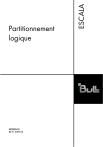
Lien public mis à jour
Le lien public vers votre chat a été mis à jour.